Пεριεχόμενα. Γενικά. Επισκόπηση προϊόντος. Eλληνικά. Σύνδεση
|
|
|
- Στέφανος Παπακώστας
- 6 χρόνια πριν
- Προβολές:
Transcript
1 Пεριεχόμενα Γενικά Πληροφορίες για τη φροντίδα και την ασφάλεια Προφυλάξεις κατά την εγκατάσταση Καθαρισμός δίσκων Χειρισμός μονάδας σκληρού δίσκου (HDD) Πληροφορίες για το προϊόν Εισαγωγή Παρεχόμενα αξεσουάρ Κωδικοί περιοχών Ειδικά χαρακτηριστικά Επισκόπηση προϊόντος Κύρια μονάδα Τηλεχειριστήριο...200~203 Χρήση του τηλεχειριστηρίου Χειρισμός της τηλεόρασης με το τηλεχειριστήριο της συσκευής εγγραφής Σύνδεση Βήμα 1: Βασικές συνδέσεις συσκευής εγγραφής...204~208 Σύνδεση των καλωδίων της κεραίας ~205 Σύνδεση του καλωδίου βίντεο ~207 Σύνδεση των καλωδίων ήχου Βήμα 2: Προαιρετικές συνδέσεις ~213 Σύνδεση σε κουτί καλωδιακής ή δορυφορικό δέκτη Σύνδεση με VCR ή άλλη παρόμοια συσκευή Σύνδεση με VCR και κουτί σύνδεσης καλωδιακής/δορυφορικό δέκτη Σύνδεση με βιντεοκάμερα Σύνδεση της ψηφιακής εισόδου για εγγραφή 5.1 καναλιών Βήμα 3: Εγκατάσταση και ρυθμίσεις ~215 Βήμα 4: Ρύθμιση του συστήματος GUIDE Plus ~217 GUIDE Plus+ lχρήση του συστήματος GUIDE Plus ~221 Εισαγωγή στο σύστημα GUIDE Plus Λειτουργίες ταχείας πρόσβασης Γραμμή μενού του GUIDE Plus ~221 Παρακολούθηση τηλεόρασης Χειρισμός τηλεοπτικών προγραμμάτων ~223 Μετάβαση σε τηλεοπτικό πρόγραμμα Λειτουργία παύσης ζωντανής τηλεοπτικής μετάδοσης Λειτουργία άμεσης επανάληψης Λειτουργία FlexTime Παρακολούθηση ψηφιακής τηλεοπτικής/ραδιοφωνικής μετάδοσης Προβολή υπηρεσίας ψηφιακού κειμένου (MHEG) Εγγραφή Πριν την εγγραφή...224~226 Πληροφορίες για το χώρο προσωρινής αποθήκευσης του σκληρού δίσκου/τη γραμμή προγραμματισμένων εγγραφών ~225 Προεπιλεγμένες ρυθμίσεις εγγραφής ~226 Εγγραφή σε σκληρό δίσκο ~233 Εγγραφή τηλεοπτικών προγραμμάτων Λειτουργία ταυτόχρονης εγγραφής και αναπαραγωγής Απευθείας εγγραφή από την τηλεόραση Αυτόματη εγγραφή από δορυφορικό δέκτη Πληροφορίες για την εγγραφή με χρονοδιακόπτη Εγγραφή με χρονοδιακόπτη (Σύστημα GUIDE Plus+) Εγγραφή με χρονοδιακόπτη (Σύστημα ShowView) Εγγραφή με χρονοδιακόπτη (χειροκ) Αλλαγή/διαγραφή εγγραφής με χρονοδιακόπτη
2 Пεριεχόμενα Εγγραφή σε σκληρό δίσκο/εγγράψιμο DVD ~237 Εγγραφή από βιντεοκάμερα DV ~235 Εγγραφή από βιντεοκάμερα Εγγραφή από εξωτερική συσκευή (συσκευή αναπαραγωγής VCR/DVD) Αντιγραφή από σκληρό δίσκο σε εγγράψιμο DVD ~239 Σχετικά με την αντιγραφή Δίσκοι για εγγραφή Εγγραφή σε εγγράψιμο DVD Βιβλιοθήκη δίσκων Χρήση της Βιβλιοθήκης δίσκων Αποθήκευση των εγγεγραμμένων δεδομένων DVD στη Βιβλιοθήκη δίσκων Εύρεση εγγεγραμμένου τίτλου Αναπαραγωγή Αναπαραγωγή από τον σκληρό δίσκο ~242 Βασική λειτουργία Προβολή πληροφοριών του σκληρού δίσκου Ταξινόμηση της σειράς εμφάνισης των τίτλων Διαγραφή/Προστασία τίτλου στον σκληρό δίσκο Αναπαραγωγή από δίσκο...243~246 Δίσκοι με δυνατότητα αναπαραγωγής Έναρξη αναπαραγωγής δίσκου ~246 Πρόσθετες λειτουργίες αναπαραγωγής ~252 Δημιουργία λίστας αναπαραγωγής (άλμπουμ) για προβολή εικόνων...247~248 Επιλογή άλλου τίτλου/κεφαλαίου/κομματιού Αναζήτηση προς τα εμπρός/προς τα πίσω Παύση αναπαραγωγής / αναπαραγωγή σε αργή κίνηση Επανάληψη / Ανίχνευση / Τυχαιοποίηση Χρήση των επιλογών του Toolbar (Γραμμή εργαλείων)...251~252 Επεξεργασία εγγραφών Επεξεργασία εγγραφών - Σκληρός δίσκος ~257 Αλλαγή του ονόματος τίτλου Επιλογή του είδους Επεξεργασία βίντεο ~257 Επεξεργασία εγγραφών - Εγγράψιμο DVD ~262 Πληροφορίες για την επεξεργασία εγγράψιμου DVD Οθόνη εικόνων ευρετηρίου Διαγραφή εγγραφών/τίτλων Προστασία των εγγεγραμμένων τίτλων (DVD±RW) Αλλαγή του ονόματος δίσκου/τίτλου Μετατροπή του επεξεργασμένου δίσκου σε συμβατό τύπο DVD±RW Κλείσιμο του DVD±R για αναπαραγωγή Επεξεργασία βίντεο...261~262 Άλλα Επιλογές μενού συστήματος ~274 Προτιμήσεις συσκευής εγγραφής ~265 Ρύθμιση της συσκευής εγγραφής...266~274 Γενικές πληροφορίες Ρύθμιση της λειτουργίας προοδευτικής σάρωσης Ανακοίνωση περί πνευματικών δικαιωμάτων Συχνές ερωτήσεις ~277 Αναβάθμιση υλικολογισμικού Αντιμετώπιση προβλημάτων ~283 Προδιαγραφές Γλωσσάρι Σύμβολα/μηνύματα οθόνης ενδείξεων ~
3 Πληροφορίες για τη φροντίδα και την ασφάλεια ΠΡΟΣΟΧΗ! Υψηλή τάση! Μην ανοίγετε. Διατρέχετε κίνδυνο ηλεκτροπληξίας. Η συσκευή δεν περιέχει εξαρτήματα που μπορούν να επισκευαστούν από το χρήστη. Για τις εργασίες συντήρησης εμπιστευθείτε εξειδικευμένο προσωπικό. Καθαρισμός δίσκων Ενδέχεται να παρουσιαστούν προβλήματα (πάγωμα εικόνας, διακοπές στον ήχο, παραμορφώσεις στην εικόνα) εάν ο δίσκος στο εσωτερικό της συσκευής είναι λερωμένος. Για την αποφυγή τέτοιων προβλημάτων, οι δίσκοι θα πρέπει να καθαρίζονται τακτικά. Προφυλάξεις κατά την εγκατάσταση Εύρεση κατάλληλης θέσης Τοποθετήστε τη συσκευή σε επίπεδη, σκληρή και σταθερή επιφάνεια. Μην τοποθετείτε τη συσκευή πάνω σε χαλί. Μην τοποθετείτε τη συσκευή πάνω σε άλλο εξοπλισμό ο οποίος ενδέχεται να αναπτύξει υψηλή θερμοκρασία (π.χ. δέκτη ή ενισχυτή.) Μη βάζετε τίποτα κάτω από τη συσκευή (π.χ. δίσκους CD, περιοδικά). Τοποθετήστε αυτή τη μονάδα κοντά στην πρίζα AC και σε τέτοια θέση ώστε η πρόσβαση στην πρίζα τροφοδοσίας AC να είναι εύκολη. Για τον καθαρισμό ενός δίσκου, χρησιμοποιήστε πανί καθαρισμού από μικροφίμπρα και σκουπίστε το δίσκο με κατεύθυνση από το κέντρο προς την περιφέρεια σε ευθεία γραμμή. ΠΡΟΣΟΧΗ! Μη χρησιμοποιείτε διαλύτες όπως βενζίνη, διαλυτικά, καθαριστικά του εμπορίου, ή αντιστατικά σπρέι που προορίζονται για δίσκους. 196 Χώρος για εξαερισμό Τοποθετήστε τη συσκευή σε θέση με επαρκή αερισμό για να αποτρέψετε τη δημιουργία θερμότητας στο εσωτερικό της συσκευής. Αφήστε απόσταση τουλάχιστον 10 cm (4 ) από το πίσω και το επάνω μέρος της συσκευής και 5 cm (2 ) από δεξιά και αριστερά για να αποτρέψετε την υπερθέρμανσή της. 10cm (4.5") 10cm (4.5") 5cm (2.3") 5cm (2.3") Αποφύγετε τις υψηλές θερμοκρασίες, την υγρασία, το νερό και τη σκόνη Η συσκευή δεν πρέπει να εκτίθεται σε υγρά. Μην τοποθετείτε πηγές κινδύνου πάνω στη συσκευή (π.χ. αντικείμενα που περιέχουν υγρά, αναμμένα κεριά). Χειρισμός μονάδας σκληρού δίσκου (HDD) Ο σκληρός δίσκος (HDD) έχει υψηλή πυκνότητα αποθήκευσης που καθιστά δυνατή τη μεγάλη διάρκεια εγγραφής και την υψηλής ταχύτητας πρόσβαση σε δεδομένα. Ανάλογα με το περιβάλλον εγκατάστασης και το χειρισμό, υπάρχει το ενδεχόμενο καταστροφής ενός μέρους του περιεχομένου με αποτέλεσμα την αδυναμία αναπαραγωγής ή εγγραφής. Για να μην προκληθεί ζημιά στον σκληρό δίσκο και απώλεια σημαντικών δεδομένων, τηρείτε τις εξής προφυλάξεις: Αποφύγετε τις μετακινήσεις ή τα τραντάγματα της συσκευής εγγραφής. Μην αφαιρείτε το βύσμα τροφοδοσίας AC από την πρίζα δικτύου χωρίς να έχετε θέσει την εγγραφή σε κατάσταση αναμονής. ΠΡΟΕΙΔΟΠΟΙΗΣΗ! Ο σκληρός δίσκος δεν προορίζεται για μόνιμη αποθήκευση του εγγεγραμμένου περιεχομένου. Συνιστούμε τη δημιουργία αντιγράφου ασφαλείας του σημαντικού περιεχομένου βίντεο σε ένα εγγράψιμο DVD.
4 Πληροφορίες για το προϊόν Εισαγωγή Αυτή η συσκευή εγγραφής διαθέτει έναν ψηφιακό δέκτη (DVB - Digital Video Broadcast) για τη λήψη επίγειων, ψηφιακών τηλεοπτικών σημάτων χωρίς κρυπτογράφηση και έναν αναλογικό δέκτη για τη λήψη σημάτων αναλογικών τηλεοπτικών καναλιών. Διαθέτει επίσης μια ενσωματωμένη μονάδα σκληρού δίσκου (400 Gigabyte), η οποία επαρκεί για έως και 650 ώρες εγγραφής βίντεο σε λειτουργία εγγραφής SEP (Super Extended Play). Αυτό σας δίνει την ευελιξία να διατηρήσετε εγγραφές στον σκληρό δίσκο ή να τις αντιγράψετε σε εγγράψιμο DVD για ασφαλή φύλαξη ή μετέπειτα προβολή. Επιπλέον, διαθέτει ενσωματωμένο σύστημα GUIDE Plus+. Το σύστημα GUIDE Plus+ προσφέρει έναν δωρεάν οδηγό προγραμμάτων για όλα τα τηλεοπτικά προγράμματα που είναι διαθέσιμα στην περιοχή σας. Μπορείτε επίσης να χρησιμοποιήσετε το σύστημα GUIDE Plus+ για να προγραμματίσετε τη συσκευή εγγραφής ώστε να πραγματοποιήσει εγγραφή των αγαπημένων σας τηλεοπτικών προγραμμάτων. Χρήσιμες συμβουλές: Αν έχετε απορίες ή αντιμετωπίσετε προβλήματα κατά τη διάρκεια της λειτουργίας, ανατρέξτε στο κεφάλαιο Αντιμετώπιση προβλημάτων. Αν χρειαστείτε επιπλέον βοήθεια, καλέστε την υπηρεσία υποστήριξης πελατών στη χώρα σας. Οι αντίστοιχοι αριθμοί τηλεφώνου και οι διευθύνσεις ηλεκτρονικού ταχυδρομείου παρέχονται στο φυλλάδιο της εγγύησης. Ανατρέξτε στην πινακίδα του τύπου που βρίσκεται στην πίσω ή κάτω πλευρά του προϊόντος για τα αναγνωριστικά και τις ενδείξεις παροχής. Παρεχόμενα αξεσουάρ Οδηγός γρήγορης εκκίνησης Ομοαξονικό καλώδιο RF Καλώδιο Scart Πομπός G-LINK Καλώδιο σύνδεσης δέκτη Τηλεχειριστήριο και μπαταρίες Καλώδιο τροφοδοσίας Επιπλέον, μπορείτε να επωφεληθείτε από δυνατότητες όπως FlexTime, Instant Replay ή Pause Live TV. Για περισσότερες πληροφορίες, βλ. σελίδα 223. Για να αρχίσετε να χρησιμοποιείτε τη συσκευή εγγραφής, ακολουθήστε τέσσερα απλά βήματα για να ολοκληρώσετε τη βασική σύνδεση και εγκατάσταση. Βήμα 1: Βασικές συνδέσεις συσκευής εγγραφής (σελίδες 204~208) Βήμα 2: Προαιρετικές συνδέσεις για άλλες συσκευές (σελίδες 209~213) Βήμα 3: Βασικές διαδικασίες εγκατάστασης και ρύθμισης (σελίδες 214~215) Βήμα 4: Ρύθμιση του GUIDE Plus+ (σελίδες 216~217) Αφιερώστε λίγο χρόνο για να διαβάσετε το παρόν εγχειρίδιο χρήσης προτού χρησιμοποιήσετε τη συσκευή εγγραφής. Περιλαμβάνει σημαντικές πληροφορίες και σημειώσεις σχετικά με τη λειτουργία της συσκευής εγγραφής DVD. Κωδικοί περιοχών Οι ταινίες DVD συνήθως δεν κυκλοφορούν ταυτόχρονα σε όλες τις περιοχές του κόσμου, οπότε όλες οι συσκευές αναπαραγωγής/ εγγραφής DVD είναι προσαρμοσμένες σε συγκεκριμένο κωδικό περιοχής. Η συγκεκριμένη συσκευή μπορεί να αναπαραγάγει DVD Περιοχής 2 ή DVD που έχουν κατασκευαστεί για όλες τις περιοχές ( ALL ). Η αναπαραγωγή DVD άλλων περιοχών δεν είναι δυνατή στη συγκεκριμένη συσκευή εγγραφής. ALL 2 197
5 Πληροφορίες για το προϊόν (συνέχεια) 198 Ειδικά χαρακτηριστικά Η Philips παρέχει την καλύτερη δυνατή σύνδεση ανάμεσα στη συσκευή εγγραφής και τον υπόλοιπο εξοπλισμό home cinema. Η συσκευή εγγραφής ελέγχεται από εξωτερικές συσκευές (για παράδειγμα, δέκτες και τηλεοράσεις) μέσω του Cinema Link και ορίζει αυτόματα τις σωστές ρυθμίσεις συστήματος. Με αυτή τη λειτουργία μπορείτε να αντιστοιχίσετε τη σειρά των καναλιών της τηλεόρασης (μόνο των αναλογικών) με τη σειρά των καναλιών της συσκευής εγγραφής. Βεβαιωθείτε ότι έχετε συνδέσει την τηλεόραση στην υποδοχή EXT1 TO TV-I/O της συσκευής εγγραφής. Αυτή η λειτουργία σάς δίνει τη δυνατότητα να πραγματοποιήσετε εγγραφή ενός προγράμματος μέσω του δορυφορικού δέκτη ή άλλων συσκευών. Βεβαιωθείτε ότι η συσκευή είναι συνδεδεμένη στην υποδοχή EXT2- AUX I/ O της συσκευής εγγραφής, και ότι έχει ρυθμιστεί ο χρονοδιακόπτης στη συνδεδεμένη συσκευή. Direct Record (ΑΜΕΣΗ ΕΓΓΡΑΦΗ) Αυτή η λειτουργία σάς επιτρέπει να πραγματοποιήσετε άμεσα εγγραφή του προγράμματος (μόνο αναλογικά τηλεοπτικά κανάλια) που βλέπετε στην τηλεόραση χωρίς να συντονίσετε τη συσκευή εγγραφής στο ίδιο πρόγραμμα. Time Shift Buffer (Προσωρινή μνήμη εγγραφών με μετατόπιση χρόνου) Αμέσως μόλις ενεργοποιήσετε τη συσκευή εγγραφής, το πρόγραμμα που προβάλλεται στην τηλεόραση θα αποθηκευτεί στο Time Shift Buffer (Προσωρινή μνήμη εγγραφών με μετατόπιση χρόνου). Οι εγγραφές σας αποθηκεύονται εκεί σαν να επρόκειτο για ένα χώρο προσωρινής αποθήκευσης σκληρού δίσκου, ενώ το περιεχόμενο διαγράφεται αυτόματα μετά από ένα χρονικό διάστημα 6 ωρών ή όταν απενεργοποιήσετε τη συσκευή εγγραφής. Για να αποθηκεύσετε μόνιμα το περιεχόμενο στον σκληρό δίσκο και να αποτρέψετε τη διαγραφή του, πρέπει να σημάνετε ανάλογα το συγκεκριμένο τμήμα των εγγραφών στο Time Shift Buffer. Instant Replay (Άμεση επανάληψη) Μπορείτε να ξαναδείτε μια σκηνή από ένα ζωντανό τηλεοπτικό πρόγραμμα πατώντας το κουμπί REPLAY στο τηλεχειριστήριο, όσο συχνά θέλετε. Αν επιθυμείτε να επιστρέψετε στην κανονική μετάδοση του ζωντανού τηλεοπτικού προγράμματος, πατήστε το κουμπί TUNER. FlexTime Μπορείτε να παρακολουθήσετε ή να ανακαλέσετε στη μνήμη ένα τηλεοπτικό πρόγραμμα κατά τη διάρκεια της εγγραφής του. Δε χρειάζεται να περιμένετε να ολοκληρωθεί η εγγραφή για να αρχίσετε την αναπαραγωγή του. Μπορείτε επίσης να παρακολουθήσετε ένα διαφορετικό πρόγραμμα από τον σκληρό δίσκο κατά τη διάρκεια της εγγραφής ενός άλλου. Pause Live TV Τώρα, μπορείτε να ελέγξετε τη ροή ενός ζωντανού τηλεοπτικού προγράμματος. Μπορείτε να διακόψετε προσωρινά το πρόγραμμα πατώντας το κουμπί PAUSE και να συνεχίσετε την αναπαραγωγή από τη σκηνή που το διακόψατε, πατώντας το κουμπί PLAY. Αν θέλετε να επιστρέψετε στο ζωντανό τηλεοπτικό πρόγραμμα, απλά πατήστε TUNER. Pixel Plus Το Pixel Plus βελτιώνει τα επίπεδα λεπτομέρειας, βάθους και φωτεινότητας των εγγραφών βίντεο από οποιαδήποτε πηγή μέσω της ψηφιακής υποδοχής HDMI. Η μείωση θορύβου και η βελτίωση της ευκρίνειας εφαρμόζονται αυτόματα στην εικόνα εξόδου HDMI σε οποιαδήποτε τηλεόραση HDMI και στις τηλεοράσεις Pixel Plus της Philips. i.link, είναι επίσης γνωστό και ως FireWire και IEEE Η σύνδεση αυτή χρησιμοποιείται για τη μεταφορά ψηφιακών σημάτων υψηλού εύρους ζώνης, όπως αυτά χρησιμοποιούνται από συσκευές ψηφιακού βίντεο (DV). Μεταφέρει όλα τα σήματα ήχου και βίντεο μέσω ενός μόνο καλωδίου. Πρόκειται για ένα απλό σύστημα προγραμματισμού για συσκευές εγγραφής. Για να το χρησιμοποιήσετε, εισαγάγετε τον αριθμό προγραμματισμού που αντιστοιχεί στο τηλεοπτικό πρόγραμμα της επιλογής σας. Μπορείτε να βρείτε αυτόν τον αριθμό στο αγαπημένο σας περιοδικό με το πρόγραμμα της τηλεόρασης. Το σύστημα The GUIDE Plus+ περιλαμβάνει τις πληροφορίες προγραμματισμού τηλεοπτικών καναλιών. Μπορείτε να το χρησιμοποιήσετε για τον προγραμματισμό εγγραφών, για να ρίξετε μια ματιά στο περιεχόμενο των επόμενων προγραμμάτων, ή για την αλλαγή καναλιών στον εξωτερικό δέκτη/κουτί σύνδεσης καλωδιακής με χρήση του τηλεχειριστηρίου αυτής της συσκευής εγγραφής.
6 Κύρια μονάδα a STANDBY-ON 2 Ενεργοποιεί τη συσκευή εγγραφής ή μεταβαίνει σε κατάσταση αναμονής. b Πίνακας ενδείξεων Εμφανίζει πληροφορίες σχετικά με την τρέχουσα κατάσταση της συσκευής εγγραφής. c PIXEL PLUS Ενεργοποιεί/απενεργοποιεί τη βελτίωση εικόνας pixel plus. d HDD BROWSER Εμφανίζει το μενού περιήγησης στα περιεχόμενα. e SYSTEM MENU Είσοδος/έξοδος από το μενού ρύθμισης του συστήματος. f Θήκη δίσκου g OPEN CLOSE Opens or closes the disc tray. h PAUSE Προσωρινή διακοπή της αναπαραγωγής ή της εγγραφής. Πατήστε επανειλημμένα για προώθηση μιας σταματημένης εικόνας κατά ένα καρέ τη φορά. i REC Ξεκινά την εγγραφή του τρέχοντος τηλεοπτικού προγράμματος ή της τρέχουσας πηγής εισόδου βίντεο. Σημειώνει τον τίτλο στην προσωρινή μνήμη εγγραφών με μετατόπιση χρόνου για εγγραφή στον σκληρό δίσκο. j ir Λαμβάνει σήμα από το τηλεχειριστήριο. Στρέψτε το τηλεχειριστήριο προς αυτόν τον αισθητήρα. k Ξεκινά την αναπαραγωγή του επιλεγμένου τίτλου/κομματιού. / Μεταβαίνει στο προηγούμενο ή το επόμενο κεφάλαιο/κομμάτι ή, αν κρατηθεί πατημένο, πραγματοποιεί αναζήτηση προς τα πίσω/ εμπρός. Διακόπτει την αναπαραγωγή/εγγραφή. l Δρομέας πλοήγησης Επιλέγει την κατεύθυνση της κίνησης στο μενού. Πατήστε τον κεντρικό διακόπτη για να επιβεβαιώσετε την επιλογή. m TUNER Πραγματοποιεί εναλλαγή μεταξύ αναλογικού τηλεοπτικού δέκτη, ψηφιακού τηλεοπτικού δέκτη και ψηφιακού ραδιοφωνικού δέκτη. Υποδοχές πίσω από το κάλυμμα Ανοίξτε προς τα κάτω το πορτάκι, όπως φαίνεται στην ετικέτα PULL TO OPEN στη δεξιά γωνία. n DV IN Είσοδοι για ψηφιακές βιντεοκάμερες που χρησιμοποιούν αυτή την υποδοχή σύνδεσης. o S-VIDEO Είσοδος S-video για βιντεοκάμερες SVHS/ Hi8 ή συσκευές εγγραφής βίντεο SVHS/Hi8. p VIDEO Είσοδος βίντεο για βιντεοκάμερες ή συσκευές εγγραφής βίντεο. q AUDIO LEFT / RIGHT Είσοδος ήχου για βιντεοκάμερες ή συσκευές εγγραφής βίντεο. 199
7 Τηλεχειριστήριο a 2 Ενεργοποίηση συσκευής εγγραφής ή μετάβαση σε κατάσταση αναμονής. b TV/HDD (λειτουργεί μόνο όταν χρησιμοποιείται η υποδοχή scart EXT1 TO TV-I/O για τη σύνδεση της τηλεόρασής σας) Μετάβαση στην προβολή της εικόνας από τη συσκευή που είναι συνδεδεμένη στην υποδοχή scart EXT2 AUX-I/O της συγκεκριμένης συσκευής κατά τη διάρκεια εγγραφής τηλεοπτικού προγράμματος. Εναλλαγή μεταξύ των λειτουργιών συσκευής εγγραφής και τηλεόρασης σε περίπτωση που δεν υπάρχει σήμα εισόδου βίντεο από την υποδοχή scart EXT2 AUX-I/O. c SELECT DEVICE Επιλέγει τη λειτουργία της ενεργής πηγής: HDD, SACD, AMP ή TV d INFO m Εμφανίζει τη γραμμή εγγραφών βίντεο με μετατόπιση χρόνου (Time Shift Video Bar) όσο βρίσκεστε σε λειτουργία δέκτη. Εμφανίζονται πληροφορίες για τις προγραμματισμένες εγγραφές τηλεοπτικών προγραμμάτων που έχουν αποθηκευτεί στο σκληρό δίσκο προσωρινής αποθήκευσης. Παρέχει πρόσβαση στις λεπτομέρειες του προγράμματος στο σύστημα GUIDE Plus+ και κατά την προβολή των πληροφοριών του ψηφιακού δέκτη. e :Κουμπιά κέρσορα για μετακίνηση αριστερά/δεξιά ή για μεταπήδηση προς τα πίσω ή προς τα εμπρός βάσει συγκεκριμένης χρονικής διάρκειας σε λειτουργία συντονισμού. : Πλήκτρα για τη μετακίνηση του δρομέα προς τα πάνω/κάτω ή επιλογή του προηγούμενου/επόμενου τίτλου στη μονάδα HDD προσωρινής αποθήκευσης κατά τη διάρκεια της αναπαραγωγής. f OK Επιβεβαίωση καταχώρισης ή επιλογής. g SYSTEM Είσοδος/έξοδος από το μενού ρύθμισης του συστήματος. h CH + - Επιλέγει το επόμενο ή το προηγούμενο τηλεοπτικό κανάλι ή την εξωτερική πηγή εισόδου (EXT1, EXT2, CAM1) ενώ βρίσκεστε σε λειτουργία συντονισμού. Παραλείπει την επόμενη ή την προηγούμενη σελίδα του συστήματος GUIDE Plus+. i HDD-BROWSER Πραγματοποιεί είσοδο/έξοδο από το μενού περιήγησης περιεχομένων j TIMER Είσοδος/έξοδος από το μενού προγραμματισμού εγγραφής. k REC Πραγματοποιεί εκκίνηση της εγγραφής του τρέχοντος τηλεοπτικού προγράμματος ή της τρέχουσας πηγής εισόδου βίντεο. Πραγματοποιεί σήμανση του τίτλου στο χώρο προσωρινής αποθήκευσης ώρας για εγγραφή στη μονάδα HDD. l TEXT Πραγματοποιεί είσοδο/έξοδο από την υπηρεσία MHEG (διαδραστικό teletext - μόνο για το ΗΒ). m EDIT Είσοδος/έξοδος από το μενού επεξεργασίας βίντεο. 200
8 Τηλεχειριστήριο (συνέχεια) n TUNER Πραγματοποιεί εναλλαγή μεταξύ αναλογικού τηλεοπτικού δέκτη, ψηφιακού τηλεοπτικού δέκτη και ψηφιακού ραδιοφωνικού δέκτη. o Έγχρωμα κωδικοποιημένα κουμπιά Τα κουμπιά αυτά χρησιμοποιούνται για την ενεργοποίηση των έγχρωμων επιλογών, οι οποίες είναι διαθέσιμες σε παράθυρα μενού που εμφανίζονται στην οθόνη της τηλεόρασης. p GUIDE Πραγματοποιεί είσοδο/έξοδο από το σύστημα GUIDE Plus q (pixel plus) Ενεργοποιεί/απενεργοποιεί τη βελτίωση εικόνας pixel plus. r TV VOL + - Ρυθμίζει την ένταση του ήχου της τηλεόρασης (μόνο για τηλεόραση Philips TV με κωδικό RC5). s Αλφαριθμητικό πληκτρολόγιο Εισαγάγει αριθμούς ή γράμματα σε κατάλληλα πεδία εισαγωγής. Επιλέγει έναν αριθμό κεφαλαίου/κομματιού/ τίτλου για αναπαραγωγή. Επιλέγει το προρυθμισμένο κανάλι συντονισμού για τη συσκευή εγγραφής. t T/C Πραγματοποιεί εναλλαγή μεταξύ των επιλογών T (τίτλος) και C (κεφάλαιο) κατά τη διάρκεια της αναπαραγωγής του δίσκου. Στη συνέχεια χρησιμοποιήστε τα πλήκτρα για την επιλογή του αριθμού τίτλου/ κεφαλαίου. a/a Πραγματοποιεί εναλλαγή μεταξύ κεφαλαίων και πεζών χαρακτήρων κατά τη χρήση του αλφαριθμητικού πληκτρολογίου. Επιλέγει περισσότερες από μία φωτογραφίες στο μενού μικρογραφιών. u PLAY Έναρξη αναπαραγωγής του επιλεγμένου τίτλου/κομματιού. v STOP Διακοπή της αναπαραγωγής/εγγραφής. Κρατήστε πατημένο αυτό το κουμπί για να ανοίξετε ή να κλείσετε τη θήκη του δίσκου. w PAUSE Å Προσωρινή διακοπή της αναπαραγωγής ή της εγγραφής. Πατήστε επανειλημμένα για προώθηση μιας σταματημένης εικόνας κατά ένα καρέ τη φορά x BACK Επιστροφή στο προηγούμενο μενού σε ένα βίντεο CD (VCD) ή σε κάποια DVD. y CAM Παρέχει πρόσβαση στη λειτουργία βιντεοκάμερας (CAM2) για εγγραφή βιντεοκάμερας DV. Σε λειτουργία βιντεοκάμερας, πατήστε CH +/- για να επιλέξετε άλλη εξωτερική πηγή εισόδου (CAM1, EXT1 ή EXT2). z (Day+/ Day-) Μεταβαίνει αμέσως στην προηγούμενη ή στην επόμενη ημέρα του συστήματος GUIDE Plus+. Μεταβαίνει στο προηγούμενο ή επόμενο τίτλο/κεφάλαιο/κομμάτι. Κρατήστε πατημένο αυτό το κουμπί για γρήγορη αναζήτηση εμπρός/πίσω. 201
9 Τηλεχειριστήριο (συνέχεια) Χρήση του τηλεχειριστηρίου Χρήση του τηλεχειριστηρίου για χειρισμό του συστήματος A Ανοίξτε το διαμέρισμα των μπαταριών. B Τοποθετήστε στο διαμέρισμα δύο μπαταρίες τύπου R06 ή AA, σύμφωνα με τις ενδείξεις (+-). C Κλείστε το κάλυμμα. ΠΡΟΣΟΧΉ! Αφαιρέστε τις μπαταρίες αν έχουν αδειάσει ή αν δεν πρόκειται να χρησιμοποιήσετε το τηλεχειριστήριο για μεγάλο διάστημα. Μη συνδυάζετε μπαταρίες διαφορετικού τύπου (παλιές με καινούργιες ή μπαταρίες άνθρακα με αλκαλικές κλπ.). Οι μπαταρίες περιέχουν χημικές ουσίες, το οποίο σημαίνει ότι πρέπει να απορρίπτονται με τον ενδεδειγμένο τρόπο. A Στρέψτε το τηλεχειριστήριο απευθείας στον αισθητήρα υπερύθρων (ir) στην πρόσοψη. B Επιλέξτε την επιθυμητή λειτουργία (π.χ., ). C Για να ελέγξετε άλλες συσκευές χρησιμοποιώντας αυτό το τηλεχειριστήριο, πατήστε SELECT DEVICE για να επιλέξετε τη λειτουργία που θέλετε να ελέγξετε (για παράδειγμα SACD, TV). Η επιλεγμένη λειτουργία πηγής θα ανάψει στον πίνακα φωτεινών ενδείξεων για λίγα δευτερόλεπτα για να επιβεβαιώσετε την επιλογή σας. Χρήση του αλφαριθμητικού πληκτρολογίου για την εισαγωγή χαρακτήρων Πατήστε ένα αριθμητικό πλήκτρο όσες φορές χρειάζεται μέχρι να εμφανιστεί στην οθόνη ο ζητούμενος χαρακτήρας ή αριθμός. Για να εισαγάγετε χαρακτήρες ειδικούς για κάθε γλώσσα, πατήστε ή για τον αντίστοιχο χαρακτήρα, π.χ.,: για å πατήστε το πλήκτρο {2} για a και στη συνέχεια πατήστε όσες φορές χρειάζεται μέχρι να εμφανιστεί το å. Για την εισαγωγή ειδικών συμβόλων, πατήστε το πλήκτρο {1} επανειλημμένα. Για εναλλαγή μεταξύ κεφαλαίων και πεζών, πατήστε a/a. Για να εισαγάγετε ένα κενό, πατήστε το πλήκτρο {1}. 202
10 Τηλεχειριστήριο (συνέχεια) Χειρισμός της τηλεόρασης με το τηλεχειριστήριο της συσκευής εγγραφής Το τηλεχειριστήριο αυτής της συσκευής εγγραφής DVD διαθέτει δυνατότητα ελέγχου τηλεοράσεων παντός τύπου που σας επιτρέπει να χειριστείτε τις βασικές λειτουργίες της τηλεόρασής σας (χειρισμός επιλογών τροφοδοσίας, έντασης ήχου και καναλιών), ανεξάρτητα από την μάρκα της. A Κρατήστε πατημένα τα αριθμητικά πλήκτρα {1} και {3} μέχρι να αναβοσβήσει δύο φορές η φωτεινή ένδειξη TV. B Εντός 10 δευτερολέπτων, εισαγάγετε το ψηφίο {0} πατώντας το αντίστοιχο αριθμητικό πλήκτρο και στη συνέχεια τον τριψήφιο κωδικό εντολών του τηλεχειριστηρίου (δείτε την τελευταία σελίδα του παρόντος εγχειριδίου), βάσει της μάρκας της τηλεόρασής σας. Αν ο κωδικός που εισαγάγατε είναι έγκυρος, η φωτεινή ένδειξη TV θα αναβοσβήσει δύο φορές. Εάν στη λίστα εμφανίζονται περισσότεροι από έναν κωδικοί, δοκιμάστε τους διαδοχικά. C Ανοίξτε την τηλεόραση και προσπαθήστε να εκτελέσετε τις παρακάτω ενέργειες χρησιμοποιώντας το τηλεχειριστήριο της συσκευής εγγραφής. Εάν η τηλεόρασή σας δεν ανταποκρίνεται στο πάτημα των κουμπιών, επαναλάβετε τα βήματα 1 έως 3 χρησιμοποιώντας άλλο κωδικό που αντιστοιχεί στη μάρκα της τηλεόρασής σας, μέχρι να βρείτε τον κατάλληλο. Κουμπιά 2 TV VOL +/- CH +/- Αριθμητικά πλήκτρα (0-9) Λειτουργίες Ενεργοποιεί ή απενεργοποιεί την τηλεόραση. Προσαρμόστε την ένταση της τηλεόρασής σας. Επιλέγει το τηλεοπτικό πρόγραμμα στην τηλεόρασή σας. Σημείωση: Για να εκτελέσετε τις παραπάνω ενέργειες, πρέπει να βρίσκεστε σε λειτουργία TV. Εάν όχι, πατήστε SELECT DEVICE για να επιλέξετε λειτουργία TV. Πρόσθετες λειτουργίες ελέγχου για τις περισσότερες τηλεοράσεις Philips TEXT Ενεργοποιεί/απενεργοποιεί το Teletext (TXT). TIMER Ενεργοποιεί/απενεργοποιεί την ένδειξη της ώρας. BACK Επιστρέφει στο προηγούμενο βήμα μενού. SYSTEM Εμφανίζει το μενού του συστήματος από την τηλεόραση. Κουμπιά πλοήγησης στο μενού TV. TUNER Μεταβαίνει σε λειτουργία εσωτερικού συντονισμού της τηλεόρασης. Χρήσιμες συμβουλές Ανάλογα με τη μονάδα που έχει συνδεθεί, ενδέχεται να μην μπορείτε να χειριστείτε την τηλεόραση ή άλλες συσκευές με τη χρήση μερικών ή όλων των κουμπιών που αναφέρονται παραπάνω. Όταν αφαιρεθούν οι μπαταρίες του τηλεχειριστηρίου, η ρύθμιση κωδικού διατηρείται για πέντε (5) λεπτά μέχρι να αντικατασταθούν οι μπαταρίες. Μετά από πέντε λεπτά χωρίς μπαταρίες, στο τηλεχειριστήριο επαναφέρονται οι προεπιλεγμένες ρυθμίσεις. Χρήση του τηλεχειριστηρίου DVDR9000H με Philips Cineos DVP9000S και DFR9000 Οι βασικές λειτουργίες του DVP9000S και του DFR9000 μπορούν να ελεγχθούν με αυτό το τηλεχειριστήριο (π.χ. PLAY, TUNER, SYSTEM). Επιπλέον, διατίθενται και οι παρακάτω λειτουργίες, οι οποίες ενεργοποιούνται σε SACD και AMP, που επιτρέπουν το μέγιστο έλεγχο του εξοπλισμού της σειράς Cineos 9000: Προϊόν Τηλεχειριστήριο DVDR9000H T/C HDD BROWSER DVP9000S ή συσκευές αναπαραγωγής SACD/DVD της Philips Λειτουργία SACD DISC MENU SOUND MODE DFR9000 Λειτουργία AMP Επιλέξτε τη βασική πηγή: SACD, DVD, SAT, TV, GAME, DVD+RW, HDTV SURROUND MODE 203
11 Βήμα 1: Βασικές συνδέσεις συσκευής εγγραφής B cable satellite antenna A C TV Σύνδεση των καλωδίων της κεραίας Αυτές οι συνδέσεις σάς επιτρέπουν να παρακολουθήσετε και να γράψετε τηλεοπτικά προγράμματα χρησιμοποιώντας τη συγκεκριμένη συσκευή εγγραφής. Εάν το σήμα της κεραίας συνδέεται μέσω κουτιού σύνδεσης καλωδιακής ή δορυφορικού δέκτη, βεβαιωθείτε ότι αυτές οι συσκευές είναι ενεργοποιημένες προκειμένου να παρακολουθήσετε ή να γράψετε τα καλωδιακά προγράμματα. Εάν επιθυμείτε σύνδεση σε VCR ή/και ξεχωριστό κουτί καλωδιακής σύνδεσης/ δορυφορικό δέκτη, ανατρέξτε στις σελίδες 209~211 για πληροφορίες σχετικά με τις υπόλοιπες δυνατές συνδέσεις. Χρήσιμη συμβουλή: Ανάλογα με την τρέχουσα σύνδεση που χρησιμοποιείτε για τα τηλεοπτικά κανάλια (απευθείας από κεραία air-off, από κουτί σύνδεσης καλωδιακής ή VCR), θα πρέπει να αποσυνδέσετε ορισμένα από τα καλώδια πριν πραγματοποιήσετε την παραπάνω σύνδεση. Προτού ξεκινήσετε... Αυτή συσκευή εγγραφής διαθέτει δύο δέκτες, έναν για ψηφιακή τηλεοπτική λήψη και έναν για αναλογική τηλεοπτική λήψη. Εάν έχετε ξεχωριστή ψηφιακή επίγεια κεραία, ακολουθήστε την επιλογή 2. Διαφορετικά, ακολουθήστε την επιλογή 1. Επιλογή 1: Σύνδεση με την αναλογική κεραία A Συνδέστε την υπάρχουσα έξοδο σήματος κεραίας/δορυφόρου/καλωδιακής τηλεόρασης (με την ένδειξη RF OUT ή TO TV) στην υποδοχή ANTENNA της συσκευής εγγραφής. B Χρησιμοποιήστε το παρεχόμενο καλώδιο σύνδεσης δέκτη για να συνδέσετε τις δύο υποδοχές A της συσκευής εγγραφής. C Χρησιμοποιήστε το παρεχόμενο ομοαξονικό καλώδιο RF για να συνδέσετε την υποδοχή TV της συσκευής εγγραφής στην υποδοχή εισόδου κεραίας (που μπορεί να φέρει την ένδειξη VHF/UHF RF IN) στην τηλεόρασή σας. ΣΥΜΒΟΥΛΕΣ: Προτού πραγματοποιήσετε ή αλλάξετε τις όποιες συνδέσεις, βεβαιωθείτε ότι όλες οι συσκευές έχουν αποσυνδεθεί από την πρίζα. 204
12 Βήμα 1: Βασικές συνδέσεις συσκευής εγγραφής cable satellite antenna TERRESTRIAL A B C TV Επιλογή 2: Σύνδεση με την αναλογική και επίγεια κεραία A Συνδέστε την υπάρχουσα έξοδο σήματος κεραίας/δορυφόρου/καλωδιακής τηλεόρασης (με την ένδειξη RF OUT ή TO TV) στην υποδοχή A της συσκευής εγγραφής. B Συνδέστε την ψηφιακή επίγεια κεραία στην υποδοχή ANTENNA της συσκευής εγγραφής. C Χρησιμοποιήστε το παρεχόμενο ομοαξονικό καλώδιο RF για να συνδέσετε την υποδοχή TV της συσκευής εγγραφής στην υποδοχή εισόδου κεραίας (που μπορεί να φέρει την ένδειξη VHF/UHF RF IN) της τηλεόρασής σας. Χρήσιμη συμβουλή: Ο ενσωματωμένος δέκτης DVB σάς επιτρέπει να λαμβάνετε ψηφιακά επίγεια τηλεοπτικά κανάλια που θα διατηρήσουν την υψηλή ποιότητα εικόνας. Για περισσότερες πληροφορίες δείτε σελίδα 277. Επιτρέπεται λήψη μόνο τηλεοπτικών καναλιών που εκπέμπουν χωρίς κρυπτογράφηση (όχι λήψη καναλιών πρόσβασης υπό συνθήκη (condition access) / Smartcard). ΣΥΜΒΟΥΛΕΣ: Προτού πραγματοποιήσετε ή αλλάξετε τις όποιες συνδέσεις, βεβαιωθείτε ότι όλες οι συσκευές έχουν αποσυνδεθεί από την πρίζα. 205
13 Βήμα 1: Βασικές συνδέσεις συσκευής εγγραφής ή ή Επιλογή 1 Επιλογή 2 Επιλογή 3 TV Σύνδεση του καλωδίου βίντεο Η σύνδεση αυτή σας δίνει τη δυνατότητα προβολής της αναπαραγωγής από τη συσκευή εγγραφής. Αρκεί να επιλέξετε ένα από τα παρακάτω για να πραγματοποιήσετε σύνδεση βίντεο. Για τυπικό δέκτη τηλεόρασης, ακολουθήστε την επιλογή 1, 2 ή 3. Για τηλεόραση με δυνατότητα προοδευτικής σάρωσης, ακολουθήστε την επιλογή 4. Για τηλεόραση συμβατή με HDMI, ακολουθήστε την επιλογή 5. Επιλογή 1: Χρήση της υποδοχής Scart (βέλτιστη ποιότητα εικόνας) Χρησιμοποιήστε το καλώδιο scart για να συνδέσετε την υποδοχή EXT1 TO TV-I/O της συσκευής εγγραφής με την αντίστοιχη υποδοχή εισόδου SCART στην τηλεόραση. Αν η τηλεόρασή σας διαθέτει δυνατότητα Cinema Link ή παρόμοια, βεβαιωθείτε ότι το καλώδιο scart έχει συνδεθεί στην υποδοχή scart που υποστηρίζει CINEMALINK στην τηλεόρασή σας. Όλα τα διαθέσιμα τηλεοπτικά κανάλια (μόνο τα αναλογικά) θα αποσταλούν αυτόματα στη συσκευή εγγραφής. Χρήσιμες συμβουλές: Αν στην τηλεόρασή σας εμφανίζεται μια επιλογή για την υποδοχή SCART, επιλέξτε VCR ως την πηγή για την υποδοχή SCART. Η υποδοχή EXT2 AUX-I/O προορίζεται μόνο για πρόσθετες συσκευές. Επιλογή 2: Χρήση της υποδοχής S-Video (εξαιρετική ποιότητα εικόνας) Χρησιμοποιήστε ένα καλώδιο S-video (δεν παρέχεται) για σύνδεση της υποδοχής S-VIDEO (Y/C) της συσκευής εγγραφής με την υποδοχή εισόδου S-Video (που μπορεί να φέρει την ένδειξη Y/C ή S-VHS) στην τηλεόραση. Απαιτείται σύνδεση ήχου για να ακούγεται ο ήχος (βλ. σελίδα 208). Επιλογή 3: Χρήση της υποδοχής βίντεο (CVBS) (καλή ποιότητα εικόνας) Χρησιμοποιήστε ένα καλώδιο σύνθετου σήματος βίντεο (κίτρινο - δεν παρέχεται) για σύνδεση της υποδοχής VIDEO (CVBS) της συσκευής εγγραφής με την υποδοχή εισόδου βίντεο (που μπορεί να φέρει την ένδειξη A/V In, Video In, Composite ή Baseband) στην τηλεόραση. Απαιτείται σύνδεση ήχου για να ακούγεται ο ήχος (βλ. σελίδα 208). ΣΥΜΒΟΥΛΕΣ: Προτού πραγματοποιήσετε ή αλλάξετε τις όποιες συνδέσεις, βεβαιωθείτε ότι όλες οι συσκευές έχουν αποσυνδεθεί από την πρίζα. 206
14 Βήμα 1: Βασικές συνδέσεις συσκευής εγγραφής A B TV Επιλογή 4: Σύνδεση σε τηλεόραση με δυνατότητα προοδευτικής σάρωσης Η ποιότητα βίντεο που εξασφαλίζεται από την προοδευτική σάρωση είναι διαθέσιμη μόνο όταν χρησιμοποιείτε σύνδεση Y Pb Pr, ενώ απαιτείται και τηλεόραση με δυνατότητα προοδευτικής σάρωσης. Εξασφαλίζει ανώτερη ποιότητα εικόνας κατά την παρακολούθηση ταινιών DVD. A Χρησιμοποιήστε τα καλώδια σήματος βίντεο συνιστωσών (κόκκινο/μπλε/πράσινο - δεν παρέχονται) για να συνδέσετε τις υποδοχές OUT1- Y PB PR στη συσκευή εγγραφής με τις αντίστοιχες υποδοχές εισόδου σήματος βίντεο συνιστωσών (ή με την ένδειξη Y Pb/Cb Pr/Cr ή YUV) στην τηλεόραση. B Χρησιμοποιήστε ένα καλώδιο ήχου (κόκκινο/άσπρα - δεν παρέχεται) για να συνδέσετε τις υποδοχές OUT1-AUDIO L/R της συσκευής εγγραφής με την υποδοχή εισόδου ήχου (που μπορεί να φέρει την ένδειξη AV IN ή AUDIO IN) στην τηλεόραση. C Όταν ολοκληρώσετε τις απαραίτητες συνδέσεις και τα βασικά βήματα εγκατάστασης/ρύθμισης της συσκευής εγγραφής, ενεργοποιήστε τη δυνατότητα προοδευτικής σάρωσης (βλ. σελίδα 275). Επιλογή 5: Σύνδεση σε τηλεόραση συμβατή με HDMI Η ψηφιακή διασύνδεση HDMI (High Defi nition Multimedia Interface) επιτρέπει τη μετάβαση αμιγώς ψηφιακού βίντεο χωρίς την απώλεια ποιότητας εικόνας. A Χρησιμοποιήστε ένα καλώδιο HDMI (δεν παρέχεται) για να συνδέσετε την υποδοχή HDMI OUT της συσκευής εγγραφής στην υποδοχή HDMI IN μιας συσκευής συμβατής με HDMI (π.χ. τηλεόραση HDMI, τηλεόραση DVI συμβατή με HDCP). B Αφού ολοκληρώσετε τις απαραίτητες συνδέσεις, την εγκατάσταση και τη ρύθμιση, ανατρέξτε στις σελίδες 272~273 για τη βέλτιστη ρύθμιση HDMI. Χρήσιμες συμβουλές: Οι ψηφιακές συσκευές από διαφορετικούς κατασκευαστές έχουν τη δυνατότητα διαφορετικών τυπικών ρυθμίσεων εξόδου οι οποίες μπορεί να έχουν ως αποτέλεσμα την αναξιόπιστη μεταφορά σημάτων. Η υποδοχή HDMI είναι συμβατή μόνο με συσκευές συμβατές με HDMI και DVI-TV. Σε αυτή τη λειτουργία δέκτη της συσκευής εγγραφής, δεν θα υπάρχει δυνατότητα πρόσβασης στις πληροφορίες teletext. ΣΥΜΒΟΥΛΕΣ: Προτού πραγματοποιήσετε ή αλλάξετε τις όποιες συνδέσεις, βεβαιωθείτε ότι όλες οι συσκευές έχουν αποσυνδεθεί από την πρίζα. 207
15 Βήμα 1: Βασικές συνδέσεις συσκευής εγγραφής ή ή Ενισχυτής/ δέκτης AV Σύνδεση των καλωδίων ήχου Η σύνδεση αυτή σάς επιτρέπει να ακούσετε τον ήχο του αναπαραγόμενου περιεχομένου από τη συσκευή εγγραφής. Ωστόσο, αυτή η σύνδεση δεν είναι απαραίτητη σε περίπτωση που η συγκεκριμένη συσκευή εγγραφής συνδέεται στην τηλεόραση μέσω των υποδοχών Scart ή HDMI. Επιλογή 1: Χρήση των αναλογικών υποδοχών ήχου Για να απολαύσετε το σύστημα στερεοφωνικού ήχου, μπορείτε να συνδέσετε τη συσκευή εγγραφής σε στερεοφωνικό σύστημα δύο καναλιών (μίνι σύστημα, τηλεόραση) ή σε δέκτη. Χρησιμοποιήστε ένα καλώδιο ήχου (κόκκινο/άσπρο - δεν παρέχεται) για να συνδέσετε τις υποδοχές OUT2-AUDIO L/R με τις υποδοχές εισόδου ήχου της συνδεδεμένης συσκευής. Χρήσιμη σημείωση: Εάν έχετε συνδέσει τη συγκεκριμένη συσκευή εγγραφής με την τηλεόραση μέσω των υποδοχών OUT1-Y Pr Pb, τότε πρέπει να συνδέσετε τα καλώδια ήχου στις υποδοχές OUT1-AUDIO L/R, όπως περιγράφεται στη σελίδα 207. Επιλογή 2: Χρήση της ψηφιακής υποδοχής ήχου (Οπτική ή Ομοαξονική) Μπορείτε να συνδέσετε τη συσκευή εγγραφής σε ενισχυτή/δέκτη AV και να απολαύσετε πολυκάναλο ήχο surround. Χρησιμοποιήστε ένα ομοαξονικό καλώδιο (δεν παρέχεται) για σύνδεση της υποδοχής COAXIAL OUT με την ψηφιακή, ομοαξονική υποδοχή εισόδου (που μπορεί να φέρει την ένδειξη COAXIAL IN ή DIGITAL IN) της συνδεδεμένης συσκευής. δέκτη ή ενισχυτή A/V με ψηφιακό πολυκάναλο αποκωδικοποιητή ήχου. δέκτη με ψηφιακό στερεοφωνικό ενισχυτή δύο καναλιών (PCM) Ή Χρησιμοποιήστε ένα καλώδιο οπτικών ινών (δεν παρέχεται) για να συνδέσετε την υποδοχή OPTICAL OUT με την υποδοχή οπτικής εισόδου της συνδεδεμένης συσκευής. Βεβαιωθείτε ότι έχουν τοποθετηθεί καλά και τα δύο βύσματα (μέχρι να ακουστεί ένα κλικ). ΣΥΜΒΟΥΛΕΣ: Για σύνδεση της προαιρετικής επιλογής 2, πρέπει να ορίσετε την κατάλληλη ρύθμιση για την έξοδο ψηφιακού ήχου, (βλ. σελίδα 273). Διαφορετικά, ο ήχος μπορεί να μην ακούγεται ή να μην είναι δυνατός. 208
16 Βήμα 2: Προαιρετικές συνδέσεις (πίσω πλευρά) Κουτί σύνδεσης καλωδιακής/δορυφορικός δέκτης (πρόσοψη) A C E TV B D Τοποθετήστε το μπροστά από το κουτί σύνδεσης καλωδιακής/δορυφορικό δέκτη (βλ. E). Σύνδεση σε κουτί καλωδιακής ή δορυφορικό δέκτη Επιλογή 1 Αν το κουτί σύνδεσης καλωδιακής/ δορυφορικός δέκτης έχει μόνο υποδοχή εξόδου κεραίας (RF OUT ή TO TV), ανατρέξτε στην ενότητα Σύνδεση των καλωδίων της κεραίας στη σελίδα 204 για μια πλήρη περιγραφή της σύνδεσης με την τηλεόρασή σας. Επιλογή 2 (όπως εικονίζεται παραπάνω) Αν το κουτί σύνδεσης καλωδιακής/ δορυφορικός δέκτης έχει υποδοχή εξόδου Scart A Διατηρήστε την υπάρχουσα σύνδεση κεραίας από το κουτί σύνδεσης καλωδιακής/δορυφορικό δέκτη στην τηλεόρασή σας. B Χρησιμοποιήστε το καλώδιο scart για να συνδέσετε την υποδοχή EXT1 TO TV-I/O της συσκευής εγγραφής με την αντίστοιχη υποδοχή εισόδου SCART στην τηλεόραση. C Χρησιμοποιήστε άλλο καλώδιο scart για να συνδέσετε την υποδοχή EXT2 AUX-I/O της συσκευής εγγραφής με την υποδοχή εξόδου Scart (που μπορεί να φέρει την ένδειξη TV OUT ή TO TV) στο κουτί σύνδεσης καλωδιακής/δορυφορικό δέκτη. D Συνδέστε το παρεχόμενο καλώδιο G-LINK στην υποδοχή G-LINK της συσκευής εγγραφής. E Τοποθετήστε το άλλο άκρο του πομπού G- LINK μπροστά από το κουτί σύνδεσης καλωδιακής/δορυφορικό δέκτη κοντά στον αισθητήρα υπερύθρων (αισθητήρα τηλεχειρισμού) ώστε ο ανιχνευτής υπερύθρων να μπορεί να λάβει καθαρό σήμα. Αυτό θα δώσει στη συσκευή εγγραφής τη δυνατότητα λήψης δεδομένων από το σύστημα GUIDE Plus+ και ελέγχου του tuner του εξωτερικού δέκτη. Χρήσιμη συμβουλή: Αν η τηλεόρασή σας συνδέεται με τη συσκευή εγγραφής μέσω των υποδοχών COMPONENT VIDEO (Y Pr Pb), τότε συνδέστε το εξωτερικό κουτί σύνδεσης καλωδιακής/δορυφορικό δέκτη στην υποδοχή EXT1 TO TV-I/O. ΣΥΜΒΟΥΛΕΣ: Για πληροφορίες σχετικά με τις άλλες συνδέσεις, ανατρέξτε στους εκάστοτε οδηγούς χρήσης των συσκευών προαιρετικής σύνδεσης. 209
17 Βήμα 2: Προαιρετικές συνδέσεις (συνέχεια) Πίσω μέρος συσκευής VCR (Μόνο παράδειγμα) VHF/UHF RF IN SCART OUT SCART IN cable satellite antenna VHF/UHF RF OUT E A B C TV D Σύνδεση με VCR ή άλλη παρόμοια συσκευή Η σύνδεση αυτή σάς επιτρέπει να γράψετε περιεχόμενο από βιντεοκασέτα στον σκληρό δίσκο, και καθιστά δυνατή τη χρήση της συσκευής VCR για αναπαραγωγή στην τηλεόραση σε περίπτωση που η συσκευή εγγραφής είναι απενεργοποιημένη. ΣΗΜΑΝΤΙΚΟ! Η νέα συσκευή εγγραφής μπορεί να αντικαταστήσει τη συσκευή VCR, καλύπτοντας κάθε ανάγκη εγγραφής. Απλώς αποσυνδέστε όλα τα καλώδια σύνδεσης με το VCR. A Συνδέστε την υπάρχουσα έξοδο σήματος κεραίας/δορυφόρου/καλωδιακής τηλεόρασης (με την ένδειξη RF OUT ή TO TV) στην υποδοχή ANTENNA της συσκευής εγγραφής. B Χρησιμοποιήστε το παρεχόμενο καλώδιο σύνδεσης δέκτη για να συνδέσετε τις δύο υποδοχές A της συσκευής εγγραφής. C Χρησιμοποιήστε το παρεχόμενο ομοαξονικό καλώδιο RF για να συνδέσετε την υποδοχή TV της συσκευής εγγραφής στην υποδοχή εισόδου κεραίας (που μπορεί να φέρει την ένδειξη VHF/UHF RF IN) στην τηλεόρασή σας. D Χρησιμοποιήστε το καλώδιο scart για να συνδέσετε την υποδοχή EXT1 TO TV-I/O της συσκευής εγγραφής με την αντίστοιχη υποδοχή εισόδου SCART στην τηλεόραση. E Χρησιμοποιήστε άλλο καλώδιο scart για να συνδέσετε την υποδοχή EXT2 AUX-I/O της συσκευής εγγραφής με την υποδοχή εξόδου Scart (που μπορεί να φέρει την ένδειξη TV OUT ή TO TV) στο VCR. Χρήσιμες συμβουλές: Οι περισσότερες βιντεοκασέτες και τα DVD του εμπορίου έχουν προστασία κατά της αντιγραφής και επομένως δεν είναι δυνατή η εγγραφή σε αυτές. Συνδέστε τη συσκευή εγγραφής απευθείας στην τηλεόραση. Εάν ενδιάμεσα υπάρχει συσκευή βίντεο ή πρόσθετη συσκευή, η ποιότητα της εικόνας ενδέχεται να είναι κακή λόγω του συστήματος προστασίας αντιγραφής που είναι ενσωματωμένο στη συσκευή εγγραφής. ΣΥΜΒΟΥΛΕΣ: Για πληροφορίες σχετικά με τις άλλες συνδέσεις, ανατρέξτε στους εκάστοτε οδηγούς χρήσης των συσκευών προαιρετικής σύνδεσης. 210
18 Βήμα 2: Προαιρετικές συνδέσεις (συνέχεια) Πίσω μέρος συσκευής VCR (μόνο παράδειγμα) G Πίσω μέρος κουτιού σύνδεσης δορυφορικού δέκτη (μόνο παράδειγμα) A F B C D E Σύνδεση με VCR και κουτί σύνδεσης καλωδιακής/ δορυφορικό δέκτη A Διατηρήστε την υπάρχουσα σύνδεση κεραίας στο κουτί σύνδεσης καλωδιακής/ δορυφορικό δέκτη. B Χρησιμοποιήστε το παρεχόμενο ομοαξονικό καλώδιο RF για να συνδέσετε την υποδοχή εξόδου κεραίας (RF OUT) του κουτιού σύνδεσης καλωδιακής/δορυφορικού δέκτη με την υποδοχή ANTENNA στη συσκευή εγγραφής. C Χρησιμοποιήστε το παρεχόμενο καλώδιο σύνδεσης δέκτη για να συνδέσετε τις δύο υποδοχές A της συσκευής εγγραφής. D Χρησιμοποιήστε άλλο ομοαξονικό καλώδιο ραδιοσυχνοτήτων για να συνδέσετε την υποδοχή TV της συσκευής εγγραφής με την υποδοχή εισόδου κεραίας στην τηλεόραση. E Χρησιμοποιήστε το καλώδιο scart για να συνδέσετε την υποδοχή EXT1 TO TV-I/O της συσκευής εγγραφής με την αντίστοιχη υποδοχή εισόδου SCART στην τηλεόραση. F Χρησιμοποιήστε άλλο καλώδιο scart για να συνδέσετε την υποδοχή EXT2 AUX-I/O της συσκευής εγγραφής με την υποδοχή εξόδου Scart (που μπορεί να φέρει την ένδειξη TV OUT ή TO TV) στο VCR. G Χρησιμοποιήστε άλλο καλώδιο scart για να συνδέσετε την υποδοχή εισόδου Scart (που μπορεί να φέρει την ένδειξη TV IN ή TO DECODER) του VCR στην υποδοχή εισόδου Scart (που μπορεί να φέρει την ένδειξη TV OUT ή TO VCR) στο κουτί σύνδεσης καλωδιακής/δορυφορικό δέκτη. ΣΥΜΒΟΥΛΕΣ: Για πληροφορίες σχετικά με τις άλλες συνδέσεις, ανατρέξτε στους εκάστοτε οδηγούς χρήσης των συσκευών προαιρετικής σύνδεσης. 211
19 Βήμα 2: Προαιρετικές συνδέσεις (συνέχεια) A ή B Σύνδεση με βιντεοκάμερα Μπορείτε να χρησιμοποιήσετε τις μπροστινές υποδοχές για να αντιγράψετε εγγραφές της βιντεοκάμερας. Οι υποδοχές αυτές βρίσκονται πίσω από το κάλυμμα, στη δεξιά πλευρά, και χρησιμεύουν για την εύκολη σύνδεση με βιντεοκάμερες. Επιλογή 1: Χρήση της υποδοχής DV IΝ Χρησιμοποιήστε αυτή τη σύνδεση αν έχετε ψηφιακή βιντεοκάμερα ή βιντεοκάμερα Digital 8. Η υποδοχή DV συμμορφώνεται με το πρότυπο i.link. Παρέχει τη βέλτιστη ποιότητα εικόνας. Χρησιμοποιήστε ένα καλώδιο 4 ακίδων i.link (δεν παρέχεται) για να συνδέσετε την υποδοχή DV IN της συσκευής εγγραφής με την κατάλληλη υποδοχή DV OUT στη βιντεοκάμερα. Πατήστε το CAM επανειλημμένα στο τηλεχειριστήριο για να επιλέξετε CAM2 όταν χρησιμοποιείτε τη συγκεκριμένη πηγή εισόδου. Επιλογή 2: Χρήση της υποδοχής S-VIDEO In ή VIDEO In Χρησιμοποιήστε τη σύνδεση S-VIDEO, αν έχετε βιντεοκάμερα τύπου Hi8 ή S-VHS(C). Παρέχει πολύ καλή ποιότητα εικόνας. Εναλλακτικά, μπορείτε να χρησιμοποιήσετε τη σύνδεση VIDEO, αν η βιντεοκάμερά σας έχει μόνο μία έξοδο βίντεο (Composite Video, CVBS). Παρέχει καλή ποιότητα εικόνας. A Συνδέστε την υποδοχή S-VIDEO ή VIDEO στην πρόσοψη της συσκευής εγγραφής με την αντίστοιχη υποδοχή εξόδου S-VHS ή Video στη βιντεοκάμερα. Πατήστε το κουμπί CAM στο τηλεχειριστήριο και στη συνέχεια πατήστε επανειλημμένα CH +/- για να επιλέξετε CAM1 1 ως πηγή εισόδου. B Χρησιμοποιήστε ένα καλώδιο ήχου (κόκκινο/άσπρο - δεν παρέχεται) για να συνδέσετε τις υποδοχές AUDIO LEFT / RIGHT στην πρόσοψη της συσκευής εγγραφής με την υποδοχή εξόδου ήχου στη βιντεοκάμερα. Χρήσιμες συμβουλές: Η υποδοχή DV IN της συσκευής εγγραφής δεν μπορεί να χρησιμοποιηθεί για εγγραφή από τη συσκευή στη βιντεοκάμερα. Χρήσιμη συμβουλή: Αν συνδέσετε τη βιντεοκάμερα με την υποδοχή scart στο πίσω μέρος της συσκευής εγγραφής, επιλέξτε { EXT1 } ή { EXT2 } ως την πηγή εισόδου. ΣΥΜΒΟΥΛΕΣ: Για πληροφορίες σχετικά με τις άλλες συνδέσεις, ανατρέξτε στους εκάστοτε οδηγούς χρήσης των συσκευών προαιρετικής σύνδεσης. 212
20 Βήμα 2: Προαιρετικές συνδέσεις (συνέχεια) Πίσω μέρος κουτιού σύνδεσης δορυφορικού δέκτη (μόνο παράδειγμα) DIGITAL OUT A B Σύνδεση της ψηφιακής εισόδου για εγγραφή 5.1 καναλιών Αυτή η συσκευή εγγραφής διαθέτει υποδοχή εισόδου ψηφιακού ήχου που μπορεί να υποστηρίξει εγγραφή 5.1 καναλιών. Σας δίνει τη δυνατότητα λήψης του αρχικού ήχου από ψηφιακές πολυκάναλες πηγές, όπως το κουτί σύνδεσης καλωδιακής/δορυφορικός δέκτης, κατά την εγγραφή ενός βίντεο που παράγει εμπειρία ήχου full cinema (Dolby Digital 2.0, 5.1, DTS surround, DTS ES ή Dolby Digital EX). A Χρησιμοποιήστε ένα καλώδιο scart για να συνδέσετε την υποδοχή EXT2 AUX-I/O της συσκευής εγγραφής στην υποδοχή εξόδου Scart (που μπορεί να φέρει την ένδειξη TV OUT ή TO TV) του κουτιού σύνδεσης καλωδιακής/δορυφορικού δέκτη. B Χρησιμοποιήστε ένα ομοαξονικό καλώδιο (δεν παρέχεται) για να συνδέσετε την υποδοχή COAXIAL IN της συσκευής εγγραφής με την υποδοχή εξόδου DIGITAL ή COAXIAL του συνδεδεμένου κουτιού σύνδεσης καλωδιακής/δορυφορικού δέκτη. Η έξοδος του ήχου surround 5.1 καναλιών από το κουτί σύνδεσης καλωδιακής/δορυφορικό δέκτη μπορεί να εγγραφεί σε αυτή τη συσκευή εγγραφής, μαζί με το βίντεο. Πριν αρχίσετε την εγγραφή 5.1 καναλιών A Πατήστε SYSTEM στο τηλεχειριστήριο. Εμφανίζεται το μενού ρύθμισης του συστήματος. B Πατήστε για να επιλέξετε { Preferences } (Προτιμήσεις). C Πατήστε NEXT για να επιλέξετε { Recording } (Εγγραφή). D Πατήστε για να επιλέξετε { 5.1 Recording } (Εγγραφή 5.1) και πατήστε NEXT. E Χρησιμοποιήστε τα πλήκτρα για να επιλέξετε { On } (Ενεργοποίηση) και πατήστε OK για επιβεβαίωση. F Πατήστε SYSTEM (ΣΥΣΤΗΜΑ) για έξοδο. G Πατήστε CAM, ακολουθήστε τις οδηγίες της οθόνης για να επιλέξετε τον τύπο μέσου για εγγραφή και πατήστε OK. H Πατήστε CH +/- επανειλημμένα μέχρι να εμφανιστεί η ένδειξη { EXT 2 } στην επάνω αριστερή γωνία. Αυτή είναι η σωστή πηγή εισόδου για εγγραφή 5.1 καναλιών. I Ενεργοποιήστε τη συνδεδεμένη συσκευή και πατήστε (RECORD) για να αρχίσει η εγγραφή. Χρήσιμη συμβουλή: Η εγγραφή 5.1 καναλιών είναι δυνατή μόνο σε λειτουργία εγγραφής HQ και SP. Η εγγραφή 5.1 καναλιών είναι δυνατή μόνο στην πηγή εισόδου { EXT 2 }, η πρόσβαση στην οποία γίνεται με το κουμπί CAM. ΣΥΜΒΟΥΛΕΣ: Πριν την εγγραφή, πρέπει να ενεργοποιήσετε τη λειτουργία 5.1 Recording (Εγγραφή 5.1) από το μενού ρυθμίσεων εγγραφής, δείτε τη σελίδα
21 Βήμα 3: Εγκατάσταση και ρυθμίσεις Την πρώτη φορά που θα ενεργοποιήσετε τη συσκευή εγγραφής θα εμφανιστεί το βασικό μενού εγκατάστασης. Οι ρυθμίσεις αυτές θα σας βοηθήσουν να ρυθμίσετε εύκολα τις βασικές δυνατότητες της συσκευής εγγραφής, συμπεριλαμβανομένης της εγκατάστασης προγραμμάτων της τηλεόρασης, των ρυθμίσεων γλώσσας και του συστήματος GUIDE Plus+. ΣΗΜΑΝΤΙΚΟ! Ολοκληρώστε τις βασικές ρυθμίσεις εγκατάστασης προτού τοποθετήσετε στη συσκευή ένα δίσκο για αναπαραγωγή ή εγγραφή. Η θήκη του δίσκου ανοίγει μόνο εφόσον έχουν ολοκληρωθεί οι βασικές ρυθμίσεις. A Πατήστε STANDBY-ON 2 για να ενεργοποιήσετε τη συσκευή εγγραφής. B Ανοίξτε την τηλεόραση στον σωστό αριθμό προγράμματος για τη συσκευή εγγραφής (π.χ. EXT, 0, AV ). Μπορείτε να πάτε στο κανάλι 1 της τηλεόρασής σας, και ύστερα να κρατήσετε πατημένο το πλήκτρο αλλαγής καναλιών στο τηλεχειριστήριο της τηλεόρασής σας μέχρι να δείτε το μενού { CINEMA LINK } ή { LANGUAGE AND COUNTRY } (ΓΛΩΣΣΑ ΚΑΙ ΧΩΡΑ) να εμφανίζεται στην τηλεόραση. LANGUAGE AND COUNTRY Select language and country Language English Country GB United Kingdom Done Disc tray will not open until setup is completed C Επιλέξτε τη χώρα διαμονής σας. i. Επισημάνετε την επιλογή { Country } (Χώρα) και πατήστε το NEXT, χρησιμοποιήστε τα πλήκτρα για επιλογή χώρας και πατήστε για επιβεβαίωση. Εάν η χώρα σας δεν αναγράφεται στη λίστα, επιλέξτε { Others } (Άλλες). ii. Επισημάνετε την επιλογή { Done } (Τέλος) και πατήστε το OK στο τηλεχειριστήριο. D Στην τηλεόραση εμφανίζεται το μενού επιλογής τηλεοπτικού φορμά. Επιλέξτε το κατάλληλο σχήμα τηλεόρασης ανάλογα με την τηλεοπτική συσκευή που έχετε συνδέσει. TV SHAPE Select TV shape in the way you want full-screen movies to be displayed on your TV. 16:9 TV shape 4:3 Letterbox 4:3 Panscan Done Disc tray will not open until setup is completed Αν η τηλεόρασή σας διαθέτει δυνατότητα CINEMALINK ή παρόμοια λειτουργία, θα ξεκινήσει αυτόματα η λήψη των τηλεοπτικών καναλιών (μόνο των αναλογικών). Επειδή οι πληροφορίες για τα τηλεοπτικά κανάλια λαμβάνονται από τις ρυθμίσεις της τηλεόρασης, το βήμα 5 θα παραλειφθεί. CIMEMA LINK i. Επισημάνετε την επιλογή { TV Shape } (Σχήμα τηλεόρασης) και πατήστε NEXT, χρησιμοποιήστε τα πλήκτρα για επιλογή σχήματος και πατήστε για επιβεβαίωση. 16:9 Loading data from TV. 4:3 Letterbox Ή Αν στην τηλεόραση εμφανιστεί το μενού { Language and Country } (Γλώσσα και χώρα), χρησιμοποιήστε τα πλήκτρα για να επιλέξετε την επιθυμητή γλώσσα μενού και πατήστε για επιβεβαίωση. 4:3 PanScan ii Επισημάνετε την επιλογή { Done } (Τέλος) και πατήστε το OK στο τηλεχειριστήριο. ΣΥΜΒΟΥΛΕΣ: Αφού ολοκληρώσετε τη βασική εγκατάσταση, μπορείτε να τροποποιήσετε ή να ενημερώσετε τις ρυθμίσεις χρησιμοποιώντας το μενού ρύθμισης του συστήματος (βλ. σελίδες 266~274). 214
22 Βήμα 3: Εγκατάσταση και ρυθμίσεις (συνέχεια) E Στην τηλεόραση εμφανίζεται το μενού Channel Search (Αναζήτηση καναλιών). Επιλέξτε { Search channels } (Αναζήτηση καναλιών) στο μενού και πατήστε το OK στο τηλεχειριστήριο για να ξεκινήσει η αναζήτηση αναλογικών καναλιών. Αυτή η διαδικασία ολοκληρώνεται σε λίγα λεπτά. CHANNEL SEARCH H Εμφανίζεται το μενού ώρας και ημερομηνίας. TIME AND DATE Please check the Time (hh:mm) and Date and correct if necessary. Time 20:01 Date Done OK Disc tray will not open until setup is completed This will search and install all Analogue and Digital channels and services. Search channels Skip search Start OK Disc tray will not open until setup is completed Σημείωση: Βεβαιωθείτε ότι έχετε κάνει σωστά όλες τις απαραίτητες συνδέσεις για τη συσκευή εγγραφής, την τηλεόραση και το δορυφορικό δέκτη/κουτί σύνδεσης καλωδιακής (αν υπάρχουν), και ότι έχετε ενεργοποιήσει τις συσκευές. Η αναζήτηση καναλιών θα ανιχνεύσει τα σήματα και θα αποθηκεύσει όλα τα διαθέσιμα τηλεοπτικά κανάλια. Αν δε βρεθεί κανένα κανάλι: Δοκιμάστε την αυτόματη εγκατάσταση τηλεοπτικών καναλιών μετά την ολοκλήρωση των βασικών ρυθμίσεων (βλ. σελίδα 269). F Η συσκευή εγγραφής συνεχίζει με την αναζήτηση ψηφιακών καναλιών (τηλεόραση και ραδιόφωνο). CHANNEL SEARCH Digital channel search. This may take a few minutes. Please wait Search channels Skip search Disc tray will not open until setup is completed G Αφού ολοκληρωθεί η αναζήτηση καναλιών, εμφανίζεται ο αριθμός καναλιών που εντοπίστηκαν και αποθηκεύτηκαν (αναλογικά τηλεοπτικά, ψηφιακά τηλεοπτικά και ψηφιακά ραδιοφωνικά). Πατήστε OK για να συνεχίσετε. 15 i. Αν οι πληροφορίες είναι σωστές, επιλέξτε { Done } (Τέλος) στο μενού και πατήστε το OK. ii. Αν κρίνετε απαραίτητες κάποιες αλλαγές, χρησιμοποιήστε το αλφαριθμητικό πληκτρολόγιο 0-9 για να καταχωρίσετε τη σωστή ώρα και ημερομηνία στο αντίστοιχο πεδίο. I Η βασική εγκατάσταση έχει ολοκληρωθεί. Easy setup completed. Continue with the GUIDE Plus+ installation? Continue Donot install now OK OK Disc tray will not open until setup is completed i. Επιλέξτε { Continue } (Συνέχεια) στο μενού και πατήστε OK για να ξεκινήσει η εγκατάσταση του GUIDE Plus+. Ανατρέξτε στην επόμενη σελίδα για την πλήρη λεπτομερή εγκατάσταση. ii. Επιλέξτε { Do not install now } στο μενού για να παραλείψετε την εγκατάσταση του GUIDE Plus+. Την επόμενη φορά που θα θέλετε να εγκαταστήσετε το σύστημα GUIDE Plus+, πατήστε το GUIDE στο τηλεχειριστήριο (δείτε στην επόμενη σελίδα). J Περιμένετε μέχρι η συσκευή εγγραφής να ολοκληρώσει την προετοιμασία του συστήματος και στη συνέχεια πατήστε OK για έξοδο. Τώρα μπορείτε να απολαύσετε τη χρήση της συσκευής εγγραφής. CHANNEL SEARCH Analogue TV channels found : XX Digital TV channels found : XX Digital Radio channels found : XX Check signal Restart Search Continue OK Χρήσιμη συμβουλή: Τα τηλεοπτικά προγράμματα δεν εμφανίζεται στο σύστημα GUIDE Plus+ αμέσως μετά την ολοκλήρωση της βασικής εγκατάστασης. Ίσως χρειαστούν έως και 24 ώρες για να λάβετε δεδομένα προγραμμάτων της τηλεόρασης. ΣΥΜΒΟΥΛΕΣ: Αφού ολοκληρώσετε τη βασική εγκατάσταση, μπορείτε να τροποποιήσετε ή να ενημερώσετε τις ρυθμίσεις χρησιμοποιώντας το μενού ρύθμισης του συστήματος (βλ. σελίδες 266~274). 215
23 Βήμα 4: Ρύθμιση του συστήματος GUIDE Plus+ Η συσκευή εγγραφής διαθέτει το σύστημα GUIDE Plus+. Το σύστημα αυτό προσφέρει έναν δωρεάν διαδραστικό οδηγό προγραμμάτων που περιλαμβάνει όλα τα προγράμματα τηλεόρασης που είναι διαθέσιμα στην περιοχή σας. Για να μπορέσετε να επωφεληθείτε από αυτή τη δυνατότητα, θα πρέπει να ορίσετε τη γεωγραφική σας τοποθεσία και τις τρέχουσες εγκατεστημένες συσκευές προκειμένου να λάβετε σωστά δεδομένα GUIDE Plus+ τηλεοπτικών προγραμμάτων. ΣΗΜΑΝΤΙΚΟ! Για να χρησιμοποιήσετε το σύστημα GUIDE Plus+, πρέπει να εγκατασταθεί σωστά ο αναλογικός δέκτης. A Αν στην τηλεόραση εμφανιστεί μια εισαγωγή στο σύστημα GUIDE Plus+, διαβάστε τα περιεχόμενα και πατήστε OK για να συνεχίσετε. Εμφανίζεται το μενού βασικών ρυθμίσεων του GUIDE Plus+. Διαφορετικά, πατήστε το GUIDE στο τηλεχειριστήριο, και στη συνέχεια πατήστε και πατήστε επανειλημμένα NEXT μέχρι να επιλέξετε τη γραμμή μενού { Setup } (Ρύθμιση). B Πατήστε για να επιλέξετε { Basic Setup } (Βασικές ρυθμίσεις) στο μενού και πατήστε το OK για να αποκτήσετε πρόσβαση στην οθόνη ρυθμίσεων. 216 { Language } (Γλώσσα) / { Country } (Χώρα) Οι ρυθμίσεις αυτές θα ληφθούν από τη βασική ρύθμιση κατά την εγκατάσταση. { Postal code } (Ταχυδρομικός κώδικας) Πατήστε το OK για να αποκτήσετε πρόσβαση στο μενού καταχώρισης. Χρησιμοποιήστε τα πλήκτρα για να καταχωρίσετε τον τοπικό ταχυδρομικό κώδικα και χρησιμοποιήστε τα πλήκτρα για μετακίνηση στο προηγούμενο ή το επόμενο πεδίο καταχώρισης. Σημείωση: Ο ταχυδρομικός κώδικας που καταχωρείτε πρέπει να είναι σωστός, και πρέπει να αντιστοιχεί σε ταχυδρομικό κώδικα της χώρας που έχει προσδιοριστεί. Εάν δε συμβαίνει αυτό, τα δεδομένα τηλεοπτικών προγραμμάτων που λαμβάνετε θα είναι λανθασμένα ή δε θα υπάρχουν τέτοια δεδομένα. { External Receiver 1/2/3 } (Εξωτερικός δέκτης 1/2/3) Σημείωση: Αν δεν έχετε συνδέσει εξωτερικό δέκτη, αφήστε τα πεδία ως None (Κανένα) και πατήστε το Kόκκινο πλήκτρο στη τηλεχειριστήριο για έξοδο από το μενού. Μεταβείτε απευθείας στο βήμα H. Μπορείτε να συνδέσετε έως τρεις εξωτερικούς δέκτες (π.χ., δορυφορικό δέκτη, κουτί σύνδεσης καλωδιακής) με τη συγκεκριμένη συσκευή εγγραφής. Ολοκληρώστε την εγκατάσταση του εξωτερικού δέκτη ως εξής: α) Χρησιμοποιήστε τα πλήκτρα για να επιλέξετε External Receiver (Εξωτερικός δέκτης) 1, 2 ή 3 και πατήστε το OK. β) Πατήστε το OK ξανά για να συνεχίσετε. Επιλέξτε τον τύπο του εξωτερικού δέκτη και πατήστε το OK. { Cable } (Καλωδιακός) Επιλέξτε αυτό τον τύπο για καλωδιακό δέκτη, κουτί σύνδεσης καλωδιακής. { Satellite } (Δορυφορικός) Επιλέξτε αυτό τον τύπο για δορυφορικούς δέκτες. { Terrestrial } (Επίγειος) Επιλέξτε αυτό τον τύπο για κουτί ψηφιακού, επίγειου αποκωδικοποιητή. γ) Επιλέξτε τον παροχέα υπηρεσιών από τη λίστα και πατήστε το OK. { None } (Κανένας) Επιλέξτε το αν δεν έχετε παροχέα. δ) Επιλέξτε τη μάρκα του δέκτη από τη λίστα και πατήστε το OK. { None } (Κανένας) Επιλέξτε το αν δε βρίσκετε τη μάρκα σας. ΣΥΜΒΟΥΛΕΣ: Αφού ολοκληρώσετε τη ρύθμιση, αφήστε τη συσκευή εγγραφής σε κατάσταση αναμονής και ενεργοποιήστε τους εξωτερικούς δέκτες κατά τη διάρκεια της νύχτας προκειμένου να ληφθούν τα δεδομένα τηλεοπτικών προγραμμάτων.
24 Βήμα 4: Ρύθμιση του συστήματος GUIDE Plus+ ε) Προσδιορίστε την υποδοχή της συσκευής εγγραφής στην οποία συνδέεται ο εξωτερικός δέκτης (π.χ. EXT 2 για EXT2 AUX-I/O) και πατήστε το OK. { Antenna (RF lead) } (Κεραία - Καλώδιο RF) Επιλέξτε το αν ο εξωτερικός δέκτης συνδέεται μέσω του καλωδίου της κεραίας. Καταχωρίστε τον αριθμό προγράμματος στον οποίο έχει συντονιστεί ο εξωτερικός σας δέκτης στη συσκευή σας. C Αν έχετε συνδέσει έναν εξωτερικό δέκτη, βεβαιωθείτε ότι ο πομπός G-LINK είναι κατάλληλα συνδεδεμένος και τοποθετημένος (δείτε στη σελίδα 209). Αυτό θα σας επιτρέψει να ελέγχετε το tuner του δορυφορικού δέκτη/κουτιού σύνδεσης καλωδιακής μέσω του συστήματος GUIDE Plus+. D Ενεργοποιήστε τον εξωτερικό δέκτη και χρησιμοποιήστε το τηλεχειριστήριο του δέκτη για επιλογή του αριθμού προγράμματος {02} στο δέκτη. E Πατήστε το OK για να συνεχίσετε. Το σύστημα GUIDE Plus+ αποστέλλει σήμα μέσω της σύνδεσης G-LINK στον εξωτερικό δέκτη για επιλογή συγκεκριμένου αριθμού προγράμματος. F Αν ο εξωτερικός δέκτης έχει επιλέξει τον αριθμό προγράμματος που εμφανίζεται στην τηλεόραση, επιλέξτε { Yes } (Ναι) και πατήστε το OK για να συνεχίσετε. Διαφορετικά, επιλέξτε { No } (Όχι) και πατήστε το OK για να δοκιμάσετε διαφορετικό κωδικό. Επαναλάβετε αυτή τη διαδικασία μέχρι ο εξωτερικός δέκτης να επιλέξει άλλον αριθμό προγράμματος. G Πατήστε το Πράσινο πλήκτρο για να επιστρέψετε στην οθόνη ρυθμίσεων. H Αν θέλετε να προσδιορίσετε την πηγή και τον αριθμό προγράμματος ενός καναλιού φιλοξενίας GUIDE Plus+, επιλέξτε { Host Channel Setup } (Ρύθμιση καναλιού φιλοξενίας) στο μενού και ακολουθήστε τις οδηγίες στην τηλεόραση για να ολοκληρώσετε τη ρύθμιση. Η προεπιλεγμένη ρύθμιση καναλιού φιλοξενίας είναι Automatic (Αυτόματο). I Μόλις ολοκληρωθεί η ρύθμιση, πατήστε το GUIDE για έξοδο από το μενού. J Αφήστε τη συσκευή εγγραφής σε λειτουργία αναμονής όλη τη νύχτα για να φορτωθούν τα δεδομένα τηλεοπτικών προγραμμάτων. Αν χρησιμοποιείτε εξωτερικό δέκτη, θα πρέπει να συντονίσετε χειροκίνητα τον εξωτερικό δέκτη στο κανάλι host (δείτε τον παρακάτω πίνακα για περισσότερες λεπτομέρειες). Αφήστε τον εξωτερικό δέκτη ενεργοποιημένο όλη τη νύχτα. Σημείωση: Εάν συντονιστείτε στο κανάλι host πριν θέσετε τη συσκευή σε αναμονή, τότε η συσκευή εγγραφής θα ξεκινήσει αμέσως τη λήψη δεδομένων σχετικά με το πρόγραμμα της τηλεόρασης. Η διαδικασία αυτή μπορεί να απαιτήσει έως και δύο (2) ώρες για να ολοκληρωθεί. Για να σταματήσετε τη διαδικασία λήψης όποτε επιθυμείτε, αρκεί να ενεργοποιήσετε τη συσκευή. Επισκεφθείτε τη διεύθυνση guideplus.com/en/help/countries hostchannels.html για περισσότερες και πιο ενημερωμένες πληροφορίες σχετικά με τα υποστηριζόμενα κανάλια host. Χώρα/Πόλη (γλώσσα) Deutschland Österreich Schweiz (Deutsch) United Kingdom France España Nederland -Eindhoven -Rotterdam -Amsterdam België (Vlaanderen) Italia Κανάλι Host (κεραία/καλώδιο) Eurosport Eurosport Eurosport ITV Canal + Tele 5 TMF/Eurosport TMF TMF TMF TMF Sport Italia Κανάλι Host (SAT) Eurosport Astra1 19.2E Eurosport Astra1 19.2E, Hotbird 13.0E Eurosport Astra1 19.2E British Eurosport Astra2 28.2E TMF Astra1 19.2E / Hotbird 13.0E TMF Astra1 19.2E TMF Astra1 19.2E TMF Astra1 19.2E Ελέγξτε τη διάταξη των τηλεοπτικών προγραμμάτων στην οθόνη { Editor } (Επεξεργασία) την επόμενη μέρα για να βεβαιωθείτε ότι ολοκληρώθηκε η λήψη δεδομένων (βλ. σελίδα 221). Χρήσιμες συμβουλές: Αν η χώρα/περιοχή σας δεν είναι στην παραπάνω λίστα ή δεν είστε σε θέση να λάβετε δεδομένα, εξακολουθείτε να μπορείτε να χρησιμοποιήστε το σύστημα GUIDE Plus+ για εγγραφές ShowView / VIDEO Plus+ και χειροκίνητες εγγραφές. Αν παρουσιαστεί πρόβλημα κατά τη ρύθμιση του συστήματος GUIDE Plus+, επισκεφθείτε την τοποθεσία web στη διεύθυνση για επιπλέον βοήθεια. ΣΥΜΒΟΥΛΕΣ: Αφού ολοκληρώσετε τη ρύθμιση, αφήστε τη συσκευή εγγραφής σε κατάσταση αναμονής και ενεργοποιήστε τους εξωτερικούς δέκτες κατά τη διάρκεια της νύχτας προκειμένου να ληφθούν τα δεδομένα τηλεοπτικών προγραμμάτων. 217
25 Χρήση του συστήματος GUIDE Plus+ Εισαγωγή στο σύστημα GUIDE Plus+ Αφού ολοκληρωθεί η ρύθμιση του GUIDE Plus+ και η λήψη δεδομένων, μπορείτε να ξεκινήσετε την εξερεύνηση των διαφόρων δυνατοτήτων και τομέων του συστήματος GUIDE Plus+. A Πατήστε το GUIDE στο τηλεχειριστήριο. B Χρησιμοποιήστε τα πλήκτρα για μετακίνηση στο μενού. Λειτουργίες ταχείας πρόσβασης Στο σύστημα GUIDE Plus+ έχουν ενσωματωθεί αρκετά χαρακτηριστικά. Οι λειτουργίες αυτές θα εμφανίζονται στην πάνω Γραμμή ενεργειών C όποτε μπορούν να εφαρμοστούν. Μπορείτε να έχετε πρόσβαση σε κάθε λειτουργία πατώντας το αντίστοιχο, χρωματικά κωδικοποιημένο πλήκτρο στο τηλεχειριστήριο. B C D E A Το σύστημα GUIDE Plus+ διαιρείται σε έξι συστατικά μέρη οθόνης: A Πάνελ ενημέρωσης Εμφανίζουν οδηγίες για το σύστημα GUIDE Plus+, προωθητικές ενέργειες και διαφημίσεις προγραμμάτων. B Παράθυρο βίντεο εμφανίζει την εικόνα του τρέχοντος τηλεοπτικού προγράμματος. Μπορείτε να συνεχίσετε να παρακολουθείτε το τρέχον πρόγραμμα καθώς εισέρχεστε στο σύστημα GUIDE Plus+. C Γραμμή ενεργειών εμφανίζει τις διαθέσιμες λειτουργίες. Τα κουμπιά ενεργειών ενεργοποιούνται απευθείας από τα αντίστοιχα χρωματικά κωδικοποιημένα πλήκτρα στο τηλεχειριστήριο. D Πλαίσιο πληροφοριών εμφανίζει σύντομες περιγραφές προγραμμάτων ή μενού βοήθειας. E Γραμμή μενού εμφανίζει τα μενού του GUIDE Plus+ και την τρέχουσα επιλογή σας. F Πλέγμα/Κελιά εμφανίζει τις πληροφορίες τηλεοπτικών προγραμμάτων ανά κανάλι και ώρα, για μία εβδομάδα μετά. Αν ορισμένα κανάλια λείπουν, μεταβείτε στην οθόνη { Editor } (Επεξεργασία) για να ελέγξετε και να αλλάξετε τα κανάλια (βλ. σελίδα 221). F Προγραμματισμός εγγραφών Επιλέξτε ένα πρόγραμμα που θέλετε να γράψετε και πατήστε το Κόκκινο πλήκτρο στο τηλεχειριστήριο για. Μπορείτε να αποθηκεύσετε έως και 25 τηλεοπτικά προγράμματα για εγγραφή. Επιλογή συγκεκριμένου προγράμματος καναλιού Πατήστε το Κίτρινο πλήκτρο στο τηλεχειριστήριο για να προβληθούν τα λογότυπα όλων των διαθέσιμων καναλιών στην περιοχή σας, και πατήστε το OK για επιλογή. Χρήσιμη συμβουλή: Τις εκπομπές που έχετε προγραμματίσει για εγγραφή μπορείτε να τις επανεξετάσετε και να τις επεξεργαστείτε στην οθόνη Schedule (Προγραμματισμός) (βλ. σελίδα 220). ΣΥΜΒΟΥΛΕΣ: Πατήστε το Μπλε πλήκτρο για να επιστρέψετε στην τρέχουσα ώρα στην οθόνη Grid (Πλέγμα). Πατήστε το GUIDE για έξοδο από το μενού. 218
26 Χρήση του συστήματος GUIDE Plus+ (συνέχεια) Γραμμή μενού του GUIDE Plus+ Το σύστημα GUIDE Plus+ αποτελείται από επτά τομείς στη γραμμή μενού: Grid Search My TV Schedule Info Editor Setup Οθόνη Search (Αναζήτηση) Η οθόνη Search σας επιτρέπει τον εντοπισμό των προγραμμάτων ανά κατηγορία. Σας δίνει τη δυνατότητα γρήγορης και εύκολης εύρεσης κάποιας ενδιαφέρουσας εκπομπής για παρακολούθηση ή εγγραφή. A Πατήστε το GUIDE στο τηλεχειριστήριο. Εμφανίζεται η οθόνη του GUIDE Plus+. B Πατήστε για να επισημάνετε τη γραμμή μενού, και στη συνέχεια πατήστε για να ορίσετε μια επιλογή γραμμής μενού και πατήστε για πρόσβαση. Οι πληροφορίες για τα επιμέρους μενού περιγράφονται στις επόμενες σελίδες. Οθόνη Grid (Πλέγμα) Η οθόνη Grid είναι η κύρια οθόνη τηλεοπτικών προγραμμάτων του συστήματος GUIDE Plus+. Σας παρέχει πληροφορίες για τα τηλεοπτικά προγράμματα επτά ημερών. A Χρησιμοποιήστε τα πλήκτρα για να επιλέξετε το επιθυμητό τηλεοπτικό κανάλι. Πατήστε το CH +/- για μετακίνηση προς τα κάτω/πάνω κατά μία σελίδα κάθε φορά. B Χρησιμοποιήστε τα πλήκτρα για να επιλέξετε ένα πρόγραμμα. Πατήστε για απευθείας μετάβαση στα τηλεοπτικά προγράμματα της προηγούμενης ή της επόμενης ημέρας. C Πατήστε το OK για να ξεκινήσει η προβολή. A Επιλέξτε { Search } (Αναζήτηση) και πατήστε. B Χρησιμοποιήστε τα πλήκτρα για να επιλέξετε μια κατηγορία αναζήτησης: { Movies, Sport, Children, Others ή My Choice } (Ταινίες, Αθλητικά, Παιδικά, Άλλα, Η επιλογή μου). C Χρησιμοποιήστε τα πλήκτρα για να επιλέξετε μια υποκατηγορία και πατήστε το OK για να ξεκινήσετε την αναζήτηση. Όλα τα προγράμματα για τις επόμενες επτά ημέρες στη συγκεκριμένη υποκατηγορία εμφανίζονται κατά ημερομηνία και ώρα. Επιλέξτε { All } (Όλες) για να λάβετε αποτελέσματα για όλες τις υποκατηγορίες της συγκεκριμένης κατηγορίας. D Χρησιμοποιήστε τα πλήκτρα για να επιλέξετε ένα πρόγραμμα και πατήστε το OK για να ξεκινήσει η προβολή. Για να ορίσετε τις δικές σας λέξειςκλειδιά αναζήτησης: A Επιλέξτε { My Choice } (Η επιλογή μου) και πατήστε. B Πατήστε το Κίτρινο πλήκτρο στο τηλεχειριστήριο για. C Χρησιμοποιήστε τα πλήκτρα για να καταχωρίσετε τη λέξη-κλειδί και πατήστε OK για επιβεβαίωση. D Πατήστε το Πράσινο πλήκτρο για. E Επισημάνετε τη λέξη-κλειδί και πατήστε OK για να ξεκινήσει η αναζήτηση. ΣΥΜΒΟΥΛΕΣ: Πατήστε το Μπλε πλήκτρο για να επιστρέψετε στην τρέχουσα ώρα στην οθόνη Grid (Πλέγμα). Πατήστε το GUIDE για έξοδο από το μενού. 219
27 Χρήση του συστήματος GUIDE Plus+ (συνέχεια) Οθόνη My TV (Η τηλεόρασή μου) Η οθόνη My TV σας επιτρέπει να ορίσετε ένα προσωπικό προφίλ. Μπορείτε να ορίσετε το προφίλ βάσει καναλιών, κατηγοριών ή/και λέξεων-κλειδιών. Σας δίνει τη δυνατότητα γρήγορης και εύκολης εύρεσης κάποιας ενδιαφέρουσας εκπομπής για παρακολούθηση ή εγγραφή. Οθόνη Schedule (Προγραμματισμός) Η οθόνη Schedule σας επιτρέπει να εξετάσετε, διαγράψετε ή επεξεργαστείτε τις προγραμματισμένες εγγραφές. Επιπλέον, μπορείτε να ορίσετε μια εγγραφή εδώ χρησιμοποιώντας τις επιλογές SHOWVIEW / VIDEO PLUS+ ή Manual (Χειροκίνητα). Για περισσότερες πληροφορίες ανατρέξτε στις σελίδες 231~232. A Επιλέξτε { My TV } (Η τηλεόρασή μου) και πατήστε. B Πατήστε το Κίτρινο πλήκτρο στο τηλεχειριστήριο για. C Χρησιμοποιήστε τα πλήκτρα για να επιλέξετε { Channel } (Κανάλι), { Categories } (Κατηγορίες) ή { Keywords } (Λέξεις-κλειδιά). D Πατήστε το Κίτρινο πλήκτρο για. { Channel } (Κανάλι) Επιλέξτε ένα κανάλι από την οθόνη Channel και πατήστε το OK. Επαναλάβετε αυτό το βήμα για να προσθέσετε περισσότερα κανάλια (έως 16). Σημείωση: Στο ΗΒ και στην Ιρλανδία το σύστημα ShowView λέγεται σύστημα VIDEO Plus+ και ο αριθμός προγραμματισμού ShowView λέγεται αριθμός προγραμματισμού PlusCode. Οθόνη Info (Πληροφορίες) Η οθόνη Info προορίζεται για πρόσθετες πληροφορίες όπως News (Ειδήσεις), Weather Reports (Δελτία καιρού), Stock Quotes (Τιμές μετοχών), κλπ. Οι πληροφορίες μπορούν να μεταδοθούν όπως και τα δεδομένα τηλεοπτικών προγραμμάτων, και ενδέχεται να διαφοροποιούνται ανά περιοχή. { Categories } (Κατηγορίες) Επιλέξτε μια κατηγορία από την οθόνη Search (Αναζήτηση) και πατήστε το OK. Επαναλάβετε αυτό το βήμα για να προσθέσετε περισσότερες κατηγορίες (έως 4). { Keywords } (Λέξεις-κλειδιά) Χρησιμοποιήστε τα πλήκτρα για να καταχωρίσετε τις λέξεις-κλειδιά και πατήστε το OK για επιβεβαίωση. Επαναλάβετε αυτό το βήμα για να προσθέσετε περισσότερες λέξεις-κλειδιά (έως 16). Αν δεν υπάρχουν διαθέσιμες κατηγορίες, δεν έχουν καταχωριστεί δεδομένα ακόμα. E Πατήστε το OK για να ενεργοποιήσετε το προφίλ σας. ΣΥΜΒΟΥΛΕΣ: Πατήστε το Μπλε πλήκτρο για να επιστρέψετε στην τρέχουσα ώρα στην οθόνη Grid (Πλέγμα). Πατήστε το GUIDE για έξοδο από το μενού. 220
28 Χρήση του συστήματος GUIDE Plus+ (συνέχεια) Οθόνη Editor (Επεξεργασία) Η οθόνη Editor είναι η κεντρική τοποθεσία για να διαχειριστείτε τα κανάλια σας. Κάθε μεταβολή στην οθόνη Editor (Επεξεργασία) προκαλεί αντίστοιχη μεταβολή στην οθόνη Grid (Πλέγμα). Μπορείτε να αντιστοιχίσετε αριθμούς προγραμμάτων σε τηλεοπτικά κανάλια, να ενεργοποιήσετε ή να απενεργοποιήσετε κανάλια, και να επιλέξετε πηγή καναλιού (Δέκτης, Ψηφιακός επίγειος δέκτης, Εξωτερικός δέκτης). Οθόνη Setup (Ρύθμιση) Η οθόνη Setup αποτελεί την κεντρική τοποθεσία όπου μπορείτε να ρυθμίσετε το σύστημα GUIDE Plus+ ανάλογα με την προσωπική σας κατάσταση (Περιοχή, Τηλεοπτική λήψη). Επιπλέον, έχετε τη δυνατότητα ρύθμισης του καναλιού φιλοξενίας (Host Channel) και προβολής της οθόνης πληροφοριών του συστήματος GUIDE Plus+. Editor A Επιλέξτε { Editor } (Επεξεργασία) και πατήστε. Το περιεχόμενο της οθόνης Editor (Επεξεργασία) εξαρτάται από το συγκεκριμένο περιβάλλον τηλεοπτικής λήψης της περιοχής σας. Για ενεργοποίηση/απενεργοποίηση του καναλιού B Μετακινηθείτε στο αριστερό τμήμα του καναλιού που θέλετε να αλλάξετε, και πατήστε το Κόκκινο πλήκτρο στο τηλεχειριστήριο. Στην οθόνη Grid θα εμφανιστούν τα προγράμματα των καναλιών που είναι ενεργοποιημένα (On). Για αλλαγή της πηγής (Source) C Μετακινηθείτε στο δεξί τμήμα του καναλιού που θέλετε να αλλάξετε, και πατήστε το Κόκκινο πλήκτρο για να αλλάξετε την πηγή (π.χ., Tuner, DTT, Ext. Rec. 1, κλπ.). Ο αριθμός προγράμματος αλλάζει αυτόματα και αντανακλά τη νέα πηγή. Για αλλαγή του αριθμού προγράμματος (Programme Number) D Μετακινηθείτε στο δεξί τμήμα του καναλιού που θέλετε να αλλάξετε, και πατήστε το Πράσινο πλήκτρο και χρησιμοποιήστε το αλφαριθμητικό πληκτρολόγιο 0-9 για να καταχωρίσετε τον αριθμό προγράμματος. Για λεπτομερή περιγραφή της διαδικασίας ρύθμισης του GUIDE Plus+, ανατρέξτε στις σελίδες 216~217. Για πραγματοποίηση αλλαγών στις ρυθμίσεις A Επιλέξτε { Setup } (Ρύθμιση) και πατήστε. B Επισημάνετε την επιλογή { Basic Setup } (Βασικές ρυθμίσεις) και πατήστε το OK. C Μεταφέρετε την επισήμανση στο τμήμα που θέλετε να αλλάξετε (Language, Country, Postal Code, External Receiver 1, 2, 3) (Γλώσσα, Χώρα, Ταχυδρομικός κώδικας, Εξωτερικός δέκτης 1, 2, 3) και πατήστε το OK. D Ακολουθήστε τις οδηγίες στην τηλεόραση για να πραγματοποιήσετε τις απαραίτητες αλλαγές και πατήστε το OK. Για ορισμένες αλλαγές ενδέχεται να απαιτείται νέα λήψη πληροφοριών τηλεοπτικών προγραμμάτων. Ίσως χρειαστούν έως και 24 ώρες. ΣΥΜΒΟΥΛΕΣ: Πατήστε το Μπλε πλήκτρο για να επιστρέψετε στην τρέχουσα ώρα στην οθόνη Grid (Πλέγμα). Πατήστε το GUIDE για έξοδο από το μενού. 221
29 Χειρισμός τηλεοπτικών προγραμμάτων Μετάβαση σε τηλεοπτικό πρόγραμμα Για περισσότερες πληροφορίες σχετικά με τον προσωρινό χώρο αποθήκευσης στον σκληρό δίσκο (Προσωρινή μνήμη εγγραφών με μετατόπιση χρόνου), δείτε στην σελίδα 224. Λειτουργία παύσης ζωντανής τηλεοπτικής μετάδοσης A Ανοίξτε την τηλεόραση επιλέγοντας τον σωστό αριθμό προγράμματος για τη συσκευή εγγραφής (π.χ. EXT, 0, AV ). B Πατήστε το STANDBY-ON 2 για να ενεργοποιήσετε τη συσκευή εγγραφής. C Πατήστε επανειλημμένα TUNER για εναλλαγή μεταξύ αναλογικού δέκτη ( PXX), ψηφιακού δέκτη ( DXXX) και ψηφιακού ραδιοφωνικού δέκτη ( RXXX). Η ένδειξη X υποδεικνύει τον αριθμό καναλιού. D Πατήστε CH +/- για να επιλέξετε το επιθυμητό τηλεοπτικό/ραδιοφωνικό κανάλι του επιλεγμένου δέκτη. Τα ενεργά τηλεοπτικά προγράμματα θα αποθηκευτούν αυτόματα στον προσωρινό χώρο αποθήκευσης του σκληρού δίσκου της συσκευής εγγραφής. Οι πληροφορίες εμφανίζονται στη γραμμή προγραμματισμένων εγγραφών. Αν επιλέξετε άλλο τηλεοπτικό κανάλι στη συσκευή εγγραφής, θα δημιουργηθεί ένας νέος τίτλος και μια κατακόρυφη γραμμή θα εμφανιστεί στη γραμμή προγραμματισμένων εγγραφών. Μερικές φορές, ενδέχεται να σας διακόψουν κατά την παρακολούθηση του αγαπημένου σας τηλεοπτικού προγράμματος ή αγώνα. Τώρα, μπορείτε να διακόψετε προσωρινά την εκπομπή πατώντας Å (PAUSE) στο τηλεχειριστήριο. Για να συνεχιστεί η αναπαραγωγή, πατήστε το (PLAY). Συμπεριφέρεται ακριβώς σαν να είχατε τον έλεγχο της ζωντανής μετάδοσης. Αν θέλετε να επιστρέψετε στο ζωντανό τηλεοπτικό πρόγραμμα, απλά πατήστε TUNER. Λειτουργία άμεσης επανάληψης Κατά την παρακολούθηση ενός ζωντανού τηλεοπτικού προγράμματος, μπορείτε να πατήσετε REPLAY στο τηλεχειριστήριο για μεταπήδηση προς τα πίσω κατά ένα (1) λεπτό (προεπιλεγμένη ρύθμιση) με κάθε πάτημα για άμεση επανάληψη. Αν θέλετε να επιστρέψετε στο ζωντανό τηλεοπτικό πρόγραμμα, απλά πατήστε TUNER. Λειτουργία FlexTime Δε χρειάζεται να περιμένετε να ολοκληρωθεί η εγγραφή για να αρχίσετε την αναπαραγωγή του προγράμματος. Μπορείτε να επιλέξετε την εμφάνιση ή απόκρυψη της γραμμής προγραμματισμένων εγγραφών πατώντας το πλήκτρο INFO m στο τηλεχειριστήριο. Ενώ η εγγραφή βρίσκεται σε εξέλιξη, πατήστε στο τηλεχειριστήριο για να επιστρέψετε στην αρχή της εγγραφής και να αρχίσετε την αναπαραγωγή, ή κρατήστε πατημένο το μέχρι να φτάσετε στη σκηνή έναρξης. ΣΥΜΒΟΥΛΕΣ: Πατήστε το INFO στο τηλεχειριστήριο για εμφάνιση ή απόκρυψη της γραμμής προγραμματισμένων εγγραφών. 222
30 Χειρισμός τηλεοπτικών προγραμμάτων (συνέχεια) Παρακολούθηση ψηφιακής τηλεοπτικής/ραδιοφωνικής μετάδοσης Αυτή η συσκευή εγγραφής DVD έχει τη δυνατότητα λήψης DVB-T (Ψηφιακή μετάδοση βίντεο-επίγεια) και ραδιοφωνικών σταθμών χωρίς κρυπτογράφηση. Καθώς κατά καιρούς προστίθενται νέες υπηρεσίες, φροντίστε να ενημερώνετε τακτικά και εγκαθιστάτε νέα κανάλια (δείτε σελίδα 271). A Πατήστε επανειλημμένα TUNER για να επιλέξετε ένα ψηφιακό τηλεοπτικό ή ραδιοφωνικό κανάλι. B Πατήστε CH +/-για να επιλέξετε το επιθυμητό τηλεοπτικό//ραδιοφωνικό κανάλι του επιλεγμένου δέκτη. C Κατά την παρακολούθηση ψηφιακής τηλεοπτικής/ραδιοφωνικής μετάδοσης, έχετε τις παρακάτω επιλογές: Αλλαγή της γλώσσας υποτίτλων/ ομιλούμενης γλώσσας Αυτή η λειτουργία είναι δυνατή μόνο για μεταδόσεις σε πολλαπλές γλώσσες υποτίτλων/ομιλούμενες γλώσσες. Η γλώσσα υποτίτλων/ομιλούμενη γλώσσα μπορεί να αλλάξει με τη χρήση της γραμμής εργαλείων (δείτε σελίδα 251). Σημείωση: Μπορείτε επίσης να κρατήσετε πατημένο το κουμπί TEXT του τηλεχειριστηρίου για γρήγορη πρόσβαση στην επιλογή υποτίτλων. Εμφάνιση των πληροφοριών του προγράμματος Πατήστε INFO m και, στη συνέχεια, το Πράσινο πλήκτρο για { NOW NEXT } (Τρέχον Επόμενο), ώστε να εμφανιστεί η οθόνη πληροφοριών του προγράμματος. Εμφανίζεται ένα πλαίσιο πληροφοριών με την περιγραφή του τρέχοντος προγράμματος και το όνομα του επόμενου προγράμματος αυτού του καναλιού. Για να προβάλετε τις πληροφορίες του προγράμματος σε άλλα κανάλια, πατήστε CH +/-. [Red] "Record from here" [RECORD] Record program. START REC NOW NEXT BACK MORE INFO Προβολή υπηρεσίας ψηφιακού κειμένου (MHEG) (μόνο για το ΗΒ) Πολλά ψηφιακά τηλεοπτικά κανάλια μεταδίδουν πληροφορίες μέσω της υπηρεσίας κειμένου που διαθέτουν. Αυτή η ψηφιακή υπηρεσία περιλαμβάνει ψηφιακό κείμενο και γραφικά υψηλής ποιότητας μαζί με προηγμένες λειτουργίες πλοήγησης. Το MHEG μπορεί να ενεργοποιηθεί μόνο αν δεν εμφανίζονται υπότιτλοι στην οθόνη. Προτού ξεκινήσετε... Απενεργοποιήστε τους υπότιτλους χρησιμοποιώντας τη γραμμή εργαλείων (δείτε σελίδα 251). Μπορείτε να κάνετε το ίδιο πράγμα κρατώντας πατημένο το κουμπί TEXT του τηλεχειριστηρίου μέχρι να εμφανιστεί η γραμμή εργαλείων υποτίτλων. Πατήστε για να επιλέξετε { Off } (Απενεργοποίηση) στο μενού και πατήστε για επιβεβαίωση. A Πατήστε επανειλημμένα TUNER μέχρι να εμφανιστεί στο πάνω μέρος της οθόνης η ένδειξη DXXX. B Πατήστε TEXT ή το Κόκκινο πλήκτρο του τηλεχειριστηρίου. C Όταν εμφανιστούν οι πληροφορίες κειμένου, μπορείτε να χρησιμοποιήσετε τα πλήκτρα, τα έγχρωμα κωδικοποιημένα κουμπιά ή/και το αλφαριθμητικό πληκτρολόγιο 0-9 του τηλεχειριστηρίου για να αποκτήσετε πρόσβαση στις απαραίτητες πληροφορίες. Τοσύστημαμετάδοσηςαποφασίζειγιατηνε μφάνιση τοπεριεχόμενοκαιτιςμεθόδουςπλοή γησηςόλωντωνυπηρεσιώνψηφιακούκειμένο υ. D Πατήστε ξανά TEXT για να πραγματοποιήσετε έξοδο. Χρήσιμη συμβουλή: Δεν μεταδίδουν συνεχώς όλα τα τηλεοπτικά κανάλια διαδραστικές τηλεοπτικές εφαρμογές. Το κουμπί T/C στο τηλεχειριστήριο μπορεί να χρησιμοποιηθεί ως το κουμπί { SELECT } (Επιλογή). ΣΥΜΒΟΥΛΕΣ: Πατήστε το INFO στο τηλεχειριστήριο για εμφάνιση ή απόκρυψη της γραμμής προγραμματισμένων εγγραφών. 223
31 Πριν την εγγραφή Πληροφορίες για το χώρο προσωρινής αποθήκευσης του σκληρού δίσκου/τη γραμμή προγραμματισμένων εγγραφών Το τρέχον τηλεοπτικό πρόγραμμα θα αποθηκευτεί στον προσωρινό χώρο αποθήκευσης του σκληρού δίσκου που καλείται TSB (Time Shift Buffer) αφού ενεργοποιηθεί η συσκευή εγγραφής. Η αποθήκευση θα συνεχιστεί για έως και έξι (6) ώρες τηλεοπτικών προγραμμάτων. Επίσης, τα περιεχόμενα του χώρου προσωρινής αποθήκευσης διαγράφονται από τον σκληρό δίσκο με τις εξής ενέργειες: Πάτημα του πλήκτρου CAM στο τηλεχειριστήριο. Μετάβαση στην επιλογή { Setup } (Ρύθμιση) ή { Record mode } (Λειτουργία εγγραφής) στο μενού ρύθμισης συστήματος. This action will clear the Time Shift Buffer. Do you want to continue? Yes No Στην τηλεόραση θα εμφανιστεί η γραμμή προγραμματισμένων εγγραφών, η οποία υποδεικνύει την κατάσταση και τις ώρες εγγραφής των τηλεοπτικών προγραμμάτων που έχουν αποθηκευτεί στον προσωρινό χώρο αποθήκευσης του σκληρού δίσκου. Μπορείτε να επιλέξετε την εμφάνιση ή απόκρυψη της γραμμής προγραμματισμένων εγγραφών πατώντας το πλήκτρο INFO m στο τηλεχειριστήριο. 21:00 Η γραμμή προγραμματισμένων εγγραφών περιλαμβάνει τις εξής πληροφορίες: a Την ώρα έναρξης του τηλεοπτικού προγράμματος. Όταν η εγγραφή υπερβεί τις 6 ώρες, τα πρώτα περιεχόμενα θα διαγραφούν και η ώρα έναρξης θα προσαρμοστεί ανάλογα. b Τον ελεύθερο χώρο για προσωρινή αποθήκευση. c Αποσπάσματα που έχουν επιλεγεί για εγγραφή στον σκληρό δίσκο (με κόκκινη σήμανση). d Την τρέχουσα θέση και ώρα της μετάδοσης του τηλεοπτικού προγράμματος. e Δείκτες τίτλων (όταν αλλάξετε τηλεοπτικό κανάλι για περισσότερο από 1 λεπτό, θα δημιουργηθεί νέος δείκτης τίτλου). f Την τρέχουσα ώρα. g Πληροφορίες προγράμματος ΠΡΟΕΙΔΟΠΟΊΗΣΗ! Στον προσωρινό σκληρό δίσκο μπορείτε να αποθηκεύσετε μόνο μέχρι 6 ώρες τηλεοπτικών προγραμμάτων. Όλα τα περιεχόμενα θα διαγραφούν όταν πατήσετε STANDBY-ON 2 για να κλείσετε τη συσκευή εγγραφής. 23:13 i) Για να συνεχίσετε διαγράφοντας τα περιεχόμενα του χώρου προσωρινής αποθήκευσης του σκληρού δίσκου, πατήστε OK στο τηλεχειριστήριο για να επιλέξετε { Yes } (Ναι) στο μενού, Ή ii) Επιλέξτε { No } (Όχι) στο μενού και πατήστε το OK στο τηλεχειριστήριο για ματαίωση. Σήμανση των περιεχομένων για εγγραφή Θα πρέπει να επισημάνετε τα περιεχόμενα στο χώρο προσωρινής αποθήκευσης του σκληρού δίσκου για να είναι δυνατή η εγγραφή τους στον σκληρό δίσκο (HDD) της συσκευής εγγραφής (βλ. σελίδα 227). Για την επιλογή τίτλου (πρόγραμμα) Πατήστε INFO m για να εμφανίσετε τον πίνακα επισκόπησης και στη συνέχεια, χρησιμοποιήστε τα πλήκτρα για να επιλέξετε τίτλο. Για εύρεση σκηνής εντός του τίτλου Χρησιμοποιήστε τα πλήκτρα. Για εγγραφή του επισημασμένου προγράμματος στην προσωρινή μνήμη εγγραφών με μετατόπιση χρόνου Πατήστε μία φορά το κουμπί (RECORD). Σημείωση: Στις χώρες όπου δεν υπάρχουν διαθέσιμα δεδομένα τηλεοπτικών προγραμμάτων GUIDE Plus+ ή δεν αποθηκεύονται τέτοιου είδους δεδομένα, πατώντας RECORD θα ξεκινήσει εγγραφή του τρέχοντος καναλιού από τον τελευταίο δείκτη καναλιού και μετά, για τις επόμενες έξι (6) ώρες. Πατήστε επανειλημμένα RECORD για να ρυθμίσετε τη χρονική διάρκεια εγγραφής ανά διαστήματα 30 λεπτών. Για να ορίσετε την τρέχουσα σκηνή ως σημείο έναρξης εγγραφής Πατήστε το Κόκκινο κουμπί. 224
32 Πριν την εγγραφή (συνέχεια) Για να σταματήσετε την εγγραφή Πατήστε (STOP). Για να ακυρώσετε τη σημασμένη εγγραφή Πατήστε το Κόκκινο κουμπί. Preferences Record mode Language Auto protect Chapters Recording SP Lang I Off Smart Προεπιλεγμένες ρυθμίσεις εγγραφής Μπορείτε να προκαθορίσετε τις ρυθμίσεις εγγραφής από το μενού ρύθμισης του συστήματος εγγραφής. Recording Preferences Sat record Off Direct rec On 5.1 Recording Off A Πατήστε το SYSTEM στο τηλεχειριστήριο. Εμφανίζεται το μενού ρύθμισης του συστήματος. B Πατήστε για να επιλέξετε { Preferences } (Προτιμήσεις). C Πατήστε NEXT για να επιλέξετε { Recording } (Εγγραφή). D Χρησιμοποιήστε τα πλήκτρα για να επιλέξετε τη ρύθμιση που θέλετε να αλλάξετε και πατήστε NEXT για να αποκτήσετε πρόσβαση στις αντίστοιχες επιλογές. Οδηγίες και επεξήγηση των επιλογών παρέχονται στις παρακάτω σελίδες. Αν η επιλογή στο μενού είναι ανενεργή, αυτό σημαίνει ότι η λειτουργία δεν είναι διαθέσιμη ή ότι δεν είναι δυνατό να αλλαχθεί τη δεδομένη στιγμή. E Για έξοδο, πατήστε SYSTEM. Πίνακας ρυθμίσεων για τη λειτουργία εγγραφής HQ (high quality) SP (standard play) SPP (standard play plus) LP (long play) EP (extended play) SLP (super long play ) SEP (super extended play ) HDD (400 GB) DVD±R/ DVD±RW Χρήσιμη συμβουλή: Αν αλλάξετε τη λειτουργία εγγραφής, τα περιεχόμενα του χώρου προσωρινής αποθήκευσης του σκληρού δίσκου θα διαγραφούν. Τα μόνα περιεχόμενα που θα εγγραφούν στον σκληρό δίσκο της συσκευής εγγραφής είναι αυτά που έχουν επιλεγεί για εγγραφή (στην κόκκινη ράβδο). Μπορείτε να πραγματοποιήσετε εγγραφή έως και 500 τίτλων στον σκληρό δίσκο εάν η χωρητικότητά του είναι επαρκής. Η ποιότητα της τηλεοπτικής εικόνας θα μεταβληθεί, ανάλογα με τον επιλεγμένο τρόπο εγγραφής
33 Πριν την εγγραφή (συνέχεια) Εγγραφή (η υπογραμμισμένη επιλογή είναι η προεπιλεγμένη εργοστασιακή ρύθμιση) Record mode (Εγγραφή) Language (Γλώσσα) Auto protect (Αυτόματη προστασία) Chapters (Κεφάλαια) SAT record (Εγγραφή από δορυφορικό δέκτη) 226 Η λειτουργία εγγραφής καθορίζει την ποιότητα εικόνας των εγγραφών και τον μέγιστο χρόνο εγγραφής στον σκληρό δίσκο. Ανατρέξτε στη σελίδα 214, στον Πίνακα ρυθμίσεων για τη λειτουργία εγγραφής. Σημαντικό! Κατά την αντιγραφή από τον σκληρό δίσκο σε ένα εγγράψιμο DVD, η λειτουργία εγγραφής, που είχε οριστεί για την επιλεγμένη εγγραφή στον σκληρό δίσκο, θα μεταφερθεί αυτόματα, και δεν υπάρχει δυνατότητα αλλαγής της. Η προεπιλεγμένη εργοστασιακή ρύθμιση είναι SP. Επιλέγει τη γλώσσα εγγραφής που θα χρησιμοποιηθεί για τα τηλεοπτικά προγράμματα που μεταδίδονται και σε δεύτερη γλώσσα (μόνο αναλογικά τηλεοπτικά κανάλια). Για παράδειγμα, έστω ότι ένα πρόγραμμα είναι διαθέσιμο στα Αγγλικά και στα Ισπανικά, με τα Ισπανικά να είναι η δεύτερη επιλογή γλώσσας. { Lang I } Η αρχική γλώσσα εκπομπής. { Lang II } Πρόσθετη ομιλούμενη γλώσσα. Σημείωση: Για άμεση εγγραφή με την προαιρετική ομιλούμενη γλώσσα, πατήστε SYSTEM στο τηλεχειριστήριο και μεταβείτε διαδοχικά στα μενού { Toolbar - Options } (Γραμμή εργαλείων - Επιλογές) και, στη συνέχεια, επιλέξτε τη γλώσσα στην επιλογή { AUDIO } (Ήχος). Με ενεργοποιημένη αυτή τη λειτουργία, θα προστατεύονται αυτόματα οι νέοι τίτλοι εγγραφής. { On } (Ενεργοποίηση) Δεν υπάρχει δυνατότητα διαγραφής ή επεξεργασίας των τίτλων που έχουν εγγραφεί. { Off } (Απενεργοποίηση) Απενεργοποιεί τη λειτουργία. Γίνεται αυτόματος διαχωρισμός μιας εγγραφής (ενός τίτλου) σε κεφάλαια, με εισαγωγή δεικτών κεφαλαίων ανά τακτά χρονικά διαστήματα. Έτσι, σας παρέχεται δυνατότητα γρήγορης μετάβασης σε συγκεκριμένο σημείο της εγγραφής. { Off } (Απενεργοποίηση) Δεν εισάγονται δείκτες κεφαλαίων στην εγγραφή. { Standard } (Τυπική) Εισάγονται δείκτες κεφαλαίων κατά τη διάρκεια της εγγραφής ανά διαστήματα των πέντε (5) λεπτών περίπου. { Smart } (Έξυπνη) Η συγκεκριμένη ρύθμιση είναι διαθέσιμη μόνο για την εγγραφή από βιντεοκάμερα DV. Ένας δείκτης κεφαλαίου εισάγεται κάθε φορά που υπάρχει διακοπή στην εγγραφή, π.χ. όταν η εγγραφή διακοπεί μόνιμα ή προσωρινά και πραγματοποιηθεί επανεκκίνηση. Αυτή η λειτουργία είναι διαθέσιμη μόνο αν έχετε συνδέσει έναν δορυφορικό δέκτη ή άλλες συσκευές στην υποδοχή scart EXT 2 AUX-I/ O της συσκευής εγγραφής (για περισσότερες πληροφορίες, ανατρέξτε στη σελίδα 229). { Off } (Απενεργοποίηση) Απενεργοποιεί τη λειτουργία. { EXT2 } Δίνει στη συσκευή εγγραφής τη δυνατότητα έναρξης και διακοπής της εγγραφής όταν ληφθεί σήμα από τη συνδεδεμένη συσκευή. Direct rec. Με αυτή τη λειτουργία, μπορείτε να πραγματοποιήσετε άμεση εγγραφή (Άμεση εγγραφή) του προγράμματος που βλέπετε στην τηλεόραση πατώντας το κουμπί REC χωρίς να απαιτείται συντονισμός για τη συγκεκριμένη συσκευή εγγραφής (για περισσότερες πληροφορίες δείτε στη σελίδα 229). { On } (Ενεργοποίηση) Ενεργοποιεί την εγγραφή απευθείας από την τηλεοπτική οθόνη. { Off } (Απενεργοποίηση) Απενεργοποιεί τη λειτουργία. 5.1 Recording Η ρύθμιση αυτή απαιτείται μόνο εάν χρησιμοποιείτε την υποδοχή (Εγγραφή 5.1) COAXIAL IN της συσκευής εγγραφής για σύνδεση με την ομοαξονική έξοδο του κουτιού σύνδεσης καλωδιακής ή του δορυφορικού δέκτη. { On } (Ενεργοποίηση) Ενεργοποίηση της εγγραφής 5.1 καναλιών από το κουτί σύνδεσης καλωδιακής ή τον δορυφορικό δέκτη που έχετε συνδέσει. { Off } (Απενεργοποίηση) Απενεργοποίηση της εισόδου ψηφιακού ήχου.
34 Εγγραφή σε σκληρό δίσκο ΣΗΜΑΝΤΙΚΟ! Μη εγγράψιμο περιεχόμενο Σε αυτή τη συσκευή εγγραφής δεν μπορείτε να αντιγράψετε περιεχόμενο που διαθέτει προστασία κατά της αντιγραφής. Αν η συσκευή εγγραφής λάβει σήμα προστασίας εγγραφής, δεν θα διακοπεί η εγγραφή. Ωστόσο, κατά την αναπαραγωγή θα βλέπετε μόνο μια γκρίζα ή κενή οθόνη. Εγγραφή τηλεοπτικών προγραμμάτων Ακολουθήστε τις παρακάτω οδηγίες για την εγγραφή τηλεοπτικών προγραμμάτων στον σκληρό δίσκο, όπου μπορείτε να τα αποθηκεύσετε για να τα δείτε αργότερα και, αν είναι απαραίτητο, να τα αντιγράψετε σε ένα εγγράψιμο DVD. BACK Πατώντας (RECORD) ξανά ρυθμίζετε τη χρονική διάρκεια της εγγραφής. Με κάθε επόμενο πάτημα αυξάνετε το χρόνο εγγραφής κατά 30 λεπτά, έως έξι (6) ώρες το μέγιστο. C Μπορείτε να απενεργοποιήσετε την τηλεόρασή σας και να θέσετε τη συσκευή εγγραφής σε λειτουργία αναμονής κατά τη διάρκεια της εγγραφής. Η συσκευή εγγραφής θα συνεχίσει την εγγραφή και θα τη διακόψει την καθορισμένη ώρα λήξης. Εάν θέλετε να διακόψετε την εγγραφή πριν από την προγραμματισμένη ώρα, πατήστε (STOP). Εγγραφή συγκεκριμένου αποσπάσματος τηλεοπτικών προγραμμάτων A Πατήστε το INFO m στο τηλεχειριστήριο για να εμφανιστεί η γραμμή προγραμματισμένων εγγραφών. B Χρησιμοποιήστε τα πλήκτρα για να επιλέξετε ένα τηλεοπτικό πρόγραμμα που μπορείτε να βρείτε στο χώρο προσωρινής αποθήκευσης του σκληρού δίσκου. Εγγραφή του τρέχοντος τηλεοπτικού προγράμματος A Πατήστε το INFO m στο τηλεχειριστήριο για να εμφανιστεί η γραμμή προγραμματισμένων εγγραφών. B Πατήστε το (RECORD) στο τηλεχειριστήριο. Το τρέχον πρόγραμμα θα επισημανθεί για εγγραφή. Στις χώρες όπου δεν υπάρχουν διαθέσιμα δεδομένα τηλεοπτικών προγραμμάτων GUIDE Plus+ ή δεν αποθηκεύονται τέτοιου είδους δεδομένα, θα ξεκινήσει εγγραφή του τρέχοντος καναλιού από τον τελευταίο δείκτη καναλιού και μετά, για τις επόμενες έξι (6) ώρες. C Χρησιμοποιήστε τα πλήκτρα για αναζήτηση της αρχής της σκηνής από όπου θέλετε να ξεκινήσει η εγγραφή, και πατήστε Å (PAUSE). D Πατήστε το Κόκκινο πλήκτρο στο τηλεχειριστήριο για να ξεκινήσει η εγγραφή από το συγκεκριμένο σημείο. E Πατήστε (PLAY) για να συνεχιστεί η αναπαραγωγή. F Πατήστε NEXT για αναζήτηση του σημείου όπου θέλετε να σταματήσει η εγγραφή και πατήστε το (STOP) στο τηλεχειριστήριο. Στη γραμμή προγραμματισμένων εγγραφών θα είναι ορατό ένα Κόκκινο σημάδι που υποδεικνύει τη σημασμένη εγγραφή. ΣΥΜΒΟΥΛΕΣ: Ορίστε την κατάλληλη λειτουργία εγγραφής. Καθορίζει τον πραγματικό εγγράψιμο χρόνο στον σκληρό δίσκο ή σε εγγράψιμο DVD (βλ. σελίδα 226). 227
35 Εγγραφή σε σκληρό δίσκο (συνέχεια) Λειτουργία ταυτόχρονης εγγραφής και αναπαραγωγής Ενώ βρίσκεται σε εξέλιξη η εγγραφή του τηλεοπτικού προγράμματος στον σκληρό δίσκο, μπορείτε να προβάλετε έναν τίτλο που έχει ήδη εγγραφεί στον σκληρό δίσκο, ή τα περιεχόμενα ενός DVD, ή να παρακολουθήσετε την αναπαραγωγή περιεχομένου από άλλη συνδεδεμένη συσκευή. Αναπαραγωγή από DVD Πατήστε OPEN CLOSE στον μπροστινό πίνακα της συσκευής εγγραφής και τοποθετήστε ένα δίσκο για να ξεκινήσει η αναπαραγωγή. Αναπαραγωγή από άλλη συσκευή Αυτή η δυνατότητα είναι διαθέσιμη μόνο όταν η συσκευή εγγραφής είναι συνδεδεμένη με την τηλεόραση μέσω της υποδοχής EXT1 TO TV-I/O. Πατήστε το TV/HDD για προβολή της εικόνας από τη συσκευή που είναι συνδεδεμένη στην υποδοχή EXT2 AUX-I/O της συσκευής εγγραφής. Παρακολούθηση άλλων τηλεοπτικών προγραμμάτων Αν δεν υπάρχει συσκευή συνδεδεμένη στην υποδοχή EXT2 AUX-I/O, πατώντας TV/HDD μεταβαίνετε στη λειτουργία τηλεόρασης. Αναπαραγωγή από τον σκληρό δίσκο A Πατήστε HDD-BROWSER, και στη συνέχεια πατήστε επανειλημμένα το NEXT μέχρι να εμφανιστεί το μενού τίτλου. HDD SOURCE Hard Disk Disc Tray Disc Library SORTING Recoding Date Alphabetical Delete Order Protected Genre Last Played Χρησιμοποιήστε τα κουμπιά επιλογής τηλεοπτικών καναλιών για να επιλέξετε άλλο κανάλι. Χρήσιμη συμβουλή: Θυμηθείτε να ρυθμίσετε ξανά την τηλεόραση στο κανάλι εισόδου βίντεο εάν θέλετε να παρακολουθήσετε το τηλεοπτικό κανάλι μέσω της συσκευής εγγραφής ή να αναπαραγάγετε το περιεχόμενο του εγγεγραμμένου δίσκου. [BROWSER] DISK INFO B Χρησιμοποιήστε τα πλήκτρα για να επιλέξετε έναν τίτλο στο μενού περιεχομένου σκληρού δίσκου και πατήστε το (PLAY) για έναρξη της αναπαραγωγής. ΣΥΜΒΟΥΛΕΣ: Ορίστε την κατάλληλη λειτουργία εγγραφής. Καθορίζει τον πραγματικό εγγράψιμο χρόνο στον σκληρό δίσκο ή σε εγγράψιμο DVD (βλ. σελίδα 226). 228
36 Εγγραφή σε σκληρό δίσκο (συνέχεια) Απευθείας εγγραφή από την τηλεόραση Αυτόματη εγγραφή από δορυφορικό δέκτη Αν έχετε συνδέσει τη συγκεκριμένη συσκευή εγγραφής με την τηλεόρασή σας χρησιμοποιώντας καλώδιο scart, μπορείτε να ξεκινήσετε άμεσα την εγγραφή του προγράμματος που προβάλλεται εκείνη τη στιγμή στην τηλεόραση ενώ η συσκευή εγγραφής είναι σε κατάσταση αναμονής (μόνο αναλογικά τηλεοπτικά κανάλια). A Βεβαιωθείτε ότι έχει ενεργοποιηθεί η λειτουργία { Direct rec. } (Άμεση εγγραφή) στις ρυθμίσεις εγγραφής (βλ. σελίδα 226). B Κατά την παρακολούθηση του τηλεοπτικού προγράμματος, πατήστε το (RECORD) στο τηλεχειριστήριο για να ξεκινήσει η εγγραφή. C Για να διακόψετε την εγγραφή, πατήστε το (STOP). Διαφορετικά, θα σταματήσει αυτόματα μετά από έξι (6) ώρες εγγραφής Αυτή η λειτουργία είναι διαθέσιμη μόνο για το δορυφορικό δέκτη (ή οποιαδήποτε παρόμοια συσκευή) που συνδέεται στην υποδοχή scart EXT2 AUX-I/O της συσκευής εγγραφής. Επιπλέον, ο δορυφορικός δέκτης πρέπει να διαθέτει μια λειτουργία χρονοδιακόπτη η οποία θα επιτρέπει τον έλεγχο της λειτουργίας εγγραφής της συγκεκριμένης συσκευής. A Βεβαιωθείτε ότι η λειτουργία { Sat record } (Εγγραφή SAT) στη ρύθμιση εγγραφής έχει οριστεί ως { EXT2 } (βλ. σελίδα 226). B Χρησιμοποιήστε τη λειτουργία χρονοπρογραμματισμού του δορυφορικού δέκτη για να προγραμματίσετε την εγγραφή (ανατρέξτε στο εγχειρίδιο χρήσης του δορυφορικού δέκτη). Μπορείτε να προγραμματίσετε μέχρι 6 (έξι) ώρες εγγραφής. C Διατηρήστε τη συσκευή εγγραφής και τον δορυφορικό δέκτη σε κατάσταση αναμονής για την εγγραφή.. Πρέπει να θέσετε τον δορυφορικό δέκτη σε κατάσταση αναμονής πριν από τη συσκευή εγγραφής. Η συσκευή εγγραφής θα ξεκινήσει την εγγραφή μόλις εντοπίσει σήμα από το δορυφορικό δέκτη. Χρήσιμη συμβουλή: Οι εγγραφές με χρονοδιακόπτη της συσκευής εγγραφής έχουν προτεραιότητα έναντι της αυτόματης δορυφορικής εγγραφής. Η αυτόματη δορυφορική εγγραφή θα διακοπεί εάν πρέπει να ξεκινήσει εγγραφή με χρονοδιακόπτη από τη συσκευή εγγραφής. ΣΥΜΒΟΥΛΕΣ: Ορίστε την κατάλληλη λειτουργία εγγραφής. Καθορίζει τον πραγματικό εγγράψιμο χρόνο στον σκληρό δίσκο ή σε εγγράψιμο DVD (βλ. σελίδα 226). 229
37 Εγγραφή σε σκληρό δίσκο (συνέχεια) Πληροφορίες για την εγγραφή με χρονοδιακόπτη Χρησιμοποιήστε την εγγραφή με χρονοδιακόπτη για αυτόματη έναρξη και διακοπή εγγραφής σε μεταγενέστερη ημερομηνία/ώρα. Η συγκεκριμένη συσκευή εγγραφής θα συντονιστεί στο σωστό κανάλι προγράμματος και θα ξεκινήσει την εγγραφή την καθορισμένη ώρα.με τη συγκεκριμένη συσκευή εγγραφής, έχετε τη δυνατότητα να προγραμματίζετε μέχρι και 25 εγγραφές κάθε φορά και μέχρι έξι (6) ώρες ανά εγγραφή. Κατά την εγγραφή με χρονοδιακόπτη, δεν είναι δυνατή η αλλαγή του καναλιού της συσκευής εγγραφής. Σημείωση: Εάν η προγραμματισμένη εγγραφή με χρονοδιακόπτη έχει διάρκεια μεγαλύτερη από έξι (6) ώρες, θα διαιρεθεί σε δύο ή περισσότερους τίτλους. Υπάρχουν τρεις τρόποι προγραμματισμού μιας εγγραφής με χρονοδιακόπτη Χρήση του συστήματος GUIDE Plus+ Χρήση του συστήματος ShowView / VIDEO Plus+ Χειροκίνητη εγγραφή με χρονοδιακόπτη Πληροφορίες σχετικά με τη λειτουργία VPS/PDC Η λειτουργία VPS (Video Programming System) ή PDC (Programme Delivery Control) χρησιμοποιείται για τον έλεγχο του χρόνου έναρξης και της διάρκειας των εγγραφών από τηλεοπτικά κανάλια. Αν ένα τηλεοπτικό πρόγραμμα ξεκινάει νωρίτερα ή τελειώνει αργότερα από την προγραμματισμένη ώρα, η συσκευή εγγραφής θα ενεργοποιηθεί και θα απενεργοποιηθεί τη σωστή ώρα. 230 Εγγραφή με χρονοδιακόπτη (Σύστημα GUIDE Plus+) Για να προγραμματίσετε μια εγγραφή με το σύστημα GUIDE Plus+, απλώς επιλέξετε το πρόγραμμα που θέλετε από τη λίστα καναλιών. A Ανοίξτε την τηλεόραση στον σωστό αριθμό προγράμματος για τη συσκευή εγγραφής (π.χ. EXT, 0, AV ). B Ενεργοποιήστε τη συσκευή εγγραφής και πατήστε το GUIDE στο τηλεχειριστήριο. Εμφανίζεται η οθόνη του GUIDE Plus+. Σημείωση: Αν εμφανιστεί το μενού ρύθμισης του GUIDE Plus+, αυτό σημαίνει ότι η συσκευή εγγραφής δεν έχει εγκατασταθεί ακόμη με τα δεδομένα του προγράμματος GUIDE Plus+. Ανατρέξτε στις σελίδες 216~217 για να ρυθμίσετε το σύστημα GUIDE Plus+. C Χρησιμοποιήστε τα πλήκτρα για να επιλέξετε ένα τηλεοπτικό κανάλι και χρησιμοποιήστε τα πλήκτρα για να επιλέξετε ένα πρόγραμμα. Πατήστε το CH +/- για μετακίνηση προς τα κάτω/πάνω κατά μία σελίδα κάθε φορά. Πατήστε για να μεταβείτε απευθείας στα τηλεοπτικά προγράμματα της προηγούμενης ή της επόμενης μέρας. D Πατήστε το Κόκκινο πλήκτρο στο τηλεχειριστήριο για. E Πατήστε το GUIDE για έξοδο από το μενού.
38 Εγγραφή σε σκληρό δίσκο (συνέχεια) Εγγραφή με χρονοδιακόπτη (Σύστημα ShowView / VIDEO Plus+) Πρόκειται για ένα απλό σύστημα χρονοπρογραμματισμού. Για να το χρησιμοποιήσετε, καταχωρίστε τον αριθμό προγραμματισμού ShowView / VIDEO Plus+ PlusCode που αντιστοιχεί στο τηλεοπτικό πρόγραμμα της επιλογής σας. Μπορείτε να βρείτε αυτόν τον αριθμό στο αγαπημένο σας περιοδικό με το πρόγραμμα της τηλεόρασης. Όλες οι πληροφορίες που απαιτούνται από τη συσκευή εγγραφής για τον προγραμματισμό περιλαμβάνονται στον αριθμό προγραμματισμού. A Ανοίξτε την τηλεόραση στον σωστό αριθμό προγράμματος για τη συσκευή εγγραφής (π.χ. EXT, 0, AV ). B Ενεργοποιήστε τη συσκευή εγγραφής και πατήστε το TIMER στο τηλεχειριστήριο. Εμφανίζεται η οθόνη προγραμματισμού του GUIDE Plus+. C Πατήστε το Κόκκινο πλήκτρο στο τηλεχειριστήριο για ή. Εμφανίζεται η εισαγωγική οθόνη του ShowView / VIDEO Plus+. Σημείωση: Στο ΗΒ και στην Ιρλανδία το σύστημα ShowView λέγεται σύστημα VIDEO Plus+ και ο αριθμός προγραμματισμού ShowView λέγεται αριθμός προγραμματισμού PlusCode. D Χρησιμοποιήστε το αλφαριθμητικό πληκτρολόγιο 0-9 για να καταχωρίσετε τον αριθμό προγραμματισμού του ShowView / VIDEO Plus+ και πατήστε OK για επιβεβαίωση (π.χ ή , πληκτρολογήστε ). Το σύστημα GUIDE Plus+ αποκωδικοποιεί τον αριθμό προγράμματος και τον μετασχηματίζει σε προγραμματισμένο συμβάν. Αν καταχωριστεί λανθασμένος αριθμός προγραμματισμού, πρέπει να επιλέξετε τον σωστό αριθμό χειροκίνητα. Ακολουθήστε τις οδηγίες που εμφανίζονται στην τηλεόραση για να επεξεργαστείτε την ημερομηνία και την ώρα. E Οι προεπιλεγμένες ρυθμίσεις εγγραφής εμφανίζονται στο ροζ κελί. Για να κάνετε αλλαγές, πατήστε το αντίστοιχο χρωματικά κωδικοποιημένο πλήκτρο στο τηλεχειριστήριο. { Frequency } (Συχνότητα) Πατήστε επανειλημμένα το Κόκκινο πλήκτρο στο τηλεχειριστήριο για να επιλέξετε τη ρύθμιση για επανάληψη της εγγραφής (ONCE, WEEKLY, M-F). { Timing } (Χρονομέτρηση) Πατήστε επανειλημμένα το Πράσινο πλήκτρο στο τηλεχειριστήριο για να επιλέξετε την προσθήκη επιπλέον χρόνου (+0, +10, +20, +30) στο τέλος της εγγραφής ή επιλέξτε τη λειτουργία VPS/PDC (V-P). Σημείωση: Η λειτουργία VPS/PDC δεν είναι διαθέσιμη για εξωτερικό δέκτη. F Πατήστε το TIMER για επιβεβαίωση και έξοδο από το μενού. Το εικονίδιο TIMER (χρονοδιακόπτης) θα ανάψει στην οθόνη ενδείξεων εάν ρυθμιστεί εγγραφή με χρονοδιακόπτη. Αν η συσκευή εγγραφής δεν είναι σε κατάσταση αναμονής, θα εμφανιστεί ένα προειδοποιητικό μήνυμα πριν την έναρξη της εγγραφής με χρονοδιακόπτη. Αν αγνοήσετε το μήνυμα, η συσκευή εγγραφής θα μεταβεί αυτόματα στο αντίστοιχο κανάλι και θα ξεκινήσει την εγγραφή. ΣΥΜΒΟΥΛΕΣ: Ορίστε την κατάλληλη λειτουργία εγγραφής. Καθορίζει τον πραγματικό εγγράψιμο χρόνο στον σκληρό δίσκο ή σε εγγράψιμο DVD (βλ. σελίδα 226). 231
39 Εγγραφή σε σκληρό δίσκο (συνέχεια) Εγγραφή με χρονοδιακόπτη (χειροκ) A Ανοίξτε την τηλεόραση στον σωστό αριθμό προγράμματος για τη συσκευή εγγραφής (π.χ. EXT, 0, AV ). B Ενεργοποιήστε τη συσκευή εγγραφής και πατήστε το TIMER στο τηλεχειριστήριο. Εμφανίζεται η οθόνη προγραμματισμού του GUIDE Plus+. C Πατήστε το Πράσινο πλήκτρο στο τηλεχειριστήριο για. Εμφανίζεται η ημερομηνία εγγραφής. D Χρησιμοποιήστε τα πλήκτρα ή το αλφαριθμητικό πληκτρολόγιο 0-9 για να καταχωρίσετε τις πληροφορίες εγγραφής (ημερομηνία, ώρα έναρξης, ώρα λήξης) και πατήστε το Πράσινο πλήκτρο για επιβεβαίωση κάθε εγγραφής και μετάβαση στην επόμενη παράμετρο. E Όταν στην οθόνη εμφανιστεί η ένδειξη TUNER 01, επιλέξτε την πηγή εισόδου και καταχωρίστε το κανάλι του προγράμματος. Για να επιλέξετε εξωτερικό κανάλι εισόδου, επισημάνετε την επιλογή TUNER στο μενού και χρησιμοποιήστε τα πλήκτρα για να επιλέξετε { Digital Tuner }, { EXT1 }, { EXT2 } ή { CAM1 }. Για να επιλέξετε αριθμό προγράμματος, επισημάνετε το 01 στο μενού και χρησιμοποιήστε το αλφαριθμητικό πληκτρολόγιο 0-9 για να καταχωρίσετε το κανάλι προγράμματος. F Πατήστε το Πράσινο πλήκτρο για επιβεβαίωση και μετάβαση στην επόμενη παράμετρο. Ένα εικονικό πληκτρολόγιο εμφανίζεται στην τηλεόραση για να καταχωρίσετε το όνομα του τίτλου. G Όταν τελειώσετε, αποθηκεύστε τη ρύθμιση πατώντας το Πράσινο πλήκτρο για. Θα εμφανιστεί η προγραμματισμένη μη αυτόματη εγγραφή. H Οι προεπιλεγμένες ρυθμίσεις εγγραφής εμφανίζονται στο ροζ κουτί. Για να κάνετε αλλαγές, πατήστε το αντίστοιχο χρωματικά κωδικοποιημένο πλήκτρο στο τηλεχειριστήριο. { Frequency } (Συχνότητα) Πατήστε επανειλημμένα το Κόκκινο πλήκτρο στο τηλεχειριστήριο για να επιλέξετε τη ρύθμιση για επανάληψη της εγγραφής (ONCE, WEEKLY, M-F). { Timing } (Χρονομέτρηση) Πατήστε επανειλημμένα το Πράσινο πλήκτρο στο τηλεχειριστήριο για να επιλέξετε την προσθήκη επιπλέον χρόνου (+0, +10, +20, +30) στο τέλος της εγγραφής ή επιλέξτε τη λειτουργία VPS/ PDC (V-P). Σημείωση: Η λειτουργία VPS/PDC δεν είναι διαθέσιμη για εξωτερικό δέκτη. I Πατήστε το TIMER για επιβεβαίωση και έξοδο από το μενού. Το εικονίδιο TIMER (χρονοδιακόπτης) θα ανάψει στην οθόνη ενδείξεων εάν ρυθμιστεί εγγραφή με χρονοδιακόπτη. Αν η συσκευή εγγραφής δεν είναι σε κατάσταση αναμονής, θα εμφανιστεί ένα προειδοποιητικό μήνυμα πριν την έναρξη της εγγραφής με χρονοδιακόπτη. Αν αγνοήσετε την προειδοποίηση, η συσκευή εγγραφής θα μεταβεί αυτόματα στο αντίστοιχο κανάλι και θα ξεκινήσει η εγγραφή. ΣΥΜΒΟΥΛΕΣ: Ορίστε την κατάλληλη λειτουργία εγγραφής. Καθορίζει τον πραγματικό εγγράψιμο χρόνο στον σκληρό δίσκο ή σε εγγράψιμο DVD (βλ. σελίδα 226). 232
40 Εγγραφή σε σκληρό δίσκο (συνέχεια) Αλλαγή/διαγραφή εγγραφής με χρονοδιακόπτη A Ανοίξτε την τηλεόραση στον σωστό αριθμό προγράμματος για τη συσκευή εγγραφής (π.χ. EXT, 0, AV ). B Ενεργοποιήστε τη συσκευή εγγραφής και πατήστε το TIMER στο τηλεχειριστήριο. Εμφανίζεται η οθόνη προγραμματισμού του GUIDE Plus+. Για διαγραφή του χρονοπρογράμματος Πατήστε το Κόκκινο πλήκτρο στο τηλεχειριστήριο για. Για επεξεργασία του χρονοπρογράμματος Πατήστε το Πράσινο πλήκτρο στο τηλεχειριστήριο για, και ακολουθήστε τις οδηγίες που εμφανίζονται στην τηλεόραση για να κάνετε τις απαραίτητες αλλαγές/καταχωρίσεις. Για επεξεργασία των Frequency / Timing (Συχνότητα/Χρονομέτρηση) Επισημάνετε το αντίστοιχο κελί στο μενού και πατήστε το Κόκκινο πλήκτρο για να αλλάξετε τη συχνότητα ή το Πράσινο πλήκτρο για να αλλάξετε τη χρονομέτρηση. D Όταν ολοκληρώσετε, πατήστε το TIMER για επιβεβαίωση και έξοδο από το μενού. C Πατήστε για να επιλέξετε το χρονοπρόγραμμα που θέλετε να διαγράψετε/επεξεργαστείτε. ΣΥΜΒΟΥΛΕΣ: Ορίστε την κατάλληλη λειτουργία εγγραφής. Καθορίζει τον πραγματικό εγγράψιμο χρόνο στον σκληρό δίσκο ή σε εγγράψιμο DVD (βλ. σελίδα 226). 233
41 Εγγραφή σε σκληρό δίσκο/εγγράψιμο DVD Εγγραφή από βιντεοκάμερα DV Όταν συνδέετε μια βιντεοκάμερα DV στην υποδοχή DV IN της συσκευής εγγραφής, μπορείτε να χειρίζεστε τόσο τη βιντεοκάμερα όσο και τη συσκευή εγγραφής χρησιμοποιώντας το τηλεχειριστήριο της συσκευής εγγραφής. Επιπλέον, η λειτουργία έξυπνης δημιουργίας κεφαλαίων διασφαλίζει τη δημιουργία δεικτών κεφαλαίων με κάθε διακοπή στις εικόνες. Προτού ξεκινήσετε... Σημειώστε τα περιεχόμενα στο χώρο προσωρινής αποθήκευσης του σκληρού δίσκου (προσωρινή μνήμη εγγραφών με μετατόπιση χρόνου) για τα οποία επιθυμείτε την εγγραφή στον σκληρό δίσκο (βλ. σελίδα 224). Διαφορετικά, όλο το περιεχόμενο θα διαγραφεί όταν ξεκινήσετε την εγγραφή με βιντεοκάμερα. Ρυθμίστε την ημερομηνία και την ώρα στο { DV Specials } (Ειδικά για DV) εάν απαιτείται για τη λειτουργία εγγραφής μέσω ενημέρωσης DV (βλ. σελίδα 264). A Συνδέστε την ψηφιακή βιντεοκάμερα ή τη βιντεοκάμερα Digital 8 στην υποδοχή DV IN της συσκευής εγγραφής (βλ. σελίδα 212). B Ανοίξτε την τηλεόραση στον σωστό αριθμό προγράμματος για τη συσκευή εγγραφής (π.χ. EXT, 0, AV ). C Πατήστε το CAM στο τηλεχειριστήριο. Εμφανίζεται η οθόνη επιλογής τύπου μέσου. Switching to camera mode will clear the Time Shift Buffer. Select a media type to record. Hard Disk Recordable DVD Cancel D Για να συνεχίσετε, επιλέξτε την εγγραφή σε { Hard Disk } (Σκληρός δίσκος) ή { Recordable DVD } (Εγγράψιμο DVD) στο μενού, και πατήστε OK για επιβεβαίωση. Όλα τα περιεχόμενα του χώρου προσωρινής αποθήκευσης του σκληρού δίσκου θα διαγραφούν. Τα μόνα περιεχόμενα που θα αποθηκευτούν στον σκληρό δίσκο είναι αυτά που έχουν επισημανθεί. Διαφορετικά, επιλέξτε { Cancel } (Άκυρο) στο μενού και πατήστε OK για να ματαιωθεί η ενέργεια. E Ενεργοποιήστε τη βιντεοκάμερα DV και ξεκινήστε την αναπαραγωγή. CAM 2 STOP DV CONTROL AUTOREC ΣΥΜΒΟΥΛΕΣ: Ορίστε την κατάλληλη λειτουργία εγγραφής. Καθορίζει τον πραγματικό εγγράψιμο χρόνο στον σκληρό δίσκο ή σε εγγράψιμο DVD (βλ. σελίδα 226). 234
42 Εγγραφή σε σκληρό δίσκο/εγγράψιμο DVD (συνέχεια) F Πατήστε το Μπλε πλήκτρο στο τηλεχειριστήριο για { AUTO REC } (Αυτόματη εγγραφή). Auto Record of DV input to hard disk Record only new DV updates Record entire DV tape Cancel Σημείωση: Η επιλογή { AUTO REC } (Αυτόματη εγγραφή) μπορεί να ενεργοποιηθεί μόνο σε λειτουργία αναπαραγωγής ή προσωρινής διακοπής βιντεοκάμερας. Για αντιγραφή ολόκληρης της κασέτας DV Επιλέξτε { Record entire DV tape } (Εγγραφή ολόκληρης της κασέτας DV) από το μενού και πατήστε OK για επιβεβαίωση Η βιντεοκάμερα θα πραγματοποιήσει επαναφορά της κασέτας και θα ξεκινήσει την εγγραφή από την αρχή. Για αντιγραφή του πρόσφατου εγγεγραμμένου περιεχομένου στην κασέτα DV Επιλέξτε { Record only new DV updates } (Εγγραφή μόνο νέων ενημερώσεων DV) από το μενού και πατήστε OK για να επιβεβαιώσετε την επιλογή σας. Οι εγγραφές που είναι μεταγενέστερες της ημερομηνίας και ώρας που έχουν οριστεί στο { DV Specials } (Ειδικά για DV) (βλ. σελίδα 264) θα εγγραφούν στον σκληρό δίσκο ή σε εγγράψιμο DVD. G Για να χρησιμοποιήσετε το τηλεχειριστήριο της συσκευής εγγραφής προκειμένου να ελέγξετε τη λειτουργία της βιντεοκάμερας κατά τη διάρκεια της εγγραφής, πατήστε το Πράσινο κουμπί του τηλεχειριστηρίου για να ενεργοποιήσετε τη λειτουργία { DV CONTROL } (Έλεγχος DV). Τα κουμπιά ελέγχου του DV εμφανίζονται στην οθόνη. H Μπορείτε να πραγματοποιήσετε παύση, αναπαραγωγή, διακοπή, γρήγορη μετακίνηση προς τα εμπρός ή γρήγορη μετακίνηση προς τα πίσω της σκηνής με τα πλήκτρα που βρίσκονται στο τηλεχειριστήριο της συσκευής εγγραφής, προκειμένου να επιλέξετε τα αντίστοιχα κουμπιά ελέγχου στην οθόνη. I Για διακοπή της εγγραφής, πατήστε το (STOP). Θα διακοπεί η λειτουργία τόσο της συσκευής εγγραφής όσο και της βιντεοκάμερας. J Για να τερματίσετε τη διαδικασία εγγραφής, πατήστε TUNER. Χρήσιμες συμβουλές: Για ορισμένες βιντεοκάμερες δεν είναι δυνατός ο χειρισμός με χρήση του τηλεχειριστηρίου της συσκευής εγγραφής. Δεν είναι δυνατός ο συνδυασμός εγγραφής φορμά βίντεο PAL και NTSC σε ίδιο εγγράψιμο DVD. Αν ένα τμήμα της κασέτας είναι κενό, θα διακοπεί προσωρινά η εγγραφή από τη συσκευή εγγραφής. Η εγγραφή θα ξαναξεκινήσει αυτόματα όταν θα υπάρχει εγγράψιμο σήμα. Ωστόσο, εάν υπάρχει περισσότερος χρόνος κενής κασέτας από πέντε (5) λεπτά, η εγγραφή θα τερματιστεί αυτόματα. Ένας δείκτης κεφαλαίου εισάγεται κάθε φορά που υπάρχει διακοπή στον κωδικό ώρας της κασέτας DV. Αυτό συμβαίνει όταν η εγγραφή διακόπτεται οριστικά ή προσωρινά, και στη συνέχεια ξαναξεκινά. +RW CAM 2 DV CONTROL AUTOREC ΣΥΜΒΟΥΛΕΣ: Ορίστε την κατάλληλη λειτουργία εγγραφής. Καθορίζει τον πραγματικό εγγράψιμο χρόνο στον σκληρό δίσκο ή σε εγγράψιμο DVD (βλ. σελίδα 226). 235
43 Εγγραφή σε σκληρό δίσκο/εγγράψιμο DVD (συνέχεια) Εγγραφή από βιντεοκάμερα Όταν συνδέσετε τη βιντεοκάμερα στην υποδοχή VIDEO ή S-VIDEO στον μπροστινό πίνακα της συσκευής εγγραφής ή στην υποδοχή EXT1 ή EXT2 στην πίσω πλευρά, ακολουθήστε τα παρακάτω βήματα για να πραγματοποιήσετε την εγγραφή με τη βιντεοκάμερα. Προτού ξεκινήσετε... Σημειώστε τα περιεχόμενα στο χώρο προσωρινής αποθήκευσης του σκληρού δίσκου (προσωρινή μνήμη εγγραφών με μετατόπιση χρόνου) για τα οποία επιθυμείτε την εγγραφή στον σκληρό δίσκο (βλ. σελίδα 224) Διαφορετικά, όλο το περιεχόμενο θα διαγραφεί όταν ξεκινήσετε την εγγραφή με βιντεοκάμερα. A Συνδέστε τη βιντεοκάμερα με τη συσκευή εγγραφής (βλ. σελίδα 212). B Εντοπίστε στη βιντεοκάμερα το σημείο από το οποίο θέλετε να ξεκινήσει η εγγραφή και επιλέξτε προσωρινή διακοπή της αναπαραγωγής στη βιντεοκάμερα. C Ανοίξτε την τηλεόραση στον σωστό αριθμό προγράμματος για τη συσκευή εγγραφής (π.χ. EXT, 0, AV ). D Ενεργοποιήστε τη συσκευή εγγραφής και πατήστε το CAM στο τηλεχειριστήριο. Εμφανίζεται η οθόνη επιλογής τύπου μέσου. E Για να συνεχίσετε, επιλέξτε εγγραφή σε { Hard Disk } (Σκληρός δίσκος) ή { Recordable DVD } (Εγγράψιμο DVD) στο μενού και πατήστε OK για επιβεβαίωση. Όλα τα περιεχόμενα του χώρου προσωρινής αποθήκευσης του σκληρού δίσκου θα διαγραφούν εκτός από τις εγγραφές που φέρουν σήμανση recordings. Διαφορετικά, επιλέξτε { Cancel } (Άκυρο) στο μενού και πατήστε OK για να ματαιωθεί η ενέργεια. F Πατήστε επανειλημμένα το CH +/- για να επιλέξετε το σωστό κανάλι εισόδου που αντιστοιχεί στη συνδεδεμένη υποδοχή της συσκευής. { CAM 1 } : υποδοχή S-VIDEO ή VIDEO στο μπροστινό μέρος. { EXT 1 } : υποδοχή scart EXT1 TO TV-I/O στο πίσω μέρος. { EXT 2 } : υποδοχή scart EXT2 AUX-I/O στο πίσω μέρος. G Πατήστε το (RECORD) για να ξεκινήσει η εγγραφή και πατήστε το κουμπί PLAY στη βιντεοκάμερα για να ξεκινήσει η αναπαραγωγή. Για να διακόψετε προσωρινά την εγγραφή, πατήστε το Å (PAUSE). Για να συνεχίσετε την εγγραφή, πατήστε το Å (PAUSE) ξανά. Κάθε φορά που γίνεται επανεκκίνηση της εγγραφής, δημιουργείται ένας νέος δείκτης κεφαλαίου. H Για να διακόψετε την εγγραφή, πατήστε το (STOP). Κάθε φορά που ξεκινάτε μια άλλη εγγραφή, δημιουργείται ένας νέος τίτλος. I Για να τερματίσετε τη διαδικασία εγγραφής, πατήστε TUNER. ΣΥΜΒΟΥΛΕΣ: Ορίστε την κατάλληλη λειτουργία εγγραφής. Καθορίζει τον πραγματικό εγγράψιμο χρόνο στον σκληρό δίσκο ή σε εγγράψιμο DVD (βλ. σελίδα 226). 236
44 Εγγραφή σε σκληρό δίσκο/εγγράψιμο DVD (συνέχεια) Εγγραφή από εξωτερική συσκευή (συσκευή αναπαραγωγής VCR/DVD) Μπορείτε να πραγματοποιήσετε εγγραφή από εξωτερική συσκευή, η οποία είναι συνδεδεμένη στην υποδοχή εισόδου της συσκευής εγγραφής. Δεν είναι δυνατή η αντιγραφή υλικού με προστασία αντιγραφής σε αυτή τη συσκευή εγγραφής. ΣΗΜΑΝΤΙΚΟ! Δεν είναι δυνατή η εγγραφή του περιεχομένου του δίσκου από τη συγκεκριμένη συσκευή εγγραφής στη μονάδα HDD. D Για να συνεχίσετε, επιλέξτε εγγραφή σε { Hard Disk } (Σκληρός δίσκος) ή { Recordable DVD } (Εγγράψιμο DVD) στο μενού και πατήστε OK για επιβεβαίωση. Όλα τα περιεχόμενα του χώρου προσωρινής αποθήκευσης του σκληρού δίσκου θα διαγραφούν εκτός από τις εγγραφές που φέρουν σήμανση recordings. Διαφορετικά, επιλέξτε { Cancel } (Άκυρο) στο μενού και πατήστε OK για να ματαιωθεί η ενέργεια. E Πατήστε επανειλημμένα το CH +/- για να επιλέξετε το σωστό κανάλι εισόδου που αντιστοιχεί στη συνδεδεμένη υποδοχή της συσκευής. { CAM 1 } : υποδοχή S-VIDEO ή VIDEO στο μπροστινό μέρος. { EXT 1 } : υποδοχή scart EXT1 TO TV-I/O στο πίσω μέρος. { EXT 2 } : υποδοχή scart EXT2 AUX-I/O στο πίσω μέρος. A Συνδέστε την εξωτερική συσκευή στη συσκευή εγγραφής (βλ. σελίδα 210). B Ανοίξτε την τηλεόραση στον σωστό αριθμό προγράμματος για τη συσκευή εγγραφής (π.χ. EXT, 0, AV ). C Ενεργοποιήστε τη συσκευή εγγραφής και πατήστε το CAM στο τηλεχειριστήριο. Εμφανίζεται η οθόνη επιλογής τύπου μέσου. F Ξεκινήστε την αναπαραγωγή στη συνδεδεμένη συσκευή. G Πατήστε το (RECORD) για να ξεκινήσει. Για να διακόψετε προσωρινά την εγγραφή, πατήστε το Å (PAUSE). Για να συνεχίσετε την εγγραφή, πατήστε το Å (PAUSE) ξανά. Μπορείτε να χρησιμοποιήσετε αυτή τη λειτουργία για να αποφύγετε την εγγραφή ανεπιθύμητου περιεχομένου. Κάθε φορά που γίνεται επανεκκίνηση της εγγραφής, δημιουργείται ένας νέος δείκτης κεφαλαίου. H Για να διακόψετε την εγγραφή πριν από την προγραμματισμένη λήξη της, πατήστε το (STOP). I Για να τερματίσετε τη διαδικασία εγγραφής, πατήστε TUNER. Χρήσιμη σημείωση: Εάν εμφανιστεί η ένδειξη X στο κάτω μέρος της οθόνης της τηλεόρασης, αυτό σημαίνει πως δεν γίνεται λήψη σήματος βίντεο από το τρέχον κανάλι εισόδου. ΣΥΜΒΟΥΛΕΣ: Ορίστε την κατάλληλη λειτουργία εγγραφής. Καθορίζει τον πραγματικό εγγράψιμο χρόνο στον σκληρό δίσκο ή σε εγγράψιμο DVD (βλ. σελίδα 226). 237
45 Αντιγραφή από σκληρό δίσκο σε εγγράψιμο DVD ΣΗΜΑΝΤΙΚΟ! Δεν είναι δυνατή η άμεση εγγραφή των προγραμμάτων της τηλεόρασης ή των προγραμμάτων που έχουν οριστεί στον χρονοδιακόπτη σε εγγράψιμο DVD. Μπορείτε να πραγματοποιήσετε εγγραφή μόνο στον σκληρό δίσκο, και ύστερα αντιγραφή σε εγγράψιμο DVD. Ταινίες και DVD Video με προστασία εγγραφής (Αντιγραφή μία φορά ή Αντιγραφή ποτέ) δεν μπορούν να αντιγραφούν στον σκληρό δίσκο Σχετικά με την αντιγραφή Μπορείτε να αντιγράψετε έναν εγγεγραμμένο τίτλο από τον σκληρό δίσκο σε ένα εγγράψιμο δίσκο DVD. Η ταχύτητα αντιγραφής από τον σκληρό δίσκο σε εγγράψιμο DVD εξαρτάται από τη λειτουργία που έχει οριστεί για τις εγγραφές σκληρού δίσκου. Δεν μπορείτε να αλλάξετε λειτουργία εγγραφής για τη διαδικασία αντιγραφής. Επομένως, είναι σημαντικό να επιλέξετε την κατάλληλη λειτουργία εγγραφής όταν κάνετε ρυθμίσεις για την εγγραφή στον σκληρό δίσκο. Η διαδικασία αντιγραφής εκτελείται σε μεγαλύτερη ταχύτητα απ ό,τι η εγγραφή. Η μέγιστη ταχύτητα αντιγραφής είναι έως 2x. Δεν μπορείτε να μειώσετε το χρόνο που απαιτείται για την εγγραφή, ακόμα και με δίσκους υψηλής ταχύτητας. Σκληρός δίσκος Εγγράψιμο DVD Χρόνος που απαιτείται για την αντιγραφή 1 ώρας εγγραφής Δίσκοι για εγγραφή Στη συγκεκριμένη συσκευή εγγραφής μπορείτε να χρησιμοποιήσετε τρεις διαφορετικούς τύπους εγγράψιμων δίσκων DVD: DVD±RW (DVD Επανεγγράψιμο). Μπορείτε να πραγματοποιήσετε εγγραφή ξανά και ξανά, ενώ αναπαραγωγή του περιεχομένου του μπορεί. DVD±R (DVD Εγγράψιμο). Οι δίσκοι μπορούν να χρησιμοποιηθούν για μία και μοναδική εγγραφή. Κάθε νέα εγγραφή προστίθεται πάντα στο τέλος όλων των προηγούμενων εγγραφών, καθώς οι υπάρχουσες εγγραφές δεν μπορούν να αντικατασταθούν. Υπάρχει δυνατότητα επεξεργασίας στους δίσκους DVD±R, αρκεί αυτοί να μην έχουν ολοκληρωθεί. Μπορείτε επίσης να διαγράψετε εγγραφές ανεπιθύμητων δεδομένων. Ωστόσο, ο χώρος που καταλαμβάνεται από τα διαγραμμένα δεδομένα δεν μπορεί να ανακτηθεί για επιπλέον εγγραφή. Για να υπάρχει δυνατότητα αναπαραγωγής ενός δίσκου DVD±R σε άλλη συσκευή αναπαραγωγής DVD, ο δίσκος πρέπει να έχει ολοκληρωθεί (βλ. σελίδα 260). Μετά από αυτό, δεν μπορούν να προστεθούν άλλα δεδομένα στο δίσκο. 238 HQ SP SPP LP EP SLP SEP Οι παρακάτω πληροφορίες θα αποθηκευτούν στο δίσκο: Λειτουργία εγγραφής Τίτλος/όνομα της εγγραφής Ημερομηνία και ώρα εγγραφής Εικόνα ευρετηρίου του τίτλου 25 λεπτά 12.5 λεπτά 10 λεπτά 8 λεπτά 6 λεπτά 4 λεπτά 3 λεπτά DVD+R DL (DVD+R Διπλής στρώσης). Περιέχει την ίδια χρήση με το DVD+R, με μοναδική διαφορά τη χωρητικότητα - 8,5 GB. Προσφέρει δύο εγγράψιμα στρώματα σε ένα δίσκο DVD, στα οποία υπάρχει δυνατότητα πρόσβασης από την ίδια πλευρά του δίσκου, οπότε μπορεί να πραγματοποιηθεί εγγραφή χωρίς ούτε μία διακοπή. ΣΥΜΒΟΥΛΕΣ: Βεβαιωθείτε ότι υπάρχει αρκετός διαθέσιμος χώρος στο εγγράψιμο DVD πριν από την εγγραφή. Πρέπει να κλείσετε το δίσκο DVD±R για να είναι δυνατή η αναπαραγωγή του σε άλλες συσκευές αναπαραγωγής (βλ. σελίδα 260).
46 Αντιγραφή από σκληρό δίσκο σε εγγράψιμο DVD Εγγραφή σε εγγράψιμο DVD Μπορείτε να επιλέξετε από τον σκληρό δίσκο όσες εγγραφές θέλετε να αντιγράψετε σε έναν επανεγγράψιμο δίσκο DVD. Η χωρητικότητα αποθήκευσης του δίσκου εξαρτάται από τη λειτουργία εγγραφής που επιλέχθηκε για τις εγγραφές στο σκληρό δίσκο (βλ. σελίδα 226). Προτού ξεκινήσετε... Βεβαιωθείτε ότι δεν πρόκειται να γίνουν άλλες εγγραφές κατά την αντιγραφή (π.χ. εγγραφή με χρονοδιακόπτη). A Ανοίξτε την τηλεόραση στον σωστό αριθμό προγράμματος για τη συσκευή εγγραφής (π.χ. EXT, 0, AV ). B Τοποθετήστε έναν εγγράψιμο δίσκο DVD στη συσκευή εγγραφής. C Πατήστε το HDD-BROWSER στο τηλεχειριστήριο. Εμφανίζεται το μενού περιεχομένου. D Πατήστε επανειλημμένα το NEXT μέχρι να εμφανιστούν τα μενού { TITLES } (τίτλοι) και { INFO } (Πληροφορίες). HDD TITLES 2/2 ABC :01:00 EFG :22:00 INFO :01:00 M Αν χρησιμοποιείτε DVD±RW για εγγραφή, μπορείτε να πατήσετε το / για να επιλέξετε το χώρο στο δίσκο όπου θέλετε να τοποθετηθεί η εγγραφή (π.χ. το χώρο ενός τίτλου που έχει διαγραφεί). Αν ο δίσκος είναι DVD±RW, μπορείτε να διαγράψετε όλα τα περιεχόμενά του ώστε να δημιουργηθεί κενός χώρος για νέα εγγραφή. Πατήστε το Κόκκινο κουμπί για τη λειτουργία { ERASE DISC } (Διαγραφή δίσκου). Αν κάνετε αντιγραφή ενός τίτλου που έχει υποστεί επεξεργασία (επισημαίνεται με ) στο σκληρό δίσκο, θα μεταφερθούν όλα τα χαρακτηριστικά της εγγραφής (κρυφοί ή μη δείκτες κεφαλαίων). Θα είναι δυνατή η αναπαραγωγή μόνο των μη κρυφών κεφαλαίων. F Για να ξεκινήσει η εγγραφή, πατήστε το Πράσινο πλήκτρο ξανά για { START } (Έναρξη). Κατά τη διαδικασία αντιγραφής, στην οθόνη ενδείξεων εμφανίζεται η ένδειξη HDD TO DVD (Από τον σκληρό δίσκο σε DVD). Κατά την αντιγραφή των εγγραφών από τον σκληρό δίσκο, η όποια διακοπή της διαδικασίας (π.χ. διακοπή ρεύματος) ενδέχεται να προκαλέσει καταστροφή του δίσκου. Διαφορετικά, πατήστε το Κίτρινο πλήκτρο για { CANCEL } (Άκυρο) προκειμένου να ματαιωθεί η ενέργεια. Πατώντας το INFO θα εμφανιστούν οι έγχρωμες επιλογές στο κάτω μέρος της οθόνης. DELETE COPY CHILD LOCK PROTECT E Χρησιμοποιήστε τα πλήκτρα για να επιλέξετε έναν τίτλο για αντιγραφή και πατήστε το Πράσινο πλήκτρο στο τηλεχειριστήριο για τη λειτουργία { COPY } (Αντιγραφή). Εμφανίζονται οι πληροφορίες για τη δημιουργία αντιγράφου δίσκου. +RW Making Disc copy Title CH8 10/05-JAN-101 Length 52 min Available space 3 hr 03 min Archiving Time 19 min ERASE DISC START CANCEL Χρήσιμες συμβουλές: Σε ορισμένες περιπτώσεις, ενδέχεται να μην μπορείτε να προσθέσετε τη νέα εγγραφή σε εγγράψιμο DVD που περιέχει εγγραφές από άλλες συσκευές εγγραφής DVD. Σε περίπτωση που ο πρόσφατα εγγεγραμμένος τίτλος στον σκληρό δίσκο δεν είναι προσπελάσιμος, απενεργοποιήστε και ενεργοποιήστε ξανά τη συσκευή εγγραφής για να ανακτήσετε την εγγραφή. Αν δεν μπορέσετε να χωρέσετε ένα τίτλο, που βρίσκεται στο σκληρό δίσκο, σε ένα εγγράψιμο DVD, μπορείτε να κάνετε διαίρεση των ανεπιθύμητων ενοτήτων σε πολλαπλούς τίτλους. Για περισσότερες πληροφορίες, ανατρέξτε στην ενότητα Επεξεργασία βίντεο του εγχειριδίου χρήσης. Για να επεξεργαστείτε τις εγγραφές στο εγγράψιμο DVD, ανατρέξτε στις σελίδες 258~262. ΣΥΜΒΟΥΛΕΣ: Βεβαιωθείτε ότι υπάρχει αρκετός διαθέσιμος χώρος στο εγγράψιμο DVD πριν από την εγγραφή. Πρέπει να κλείσετε το δίσκο DVD±R για να είναι δυνατή η αναπαραγωγή του σε άλλες συσκευές αναπαραγωγής (βλ. σελίδα 260). 239
47 Χρήση της Βιβλιοθήκης δίσκων Η Βιβλιοθήκη δίσκων είναι μια ενσωματωμένη βάση δεδομένων στη συσκευή εγγραφής. Σας παρέχει γρήγορη και εύκολη πρόσβαση στις εγγραφές που έχετε κάνει στα εγγράψιμα DVD. Η Βιβλιοθήκη δίσκων διατηρεί τις πληροφορίες σχετικά με το ποια βίντεο έχουν εγγραφεί σε ποιους δίσκους, της διάρκεια της εγγραφής και τον υπολειπόμενο χώρο στο δίσκο. Αποθήκευση των εγγεγραμμένων δεδομένων DVD στη Βιβλιοθήκη δίσκων Η συσκευή εγγραφής θα αντιστοιχίσει στο δίσκο έναν αριθμό, και θα παρακολουθεί τις εγγραφές σας ενημερώνοντας τα δεδομένα αυτόματα κάθε φορά που προσθέτετε νέες εγγραφές στο δίσκο. Εύρεση εγγεγραμμένου τίτλου Για να γίνει αυτό, τα εγγεγραμμένα δεδομένα δίσκου πρέπει να έχουν αποθηκευτεί στη Βιβλιοθήκη δίσκων. Ο κατάλληλος δίσκος δεν είναι απαραίτητο να είναι στη συσκευή εγγραφής. A Πατήστε το HDD-BROWSER στο τηλεχειριστήριο. B Πατήστε για να επιλέξετε { Disc Library } (Βιβλιοθήκη δίσκων), και στη συνέχεια πατήστε NEXT για να επιλέξετε το μενού { SORTING } (Ταξινόμηση). C Χρησιμοποιήστε τα πλήκτρα για να επιλέξετε μία από τις ρυθμίσεις ταξινόμησης. { Alphabetical } (Αλφαβητική) Εμφανίζει όλους τους τίτλους κατά αλφαβητική σειρά. { Numerical } (Αριθμητική) Εμφανίζει όλους τους δίσκους κατά αριθμητική σειρά. A Πατήστε HDD-BROWSER στο τηλεχειριστήριο και πατήστε για να επιλέξετε { Disc Tray } (Θήκη δίσκου). B Τοποθετήστε ένα εγγράψιμο DVD. Αν εμφανιστεί η ένδειξη { TO LIBRARY } (Στη βιβλιοθήκη), αυτό σημαίνει ότι ο δίσκος δεν έχει προστεθεί στη Βιβλιοθήκη δίσκων. +R D Πατήστε επανειλημμένα το NEXT μέχρι να εμφανιστούν τα μενού { DISCS } (Δίσκοι) ή { TITLES } (Τίτλοι) και { INFO } (Πληροφορίες). DISCS +R TITLES My Holiday My Pictures Celebrations SOURCE Hard Disk Disc Tray Disc Library CONTENT Video Audio Photo [BROWSER] REMOVE DVD GET TITLE [BROWSER] TO LIBRARY C Πατήστε το Μπλε πλήκτρο στο τηλεχειριστήριο για { TO LIBRARY } (Στη βιβλιοθήκη). Εμφανίζεται ο αντίστοιχος αριθμός δίσκου και η θήκη του δίσκου ανοίγει αυτόματα. D Γράψτε τον ίδιο αριθμό δίσκου στο δίσκο και στο κάλυμμα του δίσκου για εύκολο εντοπισμό του κατάλληλου δίσκου την επόμενη φορά, και στη συνέχεια πατήστε OK για έξοδο. E Επισημάνετε τον τίτλο που θέλετε και πατήστε το Μπλε πλήκτρο στο τηλεχειριστήριο για { GET TITLE } (Λήψη τίτλου). Εμφανίζεται ένα μήνυμα στο οποίο περιλαμβάνεται ο αριθμός του δίσκου. F Τοποθετήστε τον κατάλληλο δίσκο και ξεκινήστε την αναπαραγωγή. Αν η βιβλιοθήκη δίσκων γεμίσει, θα πρέπει να διαγράψετε ορισμένα από τα δεδομένα δίσκων προκειμένου να χρησιμοποιήσετε τη μνήμη για νέους δίσκους. Επιλέξτε έναν αριθμό δίσκου από το μενού { DISCS } (Δίσκοι), και πατήστε το Κόκκινο πλήκτρο για { REMOVE DVD } (Αφαίρεση του DVD). ΣΥΜΒΟΥΛΕΣ: Στη βιβλιοθήκη δίσκων υπάρχει δυνατότητα αποθήκευσης έως και 999 δίσκων (ή 9000 τίτλων). Ο μέγιστος αριθμός τίτλων ανά δίσκο είναι
48 Αναπαραγωγή από τον σκληρό δίσκο Βασική λειτουργία Κάθε εγγραφή που είναι αποθηκευμένη στον σκληρό δίσκο εμφανίζεται στο πρόγραμμα περιήγησης του σκληρού δίσκου με μια εικόνα ευρετηρίου. A Πατήστε το HDD-BROWSER στο τηλεχειριστήριο. Εμφανίζεται το μενού περιεχομένου. REPLAY / NEXT μεταπήδηση προς τα πίσω/εμπρός κατά σταθερό χρονικό διάστημα (βλ. στη σελίδα 267). INFO m εμφάνιση πληροφοριών για τον τίτλο. Å (PAUSE) προβολή ακίνητης εικόνας. (STOP) διακοπή της αναπαραγωγής. B Πατήστε επανειλημμένα το πλήκτρο NEXT μέχρι να εμφανιστούν τα μενού { TITLES } (Τίτλοι) και { INFO } (Πληροφορίες). HDD TITLES 2/2 ABC :01:00 EFG :22:00 INFO :01:00 M DELETE COPY CHILD LOCK PROTECT Τα σύμβολα στο μενού { INFO } (Πληροφορίες) δηλώνουν: ο τίτλος είναι ακόμη μέρος της εγγραφής στο Time Shift Buffer (προσωρινή μνήμη εγγραφών με μετατόπιση χρόνου). ο τίτλος κλειδώνεται. προστατεύεται. έχει γίνει προβολή του τίτλου. έχει γίνει επεξεργασία του τίτλου. C Χρησιμοποιήστε τα πλήκτρα για να επιλέξετε έναν τίτλο και πατήστε το (PLAY) για να ξεκινήσει η αναπαραγωγή. D Κατά την αναπαραγωγή, μπορείτε να χρησιμοποιήσετε τα παρακάτω πλήκτρα στο τηλεχειριστήριο για να αποκτήσετε πρόσβαση σε πρόσθετες δυνατότητες αναπαραγωγής. / μετάβαση στην αρχή ή σε προηγούμενο/ επόμενο κεφάλαιο. κρατήστε πατημένο αυτό το πλήκτρο για γρήγορη αναζήτηση προς τα πίσω/προς τα εμπρός, ενώ μπορείτε να αυξήσετε την ταχύτητα αναζήτηση πατώντας το πλήκτρο ξανά (x4, x8, x32). σε λειτουργία παύσης ξεκινά αναπαραγωγή σε αργή κίνηση. Προβολή πληροφοριών του σκληρού δίσκου A Πατήστε το κουμπί HDD-BROWSER. B Πατήστε το Μπλε πλήκτρο στο τηλεχειριστήριο για τη λειτουργία { DISK INFO } (Πληροφορίες σκληρού δίσκου). Θα εμφανιστεί ο συνολικός χώρος του σκληρού δίσκου της συσκευής εγγραφής και ο ελεύθερος χώρος που είναι διαθέσιμος για εγγραφή. Εάν ο ελεύθερος χώρος είναι κάτω από 10%, διαγράψτε ή καταργήστε την προστασία ορισμένων τίτλων από τον σκληρό δίσκο. Η μέγιστη ένδειξη ελεύθερου χώρου είναι 90%. Χρήσιμη συμβουλή: Όταν γεμίσει ο σκληρός δίσκος, πατώντας το κουμπί RECORD, θα διαγραφούν αυτόματα από τον σκληρό δίσκο οι παλαιότερες εγγραφές χωρίς προστασία, προκειμένου να δημιουργηθεί χώρος για νέα εγγραφή. ΣΥΜΒΟΥΛΕΣ: Πατήστε το HDD-BROWSER για έξοδο από το μενού. 241
49 Αναπαραγωγή από τον σκληρό δίσκο (συνέχεια) Ταξινόμηση της σειράς εμφάνισης των τίτλων Διαγραφή/Προστασία τίτλου στον σκληρό δίσκο Μπορείτε να οργανώσετε τους τίτλους σε συγκεκριμένη σειρά σύμφωνα με ορισμένα κριτήρια για εύκολο εντοπισμό των εγγραφών. Η σειρά αυτή θα διατηρηθεί μέχρι την έξοδό σας από το μενού περιεχομένου. A Πατήστε το HDD-BROWSER στο τηλεχειριστήριο. Εμφανίζεται το μενού περιεχομένου. B Πατήστε NEXT για να επιλέξετε το μενού { SORTING } (Ταξινόμηση). HDD SORTING TITLES 1/2 Recoding Date Alphabetical Delete Order Protected Genre Last Played ABC :01:00 EFG :22:00 Ορισμένες επιλογές επεξεργασίας εμφανίζονται στο κάτω μέρος του μενού περιεχομένου του σκληρού δίσκου. Μπορείτε να αποκτήσετε πρόσβαση σε αυτές μέσω των αντίστοιχων χρωματικά κωδικοποιημένων πλήκτρων στο τηλεχειριστήριο. A Πατήστε το HDD-BROWSER στο τηλεχειριστήριο. Εμφανίζεται το μενού περιεχομένου. HDD TITLES 2/2 INFO 1-1 ABC :01:00 13:01:00 EFG :22:00 M DELETE COPY CHILD LOCK PROTECT C Χρησιμοποιήστε τα πλήκτρα για να επιλέξετε μία από τις παρακάτω ρυθμίσεις ταξινόμησης. { Recording Date } (Ημερομηνία εγγραφής) Εμφανίζει τους τίτλους κατά την ημερομηνία που έχουν εγγραφεί. { Alphabetical } (Αλφαβητικά) Εμφανίζει τους τίτλους κατά αλφαβητική σειρά. { Delete Order } (Διαγραφή σειράς) Εμφανίζει τους τίτλους κατά σειρά διαγραφής όταν ο σκληρός δίσκος έχει ελάχιστο ή καθόλου ελεύθερο χώρο για νέες εγγραφές. Η διαγραφή του τίτλου πρέπει να γίνει χειροκίνητα. { Protected } (Με προστασία) Εμφανίζει τους τίτλους κατά προστασία από τη διαγραφή. { Genre } (Είδος) Εμφανίζει τους τίτλους κατά το είδος που έχετε προσδιορίσει. { Last Played } (Ο τελευταίος πρώτος) Εμφανίζει τους τίτλους κατά τη σειρά αναπαραγωγής (από τον πιο πρόσφατο προς τον παλαιότερο). B Χρησιμοποιήστε τα πλήκτρα για να επιλέξετε έναν τίτλο. C Πατήστε το αντίστοιχο χρωματικά κωδικοποιημένο πλήκτρο στο τηλεχειριστήριο για να αποκτήσετε πρόσβαση στις επιλογές που εμφανίζονται στο κάτω μέρος του μενού. { DELETE } (Διαγραφή) Κόκκινο πλήκτρο Διαγραφή του επιλεγμένου από τον σκληρό δίσκο. { COPY } (Αντιγραφή) Πράσινο πλήκτρο Αντιγραφή του επιλεγμένου τίτλου από τον σκληρό δίσκο σε εγγράψιμο DVD. { CHILDLOCK } / { CHLD UNLCK } Κίτρινο πλήκτρο Κλειδώστε ή ξεκλειδώστε τον επιλεγμένο τίτλο. Ένας τετραψήφιος κωδικός αναγνώρισης απαιτείται για την αναπαραγωγή του κλειδωμένου δίσκου/ τίτλου ή για ξεκλείδωμα του δίσκου/τίτλου (δείτε σελίδα 265). { PROTECT } / { UNPROTECT } (Προστασία - Κατάργηση προστασίας) Μπλε πλήκτρο Προστατέψτε ή καταργήστε την προστασία του τίτλου από επεξεργασία ή μη ηθελημένη απώλεια εγγραφών. ΣΥΜΒΟΥΛΕΣ: Πατήστε το HDD-BROWSER για έξοδο από το μενού. 242
50 Αναπαραγωγή από δίσκο Δίσκοι με δυνατότητα αναπαραγωγής Χρησιμοποιώντας αυτή τη συσκευή εγγραφής, έχετε δυνατότητα αναπαραγωγής και εγγραφής των παρακάτω δίσκων: Εγγραφή και Αναπαραγωγή DVD±RW (DVD Επανεγγράψιμο). Μπορείτε να πραγματοποιήσετε εγγραφή ξανά και ξανά, ενώ αναπαραγωγή του περιεχομένου του μπορεί να γίνει μόνο εάν η εγγραφή έγινε σε λειτουργία βίντεο. DVD±R (DVD Εγγράψιμο). Όταν ο ελεύθερος χώρος στο δίσκο γεμίσει ή ο δίσκος κλείσει, δεν μπορείτε να πραγματοποιήσετε άλλη εγγραφή στο δίσκο. Μπορεί να γίνει αναπαραγωγή αν η εγγραφή έγινε σε λειτουργία βίντεο και οριστικοποιήθηκε. DVD+R DL (DVD+R Διπλής στρώσης). Το ίδιο με το DVD±R. Μόνο αναπαραγωγή: DVD Video (Ψηφιακός Ευέλικτος Δίσκος) Audio CD (Σύμπυκνος Δίσκος Ψηφιακού Ήχου) Video CD (Φορμά 1.0, 1.1, 2.0) Super Video CD CD-R (Εγγράψιμο CD) Φορμά ήχου/εικόνας ή αρχεία MP3/JPEG. CD-RW (Επανεγγράψιμο CD) Φορμά ήχου/εικόνας ή αρχεία MP3/JPEG. Recordable ReWritable ΣΗΜΑΝΤΙΚΟ! Αν όταν πατηθεί ένα πλήκτρο, στην οθόνη της τηλεόρασης εμφανιστεί το απαγορευτικό εικονίδιο X ή, αυτό σημαίνει ότι η λειτουργία δεν είναι διαθέσιμη για τον τρέχοντα δίσκο ή την τρέχουσα ώρα. Οι δίσκοι και οι συσκευές αναπαραγωγής DVD είναι σχεδιασμένοι με περιορισμούς περιοχών. Πριν από την αναπαραγωγή ενός δίσκου, βεβαιωθείτε ότι ο δίσκος ανήκει στην ίδια ζώνη με τη συσκευή σας. Έναρξη αναπαραγωγής δίσκου A Πατήστε STANDBY-ON 2 για να ενεργοποιήσετε τη συσκευή εγγραφής. B Πατήστε το OPEN CLOSE στο μπροστινό μέρος της συσκευής εγγραφής. Μπορείτε επίσης να κρατήσετε πατημένο το πλήκτρο (STOP) στο τηλεχειριστήριο για να ανοίξετε και να κλείσετε τη θήκη του δίσκου. C Τοποθετήστε προσεκτικά το δίσκο στη θήκη με την ετικέτα στραμμένη προς τα πάνω, και πατήστε OPEN CLOSE. Για δίσκους διπλής όψεως, τοποθετήστε την πλευρά που θέλετε να αναπαραγάγετε στραμμένη προς τα πάνω. D Ανοίξτε την τηλεόραση στον σωστό αριθμό προγράμματος για τη συσκευή εγγραφής (π.χ. EXT, 0, AV ). E Η αναπαραγωγή ενδέχεται να ξεκινήσει αυτόματα. Εάν δεν ξεκινήσει, πατήστε το HDD-BROWSER για να εμφανιστεί το μενού περιεχομένου. Επισημάνετε την επιλογή { Disc Tray } (Θήκη δίσκου) στο μενού και πατήστε NEXT. Πραγματοποιήστε πλοήγηση στο μενού για να επιλέξετε ένα κομμάτι/τίτλο και πατήστε (PLAY). Αν στην τηλεόραση εμφανιστεί το παράθυρο διαλόγου εισαγωγής κωδικού, το οποίο σημαίνει ότι ενεργοποιήθηκε ο έλεγχος κλειδώματος/γονικός έλεγχος για το δίσκο που έχει τοποθετηθεί, θα πρέπει να καταχωρίσετε τον τετραψήφιο κωδικό αναγνώρισης (βλ. σελίδα 265). Για περισσότερα χαρακτηριστικά της αναπαραγωγής, δείτε στις σελίδες 247~252. ΣΥΜΒΟΥΛΕΣ: Δεν είναι δυνατή η αναπαραγωγή ορισμένων δίσκων στη συγκεκριμένη συσκευή εγγραφής DVD λόγω της διαμόρφωσης και των χαρακτηριστικών του δίσκου, ή λόγω της κατάστασης του λογισμικού εγγραφής και συγγραφής που χρησιμοποιήθηκε. 243
51 Αναπαραγωγή από δίσκο (συνέχεια) Αναπαραγωγή δίσκου DVD Video Το DVD συνήθως περιλαμβάνει ένα μενού δίσκου. Ίσως χρειαστεί να κάνετε την επιλογή σας (π.χ. γλώσσα υποτίτλων ή διαλόγων) από το μενού δίσκου. A Τοποθετήστε ένα DVD. Αν εμφανιστεί το μενού δίσκου, χρησιμοποιήστε το αλφαριθμητικό πληκτρολόγιο 0-9 για να καταχωρίσετε την επιλογή σας ή χρησιμοποιήστε τα πλήκτρα για να ορίσετε μια επιλογή αναπαραγωγής και πατήστε το OK για επιβεβαίωση. Για να αποκτήσετε πρόσβαση στο μενού δίσκου Πατήστε HDD-BROWSER στο τηλεχειριστήριο, επισημάνετε την επιλογή { Disc Tray } (Θήκη δίσκου) και πατήστε το Πράσινο πλήκτρο στο τηλεχειριστήριο για τη λειτουργία { DISC MENU } (Μενού δίσκου). Ή Κατά την αναπαραγωγή, πατήστε το πλήκτρο HDD-BROWSER μία φορά. Πατώντας το ξανά, επιστρέφετε στο μενού περιεχομένου. Για να επιλέξετε το προηγούμενο ή το επόμενο κεφάλαιο/τίτλο Κατά την αναπαραγωγή, πατήστε το T/C στο τηλεχειριστήριο για να επιλέξετε TITLE (Τίτλος) ή CHAPTER (Κεφάλαιο), και πατήστε /. B Για διακοπή της αναπαραγωγής, πατήστε το (STOP). Αναπαραγωγή (Super) Video CD Οι δίσκοι (Super) Video CD ενδέχεται να διαθέτουν τη λειτουργία PBC (Play Back Control). Αυτό σας επιτρέπει να αναπαράγετε τα video CD με διαδραστικό τρόπο, σύμφωνα με το μενού στην οθόνη. A Τοποθετήστε ένα (Super) Video CD στη συσκευή. Αν εμφανιστεί το μενού ευρετηρίου του δίσκου, χρησιμοποιήστε το αλφαριθμητικό πληκτρολόγιο 0-9 γι να καταχωρίσετε την επιλογή σας ή χρησιμοποιήστε τα πλήκτρα για να ορίσετε μια επιλογή αναπαραγωγής και πατήστε OK για επιβεβαίωση. Για επιστροφή στο προηγούμενο μενού, πατήστε το BACK στο τηλεχειριστήριο. B Για διακοπή της αναπαραγωγής, πατήστε το (STOP). Αναπαραγωγή εγγράψιμου δίσκου DVD A Τοποθετήστε έναν εγγράψιμο δίσκο DVD στη συσκευή. Εμφανίζεται η οθόνη εικόνων ευρετηρίου. TITLES 2-2 Static lights The Pianist The island of lost dream Lord of the Rings, The T Habla Con Ella The Ring... 00:22:08 SPP 14:01:03 01:20:00 SPP 21:02:03 00:32:02 SPP 28:06:03 B Χρησιμοποιήστε τα πλήκτρα για να επιλέξετε έναν τίτλο για αναπαραγωγή, και πατήστε το (PLAY). C Για διακοπή της αναπαραγωγής, πατήστε το (STOP). Χρήσιμη συμβουλή: Αν στην οθόνη ενδείξεων εμφανιστεί το μήνυμα EMPTY DISC (Κενός δίσκος), αυτό σημαίνει ότι δεν υπάρχουν εγγραφές στον συγκεκριμένο δίσκο. ΣΥΜΒΟΥΛΕΣ: Δεν είναι δυνατή η αναπαραγωγή ορισμένων δίσκων στη συγκεκριμένη συσκευή εγγραφής DVD λόγω της διαμόρφωσης και των χαρακτηριστικών του δίσκου, ή λόγω της κατάστασης του λογισμικού εγγραφής και συγγραφής που χρησιμοποιήθηκε. 244
52 Αναπαραγωγή από δίσκο (συνέχεια) Αναπαραγωγή MP3 CD Τα αρχεία MP3 (MPEG1 Audio Layer-3) είναι αρχεία μουσικής υψηλής συμπίεσης. Το MP3 CD μπορεί να περιλαμβάνει έως και 10 φορές περισσότερα δεδομένα (μουσική, εικόνες) σε ένα CD-ROM σε σύγκριση με τα κανονικά CD. A Τοποθετήστε ένα MP3 CD στη συσκευή. Εμφανίζεται το μενού περιεχομένου. Διαφορετικά, πατήστε HDD-BROWSER και επιλέξτε { Disc Tray } (Θήκη δίσκου) στο μενού. B Πατήστε επανειλημμένα το NEXT μέχρι να εμφανιστούν τα μενού { ALBUMS } (Άλμπουμ) και { TRACKS } (Κομμάτια). HDD TITLES 2/2 INFO 1-1 ABC :01:00 13:01:00 EFG :22:00 M Αναπαραγωγή αρχείου εικόνας JPEG (slide show) Μπορείτε να προβάλετε εικόνες JPEG από τον επιλεγμένο κατάλογο αυτόματα τη μία μετά την άλλη σε ρυθμιζόμενα διαστήματα. A Τοποθετήστε ένα JPEG photo CD (CD, DVD±RW, DVD±R) στη συσκευή. Εμφανίζεται το μενού περιεχομένου. Διαφορετικά, πατήστε HDD-BROWSER και επιλέξτε { Disc Tray } (Θήκη δίσκου) στο μενού. B Πατήστε επανειλημμένα το NEXT μέχρι να εμφανιστούν τα μενού { PHOTO ROLLS } (Ρολά φωτογραφιών) και { INFO } (Πληροφορίες). CD/PHOTO/ROLLS PHOTO ROLLS 1/1 Root INFO Photos DELETE COPY CHILD LOCK PROTECT C Χρησιμοποιήστε τα πλήκτρα για να επιλέξετε το άλμπουμ και το κομμάτι που θα παίξετε, και πατήστε το (PLAY). D Κατά την αναπαραγωγή, μπορείτε να πατήσετε το / για να επιλέξετε το επόμενο/προηγούμενο κομμάτι. E Για διακοπή της αναπαραγωγής, πατήστε το (STOP). Χρήσιμες συμβουλές: Αν οι φωτογραφίες JPEG και τα MP3 βρίσκονται στον ίδιο δίσκο, μπορείτε να επιλέξετε αναπαραγωγή φωτογραφιών JPEG ή MP3 ορίζοντας { Photo } (Φωτογραφία) ή { Audio } (Ήχος) στο μενού. Αν χρησιμοποιείτε CD με πολλαπλές περιόδους λειτουργίας, εκτελείται αναπαραγωγή μόνο της πρώτης περιόδου λειτουργίας. Περισσότερες πληροφορίες για το άλμπουμ, το κομμάτι και τον καλλιτέχνη θα εμφανιστούν και στην τηλεόραση, αν έχουν συμπεριληφθεί στην αναγνωριστική (ID) ετικέτα. Αυτή η συσκευή εγγραφής δεν υποστηρίζει το φορμά ήχου MP3PRO. TO ALBUM C Πατήστε το (PLAY) για να ξεκινήσει η αναπαραγωγή της προβολής ή πατήστε το OK για να εμφανιστεί η επισκόπηση των μικρογραφιών. Μπορείτε να επεξεργαστείτε την εμφανιζόμενη φωτογραφία πατώντας το EDIT στο τηλεχειριστήριο για να έχετε πρόσβαση στις ρυθμίσεις { Filter } (Φίλτρο) και { Colour Adjust } (Ρύθμιση χρωμάτων), ή πατήστε το αντίστοιχο χρωματικά κωδικοποιημένο πλήκτρο στο τηλεχειριστήριο για μεγέθυνση/σμίκρυνση, αναστροφή ή περιστροφή της φωτογραφίας. EDIT PHOTO Toolbar Filter Color Adjust Options ZOOM RESET FLIP ROTATE οι αλλαγές δεν μπορούν να αποθηκευτούν στον σκληρό δίσκο ή σε εγγράψιμο DVD. εγγράψιμο DVD. ΣΥΜΒΟΥΛΕΣ: Δεν είναι δυνατή η αναπαραγωγή ορισμένων δίσκων στη συγκεκριμένη συσκευή εγγραφής DVD λόγω της διαμόρφωσης και των χαρακτηριστικών του δίσκου, ή λόγω της κατάστασης του λογισμικού εγγραφής και συγγραφής που χρησιμοποιήθηκε. 245
53 Αναπαραγωγή από δίσκο (συνέχεια) Κατά τη διάρκεια της αναπαραγωγής, οι διαθέσιμες ρυθμίσεις αναπαραγωγής εμφανίζονται στο κάτω μέρος της οθόνης. Photo [EDIT] = Exit ZOOM REPEAT SPEED DOWN SPEED UP { ZOOM } (Ζουμ) Κόκκινο πλήκτρο Επιλέξτε το για να ενεργοποιήσετε τη λειτουργία ζουμ. Η αναπαραγωγή της προβολής θα διακοπεί προσωρινά. { ZOOM IN } (Μεγέθυνση) Μπλε πλήκτρο: μεγέθυνση της εικόνας. { ZOOM OUT } Κίτρινο πλήκτρο: επαναφορά στο πραγματικό μέγεθος. { END } (Τερματισμός) Κόκκινο πλήκτρο: έξοδος από τη λειτουργία ζουμ και συνέχιση της αναπαραγωγής της προβολής. { REPEAT } (Επανάληψη) Πράσινο πλήκτρο Επιλέξτε το για εναλλαγή μεταξύ ενεργοποίησης και απενεργοποίησης της επανάληψης. { SPEED DOWN } / { SPEED UP } (Μείωση ταχύτητας - Αύξηση ταχύτητας) Κίτρινα και Μπλε πλήκτρα Επιλέξτε το για αλλαγή της ταχύτητας αναπαραγωγής της προβολής. { SLOW } (Αργή) : ενδιάμεσο διάστημα δέκα (10) δευτερολέπτων { MEDIUM } (Μεσαία) : ενδιάμεσο διάστημα πέντε (5) δευτερολέπτων { FAST } (Γρήγορη) : ενδιάμεσο διάστημα τριών (3) δευτερολέπτων Χρήσιμες συμβουλές: Αν οι φωτογραφίες JPEG και τα MP3 βρίσκονται στον ίδιο δίσκο, μπορείτε να επιλέξετε αναπαραγωγή φωτογραφιών JPEG ή MP3 ορίζοντας { Photo } (Φωτογραφία) ή { Audio } (Ήχος) στο μενού. Η συσκευή εγγραφής μπορεί να χρειαστεί περισσότερο χρόνο για να εμφανίσει τα περιεχόμενα του δίσκου στην τηλεόραση σε περίπτωση που σε έναν δίσκο έχει συμπιεστεί μεγάλος αριθμός τραγουδιών/ εικόνων. Δεν είναι δυνατή η αναπαραγωγή ορισμένων τύπων αρχείων JPEG με τη συγκεκριμένη συσκευή εγγραφής. Για μη τυποποιημένο δίσκο, αν η εικόνα JPEG δεν εγγραφεί με κεφαλίδα exif, δε θα εμφανίζεται στην οθόνη η πραγματική μικρογραφία. Θα αντικατασταθεί από μια μικρογραφία μπλε όρους. Εάν ο δίσκος δεν έχει όνομα θα εμφανίζεται ως UNKNOWN (ΆΓΝΩΣΤΟΣ). Αν υπάρχουν ειδικοί χαρακτήρες στο όνομα του κομματιού MP3 (ID3) ή στο όνομα του άλμπουμ, ενδέχεται να μην εμφανίζονται σωστά στην οθόνη επειδή η συσκευή εγγραφής δεν υποστηρίζει τέτοιους χαρακτήρες. Υποστηριζόμενα φορμά εικόνας JPEG Φορμά αρχείων: Η επέκταση του αρχείου πρέπει να είναι *.JPG και όχι *.JPEG. Μπορεί να εμφανίσει μόνο ακίνητες εικόνες προτύπου DCF ή εικόνες JPEG π.χ. TIFF. Δεν μπορεί να αναπαραγάγει κινούμενες εικόνες, Motion JPEG, προοδευτικό JPEG και άλλα φορμά, ή εικόνες σε άλλα φορμά εκτός του JPEG, ή εικόνες που συνδέονται με ήχο, π.χ. αρχεία AVI. D Για διακοπή της αναπαραγωγής, πατήστε το (STOP). ΣΥΜΒΟΥΛΕΣ: Δεν είναι δυνατή η αναπαραγωγή ορισμένων δίσκων στη συγκεκριμένη συσκευή εγγραφής DVD λόγω της διαμόρφωσης και των χαρακτηριστικών του δίσκου, ή λόγω της κατάστασης του λογισμικού εγγραφής και συγγραφής που χρησιμοποιήθηκε. 246
54 Πρόσθετες λειτουργίες αναπαραγωγής Δημιουργία λίστας αναπαραγωγής (άλμπουμ) για προβολή εικόνων Μπορείτε να προσαρμόσετε την αναπαραγωγή προβολής για εικόνες JPEG εντός ενός δίσκου αποθηκεύοντας την επιλογή σας σε ένα άλμπουμ. Η συγκεκριμένη συσκευή εγγραφής μπορεί να υποστηρίζει έως και 100 εικόνες JPEG σε ένα άλμπουμ σε εγγράψιμο δίσκο, ανάλογα με τις παραμέτρους του αρχείου JPEG. A Συλλέξτε τις αγαπημένες σας φωτογραφίες από το μενού PHOTO ROLLS (Ρολά φωτογραφιών) και προσθέστε τις σε ένα άλμπουμ για τη δημιουργία νέας λίστας αναπαραγωγής για προβολή. Δείτε Προσθήκη φωτογραφιών σε άλμπουμ. Προσθήκη φωτογραφιών σε άλμπουμ A Τοποθετήστε ένα JPEG photo CD (CD, DVD±RW, DVD±R) στη συσκευή. Εμφανίζεται το μενού περιεχομένου. Διαφορετικά, πατήστε HDD-BROWSER και επιλέξτε { Disc Tray } (Θήκη δίσκου) στο μενού. B Πατήστε επανειλημμένα το NEXT μέχρι να εμφανιστούν τα μενού { PHOTO ROLLS } (Ρολά φωτογραφιών) και { INFO } (Πληροφορίες). C Επιλέξτε ένα ρολό φωτογραφιών και πατήστε OK για να εμφανιστεί η επισκόπηση των μικρογραφιών. Overview Root B Αν είναι απαραίτητο, επεξεργαστείτε τις φωτογραφίες στο άλμπουμ. Δείτε Επεξεργασία του άλμπουμ. C Επιλέξτε το άλμπουμ φωτογραφιών στο μενού και πατήστε το (PLAY) για να ξεκινήσει η αναπαραγωγή της προβολής. Πληροφορίες για τα ρολά φωτογραφιών/ άλμπουμ φωτογραφιών Photo roll (Ρολό φωτογραφιών): ένας φάκελος όπου αποθηκεύονται και προστατεύονται πρωτότυπες εικόνες JPEG. Είναι παρόμοιος με ένα τυπικό φιλμ 35mm για φωτογραφικές μηχανές. Τα ρολά δημιουργούνται αυτόματα από τις ψηφιακές φωτογραφικές μηχανές. Το Photo album (Άλμπουμ φωτογραφιών) περιέχει διαφορετικές εικόνες JPEG που δημιουργήθηκαν από τα ρολά. Μπορείτε να διαγράψετε ένα άλμπουμ χωρίς να διαγράψετε τις εικόνες από τα ρολά. DVD CONTENT Video Audio Photo [BROWSER] SORTING PHOTO ROLLS PHOTO ALBUMS 8 TO ALBUM SELECT ALL SELECT ROTATE D Χρησιμοποιήστε τα πλήκτρα για να επιλέξετε τη φωτογραφία που θέλετε να προσθέσετε στο άλμπουμ και πατήστε το Κίτρινο πλήκτρο στο τηλεχειριστήριο για { SELECT } (Επιλογή). Για επιλογή όλων των φωτογραφιών, πατήστε το Πράσινο πλήκτρο για { SELECT ALL } (Επιλογή όλων). Για περιστροφή της επιλεγμένης φωτογραφίας σε βήματα των 90 μοιρών προς τα δεξιά, πατήστε το Μπλε πλήκτρο για { ROTATE } (Περιστροφή). E Πατήστε το Κόκκινο πλήκτρο στο τηλεχειριστήριο για { TO ALBUM } (Σε άλμπουμ). Εμφανίζεται το μενού Add to Photo Albums (Προσθήκη σε άλμπουμ φωτογραφιών). F Δημιουργήστε ένα νέο άλμπουμ ή επιλέξτε ένα υπάρχον άλμπουμ, και στη συνέχεια πατήστε OK για να προσθέσετε τις φωτογραφίες σε αυτό. Οι επιλεγμένες φωτογραφίες αποθηκεύονται στο άλμπουμ. 50 ΣΥΜΒΟΥΛΕΣ: Πατήστε το BACK για επιστροφή στο προηγούμενο στοιχείο του μενού. 247
55 Πρόσθετες λειτουργίες αναπαραγωγής (συνέχεια) Επεξεργασία του άλμπουμ Μπορείτε να αναδιοργανώσετε τη θέση των φωτογραφιών στο άλμπουμ προκειμένου να δημιουργήσετε την επιθυμητή σειρά αναπαραγωγής για την προβολή τους, ή να αφαιρέσετε τις φωτογραφίες από το άλμπουμ. Η σειρά και ο αριθμός των φωτογραφιών στο μενού PHOTO ROLLS (Ρολά φωτογραφιών) παραμένουν αμετάβλητα. Επιλέξτε το άλμπουμ και πατήστε το Κόκκινο πλήκτρο στο τηλεχειριστήριο για { DELETE } (Διαγραφή). D Πατήστε OK για να εμφανιστεί η επισκόπηση των μικρογραφιών. Overview Alb0001 A Τοποθετήστε ένα JPEG photo CD (CD, DVD±RW, DVD±R) στη συσκευή. Εμφανίζεται το μενού περιεχομένου. Διαφορετικά, πατήστε HDD-BROWSER και επιλέξτε { Disc Tray } (Θήκη δίσκου) στο μενού. B Πατήστε NEXT για να επιλέξετε το μενού { SORTING } (Ταξινόμηση) και πατήστε για να επιλέξετε PHOTO ALBUMS (Άλμπουμ φωτογραφιών). DVD SORTING PHOTO ROLLS PHOTO ALBUMS [BROWSER] PHOTO ALBUMS Alb0001 Alb0002 Alb0003 Alb0004 C Πατήστε NEXT ξανά για να αποκτήσετε πρόσβαση στο μενού { PHOTO ALBUMS } (Άλμπουμ φωτογραφιών) και χρησιμοποιήστε τα πλήκτρα για να επιλέξετε ένα άλμπουμ. Για αλλαγή του ονόματος και της ημερομηνίας του άλμπουμ Επιλέξτε το άλμπουμ και πατήστε το EDIT στο τηλεχειριστήριο. Κάντε τις απαραίτητες αλλαγές στα αντίστοιχα πεδία και πατήστε OK και EDIT για έξοδο από το μενού. Toolbar EDIT ALBUM INFO EDIT 8 REMOVE MOVE SELECT ROTATE E Χρησιμοποιήστε τα πλήκτρα για να επιλέξετε τη φωτογραφία που θέλετε να μετακινήσετε και πατήστε το Κίτρινο πλήκτρο στο τηλεχειριστήριο για { SELECT } (Επιλογή). F Πατήστε το Πράσινο πλήκτρο στο τηλεχειριστήριο για { MOVE } (Μετακίνηση). Στο μενού εμφανίζεται ένα στοιχείο ελέγχου μετακίνησης, το οποίο σάς δίνει τη δυνατότητα να επιλέξετε τη θέση μεταξύ των φωτογραφιών. G Χρησιμοποιήστε τα πλήκτρα για να μετακινήσετε το στοιχείο ελέγχου μετακίνησης στο μενού και πατήστε το OK για να επιβεβαιώσετε τη θέση όπου θέλετε να εισαχθεί η φωτογραφία ή οι φωτογραφίες. Για περιστροφή φωτογραφίας Επιλέξτε τη φωτογραφία στο μενού και πατήστε το Μπλε πλήκτρο για { ROTATE } (Περιστροφή). Για αφαίρεση φωτογραφίας από το άλμπουμ Επιλέξτε τη φωτογραφία στο μενού και πατήστε το Κόκκινο πλήκτρο στο τηλεχειριστήριο για { REMOVE } (Αφαίρεση). 50 Edit Name Edit Date Set album name & date. ΣΥΜΒΟΥΛΕΣ: Πατήστε το BACK για επιστροφή στο προηγούμενο στοιχείο του μενού. Για διαγραφή του άλμπουμ 248
56 Πρόσθετες λειτουργίες αναπαραγωγής (συνέχεια) Αναζήτηση προς τα εμπρός/ προς τα πίσω Μπορείτε να εκτελέσετε γρήγορη αναζήτηση προς τα εμπρός/προς τα πίσω σε ένα δίσκο κατά τη διάρκεια της αναπαραγωγής και να επιλέξετε την ταχύτητα αναζήτησης που θέλετε. Επιλογή άλλου τίτλου/ κεφαλαίου/κομματιού Όταν ένας δίσκος περιέχει περισσότερα από ένα κομμάτια, τίτλους ή κεφάλαια, μπορείτε να μεταβείτε σε διαφορετικό κομμάτι, τίτλο ή κεφάλαιο με τον τρόπο που φαίνεται παρακάτω. A Κατά τη διάρκεια της αναπαραγωγής, κρατήστε πατημένο το (προς τα πίσω) ή το (προς τα εμπρός) μέχρι να εμφανιστεί στην τηλεόραση η γραμμή κατάστασης της ταχύτητας αναζήτησης (-4X ή 4X). Ο ήχος θα απενεργοποιηθεί. B Πατήστε επανειλημμένα το (προς τα πίσω) ή το (προς τα εμπρός) για κυκλική εναλλαγή των διαφόρων επιλογών ταχύτητας αναζήτησης (-4X, -8X, -32X, 4X, 8X, 32X). C Για συνέχιση της κανονικής αναπαραγωγής, πατήστε το (PLAY). Κατά τη διάρκεια της αναπαραγωγής, Πατήστε το για να μεταβείτε στον επόμενο τίτλο/κεφάλαιο/κομμάτι. Πατήστε το για επιστροφή στην αρχή του τρέχοντος τίτλου/κεφαλαίου/κομματιού. Πατώντας δύο φορές το μπορείτε να επιστρέψετε στην αρχική του προηγούμενου τίτλου/κεφαλαίου/κομματιού. Ή Χρησιμοποιήστε το αλφαριθμητικό πληκτρολόγιο 0-9 για την εισαγωγή του αριθμού τίτλου/κεφαλαίου/κομματιού. Ή Πατήστε το T/C στο τηλεχειριστήριο για να επιλέξετε T (τίτλος) ή C (κεφάλαιο), και πατήστε / για να επιλέξετε τον αριθμό τίτλου/κεφαλαίου. Παύση αναπαραγωγής / αναπαραγωγή σε αργή κίνηση A Κατά τη διάρκεια της αναπαραγωγής, πατήστε το Å (PAUSE) για να διακόψετε προσωρινά την αναπαραγωγή και να εμφανιστεί ακίνητη εικόνα. B Κρατήστε πατημένο το (προς τα πίσω) ή to (προς τα εμπρός) μέχρι να εμφανιστεί στην τηλεόραση η γραμμή κατάστασης αργής κίνησης (-1/8X ή 1/8X). Ο ήχος θα απενεργοποιηθεί. C Πατήστε επανειλημμένα το (προς τα πίσω) ή το (προς τα εμπρός) για κυκλική εναλλαγή των διαφόρων επιλογών ταχύτητας αργής κίνησης (-1/8X, -1/4X, -1/2X, 1/8X, 1/4X, 1/2X). D Για συνέχιση της κανονικής αναπαραγωγής, πατήστε το (PLAY). ΣΥΜΒΟΥΛΕΣ: Τα λειτουργικά χαρακτηριστικά που περιγράφονται εδώ ενδέχεται να μην είναι δυνατά για ορισμένους δίσκους. Να ανατρέχετε πάντα στις οδηγίες που συνοδεύουν τους δίσκους. 249
57 Πρόσθετες λειτουργίες αναπαραγωγής (συνέχεια) Κατά την αναπαραγωγή μπορείτε να πατήσετε SYSTEM στο τηλεχειριστήριο για να εμφανιστούν οι διαθέσιμες επιλογές αναπαραγωγής. Για να ενεργοποιήσετε μία από αυτές τις επιλογές, πατήστε το πλήκτρο του τηλεχειριστηρίου με το αντίστοιχο χρώμα. [PLAY] [EDIT] [OK] = PLAY SCAN SHUFFLE REPEAT REPEAT A-B Σάρωση δίσκου (μόνο για δίσκους CD, VCD, DVD±R/±RW) Η λειτουργία αυτή σάς επιτρέπει την προεπισκόπηση των 10 πρώτων δευτερολέπτων κάθε κομματιού στο δίσκο. A Κατά τη διάρκεια της αναπαραγωγής, πατήστε το Κόκκινο πλήκτρο στο τηλεχειριστήριο. Η συσκευή εγγραφής μεταβαίνει στο επόμενο κομμάτι ύστερα από 10 δευτερόλεπτα αναπαραγωγής. B Για συνέχιση της κανονικής αναπαραγωγής, πατήστε ξανά το Κόκκινο πλήκτρο. Επανάληψη αναπαραγωγής Οι επιλογές επανάληψης της αναπαραγωγής ποικίλλουν ανάλογα με τον τύπο του δίσκου. A Κατά τη διάρκεια της αναπαραγωγής, πατήστε το Κίτρινο πλήκτρο στο τηλεχειριστήριο για να επιλέξετε μία από τις ρυθμίσεις επανάληψης. Επανάληψη κεφαλαίου (μόνο για DVD, DVD+R/+RW) Επανάληψη κομματιού/τίτλου Επανάληψη άλμπουμ/λίστας αναπαραγωγής (αν υπάρχει) Επανάληψη ολόκληρου του δίσκου (μόνο για video CD, audio CD, DVD+R/+RW) B Για ακύρωση της επανάληψης αναπαραγωγής, πατήστε επανειλημμένα το Κίτρινο πλήκτρο μέχρι να απενεργοποιηθεί η λειτουργία επανάληψης ή πατήστε το (STOP). Επανάληψη συγκεκριμένου τμήματος (A-B) Τυχαία αναπαραγωγή (μόνο για δίσκους CD, MP3) Επιλέξτε τη λειτουργία τυχαίας αναπαραγωγής για να επιτρέψετε στη συσκευή εγγραφής DVD να επιλέξει και να αναπαραγάγει τυχαία τα κομμάτια από το δίσκο. A Πατήστε το Πράσινο πλήκτρο στο τηλεχειριστήριο. Θα ξεκινήσει η αναπαραγωγή όλων των κεφαλαίων του τίτλου με τυχαία σειρά. B Για να ακυρώσετε την τυχαία αναπαραγωγή, πατήστε ξανά το Πράσινο πλήκτρο. Μπορείτε να επαναλάβετε την αναπαραγωγή συγκεκριμένου μέρους ενός τίτλου/κεφαλαίου/κομματιού. Για να το κάνετε αυτό, θα πρέπει να σημειώσετε την αρχή και το τέλος του τμήματος που θέλετε. A Κατά τη διάρκεια της αναπαραγωγής, πατήστε το Μπλε πλήκτρο στο τηλεχειριστήριο. Αυτό υποδεικνύει ότι το σημείο εκκίνησης έχει σημειωθεί. B Πατήστε το Μπλε πλήκτρο ξανά γι να σημειώσετε το τέλος του τμήματος. Ένας ορατός δείκτης τοποθετείται στη γραμμή προγράμματος. Η αναπαραγωγή ξεκινά από την αρχή του σημειωμένου τμήματος. Το τμήμα αυτό επαναλαμβάνεται μέχρι να ακυρωθεί η λειτουργία επανάληψης. C Για να ακυρώσετε την επαναλαμβανόμενη αναπαραγωγή, πατήστε το Μπλε πλήκτρο μία ακόμη φορά. ΣΥΜΒΟΥΛΕΣ: Τα λειτουργικά χαρακτηριστικά που περιγράφονται εδώ ενδέχεται να μην είναι δυνατά για ορισμένους δίσκους. Να ανατρέχετε πάντα στις οδηγίες που συνοδεύουν τους δίσκους. 250
58 Πρόσθετες λειτουργίες αναπαραγωγής (συνέχεια) Χρήση των επιλογών του Toolbar (Γραμμή εργαλείων) Αλλαγή γλώσσας υποτίτλων Η λειτουργία αυτή υποστηρίζεται μόνο σε DVD με πολλαπλές γλώσσες υποτίτλων. Μπορείτε να αλλάξετε τη γλώσσα κατά τη διάρκεια της αναπαραγωγής. Μπορείτε να αποκτήσετε πρόσβαση σε αυτή τη λειτουργία και μέσω του Πράσινου πλήκτρου του τηλεχειριστηρίου όσο βρίσκεστε σε λειτουργία αναπαραγωγής δίσκου. A Πατήστε το για να επιλέξετε { Subtitle } (Υπότιτλοι) και πατήστε το NEXT για να εισέλθετε στις σχετικές επιλογές. B Πατήστε επανειλημμένα το μέχρι να επιλεγεί η γλώσσα που θέλετε, και πατήστε το για επιβεβαίωση. Οι γλώσσες μπορεί να είναι αριθμημένες ή συντετμημένες, π.χ. En για Αγγλικά. A Κατά τη διάρκεια της αναπαραγωγής, πατήστε το SYSTEM στο τηλεχειριστήριο. Εμφανίζεται το μενού ρύθμισης του συστήματος. B Στο { Toolbar } (Γραμμή εργαλείων), πατήστε το NEXT για να επιλέξετε { Options } (Επιλογές). Οι διαθέσιμες επιλογές ενδέχεται να διαφέρουν ανάλογα με την περίπτωση και τον τύπο δίσκου. Toolbar Subtitle Audio Angle Zoom DVD-VIDEO-TITLE 04 CO1 Time search Options [PLAY] [EDIT] [OK] = PLAY AUDIO SUBTITLE REPEAT REPEAT A-B C Χρησιμοποιήστε τα πλήκτρα για να επιλέξετε τη ρύθμιση που θέλετε να προσαρμόσετε. Οδηγίες και επεξήγηση των επιλογών παρέχονται στις παρακάτω σελίδες. Αν η επιλογή στο μενού είναι ανενεργή, αυτό σημαίνει ότι η λειτουργία δεν είναι διαθέσιμη ή ότι δεν είναι δυνατό να αλλαχθεί τη δεδομένη στιγμή. D Για έξοδο, πατήστε το SYSTEM. Αλλαγή ομιλούμενης γλώσσας Η ενέργεια είναι δυνατή μόνο σε DVD με διαφορετικές επιλογές ομιλούμενης γλώσσας ή σε VCD με πολλαπλά κανάλια ήχου, ή DVD±R/±RW πολυκάναλης εγγραφής 5.1. Μπορείτε να αποκτήσετε πρόσβαση σε αυτή τη λειτουργία και μέσω του Κόκκινου πλήκτρου του τηλεχειριστηρίου, όσο βρίσκεστε σε λειτουργία αναπαραγωγής δίσκου. A Πατήστε το για να επιλέξετε { Audio } (Ήχος) και πατήστε το NEXT για να εισέλθετε στις σχετικές επιλογές. B Πατήστε επανειλημμένα το μέχρι να επιλεγεί η ομιλούμενη γλώσσα που θέλετε, και στη συνέχεια πατήστε το για επιβεβαίωση. Οι γλώσσες μπορεί να είναι αριθμημένες ή συντετμημένες, π.χ. En για Αγγλικά. Η επιλογή { Audio 1 } (Ήχος 1) είναι για έξοδο 5.1 καναλιών και η επιλογή { Audio 2 } (Ήχος 2) για έξοδο σύμφωνα με τον τρόπο κωδικοποίησης των ηχητικών κομματιών. ΣΥΜΒΟΥΛΕΣ: Τα λειτουργικά χαρακτηριστικά που περιγράφονται εδώ ενδέχεται να μην είναι δυνατά για ορισμένους δίσκους. Να ανατρέχετε πάντα στις οδηγίες που συνοδεύουν τους δίσκους. 251
59 Πρόσθετες λειτουργίες αναπαραγωγής (συνέχεια) Εναλλαγή γωνιών κάμερας Η επιλογή αυτή είναι διαθέσιμη μόνο σε DVD που περιέχουν ακολουθίες που έχουν εγγραφεί από διαφορετικές γωνίες κάμερας. Αυτό σας επιτρέπει να δείτε την εικόνα από διαφορετικές γωνίες. A Πατήστε το για να επιλέξετε { Angle } (Γωνία) και πατήστε το NEXT για να εισέλθετε στις σχετικές επιλογές. Εμφανίζονται οι γωνίες κάμερας που είναι διαθέσιμες για επιλογή. B Χρησιμοποιήστε τα πλήκτρα για να επιλέξετε τη γωνία κάμερας που θέλετε, και πατήστε το για επιβεβαίωση. Μεγέθυνση Η επιλογή αυτή επιτρέπει τη μεγέθυνση της εικόνας στην οθόνη της τηλεόρασης και την περιήγησή σας στη μεγεθυσμένη εικόνα. Αναζήτηση βάσει χρονικού σημείου Αυτή η επιλογή σάς επιτρέπει να μεταβείτε σε συγκεκριμένο σημείο στον τρέχοντα δίσκο. A Πατήστε το για να επιλέξετε { Time Search } (Αναζήτηση βάσει ώρας) και πατήστε το NEXT για να εισέλθετε στο πεδίο ώρας (ώρα: λεπτά: δευτερόλεπτα). B Χρησιμοποιήστε το αλφαριθμητικό πληκτρολόγιο 0-9 για να καταχωρίσετε την ώρα κατά την οποία θα πρέπει να ξεκινήσει η αναπαραγωγή και πατήστε το OK για επιβεβαίωση. Η αναπαραγωγή ξεκινάει από το χρονικό σημείο που ορίσατε. A Πατήστε το για να επιλέξετε { Zoom } (Ζουμ) και πατήστε το NEXT για να εισέλθετε σε λειτουργία μεγέθυνσης. Εμφανίζεται η γραμμή κατάστασης της μεγέθυνσης με το συντελεστή μεγέθυνσης. Zoom 2 END ZOOM OUT ZOOM IN B Πατήστε το Μπλε πλήκτρο στο τηλεχειριστήριο για μεγέθυνση ή το Κίτρινο πλήκτρο για σμίκρυνση. C Χρησιμοποιήστε τα πλήκτρα για να περιηγηθείτε στη μεγεθυσμένη εικόνα. D Για έξοδο από τη λειτουργία ζουμ, πατήστε το Κόκκινο πλήκτρο. ΣΥΜΒΟΥΛΕΣ: Τα λειτουργικά χαρακτηριστικά που περιγράφονται εδώ ενδέχεται να μην είναι δυνατά για ορισμένους δίσκους. Να ανατρέχετε πάντα στις οδηγίες που συνοδεύουν τους δίσκους. 252
60 Επεξεργασία εγγραφών - Σκληρός δίσκος Αλλαγή του ονόματος τίτλου Επιλογή του είδους Ορισμένα τηλεοπτικά κανάλια εκπέμπουν το όνομα του προγράμματος. Σε αυτή την περίπτωση, το όνομα του προγράμματος αποθηκεύεται αυτόματα κατά την εγγραφή στον σκληρό δίσκο. Διαφορετικά, αποθηκεύεται μόνο ο αριθμός του προγράμματος και η ημερομηνία/ώρα εγγραφής του ως όνομα τίτλου. A Πατήστε το HDD-BROWSER στο τηλεχειριστήριο, και στη συνέχεια πατήστε επανειλημμένα το NEXT μέχρι να εμφανιστούν τα μενού { TITLES } (Τίτλοι) και { INFO } (Πληροφορίες). HDD Μπορείτε να επιλέξετε την παροχή τύπου του είδους στη λίστα για εύκολη και γρήγορη αναζήτηση εγγεγραμμένων τίτλων. A Πατήστε το HDD-BROWSER στο τηλεχειριστήριο, και στη συνέχεια πατήστε επανειλημμένα το πλήκτρο NEXT μέχρι να εμφανιστούν τα μενού { TITLES } (Τίτλοι) και { INFO } (Πληροφορίες). B Χρησιμοποιήστε τα πλήκτρα για να επιλέξετε έναν τίτλο και πατήστε το EDIT στο τηλεχειριστήριο. Εμφανίζεται το μενού επεξεργασίας του σκληρού δίσκου. TITLES 2/2 ABC :01:00 EFG :22:00 INFO 1-1 HDD 13:01:00 M Title name Genre Sport Video edit B Χρησιμοποιήστε τα πλήκτρα για να επιλέξετε έναν τίτλο και πατήστε το EDIT στο τηλεχειριστήριο. Εμφανίζεται το μενού επεξεργασίας του σκληρού δίσκου. HDD C Επιλέξτε { Genre } (Είδος) στο μενού και πατήστε το NEXT. D Χρησιμοποιήστε τα πλήκτρα για να επιλέξετε έναν τύπο είδους και πατήστε το OK για επιβεβαίωση. Title name P :04 Genre Video edit C Επιλέξτε { Title name } (Όνομα τίτλου) στο μενού και πατήστε το NEXT. D Χρησιμοποιήστε τα πλήκτρα για να αλλάξετε το χαρακτήρα/αριθμό ή για κάνετε κάποια εγγραφή χρησιμοποιώντας το αλφαριθμητικό πληκτρολόγιο 0-9. Χρησιμοποιήστε τα πλήκτρα για να μετακινηθείτε στο προηγούμενο ή το επόμενο πεδίο. Για εναλλαγή μεταξύ κεφαλαίων και πεζών χαρακτήρων, πατήστε το a/a στο τηλεχειριστήριο. Για απαλοιφή του ονόματος τίτλου, πατήστε το Κόκκινο πλήκτρο στο τηλεχειριστήριο για { CLEAR } (Απαλοιφή). E Πατήστε το OK για να επιβεβαιώσετε τις αλλαγές. ΣΥΜΒΟΥΛΕΣ: Δεν μπορείτε να επεξεργαστείτε τίτλους με προστασία (βλ. σελίδα 242). Πατήστε το BACK για επιστροφή στο προηγούμενο στοιχείο του μενού. Πατήστε EDIT για έξοδο από το μενού. 253
61 Επεξεργασία εγγραφών - Σκληρός δίσκος (συνέχεια) Επεξεργασία βίντεο HDD PAUSE Μετά την ολοκλήρωση μιας εγγραφής, η συγκεκριμένη συσκευή εγγραφής σάς επιτρέπει να επεξεργαστείτε το περιεχόμενο του βίντεο. Μπορείτε να εισαγάγετε/ διαγράψετε δείκτες κεφαλαίου ή να ορίσετε απόκρυψη για σκηνές που δεν σας ενδιαφέρουν. Κατά την αναπαραγωγή μιας εγγραφής σε λειτουργία επεξεργασίας βίντεο, θα αναπαραχθεί ολόκληρη η εγγραφή συμπεριλαμβανομένων των κρυφών σκηνών. A Πατήστε HDD-BROWSER στο τηλεχειριστήριο, και στη συνέχεια πατήστε NEXT επανειλημμένα μέχρι να εμφανιστούν τα μενού { TITLES } (Τίτλοι) και { INFO } (Πληροφορίες). B Χρησιμοποιήστε τα πλήκτρα για να επιλέξετε έναν τίτλο και πατήστε το EDIT στο τηλεχειριστήριο. Εμφανίζεται το μενού επεξεργασίας του σκληρού δίσκου. HDD Title name Genre Video edit Editing C Επιλέξτε { Video edit } (Επεξεργασία βίντεο) από το μενού και πατήστε το NEXT. Η αναπαραγωγή θα ξεκινήσει αυτόματα. 00:00 00:01:02 [EDIT] = Exit NO CHAPTER CHAPTER DIVIDE HIDE Γραμμή βίντεο: Στη γραμμή βίντεο, η κεφαλή αναπαραγωγής εγγραφής δείχνει το ακριβές σημείο στο οποίο βρίσκεται η αναπαραγωγή. D Πατήστε το αντίστοιχο χρωματικά κωδικοποιημένο πλήκτρο στο τηλεχειριστήριο για να αποκτήσετε πρόσβαση στις επιλογές που εμφανίζονται στο κάτω μέρος του μενού.. { NO CHAPTER } (Κανένα κεφάλαιο) Κόκκινο πλήκτρο -- Επιλέξτε το για να διαγραφούν όλοι οι δείκτες κεφαλαίων στον τρέχοντα τίτλο. { CHAPTER } (Κεφάλαιο) Πράσινο πλήκτρο Επιλέξτε το για να αποκτήσετε πρόσβαση στο μενού επεξεργασίας κεφαλαίου. { MERGE } (Συγχώνευση): συνδυασμός δύο κεφαλαίων. { BACK } (Πίσω): επιστροφή στην προηγούμενη οθόνη. { SPLIT } (Διαχωρισμός) : εισαγωγή δείκτη κεφαλαίου. { DIVIDE } (Διαίρεση) Κίτρινο πλήκτρο - Επιλέξτε το για να διαιρέσετε την εγγραφή σε δύο ξεχωριστούς τίτλους. { HIDE } / { STOP HIDE } (Απόκρυψη - Τερματισμός απόκρυψης) Μπλε και Πράσινα πλήκτρα Επιλέξτε το για να ορίσετε τη σκηνή που θα αποκρύψετε. { SHOW } / { STOP SHOW } (Εμφάνιση - Τερματισμός εμφάνισης) Μπλε και Πράσινα πλήκτρα Επιλέξτε το για να εμφανίσετε την κρυφή σκηνή. E Για έξοδο, πατήστε το EDIT. Εκτός από τον αρχικό τίτλο, και ο τίτλος που έχει υποστεί επεξεργασία θα εμφανίζεται με ένα σύμβολο. Χρήσιμη συμβουλή: Μπορείτε να διαγράψετε τον τίτλο που έχετε επεξεργαστεί, χωρίς να διαγράψετε τον αρχικό τίτλο. Ωστόσο, αν διαγράψετε τον αρχικό τίτλο, θα διαγραφεί και ο τίτλος που επεξεργαστήκατε. ΣΥΜΒΟΥΛΕΣ: Δεν μπορείτε να επεξεργαστείτε τίτλους με προστασία (βλ. σελίδα 242). Πατήστε το BACK για επιστροφή στο προηγούμενο στοιχείο του μενού. Πατήστε EDIT για έξοδο από το μενού. 254
62 Επεξεργασία εγγραφών - Σκληρός δίσκος (συνέχεια) Συγχώνευση/διαχωρισμός συγκεκριμένου κεφαλαίου σε δεδομένη εγγραφή Μπορείτε να δημιουργήσετε ένα κεφάλαιο εισάγοντας ένα δείκτη κεφαλαίου (χρησιμοποιώντας την επιλογή SPLIT) ή να καταργήσετε ένα δείκτη κεφαλαίου (χρησιμοποιώντας την επιλογή MERGE). A Κατά τη διάρκεια της αναπαραγωγής εγγραφής του σκληρού δίσκου, πατήστε το EDIT στο τηλεχειριστήριο. B Πατήστε το Πράσινο πλήκτρο στο τηλεχειριστήριο για { CHAPTER } (Κεφάλαιο). Εμφανίζεται το μενού επεξεργασίας κεφαλαίου. 00:00 HDD 00:01:02 PAUSE [EDIT] = Exit NO CHAPTER CHAPTER DIVIDE HIDE { MERGE } (Συγχώνευση) Επιλέξτε το για συγχώνευση του τρέχοντος κεφαλαίου με το προηγούμενό του κεφάλαιο. Αν και τα δύο κεφάλαια ήταν κρυφά, τότε το συγχωνευμένο κεφάλαιο θα είναι και αυτό κρυφό. Title Chapter 1 Chapter 2 Chapter 3 Chapter 4 Chapter 1 Chapter 2 Chapter 3 (π.χ. επιλέγεται το κεφάλαιο 2) { BACK } (Πίσω) Επιλέξτε το για επιστροφή στην προηγούμενη οθόνη. { SPLIT } (Διαχωρισμός) Επιλέξτε το για εισαγωγή νέου δείκτη κεφαλαίου στο τρέχον σημείο αναπαραγωγής. Έτσι, διευκολύνεται η μετάβαση σε συγκεκριμένο σημείο της εγγραφής ή η απόκρυψη ενός κεφαλαίου (π.χ. οι διαφημίσεις). Title Chapter 1 Chapter 2 Chapter 3 Chapter 4 MERGE BACK SPLIT C Κρατήστε πατημένα τα πλήκτρα / ή χρησιμοποιήστε τα πλήκτρα / στο τηλεχειριστήριο για αναζήτηση της σκηνής που θέλετε να επεξεργαστείτε, και πατήστε Å (PAUSE). D Πατήστε το αντίστοιχο χρωματικά κωδικοποιημένο πλήκτρο στο τηλεχειριστήριο για να αποκτήσετε πρόσβαση στις επιλογές που εμφανίζονται στο κάτω μέρος του μενού. Chapter Chapter 1 Chapter 3 Chapter 4 Chapter 2a 2b (π.χ. επιλέγεται το κεφάλαιο 2) Χρήσιμη συμβουλή: Ο αριθμός των δεικτών κεφαλαίων που μπορούν να αποθηκευτούν σε έναν τίτλο και στον σκληρό δίσκο είναι περιορισμένος. ΣΥΜΒΟΥΛΕΣ: Δεν μπορείτε να επεξεργαστείτε τίτλους με προστασία (βλ. σελίδα 242). Πατήστε το BACK για επιστροφή στο προηγούμενο στοιχείο του μενού. Πατήστε EDIT για έξοδο από το μενού. 255
63 Επεξεργασία εγγραφών - Σκληρός δίσκος (συνέχεια) Διαίρεση τίτλων Μπορείτε να διαιρέσετε έναν τίτλο σε δύο ή περισσότερους τίτλους. Μπορείτε να χρησιμοποιήσετε αυτή τη λειτουργία για διαχωρισμό και διαγραφή των τμημάτων μιας εγγραφής που δεν σας ενδιαφέρουν, όπως των διαφημίσεων. ΠΡΟΕΙΔΟΠΟΊΗΣΗ! Η διαίρεση ενός τίτλου είναι μη αντιστρέψιμη. A Κατά τη διάρκεια της αναπαραγωγής εγγραφής του σκληρού δίσκου, πατήστε το EDIT στο τηλεχειριστήριο. HDD PAUSE Απόκρυψη ανεπιθύμητων σκηνών Μπορείτε να επιλέξετε την απόκρυψη συγκεκριμένης σκηνής κατά την αναπαραγωγή (π.χ. παράλειψη διαφημιστικού) ή να εμφανίσετε την κρυφή σκηνή. A Κατά τη διάρκεια της αναπαραγωγής εγγραφής του σκληρού δίσκου, πατήστε το EDIT στο τηλεχειριστήριο. B Κρατήστε πατημένα τα πλήκτρα / ή χρησιμοποιήστε τα πλήκτρα / στο τηλεχειριστήριο για να εντοπίσετε τη σκηνή που θέλετε να επεξεργαστείτε, και πατήστε το Å (PAUSE). C Πατήστε το Μπλε πλήκτρο στο τηλεχειριστήριο για { HIDE } (Απόκρυψη). Με αυτό τον τρόπο ορίζεται ο δείκτης έναρξης της απόκρυψης. 00:00 00:01:02 HDD PAUSE [EDIT] = Exit NO CHAPTER CHAPTER DIVIDE HIDE B Κρατήστε πατημένα τα πλήκτρα / ή χρησιμοποιήστε τα πλήκτρα / στο τηλεχειριστήριο για να εντοπίσετε τη σκηνή που θέλετε να επεξεργαστείτε, και πατήστε το Å (PAUSE). C Πατήστε το Κίτρινο πλήκτρο στο τηλεχειριστήριο για { DIVIDE } (Διαίρεση). Ένας νέος τίτλος και μια νέα εικόνα ευρετηρίου θα δημιουργηθούν από το τρέχον σημείο αναπαραγωγής. Title1 Title1 Title 2 Title2 Title 3 (για παράδειγμα, επιλέγεται ο τίτλος 1) 00:00 00:01:02 [EDIT] = Exit NO CHAPTER CHAPTER DIVIDE HIDE STOP HIDE CANCEL D Κρατήστε πατημένο το πλήκτρο στο τηλεχειριστήριο για να εντοπίσετε το τέλος της προς απόκρυψη σκηνής, και πατήστε το Πράσινο πλήκτρο για { STOP HIDE } (Τερματισμός απόκρυψης). Με αυτό τον τρόπο ορίζεται ο δείκτης τερματισμού της απόκρυψης. Η κρυφή περιοχή θα επισημαίνεται με μπλε χρώμα. Διαφορετικά, ακυρώστε τη λειτουργία πατώντας το Μπλε πλήκτρο στο τηλεχειριστήριο για { CANCEL } (ΑΚΥΡΩΣΗ). E Για έξοδο, πατήστε το EDIT. ΣΥΜΒΟΥΛΕΣ: Δεν μπορείτε να επεξεργαστείτε τίτλους με προστασία (βλ. σελίδα 242). Πατήστε το BACK για επιστροφή στο προηγούμενο στοιχείο του μενού. Πατήστε EDIT για έξοδο από το μενού. 256
64 Επεξεργασία εγγραφών - Σκληρός δίσκος (συνέχεια) Εμφάνιση της κρυφής σκηνής A Κατά τη διάρκεια της αναπαραγωγής, πατήστε το EDIT στο τηλεχειριστήριο. Στη λειτουργία επεξεργασίας βίντεο, το κρυφό κεφάλαιο αναπαράγεται. HDD PAUSE Διαγραφή όλων των δεικτών κεφαλαίων Κατά τη διάρκεια της εγγραφής, ο δείκτης κεφαλαίου ορίζεται αυτόματα σε συγκεκριμένο χρονικό διάστημα εάν η λειτουργία είναι ενεργός (βλ. σελίδα 226). Μπορείτε να επιλέξετε τη διαγραφή όλων των δεικτών κεφαλαίων όταν ολοκληρωθεί η εγγραφή. 00:00 00:01:02 [EDIT] = Exit NO CHAPTER CHAPTER DIVIDE SHOW STOP SHOW CANCEL κρυφής σκηνής A Κατά τη διάρκεια της αναπαραγωγής εγγραφής του σκληρού δίσκου, πατήστε το EDIT στο τηλεχειριστήριο. HDD PAUSE B Πατήστε το Μπλε πλήκτρο στο τηλεχειριστήριο για { SHOW } (Εμφάνιση). Θα σημειωθεί η αρχή της σκηνής που θα εμφανιστεί. C Κρατήστε πατημένο το πλήκτρο στο τηλεχειριστήριο για να εντοπίσετε το τέλος της προς απόκρυψη σκηνής, και πατήστε το Πράσινο πλήκτρο για { STOP SHOW } (Τερματισμός εμφάνισης). Διαφορετικά, ακυρώστε τη λειτουργία πατώντας το Μπλε πλήκτρο στο τηλεχειριστήριο για { CANCEL } (ΑΚΥΡΩΣΗ). 00:00 00:01:02 [EDIT] = Exit NO CHAPTER CHAPTER DIVIDE HIDE B Πατήστε το Κόκκινο πλήκτρο στο τηλεχειριστήριο για { NO CHAPTER } (Κανένα κεφάλαιο). Θα διαγράψει όλους τους δείκτες κεφαλαίων στο τρέχον αρχείο. Χρήσιμες συμβουλές: Αναπαράγονται όλα τα κρυφά κεφάλαια κατά τη λειτουργία επεξεργασίας βίντεο. Η επιλογή σκηνών για απόκρυψη ή εμφάνιση μπορεί να γίνει μόνο εντός ενός τίτλου. ΣΥΜΒΟΥΛΕΣ: Δεν μπορείτε να επεξεργαστείτε τίτλους με προστασία (βλ. σελίδα 242). Πατήστε το BACK για επιστροφή στο προηγούμενο στοιχείο του μενού. Πατήστε EDIT για έξοδο από το μενού. 257
65 Επεξεργασία εγγραφών - Εγγράψιμο DVD Πληροφορίες για την επεξεργασία εγγράψιμου DVD Η συγκεκριμένη συσκευή εγγραφής παρέχει διάφορες επιλογές επεξεργασίας δίσκου. Μπορείτε να χρησιμοποιήσετε το μενού επεξεργασίας για να κάνετε αλλαγές στο περιεχόμενο και τις ρυθμίσεις ενός εγγεγραμμένου DVD. Εάν ένας δίσκος DVD±R έχει κλείσει, δεν μπορείτε να τον επεξεργαστείτε. Το επεξεργασμένο περιεχόμενο ενδέχεται να μην είναι διαθέσιμο αν χρησιμοποιήστε άλλη συσκευή DVD για την αναπαραγωγή του δίσκου. Οθόνη εικόνων ευρετηρίου Η οθόνη Index Picture (Εικόνες ευρετηρίου) εμφανίζει τις εγγραφές σας σε εγγράψιμο DVD. Θα πρέπει να εμφανιστεί στην τηλεόραση μόλις τοποθετήσετε ένα εγγράψιμο DVD στη συσκευή ή όταν διακοπεί η αναπαραγωγή. A TITLES 2-2 Static lights The Pianist The island of lost dream Lord of the Rings, The T Habla Con Ella The Ring... 00:22:08 SPP 14:01:03 01:20:00 SPP 21:02:03 00:32:02 SPP 28:06:03 B Οι επιλογές που εμφανίζονται στο μενού επεξεργασίας διαφέρουν ανάλογα με την περίπτωση και τον τύπο δίσκου. Αλλαγή ονόματος δίσκου Μετατροπή σε συμβατό τύπο DVD (μόνο για DVD±RW) Κλείσιμο δίσκου (μόνο για DVD±R) Αλλαγή ονόματος τίτλου Επεξεργασία βίντεο Μια οθόνη εικόνων ευρετηρίου αντιπροσωπεύει κάθε αποθηκευμένη πληροφορία εγγραφής: A Εικόνα ευρετηρίου τίτλου. B Διάρκεια εγγραφής, λειτουργία εγγραφής και ημερομηνία εγγραφής C Όνομα τίτλου (ή αριθμός καναλιού και ημερομηνία) Χρήσιμη συμβουλή: Αν ο δίσκος δεν έχει εγγραφεί από τη συγκεκριμένη συσκευή εγγραφής DVD, το φορμά της οθόνης εικόνων ευρετηρίου ενδέχεται να διαφέρει. Πρέπει να προσαρμόσετε το μενού του δίσκου στο φορμά της συγκεκριμένης συσκευής εγγραφής DVD πριν από την επεξεργασία (βλ. σελίδα 264). C +RW Disc name Compatible Finalise Title name Video edit CLEAR ΣΥΜΒΟΥΛΕΣ: Σε δίσκο DVD±R που έχει κλείσει δεν μπορεί να πραγματοποιηθεί άλλη εγγραφή ή επεξεργασία. Πατήστε το BACK για επιστροφή στο προηγούμενο στοιχείο του μενού. Πατήστε EDIT για έξοδο από το μενού. 258
66 Επεξεργασία εγγραφών - Εγγράψιμο DVD (συνέχεια) Διαγραφή εγγραφών/τίτλων Μπορείτε να διαγράψετε συγκεκριμένο τίτλο από το δίσκο. Ωστόσο, για τους δίσκους DVD±R, ο χώρος διαγραμμένου περιεχομένου μπορεί να χρησιμοποιηθεί για άλλες εγγραφές. A Τοποθετήστε έναν εγγεγραμμένο δίσκο DVD στη συσκευή εγγραφής. Εμφανίζεται η οθόνη εικόνων ευρετηρίου. Διαφορετικά, πατήστε HDD-BROWSER και επιλέξτε { Disc Tray } (Θήκη δίσκου) στο μενού, και στη συνέχεια πατήστε NEXT. B Χρησιμοποιήστε τα πλήκτρα για να επιλέξετε έναν τίτλο από το μενού. TITLES 2-2 Static lights The Pianist The island of lost dream Lord of the Rings, The T Habla Con Ella The Ring... DELETE 00:22:08 SPP 14:01:03 01:20:00 SPP 21:02:03 00:32:02 SPP 28:06:03 PROTECT C Πατήστε το Κόκκινο πλήκτρο στο τηλεχειριστήριο για { DELETE } (Διαγραφή). D Εμφανίζεται ένα προειδοποιητικό μήνυμα. Πατήστε το OK στο τηλεχειριστήριο για να συνεχίσετε. Αν ο δίσκος είναι DVD±RW, στην οθόνη εικόνων ευρετηρίου όπου διαγράφηκε ο τίτλος, θα εμφανιστεί η ένδειξη Empty Title (Κενός τίτλος). Ο κενός χώρος μπορεί να χρησιμοποιηθεί για νέες εγγραφές. Αν ο δίσκος είναι DVD±R, στην οθόνη εικόνων ευρετηρίου όπου διαγράφηκε ο τίτλος, θα εμφανιστεί η ένδειξη Deleted title (Διαγραμμένος τίτλος). Κατά την αναπαραγωγή, ο διαγραμμένος τίτλος θα παραλειφθεί. Διαφορετικά, επιλέξτε { Cancel } (Άκυρο) από το μενού και πατήστε το OK για να ματαιωθεί η ενέργεια Προστασία των εγγεγραμμένων τίτλων (DVD±RW) Μπορείτε να επιλέξετε την προστασία του εγγεγραμμένου τίτλου σε δίσκο DVD±RW προκειμένου να αποτραπεί η πιθανότητα τυχαίας διαγραφής ή επεξεργασίας των εγγραφών. A Τοποθετήστε έναν εγγεγραμμένο δίσκο DVD±RW στη συσκευή εγγραφής. Εμφανίζεται η οθόνη εικόνων ευρετηρίου. Διαφορετικά, πατήστε HDD-BROWSER και επιλέξτε { Disc Tray } (Θήκη δίσκου) στο μενού, και στη συνέχεια πατήστε NEXT. B Χρησιμοποιήστε τα πλήκτρα για να επιλέξετε έναν τίτλο από το μενού. C Πατήστε το Μπλε πλήκτρο στο τηλεχειριστήριο για { PROTECT } (Προστασία). Εφόσον οριστεί η προστασία του τίτλου, η επιλογή του Μπλε πλήκτρου αλλάζει σε { UNPROTECT } (Κατάργηση προστασίας). Επιλέξτε το για ακύρωση της ρύθμισης προστασίας εάν κρίνεται απαραίτητο. DELETE PROTECT UNPROTECT ΣΥΜΒΟΥΛΕΣ: Σε δίσκο DVD±R που έχει κλείσει δεν μπορεί να πραγματοποιηθεί άλλη εγγραφή ή επεξεργασία. Πατήστε το BACK για επιστροφή στο προηγούμενο στοιχείο του μενού. 259
67 Επεξεργασία εγγραφών - Εγγράψιμο DVD (συνέχεια) Αλλαγή του ονόματος δίσκου/ τίτλου Το αρχικό όνομα δίσκου/τίτλου δημιουργείται αυτόματα από τη συσκευή εγγραφής. Μπορείτε να αλλάξετε το όνομα του δίσκου/ τίτλου ακολουθώντας τα παρακάτω βήματα. A Τοποθετήστε έναν εγγεγραμμένο δίσκο DVD στη συσκευή εγγραφής. Εμφανίζεται η οθόνη εικόνων ευρετηρίου. B Πατήστε το EDIT στο τηλεχειριστήριο. Εμφανίζεται το μενού επεξεργασίας. C Χρησιμοποιήστε τα πλήκτρα για να επιλέξετε { Disc name } (Όνομα δίσκου) ή { Title name } (Όνομα τίτλου) από το μενού. D Χρησιμοποιήστε τα πλήκτρα για αλλαγή του χαρακτήρα/αριθμού ή για δημιουργία εγγραφής χρησιμοποιώντας το αλφαριθμητικό πληκτρολόγιο 0-9. Χρησιμοποιήστε τα πλήκτρα για να μετακινηθείτε στο προηγούμενο ή το επόμενο πεδίο. Για εναλλαγή μεταξύ κεφαλαίων και πεζών χαρακτήρων, πατήστε το a/a στο τηλεχειριστήριο. E Πατήστε το OK για να επιβεβαιώσετε τις αλλαγές. Μετατροπή του επεξεργασμένου δίσκου σε συμβατό τύπο DVD±RW Το επεξεργασμένο DVD±RW μπορεί να εμφανίζει ακόμα τους αρχικούς τίτλους ή τις κρυφές σκηνές κατά την αναπαραγωγή σε άλλες συσκευές αναπαραγωγής DVD. Η λειτουργία αυτή σάς επιτρέπει να μετατρέψετε ένα επεξεργασμένο δίσκο DVD±RW σε τύπο συμβατό με άλλες συσκευές αναπαραγωγής A Τοποθετήστε έναν εγγεγραμμένο δίσκο DVD±RW στη συσκευή εγγραφής. Εμφανίζεται η οθόνη εικόνων ευρετηρίου. B Πατήστε το EDIT στο τηλεχειριστήριο. Εμφανίζεται το μενού επεξεργασίας. C Χρησιμοποιήστε τα πλήκτρα για να επιλέξετε { Compatible } (Συμβατό) από το μενού και πατήστε το OK για επιβεβαίωση. Εάν η συγκεκριμένη ρύθμιση δεν είναι διαθέσιμη προς επιλογή, αυτό σημαίνει ότι ο δίσκος είναι ήδη συμβατός. Κλείσιμο του DVD±R για αναπαραγωγή Για να υπάρχει δυνατότητα αναπαραγωγής ενός δίσκου DVD±R και σε άλλες συσκευές αναπαραγωγής DVD, είναι απαραίτητο να κλείσετε το δίσκο. Διαφορετικά, η αναπαραγωγή του δίσκου DVD±R θα είναι δυνατή μόνο στη συγκεκριμένη συσκευή εγγραφής. Μετά το κλείσιμο ενός δίσκου DVD±R, δεν είναι δυνατή η πραγματοποίηση άλλων εγγραφών ή επεξεργασίας του δίσκου. Βεβαιωθείτε ότι έχετε ολοκληρώσει όλες τις εγγραφές και κάθε επεξεργασία προτού κλείσετε το δίσκο. A Τοποθετήστε έναν εγγεγραμμένο δίσκο DVD±R στη συσκευή εγγραφής. Εμφανίζεται η οθόνη εικόνων ευρετηρίου. Διαφορετικά, πατήστε HDD-BROWSER και επιλέξτε { Disc Tray } (Θήκη δίσκου) στο μενού, και στη συνέχεια πατήστε NEXT. B Πατήστε το EDIT στο τηλεχειριστήριο. Εμφανίζεται το μενού επεξεργασίας. C Χρησιμοποιήστε τα πλήκτρα για να επιλέξετε { Finalise } (Κλείσιμο) από το μενού και πατήστε το OK για επιβεβαίωση. D Εμφανίζεται ένα προειδοποιητικό μήνυμα. Πατήστε το OK στο τηλεχειριστήριο για να συνεχίσετε. Η διαδικασία κλεισίματος (finalisation) του τίτλου ενδέχεται να διαρκέσει πάνω από 30 λεπτά, ανάλογα με τη διάρκεια των εγγραφών. Μην επιχειρήσετε να ανοίξετε τη θήκη του δίσκου ή να απενεργοποιήσετε τη συσκευή γιατί μπορεί να αχρηστευθεί ο δίσκος. Διαφορετικά, επιλέξτε { Cancel } (Άκυρο) στο μενού και πατήστε OK για να ματαιωθεί η ενέργεια. ΣΥΜΒΟΥΛΕΣ: Σε δίσκο DVD±R που έχει κλείσει δεν μπορεί να πραγματοποιηθεί άλλη εγγραφή ή επεξεργασία. Πατήστε το BACK για επιστροφή στο προηγούμενο στοιχείο του μενού. Πατήστε EDIT για έξοδο από το μενού. 260
68 Επεξεργασία εγγραφών - Εγγράψιμο DVD (συνέχεια) Επεξεργασία βίντεο Μετά την ολοκλήρωση μιας εγγραφής, η συγκεκριμένη συσκευή εγγραφής σάς επιτρέπει να επεξεργαστείτε το περιεχόμενο του βίντεο. Μπορείτε να προσθέσετε/ διαγράψετε ένα δείκτη κεφαλαίου ή να ορίσετε απόκρυψη για ανεπιθύμητες σκηνές. Title Chapter Chapter Chapter Chapter chapter markers Κατά την αναπαραγωγή μιας εγγραφής σε λειτουργία επεξεργασίας βίντεο, θα αναπαραχθεί ολόκληρη η εγγραφή συμπεριλαμβανομένων των κρυφών σκηνών. { NO CHAPTER } (Κανένα κεφάλαιο) Κόκκινο πλήκτρο - Επιλέξτε το για διαγραφή όλων των δεικτών κεφαλαίων στον τρέχοντα τίτλο. { CHAPTER } (Κεφάλαιο) Πράσινο πλήκτρο - Επιλέξτε το για να αποκτήσετε πρόσβαση στο μενού επεξεργασίας κεφαλαίου. [EDIT] = Exit NO CHAPTERS CHAPTER TITLE HIDE A Τοποθετήστε έναν εγγεγραμμένο δίσκο DVD στη συσκευή εγγραφής. Εμφανίζεται η οθόνη εικόνων ευρετηρίου. Διαφορετικά, πατήστε HDD-BROWSER και επιλέξτε { Disc Tray } (Θήκη δίσκου) στο μενού, και στη συνέχεια πατήστε NEXT. B Χρησιμοποιήστε τα πλήκτρα για να επιλέξετε έναν τίτλο και πατήστε το (PLAY) για έναρξη της αναπαραγωγής. C Κρατήστε πατημένα τα πλήκτρα / ή χρησιμοποιήστε τα πλήκτρα / στο τηλεχειριστήριο για αναζήτηση της σκηνής που θέλετε να επεξεργαστείτε, και πατήστε Å (PAUSE). D Πατήστε το EDIT στο τηλεχειριστήριο. Εμφανίζεται το μενού επεξεργασίας βίντεο. +RW SHREK EDIT MODE PAUSE MERGE BACK SPLIT HIDE { MERGE } (Συγχώνευση) Επιλέξτε το για συγχώνευση του τρέχοντος κεφαλαίου με το προηγούμενό του κεφάλαιο. Σημείωση: Αν και τα δύο κεφάλαια ήταν κρυφά, τότε το συγχωνευμένο κεφάλαιο θα είναι και αυτό κρυφό. { BACK } (Πίσω) Επιλέξτε το για επιστροφή στην προηγούμενη οθόνη. { SPLIT } (Διαχωρισμός) Επιλέξτε το για εισαγωγή νέου δείκτη κεφαλαίου στο τρέχον σημείο αναπαραγωγής. Αυτό θα σας επιτρέψει να έχετε εύκολη πρόσβαση σε συγκεκριμένο σημείο της εγγραφής ή να ορίσετε ένα κεφάλαιο που θέλετε να αποκρύψετε. 00:00 00:01:02 [EDIT] = Exit NO CHAPTERS CHAPTER TITLE HIDE E Πατήστε το αντίστοιχο χρωματικά κωδικοποιημένο πλήκτρο στο τηλεχειριστήριο για να αποκτήσετε πρόσβαση στις επιλογές που εμφανίζονται στο κάτω μέρος του μενού. { HIDE } / { SHOW } (Απόκρυψη - Εμφάνιση) Επιλέξτε το για απόκρυψη ή εμφάνιση του τρέχοντος κεφαλαίου. Κατά την αναπαραγωγή, τα κρυφά κεφάλαια θα παραλείπονται. ΣΥΜΒΟΥΛΕΣ: Σε δίσκο DVD±R που έχει κλείσει δεν μπορεί να πραγματοποιηθεί άλλη εγγραφή ή επεξεργασία. Πατήστε το BACK για επιστροφή στο προηγούμενο στοιχείο του μενού. Πατήστε EDIT για έξοδο από το μενού. 261
69 Επεξεργασία εγγραφών - Εγγράψιμο DVD (συνέχεια) { TITLE } (Τίτλος) Κίτρινο πλήκτρο - Επιλέξτε το για να αποκτήσετε πρόσβαση στο μενού επεξεργασίας τίτλου. [EDIT] = Exit NO CHAPTERS CHAPTER TITLE HIDE DIVIDE BACK INDEX PIC. { DIVIDE } (Διαίρεση) - μόνο για DVD±RW Επιλέξτε το για να δημιουργήσετε έναν νέο τίτλο από το τρέχον σημείο αναπαραγωγής. Ο υπάρχων τίτλος θα διαιρεθεί σε δύο τίτλους. Προειδοποίηση! Η διαίρεση ενός τίτλου είναι μη αντιστρέψιμη. { BACK } (Πίσω) Επιλέξτε το για επιστροφή στην προηγούμενη οθόνη. { INDEX PIC } (Εικόνα ευρετηρίου) Επιλέξτε το για να χρησιμοποιήσετε την τρέχουσα σκηνή ως εικόνα ευρετηρίου. Σημείωση: Στην οθόνη εικόνων ευρετηρίου, κανονικά το πρώτο καρέ μιας εγγραφής εμφανίζεται ως η εικόνα ευρετηρίου του τίτλου. { HIDE } (Απόκρυψη / { SHOW } (Εμφάνιση)} Μπλε πλήκτρο Επιλέξτε το για απόκρυψη ή εμφάνιση του τρέχοντος κεφαλαίου. Χρήσιμες συμβουλές: Αναπαράγονται όλα τα κρυφά κεφάλαια κατά τη λειτουργία επεξεργασίας βίντεο. Η επιλογή σκηνών για απόκρυψη ή εμφάνιση μπορεί να γίνει μόνο εντός ενός τίτλου. Ο αριθμός των δεικτών κεφαλαίων που μπορούν να αποθηκευτούν σε έναν τίτλο και στον σκληρό δίσκο είναι περιορισμένος. ΣΥΜΒΟΥΛΕΣ: Σε δίσκο DVD±R που έχει κλείσει δεν μπορεί να πραγματοποιηθεί άλλη εγγραφή ή επεξεργασία. Πατήστε το BACK για επιστροφή στο προηγούμενο στοιχείο του μενού. Πατήστε EDIT για έξοδο από το μενού. 262
70 Επιλογές μενού συστήματος Προτιμήσεις συσκευής εγγραφής Preferences Date Time DV Specials δείτε στη σελίδα 264 Sound Preferences A Πατήστε το SYSTEM στο τηλεχειριστήριο. Εμφανίζεται το μενού ρύθμισης του συστήματος. Sound mode Night mode δείτε στη σελίδα 264 B Πατήστε το για να επιλέξετε { Preferences } (Προτιμήσεις) και πατήστε επανειλημμένα το NEXT για να προβάλετε τις διαθέσιμες επιλογές ρύθμισης, και στη συνέχεια πατήστε το για πρόσβαση. Preferences Adapt menu Delete all Disc δείτε στη σελίδα 264 Recording DV Specials Sound Disc Access Preferences Setup Access Preferences Child lock Change pin δείτε στη σελίδα 265 C Επιλέξτε τη ρύθμιση που θέλετε να αλλάξετε και πατήστε το NEXT. Εφόσον έχετε αλλάξει τη ρύθμιση, πατήστε το OK για επιβεβαίωση και επιστροφή στο προηγούμενο επιλεγμένο στοιχείο. Οδηγίες και επεξήγηση των επιλογών παρέχονται στις παρακάτω σελίδες. Αν η επιλογή στο μενού είναι ανενεργή, αυτό σημαίνει ότι η λειτουργία δεν είναι διαθέσιμη ή ότι δεν είναι δυνατό να αλλαχθεί τη δεδομένη στιγμή. Preferences Auto resume Features δείτε στη σελίδα 265 D Για έξοδο, πατήστε το SYSTEM. Σημείωση: Για { Recording } (Εγγραφή), δείτε στη σελίδα
71 Επιλογές μενού συστήματος (συνέχεια) Ρυθμίσεις ειδικά για DV Ρυθμίστε την ημερομηνία και την ώρα για τις λειτουργίες ενημέρωσης των εγγραφών βιντεοκάμερας DV. Εφόσον έχει ρυθμιστεί, η ημερομηνία και η ώρα θα ενημερώνονται αυτόματα μετά από κάθε εγγραφή βιντεοκάμερας DV. Date (Ημερομηνία) { } Χρησιμοποιήστε τα πλήκτρα για να ορίσετε την ημέρα, το μήνα και το έτος. Πατήστε το NEXT για να μεταβείτε στο επόμενο πεδίο ψηφίου. Όταν ολοκληρώσετε, πατήστε το OK. Time (Ώρα) { 00 : 00 : 00 } Χρησιμοποιήστε τα πλήκτρα για να ορίσετε την ώρα, τα λεπτά και τα δευτερόλεπτα, και πατήστε το NEXT για να μεταβείτε στο επόμενο πεδίο ψηφίου. Όταν ολοκληρώσετε, πατήστε το OK. Ρυθμίσεις ήχου (οι υπογραμμισμένες επιλογές είναι οι προεπιλεγμένες εργοστασιακές ρυθμίσεις) Sound mode (Λειτουργία ήχου) Night mode (Νυχτερινή λειτουργία) Αυτή η ρύθμιση είναι απαραίτητη μόνο αν έχετε χρησιμοποιήσει τις υποδοχές AUDIO OUT L/R της συσκευής εγγραφής για να συνδέσετε άλλη συσκευή ήχου/βίντεο. { Stereo } (Στερεοφωνικός ήχος) Επιλέξτε αυτή τη ρύθμιση για να ακούγεται ήχος και από το αριστερό και από το δεξί κανάλι ήχου. Χρησιμοποιήστε αυτή τη ρύθμιση όταν η συσκευή εγγραφής είναι συνδεδεμένη με τηλεόραση ή στερεοφωνικό σύστημα. { Surround } (Ήχος surround) Επιλέξτε αυτή τη ρύθμιση αν η συνδεδεμένη συσκευή ήχου/βίντεο είναι συμβατή με Dolby Surround. Το Dolby Digital και το πολυκάναλο MPEG-2 συνδυάζονται σε ένα συμβατό με Dolby Surround δικάναλο σήμα εξόδου. Αυτή η λειτουργία βελτιώνει την αναπαραγωγή του ήχου σε χαμηλή ένταση. Οι έξοδοι υψηλής έντασης μαλακώνουν, ενώ οι έξοδοι χαμηλής έντασης αυξάνονται σε επίπεδο που μπορεί να ακουστεί. { On } (Ενεργοποίηση) Ενεργοποιεί τη νυχτερινή λειτουργία. { Off } (Απενεργοποίηση) Απενεργοποιεί τη νυχτερινή λειτουργία. Επιλέξτε αυτή τη ρύθμιση για να απολαύσετε τον ήχο surround στο πλήρες δυναμικό εύρος του. Ρυθμίσεις δίσκου Adapt menu (Μενού προσαρμογής) Delete all (Διαγραφή όλων) Αν ένα DVD±RW έχει εγγραφεί σε μονάδα υπολογιστή ή σε άλλη συσκευή εγγραφής, η οθόνη εικόνων ευρετηρίου μπορεί να μην εμφανίζεται σωστά. Η λειτουργία αυτή σας επιτρέπει να αλλάξετε το φορμά του δίσκου σε τύπο Philips. Μόλις πατήσετε το OK, ένα μήνυμα που επιβεβαιώνει την ενέργειά σας θα εμφανιστεί στην τηλεόραση. Επιλέξτε το για διαγραφή όλων των εγγραφών από τον τρέχοντα εγγράψιμο δίσκο DVD. Μόλις πατήσετε το OK, ένα μήνυμα που επιβεβαιώνει την ενέργειά σας θα εμφανιστεί στην τηλεόραση. 264
72 Επιλογές μενού συστήματος (συνέχεια) Ρυθμίσεις πρόσβασης (οι υπογραμμισμένες επιλογές είναι οι προεπιλεγμένες εργοστασιακές ρυθμίσεις) Θα σας ζητηθεί να καταχωρίσετε τον τετραψήφιο κωδικό αναγνώρισης. Την πρώτη φορά που ορίζετε τον κωδικό, χρησιμοποιήστε το αλφαριθμητικό πληκτρολόγιο (0-9) στο τηλεχειριστήριο για να καταχωρίσετε τον τετραψήφιο κωδικό που θέλετε. Αν ξεχάσετε τον τετραψήφιο κωδικό σας, πληκτρολογήστε Στη συνέχεια καταχωρίστε οποιονδήποτε τετραψήφιο κωδικό προτιμάτε και καταχωρίστε τον ίδιο κωδικό αναγνώρισης ξανά για να τον επιβεβαιώσετε. Childlock (Κλείδωμα για παιδιά) Με αυτή τη δυνατότητα, μπορείτε να εμποδίσετε την προβολή περιεχομένου συγκεκριμένων δίσκων ή των εγγεγραμμένων τίτλων στον σκληρό δίσκο για τα παιδιά. Όταν είναι ενεργοποιημένη αυτή η δυνατότητα, εμφανίζεται ως { CHILDLOCK } (Κλείδωμα για παιδιά) στο κάτω μέρος της οθόνης έγχρωμων επιλογών κάθε φορά που επιλέγετε έναν τίτλο από το μενού περιεχομένων. Μπορείτε να πατήσετε το ΚΙΤΡΙΝΟ πλήκτρο στο τηλεχειριστήριο για να ενεργοποιήσετε ή να απενεργοποιήσετε το κλείδωμα για παιδιά. Σημείωση: Η συγκεκριμένη συσκευή εγγραφής μπορεί να αποθηκεύσει στη μνήμη ρυθμίσεις για 50 δίσκους. { On } (Ενεργοποίηση) Ενεργοποιεί τη λειτουργία κλειδώματος για παιδιά. Πρέπει να καταχωρίσετε έναν τετραψήφιο κωδικό αναγνώρισης προκειμένου να αναπαραχθεί ο κλειδωμένος δίσκος ή τίτλος στον σκληρό δίσκο. { Off } (Απενεργοποίηση) Μπορούν να αναπαραχθούν όλοι οι δίσκοι. Change pin (Αλλαγή κωδικού αναγνώρισης) Enter PIN of your choice This will be used to access locked features. Pin Code #### Cancel Χρησιμοποιήστε το αλφαριθμητικό πληκτρολόγιο 0-9 για να καταχωρίσετε τον νέο τετραψήφιο κωδικό αναγνώρισης. Πρέπει να καταχωρίσετε τον ίδιο κωδικό αναγνώρισης και δεύτερη φορά για επιβεβαίωση. Για ακύρωση της αλλαγής σας, πατήστε το για να επιλέξετε { Cancel } (Άκυρο) από το μενού και πατήστε το OK στο τηλεχειριστήριο. Ρυθμίσεις λειτουργιών (οι υπογραμμισμένες επιλογές είναι οι προεπιλεγμένες εργοστασιακές ρυθμίσεις) Auto resume (Απενεργοποίηση) Με αυτή τη λειτουργία, μπορείτε να συνεχίσετε την αναπαραγωγή του δίσκου από το σημείο που είχε διακοπεί την τελευταία φορά. Αυτή η λειτουργία εφαρμόζεται στα 20 τελευταία DVD και Video CD που έχετε βάλει για αναπαραγωγή. { Off } (Απενεργοποίηση) Κάθε φορά που τοποθετείτε ένα δίσκο στη συσκευή ή επιλέγετε έναρξη αναπαραγωγής, ο δίσκος θα ξεκινάει από την αρχή. { On } (Ενεργοποίηση) Ενεργοποιεί τη λειτουργία αυτόματης συνέχισης. Όταν διακοπεί η αναπαραγωγή, εμφανίζεται το μενού περιεχομένου. Για να συνεχίσετε την αναπαραγωγή, πατήστε OK έχοντας επιλέξει τον τίτλο στο μενού. Σημείωση: Πατώντας (PLAY) (Αναπαραγωγή) θα ακυρωθεί η λειτουργία συνέχισης και η αναπαραγωγή θα ξεκινήσει από την αρχή του δίσκου. 265
73 Επιλογές μενού συστήματος (συνέχεια) Ρύθμιση της συσκευής εγγραφής Προτού ξεκινήσετε... Σημειώστε τα περιεχόμενα στο χώρο προσωρινής αποθήκευσης του σκληρού δίσκου (προσωρινή μνήμη εγγραφών με μετατόπιση χρόνου) για τα οποία επιθυμείτε την εγγραφή στον σκληρό δίσκο (βλ. σελίδα 224) Διαφορετικά, όλα τα περιεχόμενα θα απαλειφθούν όταν αποκτήσετε πρόσβαση στην επιλογή { Setup } (Ρύθμιση). Setup Second RC OSD Display Skip interval Setup Clock preset Time Date System Off Full Bright mm : ss Time-date δείτε στη σελίδα 267 δείτε στη σελίδα 268 Setup Auto search Follow TV Sort Favourites Analogue Ch. δείτε στη σελίδα 269~270 Digital Ch. A Πατήστε το SYSTEM στο τηλεχειριστήριο. Εμφανίζεται το μενού ρύθμισης του συστήματος. Setup Video fav. Radio fav. Sort video Sort radio δείτε στη σελίδα 271 B Πατήστε επανειλημμένα το για να επιλέξετε { Setup } (Ρύθμιση) και πατήστε NEXT. Εμφανίζεται ένα προειδοποιητικό μήνυμα. Πατήστε το OK για να συνεχίσετε ή επιλέξτε { No } (Όχι) στο μενού για ματαίωση της ενέργειας. Η αναπαραγωγή διακόπτεται προσωρινά. Setup TV shape Black level Horizontal Video output Progressive Video output δείτε στη σελίδα 272~273 Setup System Time-date Analogue Ch. Video output Setup Digital output HDMI Audio output δείτε στη σελίδα 273 C Πατήστε επανειλημμένα το NEXT για να προβάλετε τις διαθέσιμες επιλογές ρύθμισης, και ύστερα πατήστε το για πρόσβαση. Οδηγίες και επεξήγηση των επιλογών παρέχονται στις παρακάτω σελίδες. Αν η επιλογή στο μενού είναι ανενεργή, αυτό σημαίνει ότι η λειτουργία δεν είναι διαθέσιμη ή ότι δεν είναι δυνατό να αλλαχθεί τη δεδομένη στιγμή. Setup PCM encoding Set up Menu Audio Subtitle Audio input Language δείτε στη σελίδα 274 δείτε στη σελίδα 274 D Για έξοδο, πατήστε το SYSTEM. Subtitle type 266
74 Επιλογές μενού συστήματος (συνέχεια) Ρυθμίσεις συστήματος (οι υπογραμμισμένες επιλογές είναι οι προεπιλεγμένες εργοστασιακές ρυθμίσεις) Second RC (Δεύτερο τηλεχειριστήριο) { On } (Ενεργοποίηση) Καθιστά δυνατό το χειρισμό της συγκεκριμένης συσκευής εγγραφής με δεύτερο τηλεχειριστήριο (δεν παρέχεται). { Off } (Απενεργοποίηση) Απενεργοποιεί τη λειτουργία δεύτερου τηλεχειριστηρίου. OSD (Εμφάνιση πληροφοριών στην οθόνη) Επιλέγει το επίπεδο εμφάνισης πληροφοριών στην οθόνη. { Full } (Πλήρης) Κατά τη χρήση εμφανίζονται πάντα πλήρεις πληροφορίες. { Reduced } (Μειωμένη) Το κείμενο βοήθειας και η γραμμή έγχρωμων κουμπιών εξαφανίζονται από την οθόνη. { Normal } (Κανονική) Το κείμενο βοήθειας θα αφαιρεθεί από το μενού. Display (Οθόνη) Επιλέγει τη φωτεινότητα της οθόνης ενδείξεων της συσκευής εγγραφής. { Bright } (Φωτεινή) Κανονική φωτεινότητα. { Dimmed } (Αμυδρή) Μέτρια φωτεινότητα. { Off } (Απενεργοποίηση) Απενεργοποιεί τη λειτουργία εμφάνισης. Tray light (Λυχνία στο συρτάρι) Επιλέξτε το για να ενεργοποιήσετε ή να απενεργοποιήσετε τη λυχνία στο συρτάρι της συσκευής εγγραφής, η οποία βρίσκεται στο κέντρο της συσκευής. { Off } (Απενεργοποίηση) Απενεργοποιεί τη λυχνία στο συρτάρι. { On } (Ενεργοποίηση) Ενεργοποιεί τη λυχνία στο συρτάρι. PBC Η λειτουργία Play Back Control ισχύει μόνο για VCD/SVCD. Σας επιτρέπει να αναπαραγάγετε Video CD (2.0) με διαδραστικό τρόπο, ακολουθώντας το μενού στην οθόνη. { Off } ( Ανενεργό ) Ο δίσκος VCD θα προσπεράσει το μενού καταλόγου και θα προβεί σε απευθείας αναπαραγωγή από την αρχή. { On } ( Eνεργό ) Το μενού καταλόγου (αν υπάρχει) θα εμφανιστεί στην τηλεόραση, μόλις εισάγετε ένα VCD/SVCD. Σημείωση: Αυτή η επιλογή δεν είναι ορατή αν δεν υπάρχει VCD/SVCD στη θήκη δίσκου. Version Info (Πληροφορίες έκδοσης) Πρόκειται για μια οθόνη πληροφοριών που εμφανίζει την τρέχουσα έκδοση υλικολογισμικού που είναι εγκατεστημένη στη συσκευή εγγραφής. Μπορεί να χρειαστείτε αυτές τις πληροφορίες στο μέλλον για online αναβάθμιση του υλικολογισμικού
75 Επιλογές μενού συστήματος (συνέχεια) Ρυθμίσεις ώρας-ημερομηνίας (οι υπογραμμισμένες επιλογές είναι οι προεπιλεγμένες εργοστασιακές ρυθμίσεις) Clock preset (Προεπιλογή ρολογιού) Η ώρα/ημερομηνία μπορεί να οριστεί αυτόματα στη συσκευή εγγραφής εάν το αποθηκευμένο τηλεοπτικό κανάλι αναμεταδίδει σήμα ώρας. { Auto } (Αυτόματα) Η συσκευή εγγραφής θα εντοπίσει αυτόματατο πρώτο διαθέσιμο κανάλι, το οποίο μεταφέρει πληροφορίες για την ώρα/ημερομηνία. { PXX } (προεπιλεγμένος Επιλέγει το τηλεοπτικό κανάλι που θα αριθμός) χρησιμοποιηθεί για τη μετάδοση των πληροφοριών ώρας/ημερομηνίας. { Off } (Ενεργοποίηση) Επιλέξτε το προτού ρυθμίσετε χειροκίνητα την ώρα/ημερομηνία. Time (Ώρα) Εάν η ώρα/ημερομηνία είναι εσφαλμένη, πρέπει να ρυθμίσετε την ώρα/ ημερομηνία χειροκίνητα. { 00 : 00 } Χρησιμοποιήστε τα πλήκτρα για να ρυθμίσετε την ώρα και τα λεπτά. Πατήστε το NEXT για να μεταβείτε στο επόμενο πεδίο ψηφίου. Όταν ολοκληρώσετε, πατήστε το OK. Date (Ημερομηνία) { } Χρησιμοποιήστε τα πλήκτρα για να ρυθμίσετε την ημέρα, το μήνα και το έτος. Πατήστε το NEXT για να μεταβείτε στο επόμενο πεδίο ψηφίου. Όταν ολοκληρώσετε, πατήστε το OK. 268
76 Επιλογές μενού συστήματος (συνέχεια) Ρυθμίσεις αναλογικού καναλιού Setup Auto search Follow TV Sort Favourites Analogue Ch. Παρόλο που η συσκευή εγγραφής επιλέγει όλα τα διαθέσιμα αναλογικά τηλεοπτικά κανάλια κατά τη βασική εγκατάσταση, μπορείτε να επαναλάβετε τη διαδικασία αργότερα εάν υπάρχουν περισσότερα διαθέσιμα κανάλια στην περιοχή σας ή εάν πραγματοποιείτε επανεγκατάσταση της συσκευής εγγραφής. A Πατήστε το SYSTEM στο τηλεχειριστήριο. Επιλέξτε { Setup } (Ρύθμιση) από το μενού και πατήστε επανειλημμένα το NEXT για να επιλέξετε { Analogue Ch. } (Αναλογικό κανάλι). B Πατήστε επανειλημμένα το για να επιλέξετε τις παρακάτω ρυθμίσεις από το μενού και πατήστε το NEXT για να αποκτήσετε πρόσβαση στις αντίστοιχες επιλογές. Auto search (Αυτόματη αναζήτηση) Follow TV (Σύμφωνα με την τηλεόραση) Sort (Ταξινόμηση) Πατήστε το OK στο τηλεχειριστήριο για να ξεκινήσει η διαδικασία αυτόματης αναζήτησης τηλεοπτικών καναλιών και για να αντικατασταθούν όλα τα αναλογικά τηλεοπτικά κανάλια που έχουν ήδη αποθηκευτεί. Η διαδικασία αυτή μπορεί να διαρκέσει αρκετά λεπτά. Το χαρακτηριστικό αυτό είναι διαθέσιμο μόνο αν έχετε συνδέσει τη συσκευή εγγραφής με την τηλεόρασή σας χρησιμοποιώντας την υποδοχή scart EXT1 TO TV-I/O. Σας επιτρέπει να αλλάξετε τη σειρά των τηλεοπτικών καναλιών που είναι αποθηκευμένα στη συσκευή εγγραφής. έτσι ώστε να ταιριάζει με τη σειρά της τηλεόρασής σας (μόνο αναλογικά τηλεοπτικά κανάλια). 1) Πατήστε το OK για να επιβεβαιώσετε το μήνυμα στην τηλεόραση. Στον πίνακα ενδείξεων θα εμφανιστεί η ένδειξη TV 01. Χρησιμοποιήστε το τηλεχειριστήριο της τηλεόρασης για να επιλέξετε τον αριθμό προγράμματος {1} στην τηλεόρασή σας, και πατήστε το OK στο τηλεχειριστήριο της συσκευής εγγραφής. Αν η συσκευή εγγραφής εντοπίσει το ίδιο τηλεοπτικό κανάλι όπως και στην τηλεόραση, το αποθηκεύει ως P01. Στην οθόνη ενδείξεων θα εμφανιστεί η ένδειξη TV 02. Αν δε γίνεται λήψη σήματος βίντεο από την τηλεόραση, θα εμφανιστεί η ένδειξη NO TV. 2) Χρησιμοποιήστε το τηλεχειριστήριο της τηλεόρασης για να επιλέξετε τον αριθμό προγράμματος {2} στην τηλεόρασή σας, και στη συνέχεια πατήστε το OK στο τηλεχειριστήριο της συσκευής εγγραφής. Επαναλάβετε τα παραπάνω βήματα μέχρι να ολοκληρωθεί η αντιστοίχιση όλων των τηλεοπτικών καναλιών. Μπορείτε να αλλάξετε τη σειρά των αποθηκευμένων τηλεοπτικών καναλιών, σύμφωνα με τις προτιμήσεις σας. 001 ARD 002 TELET 003 ORF2 ---ORF2 004 TELET 004 TELET 005 CHAN 006 RTL4 007 SBS6 ORF2 004 CHAN 005 RTL4 006 ORF2 007 SBS6 Favourites (Αγαπημένα) Favourites 1 2 NBC MTV 7 1) Χρησιμοποιήστε τα πλήκτρα για να επιλέξετε το τηλεοπτικό κανάλι που θέλετε να μετακινήσετε και πατήστε το OK για επιβεβαίωση. 2) Χρησιμοποιήστε τα πλήκτρα για να μετακινήσετε το τηλεοπτικό κανάλι στη θέση που θέλετε και πατήστε το OK για να τοποθετήσετε το τηλεοπτικό κανάλι στην τρέχουσα θέση. Πατήστε το OK για να σημειώσετε τα αγαπημένα σας τηλεοπτικά κανάλια για ταχεία πρόσβαση μέσω του πλήκτρου αλλαγής καναλιών στο τηλεχειριστήριο. Στα τηλεοπτικά κανάλια μπορείτε να έχετε πρόσβαση χρησιμοποιώντας το CH +- στο τηλεχειριστήριο. Στα τηλεοπτικά κανάλια μπορείτε να έχετε πρόσβαση μόνο πατώντας το αντίστοιχο αριθμητικό πλήκτρο στο τηλεχειριστήριο. 269
77 Επιλογές μενού συστήματος (συνέχεια) Ρυθμίσεις αναλογικού καναλιού - Μη αυτόματη αναζήτηση Analogue Ch. Setup Entry mode MHz Entry MHz Preset P 04 Preset name RTL4 Decoder Off On TV system PAL-BG Nicam Off On Fine t une STORE SEARCH Σε ορισμένες περιπτώσεις, ενδέχεται να μην έχουν βρεθεί και αποθηκευτεί όλα τα διαθέσιμα τηλεοπτικά κανάλια κατά τη διάρκεια της βασικής εγκατάστασης. Στην περίπτωση αυτή, θα πρέπει να αναζητήσετε και να αποθηκεύσετε με μη αυτόματο τρόπο τα τηλεοπτικά κανάλια που λείπουν ή τα κωδικοποιημένα κανάλια. A Πατήστε το SYSTEM στο τηλεχειριστήριο. Επιλέξτε { Setup } (Ρύθμιση) από το μενού και πατήστε επανειλημμένα το X για να επιλέξετε { Analogue Ch. } (Αναλογικό κανάλι). B Πατήστε επανειλημμένα το για να επιλέξετε τις παρακάτω ρυθμίσεις από το μενού και πατήστε το NEXT για να αποκτήσετε πρόσβαση στις αντίστοιχες επιλογές. Entry mode Επιλέγει τη μη αυτόματη αναζήτηση βάσει αντιστοιχίας καναλιών ή εγγραφής (Λειτουργία καταχώρισης) συχνότητας { Channel, S. Channel (Ειδικό κανάλι), MHz (συχνότητα) }. Σημείωση: Το S. Channel (Ειδικό κανάλι) αναφέρεται σε συγκεκριμένα κανάλια hyperband. Entry Χρησιμοποιήστε το αλφαριθμητικό πληκτρολόγιο 0-9 για να (Καταχώριση) καταχωρίσετε τον αριθμό συχνότητας/καναλιού, και πατήστε το OK και το Πράσινο πλήκτρο για { STORE } (Αποθήκευση). Ή Πατήστε το Μπλε πλήκτρο στο τηλεχειριστήριο για { SEARCH } (Αναζήτηση), κι αφού εντοπίσετε τη σωστή συχνότητα/κανάλι, πατήστε το Πράσινο πλήκτρο για { STORE } (Αποθήκευση). Preset (Προεπιλογή) Χρησιμοποιήστε το αλφαριθμητικό πληκτρολόγιο 0-9 για να καταχωρίσετε τον προεπιλεγμένο αριθμό καναλιού για το κανάλι που θα αποθηκευτεί (π.χ., 01 ), πατήστε το OK και το Πράσινο πλήκτρο για { STORE } (Αποθήκευση). Preset name (Προεπιλεγμένο όνομα) Decoder (Αποκωδικοποιητής) Χρησιμοποιήστε το αλφαριθμητικό πληκτρολόγιο 0-9 για να καταχωρίσετε το προεπιλεγμένο όνομα καναλιού, πατήστε το OK και το Πράσινο πλήκτρο για { STORE } (Αποθήκευση). Το μέγιστο μήκος για το προεπιλεγμένο όνομα καναλιού είναι 5 χαρακτήρες. Αν το τρέχον τηλεοπτικό κανάλι αναμεταδίδεται μέσω κωδικοποιημένων τηλεοπτικών σημάτων, τα οποία λαμβάνονται κανονικά μόνο μέσω αποκωδικοποιητή συνδεδεμένου στην υποδοχή EXT2 AUX-I/O, πρέπει να ενεργοποιήσετε τον συνδεδεμένο αποκωδικοποιητή. { On } (Ενεργοποίηση) Επιλέξτε αυτή τη ρύθμιση για αντιστοίχιση του συνδεδεμένου αποκωδικοποιητή με το συγκεκριμένο τηλεοπτικό κανάλι. { Off } (Απενεργοποίηση) Απενεργοποιεί τη λειτουργία αποκωδικοποιητή. TV system (Τηλεοπτικό σύστημα) Ορίστε το τηλεοπτικό σύστημα που παράγει τη λιγότερη παραμόρφωση εικόνας και ήχου. Για περισσότερες πληροφορίες, δείτε την τελευταία σελίδα του Οδηγού τηλεοπτικού συστήματος. NICAM Το NICAM είναι ένα σύστημα μετάδοσης ψηφιακού ήχου. Επιτρέπει τη μετάδοση ενός στερεοφωνικού καναλιού ή δύο ξεχωριστών μονοφωνικών καναλιών. { On } (Ενεργοποίηση) Βελτιώνει τη μετάδοση του ήχου του τηλεοπτικού καναλιού. { Off } (Απενεργοποίηση) Επιλέξτε αυτή τη ρύθμιση εάν η λήψη είναι κακή και ο ήχος παραμορφωμένος. Finetune Επιλέξτε το για ακριβή ρύθμιση του τηλεοπτικού καναλιού με μη αυτόματο τρόπο εάν η λήψη είναι κακή. Χρησιμοποιήστε τα πλήκτρα για να ρυθμίσετε τη συχνότητα και πατήστε το OK για επιβεβαίωση. 270
78 Επιλογές μενού συστήματος (συνέχεια) Ρυθμίσεις ψηφιακού καναλιού Setup Video fav. Radio fav. Sort video Sort radio Setup Digital install Update install Full install Check signal Digital Ch. Digital Ch. Video Fav./Radio Fav. (Αγαπ. Βίντεο / Αγαπ. Ράδιο) Sort video / Sort radio (Ταξινόμηση βίντεο/ Ταξινόμηση ράδιο Παρόλο που η συσκευή εγγραφής επιλέγει όλα τα διαθέσιμα ψηφιακά τηλεοπτικά κανάλια κατά τη βασική εγκατάσταση, μπορείτε να επαναλάβετε τη διαδικασία αργότερα εάν υπάρχουν περισσότερα διαθέσιμα κανάλια στην περιοχή σας ή εάν πραγματοποιείτε επανεγκατάσταση της συσκευής εγγραφής. Σας επιτρέπει επίσης να προσαρμόσετε τα ψηφιακά τηλεοπτικά και ραδιοφωνικά κανάλια στις προτιμήσεις σας. A Πατήστε το SYSTEM στο τηλεχειριστήριο. Επιλέξτε { Setup } (Ρύθμιση) από το μενού και πατήστε επανειλημμένα το NEXT για να επιλέξετε { Digital Ch. }. B Πατήστε επανειλημμένα το για να επιλέξετε τις παρακάτω ρυθμίσεις από το μενού και πατήστε το NEXT για να αποκτήσετε πρόσβαση στις αντίστοιχες επιλογές. Πατήστε το OK για να σημειώσετε τα αγαπημένα σας ψηφιακά τηλεοπτικά/ραδιοφωνικά κανάλια για ταχεία πρόσβαση μέσω του πλήκτρου αλλαγής καναλιών στο τηλεχειριστήριο. Μπορείτε να αποκτήσετε πρόσβαση στα τηλεοπτικά/ ραδιοφωνικά κανάλια χρησιμοποιώντας το CH +/- στο τηλεχειριστήριο. Πρόσβαση στα τηλεοπτικά/ραδιοφωνικά κανάλια μπορείτε να αποκτήσετε μόνο πατώντας το αντίστοιχο αριθμητικό πλήκτρο στο τηλεχειριστήριο. Μπορείτε να αλλάξετε τη σειρά των αποθηκευμένων τηλεοπτικών καναλιών/ ραδιοφωνικών σταθμών, σύμφωνα με τις προτιμήσεις σας. 001 ARD 004 TELET 004 CHAN 002 TELET 005 CHAN 005 RTL4 003 ORF2 ---ORF2 006 RTL4 ORF2 006 ORF2 004 TELET 007 SBS6 007 SBS6 1) Χρησιμοποιήστε τα πλήκτρα για να επιλέξετε το τηλεοπτικό/ ραδιοφωνικό κανάλι που θέλετε να μετακινήσετε και πατήστε OK για επιβεβαίωση. 2) Χρησιμοποιήστε τα πλήκτρα για μετατόπιση του τηλεοπτικού/ ραδιοφωνικού καναλιού στην επιθυμητή θέση και πατήστε OK για να ανταλλάξετε το τηλεοπτικό/ραδιοφωνικό κανάλι με το τηλεοπτικό/ ραδιοφωνικό κανάλι στην τρέχουσα θέση. Σημείωση: Κατά την ταξινόμηση, το αλφαριθμητικό πληκτρολόγιο 0-9 του τηλεχειριστηρίου μπορεί να χρησιμοποιηθεί για να επιλέξετε έναν αριθμό προεπιλογής. Updt Install (Αναβάθμιση εγκατάστασης) Full Install (Πλήρης εγκατάσταση) Check Signal (Έλεγχος σήματος) CHECK DIGITAL SIGNAL QUALITY Check the antenna connections and position. Position the antenna to reach best signal quality. Frequency Go back Signal strength Signal quality Low Low High High Με τον τρόπο αυτό, στην υπάρχουσα λίστα προεπιλογών προστίθενται μόνο τα νέα κανάλια, ξεκινώντας μετά την τελευταία ελεύθερη θέση. Νέα κανάλια είναι αυτά που δεν έχουν ακόμη αποθηκευτεί. Πατήστε OK για να ξεκινήσετε την αναζήτηση και εγκατάσταση νέων καναλιών. Πατήστε OK για να ξεκινήσετε την αναζήτηση και εγκατάσταση ψηφιακών καναλιών. Η ενέργεια αυτή αντικαθιστά όλα τα προγενέστερα αποθηκευμένα ψηφιακά τηλεοπτικά/ραδιοφωνικά κανάλια. Πατήστε OK για να εμφανίσετε το επίπεδο σήματος και τις πληροφορίες ποιότητας του ψηφιακού δέκτη. Η ενέργεια αυτή θα σας βοηθήσει να εντοπίσετε την καλύτερη θέση για την κεραία. Χρησιμοποιήστε τα πλήκτρα για να αλλάξετε τη συχνότητα ή τον αριθμό καναλιού και πατήστε OK για να ελέγξετε την ποιότητα του σήματος. Τοποθετήστε την κεραία σε σημείο όπου επιτυγχάνεται η καλύτερη ποιότητα του ήχου. 271
79 Επιλογές μενού συστήματος (συνέχεια) Ρυθμίσεις εξόδου βίντεο (οι υπογραμμισμένες επιλογές είναι οι προεπιλεγμένες εργοστασιακές ρυθμίσεις) TV Shape (Σχήμα τηλεόρασης) Black Level (Επίπεδο μαύρου) Το σχήμα της εικόνας μπορεί να ρυθμιστεί για να ταιριάζει με την τηλεόρασή σας. { 4:3 Letterbox } Για προβολή ευρείας οθόνης με μαύρεςλωρίδες στο πάνω και κάτω μέρος. { 4:3 PanScan } Για εικόνα κανονικού ύψους με περικοπήκαι από τις δύο πλευρές. { 16:9 } Για τηλεόραση ευρείας οθόνης (αναλογία καρέ 16:9). Προσαρμόζει τη δυναμική του χρώματος για δίσκο NTSC. { Normal } (Κανονικό) Κανονική αντίθεση χρωμάτων. { Enhanced } (Βελτίωση) Βελτιώνει την αντίθεση του χρώματος και φωτίζει την εικόνα δίσκου DVD συμβατού με NTSC. Horizontal (Οριζόντια θέση) Video Output (Έξοδος βίντεο) Progressive (Προοδευτική σάρωση) Χρησιμοποιήστε τα πλήκτρα για προσαρμογή της οριζόντιας θέσης της εικόνας στην οθόνη της τηλεόρασης. Πατήστε το OK για επιβεβαίωση της ρύθμισης. Επιλέγει τον τύπο εξόδου βίντεο που ταιριάζει με τη σύνδεση βίντεο μεταξύ της συσκευής εγγραφής και της τηλεόρασής σας. { RGB CVBS } Για σύνδεση RGB ή CVBS. { S-Video } Για σύνδεση S-Video. Πριν ενεργοποιήσετε τη λειτουργία προοδευτικής σάρωσης, πρέπει να βεβαιωθείτε ότι η τηλεόρασή σας δέχεται σήματα προοδευτικής σάρωσης (απαιτείται τηλεόραση με δυνατότητα προοδευτικής σάρωσης) και ότι έχετε συνδέσει τη συσκευή εγγραφής με την τηλεόρασή σας χρησιμοποιώντας το Y Pb Pr (βλ. σελίδα 212). { On } (Ενεργοποίηση) Ενεργοποιεί τη λειτουργία προοδευτικής σάρωσης. { Off } (Απενεργοποίηση) Απενεργοποιεί τη λειτουργία προοδευτικής σάρωσης. Σημείωση: Η έξοδος βίντεο προοδευτικής σάρωσης θα απενεργοποιηθεί εάν ενεργοποιηθεί η έξοδος HDMI. Ρυθμίσεις βίντεο μόνο για σύνδεση HDMI HDMI Η συγκεκριμένη λειτουργία ισχύει μόνο για σύνδεση HDMI (βλ. σελίδα 212). { Auto } (Αυτόματο) Ενεργοποιεί την έξοδο HDMI. Η ανάλυση εξόδου βίντεο ακολουθεί αυτόματα το ληφθέν σήμα βίντεο. { On } (Ενεργοποίηση) Ενεργοποιεί την έξοδο HDMI. Η ανάλυση εξόδου βίντεο ακολουθεί τη ρύθμιση για { Video upscalling }. Video upscaling (Κλιμάκωση εικόνας) HDMI output (Έξοδος HDMI) Ρυθμίστε την ανάλυση βίντεο ανάλογα με τη δυνατότητα της συνδεδεμένης τηλεόρασης/συσκευής (480p, 576p, 720p, 1080i). το i δηλώνει πεπλεγμένη και το p δηλώνει προοδευτική σάρωση. Σημείωση: Η συγκεκριμένη ρύθμιση δεν είναι διαθέσιμη εάν η ρύθμιση HDMI έχει τιμή { Auto } (Αυτόματο). Η αλλαγή της κλιμάκωσης εικόνας κανονικά προκαλεί αμαύρωση της τηλεόρασης για λίγα δευτερόλεπτα καθώς προσαρμόζεται στη νέα ρύθμιση.αναλύσεις που δεν υποστηρίζονται από την τηλεόραση θα είναι απενεργοποιημένες. Η ρύθμιση αυτή καθορίζει το φορμά χρώματος για την έξοδο εικόνας. { RGB } Δίνει εντονότερα χρώματα και βαθύτερο μαύρο. { YPbPr } Παρέχει μια πολύ λεπτή απόχρωση. Αυτή είναι η τυπική ρύθμιση για συσκευές συμβατές με HDMI. 272
80 Επιλογές μενού συστήματος (συνέχεια) Ρυθμίσεις εξόδου βίντεο (οι υπογραμμισμένες επιλογές είναι οι προεπιλεγμένες εργοστασιακές ρυθμίσεις) Ρυθμίσεις βίντεο μόνο για Pixel Plus Noise red. (Μείωση θορύβου) Sharpness (Ευκρίνεια) Χρησιμοποιήστε τα πλήκτρα για να ορίσετε το επίπεδο μείωσης θορύβου και πατήστε OK για επιβεβαίωση της ρύθμισης. Χρησιμοποιήστε τα πλήκτρα για να προσαρμόσετε το επίπεδο ευκρίνειας εικόνας και πατήστε OK για επιβεβαίωση της ρύθμισης. Σημείωση: Οι δύο παραπάνω επιλογές δεν είναι ορατές αν δεν έχει ενεργοποιηθεί η λειτουργία Pixel Plus. Ρυθμίσεις εξόδου ήχου (οι υπογραμμισμένες επιλογές είναι οι προεπιλεγμένες εργοστασιακές ρυθμίσεις) Digital output (Ψηφιακή έξοδος) HDMI Η συγκεκριμένη ρύθμιση απαιτείται μόνο εάν χρησιμοποιείτε την υποδοχή COAXIAL/OPTICAL OUT της συσκευής εγγραφής για σύνδεση άλλης συσκευής ήχου/βίντεο. { All } Επιλέξτε αυτή τη ρύθμιση σε περίπτωση που η (Όλα) συνδεδεμένη συσκευή διαθέτει ενσωματωμένο πολυκάναλο αποκωδικοποιητή που υποστηρίζει ένα από τα φορμά πολυκάναλου ήχου (Dolby Digital, MPEG-2). { PCM } Επιλέξτε αυτή τη ρύθμιση σε περίπτωση που η συνδεδεμένη συσκευή δεν έχει δυνατότητα αποκωδικοποίησης πολυκάναλου ήχου. Το σύστημα θα μετατρέψει τα πολυκαναλικά σήματα Dolby Digital και MPEG-2 σε PCM (Pulse Code Modulation). { Off } Επιλέξτε αυτή τη ρύθμιση για να (Απενεργοποίηση) απενεργοποιήσετε την ψηφιακή έξοδο ήχου. Ενδείκνυται εάν, για παράδειγμα, χρησιμοποιείτε τις υποδοχές AUDIO OUT για σύνδεση της συσκευής εγγραφής με τηλεόραση ή στερεοφωνικό σύστημα. Η συγκεκριμένη ρύθμιση απαιτείται μόνο εάν χρησιμοποιείτε την υποδοχή HDMI OUT της συσκευής εγγραφής για σύνδεση της τηλεόρασης ή άλλης συσκευής προβολής. { Auto } Ενεργοποιήστε αυτή την επιλογή, εάν θέλετε (Αυτόματο) να απολαύσετε απόδοση πολυκαναλικού ήχου μέσω της σύνδεσης HDMI. { Disable } Ενεργοποιήστε αυτή την επιλογή, εάν η συνδεδεμένη (Απενεργοποίηση) συσκευή δεν έχει δυνατότητα μετάδοσης του ήχου μέσω της σύνδεσης HDMI ή εάν το φορμά ήχου με δυνατότητα αναπαραγωγής δεν υποστηρίζεται από τη σύνδεση HDMI (π.χ. συσκευή προβολής, SACD). Σημείωση: Βεβαιωθείτε πως μπορείτε να χρησιμοποιήσετε κάποια εναλλακτική σύνδεση για να συνδέσετε τη συσκευή εγγραφής με την τηλεόρασή σας ή τη συσκευή προβολής για την έξοδο του ήχου (ανατρέξτε στη σελίδα 208). Χρήσιμη συμβουλή: Δεν είναι δυνατή η αναπαραγωγή αρχείων SACD ή DVD-Μουσικής CPPM (Προστασία περιεχομένου για μέσα με δυνατότητα αναπαραγωγής) που διαθέτουν προστασία από αντιγραφή μέσω της σύνδεσης HDMI. 273
81 Επιλογές μενού συστήματος (συνέχεια) Ρυθμίσεις εισόδου ήχου (οι υπογραμμισμένες επιλογές είναι οι προεπιλεγμένες εργοστασιακές ρυθμίσεις) Κωδικοποίηση PCM Επιλέξτε το σε περίπτωση που η συνδεδεμένη συσκευή δεν διαθέτει τη δυνατότητα αποκωδικοποίησης πολυκαναλικού ήχου. Το σύστημα θα μετατρέψει τα πολυκαναλικά σήματα Dolby Digital και MPEG-2 σε PCM (Διαμόρφωση Παλμικού Κώδικα). { On } (Ενεργοποίηση) Επιλέξτε το για να ενεργοποιήσετε τη λειτουργία PCM. Όλα τα σήματα ήχου αποκωδικοποιούνται σε γραμμική PCM (2- κάναλη). { Off } (Απενεργοποίηση) Επιλέξτε το για να απενεργοποιήσετε τη λειτουργία PCM. Ρυθμίσεις γλώσσας Menu (Μενού) Επιλέγει τη γλώσσα στην οποία θα εμφανίζονται τα μενού της συσκευής εγγραφής. Η συγκεκριμένη ρύθμιση θα ληφθεί από τη βασική εγκατάσταση. Audio (Ήχος) Επιλέξτε την προτιμώμενη ομιλούμενη γλώσσα για την αναπαραγωγή DVD και την λήψη επίγειου ψηφιακού δέκτη (DTT). Subtitle (Υπότιτλοι) Επιλέξτε την προτιμώμενη γλώσσα υποτίτλων για την αναπαραγωγή DVD και την λήψη επίγειου ψηφιακού δέκτη (DTT). Subtitle type (Τύπος υποτίτλων) Η λήψη επίγειου ψηφιακού δέκτη (DTT) ενδέχεται να μεταφέρει πολλαπλούς τύπους υποτίτλων. Επιλέξτε τον τύπο υποτίτλων που θέλετε να εμφανίζεται. { Off } (Απενεργοποίηση) Δεν εμφανίζονται υπότιτλοι στην οθόνη. { Normal } (Κανονικό) Εμφανίζονται οι κανονικοί υπότιτλοι. { Hard of hearing } (Για προβλήματα ακοής) Εμφανίζει ειδικούς υπότιτλους. Για παράδειγμα, περιγραφές για ήχο και δράση. Χρήσιμες συμβουλές: Αν η γλώσσα υποτίτλων/ομιλούμενη γλώσσα που επιλέχθηκε δεν είναι διαθέσιμη στο δίσκο, θα χρησιμοποιηθεί στη θέση της η προεπιλεγμένη ρύθμιση γλώσσας του δίσκου. Για ορισμένα DVD, η γλώσσα υποτίτλων/ομιλούμενη γλώσσα μπορεί να αλλαχτεί μόνο μέσω του μενού του δίσκου DVD. 274
82 Γενικές πληροφορίες Ρύθμιση της λειτουργίας προοδευτικής σάρωσης (μόνο για τηλεόραση με δυνατότητα προοδευτικής σάρωσης) Η λειτουργία προοδευτικής σάρωσης προβάλλει διπλάσιο αριθμό καρέ ανά δευτερόλεπτο από αυτά που προβάλλονται με την πεπλεγμένη σάρωση (κανονικό σύστημα τηλεόρασης). Με σχεδόν διπλάσιο αριθμό γραμμών, η προοδευτική σάρωση προσφέρει υψηλότερη ανάλυση και ποιότητα εικόνας. Πριν ξεκινήσετε... Βεβαιωθείτε ότι έχετε συνδέσει τη συγκεκριμένη συσκευή εγγραφής με τηλεόραση προοδευτικής σάρωσης χρησιμοποιώντας τη σύνδεση Y Pb Pr (βλ. σελίδα 207). Βεβαιωθείτε ότι έχετε ολοκληρώσει τη βασική εγκατάσταση και ρύθμιση. A Ανοίξτε την τηλεόραση στον σωστό αριθμό προγράμματος για τη συσκευή εγγραφής (π.χ. EXT, 0, AV ). B Ενεργοποιήστε τη συσκευή εγγραφής και πατήστε το SYSTEM στο τηλεχειριστήριο. Εμφανίζεται το μενού ρύθμισης του συστήματος. C Πατήστε το για να επιλέξετε { Setup } (Ρύθμιση) και πατήστε το NEXT για να επιλέξετε { Video output } (Έξοδος βίντεο). Εμφανίζεται ένα προειδοποιητικό μήνυμα. Πατήστε OK για να συνεχίσετε. E Διαβάστε τις οδηγίες στην τηλεόραση και επιβεβαιώστε την ενέργειά σας πατώντας OK. Η ρύθμιση έχει ολοκληρωθεί και μπορείτε πλέον να απολαύσετε εικόνα υψηλής ποιότητας. Διαφορετικά, επιλέξτε { Cancel } (Άκυρο) και πατήστε OK για επιστροφή στο προηγούμενο μενού. F Για έξοδο από το μενού, πατήστε SYSTEM. Εάν δεν εμφανίζεται εικόνα: A Αποσυνδέστε την υποδοχή ~MAINS της συσκευής εγγραφής από την παροχή ρεύματος. B Κρατήστε πατημένο το στη συσκευή εγγραφής κατά την απόπειρα επανασύνδεσης της υποδοχής ~MAINS στην παροχή ρεύματος. Χρήσιμη συμβουλή: Υπάρχουν ορισμένες τηλεοράσεις προοδευτικής σάρωσης και τηλεοράσεις υψηλής ευκρίνειας που δεν είναι πλήρως συμβατές με αυτή τη συσκευή, με αποτέλεσμα η εικόνα να μη φαίνεται κανονικά κατά την αναπαραγωγή δίσκου DVD VIDEO στη λειτουργία προοδευτικής σάρωσης. Σε μια τέτοια περίπτωση, απενεργοποιήστε τη λειτουργία προοδευτικής σάρωσης τόσο στη συσκευή εγγραφής όσο και την τηλεόρασή σας. Αν ενεργοποιηθεί η έξοδος εικόνας HDMI, το προοδευτικό σήμα εξόδου θα μετατραπεί σε σήμα εξόδου πεπλεγμένης σάρωσης. Setup TV shape Black level Horizontal Video output Progressive Video output On D Πατήστε το για να επισημάνετε την επιλογή { Progressive } (Προοδευτική) ]και πατήστε το NEXT για πρόσβαση. Πατήστε το για να επιλέξετε { On } (Ενεργοποίηση). Ανακοίνωση περί πνευματικών δικαιωμάτων Η δημιουργία αντιγράφων υλικού με προστασία κατά της αντιγραφής, όπως προγραμμάτων υπολογιστών, αρχείων, μεταδόσεων και ηχογραφήσεων, άνευ σχετικής εξουσιοδότησης, ενδέχεται να αποτελεί παραβίαση των δικαιωμάτων πνευματικής ιδιοκτησίας, και ως εκ τούτου, να συνιστά ποινικό αδίκημα. Ο παρών εξοπλισμός δεν θα πρέπει να χρησιμοποιηθεί για αυτούς τους σκοπούς. 275
83 Συχνές ερωτήσεις 276 Τι τύπο δίσκου πρέπει να χρησιμοποιώ για εγγραφή; Η εγγραφή είναι δυνατή μόνο σε δίσκους DVD±R, DVD±RW ή DVD+R DL. Το DVD±R/±RW είναι το πλέον συμβατό φορμά εγγράψιμου DVD στην αγορά. Οι δίσκοι αυτοί είναι πλήρως συμβατοί με τις περισσότερες υπάρχουσες συσκευές αναπαραγωγής DVD- Video και τις μονάδες δίσκων DVD-ROM σε υπολογιστές. Ποια είναι η χωρητικότητα ενός δίσκου DVD±R/±RW; 4,7 GB ή ισοδύναμη με 6CD. Σε ένα δίσκο, μπορείτε να αποθηκεύσετε μόνο μία ώρα εγγραφών ύψιστης ποιότητας (πρότυπο DVD) και περίπου 8 ώρες εγγραφών κατώτατης ποιότητας (πρότυπο VHS). Ποια είναι η διαφορά μεταξύ ενός δίσκου DVD±R και ενός DVD±RW; Το DVD±R έχει δυνατότητα εγγραφής και το DVD±RW έχει δυνατότητα διαγραφής και επανεγγραφής. Με το DVD±R, έχετε δυνατότητα εγγραφής πολλών προγραμμάτων στον ίδιο δίσκο, αλλά όταν γεμίσει ο δίσκος, δεν μπορείτε να γράψετε τίποτε άλλο σε αυτόν. Με το δίσκο DVD±RW έχετε δυνατότητα επανεγγραφής στον ίδιο δίσκο κυριολεκτικά εκατοντάδες φορές. Τι είναι η υποδοχή DV IN; Η υποδοχή DV (Digital Video) IN στη συσκευή εγγραφής είναι μια υποδοχή εισόδου συμβατή με i.link. Μπορείτε να συνδέσετε μια βιντεοκάμερα που διαθέτει DV στη συσκευή εγγραφής χρησιμοποιώντας ένα καλώδιο DV για αντιγραφή ψηφιακού βίντεο, ψηφιακού ήχου και δεδομένων. Η παρούσα συσκευή εγγραφής είναι συμβατή μόνο με βιντεοκάμερες συμβατές με φορμά DV (DVC- SD). Οι ψηφιακοί δορυφορικοί δέκτες και οι ψηφιακές συσκευές εγγραφής βίντεο VHS δεν είναι συμβατοί. Δεν μπορείτε να συνδέσετε περισσότερες από μία βιντεοκάμερες DV κάθε φορά στην παρούσα συσκευή εγγραφής. Δεν μπορείτε να ελέγχετε τη συγκεκριμένη συσκευή εγγραφής από εξωτερικό εξοπλισμό συνδεόμενο μέσω της υποδοχής DV IN. Η υποδοχή DV IN της συσκευής εγγραφής δεν μπορεί να χρησιμοποιηθεί για εγγραφή από την συσκευή εγγραφής στη βιντεοκάμερα DV. Μπορώ να αντιγράψω μια κασέτα VHS ή ένα DVD από εξωτερική συσκευή αναπαραγωγής; Ναι, μόνο όμως εάν η κασέτα VHS ή το DVD δεν έχει προστασία αντιγραφής. Τί είναι οι τίτλοι και τα κεφάλαια; Κάθε δίσκος DVD περιέχει τίτλους (Titles) και κεφάλαια (Chapters), τα οποία μοιάζουν με τους τίτλους και τα κεφάλαια ενός βιβλίου. Κάθε τίτλος είναι συνήθως μια πλήρης ταινία και διαιρείται σε κεφάλαια ή μεμονωμένες σκηνές από την ταινία. Title Chapter Chapter Chapter Chapter chapter markers Τα προγράμματα εγγράφονται ως ένας τίτλος, ο οποίος μπορεί να αποτελείται από ένα κεφάλαιο ή μερικά κεφάλαια εντός κάθε τίτλου, ανάλογα με τις ρυθμίσεις εγγραφής. Πώς μπορώ να ρυθμίσω τους τίτλους και τα κεφάλαια; Η συσκευή εγγραφής δημιουργεί αυτόματα έναν καινούργιο τίτλο κάθε φορά που ξεκινάτε νέα εγγραφή. Στη συνέχεια, μπορείτε να προσθέσετε κεφάλαια σε αυτές τις εγγραφές με μη αυτόματο τρόπο ή να προγραμματίσετε την αυτόματη εισαγωγή τους σε τακτά χρονικά διαστήματα. Τι είναι η ολοκλήρωση ενός δίσκου; Ένας δίσκος που έχει ολοκληρωθεί, έχει κλειδώσει και δεν μπορεί να χρησιμοποιηθεί πλέον για εγγραφή. Αυτή η διαδικασία απαιτείται μόνο για DVD±R. Στη συνέχεια, θα είναι συμβατός με σχεδόν όλες τις συσκευές αναπαραγωγής DVD. Για να κλείσετε ένα δίσκο χωρίς να τον ολοκληρώσετε, απλά διακόψτε την εγγραφή και αφαιρέστε το δίσκο. Εάν υπάρχει χώρος για περισσότερες εγγραφές, η εγγραφή στο δίσκο θα εξακολουθεί να είναι δυνατή. Πόσο καλή είναι η ποιότητα της εγγραφής; Μπορείτε να επιλέξετε ανάμεσα από διάφορα επίπεδα ποιότητας για εγγραφή σε DVD, τα οποία κυμαίνονται από HQ (εγγραφή 1 ώρας σε υψηλή ποιότητα) έως SEP (εγγραφή 8 ωρών σε ποιότητα VHS). HQ (high quality) SP (standard play) SPP (standard play plus) LP (long play) EP (extended play) SLP (super long play ) SEP (super extended play ) HDD (400 GB) DVD±R/ DVD±RW
84 Συχνές ερωτήσεις (συνέχεια) Δεν είναι δυνατή η αναπαραγωγή ή η αντιγραφή σε δίσκο ορισμένων εγγραφών που αναγράφονται στο μενού της μονάδας HDD. Ορισμένες τηλεοπτικές εκπομπές ή βίντεο από εξωτερικές συσκευές, των οποίων η εγγραφή πραγματοποιήθηκε σε αυτή τη συσκευή εγγραφής, μπορεί να περιέχουν σήματα προστασίας κατά της αντιγραφής, ώστε να μην είναι δυνατή η αναπαραγωγή τους από τη μονάδα HDD ή η αντιγραφή τους σε εγγράψιμο DVD. Οι εγγραφές που διαθέτουν προστασία αντιγραφής φέρουν το εικονίδιο C στο μενού της μονάδας HDD. Είναι πλήρως προστατευμένες (ποτέ αντιγραφή) ή μερικώς προστατευμένες (αντιγραφή μία φορά). Για μερικώς προστατευμένη εγγραφή, η αναπαραγωγή είναι δυνατή, αλλά άπαξ και αντιγραφεί σε εγγράψιμο DVD, η εγγραφή αφαιρείται από τη μονάδα HDD. Τι είναι το πρότυπο HDMI; Το πρότυπο HDMI (Διασύνδεση Πολυμέσων Υψηλής Ευκρίνειας) είναι μια ψηφιακή διασύνδεση υψηλής ταχύτητας που μπορεί να μεταδώσει ασυμπίεστο σήμα βίντεο υψηλής ευκρίνειας και ψηφιακό πολυκαναλικό ήχο. Παρέχει τέλεια ποιότητα εικόνας και ήχου, πλήρως απαλλαγμένη από θόρυβο. Η διασύνδεση HDMI είναι πλήρως συμβατή με προγενέστερες συσκευές DVI. Όπως απαιτείται από το πρότυπο HDMI, εάν πραγματοποιηθεί σύνδεση σε προϊόντα HDMI ή DVI χωρίς HDCP (High-bandwidth Digital Content Protection) δεν θα υπάρξει έξοδος σήματος βίντεο ή ήχου. ΤΙ είναι η αύξηση κλιμάκωσης εικόνας; Χάρη στην αύξηση κλιμάκωσης εικόνας μπορείτε να αυξήσετε την ανάλυση των σημάτων βίντεο του DVD από SD (Κανονικής ευκρίνειας) σε HD (Υψηλής ευκρίνειας). Η έξοδος Υψηλής ευκρίνειας μπορεί να πραγματοποιηθεί μόνο μέσω των συνδέσεων YPbPr και HDMI. Η συγκεκριμένη συσκευή εγγραφής σας δίνει τη δυνατότητα να αυξήσετε την ανάλυση εικόνας μέχρι τα 720p και 1080i. Πριν αλλάξετε τη ρύθμιση, βεβαιωθείτε πως η τηλεόρασή σας υποστηρίζει την ανάλυση ή το πρότυπο βίντεο. Τι είναι το Pixel Plus? Η τεχνολογία Pixel Plus της Philips είναι μια προσαρμοστική μέθοδος βελτίωσης της ποιότητας εικόνας των σημάτων εξόδου από οποιαδήποτε πηγή όπως τηλεοπτική λήψη, είσοδοι δορυφορικού δέκτη, εγγραφές DVD και αναπαραγωγή DVD σε οποιοδήποτε επίπεδο ποιότητας. Η ποιότητα εικόνας των επεξεργασμένων σημάτων βίντεο αναλύεται και εξαρτάται από το βαθμό παρεμβολών. Η αποκλειστική μείωση θορύβου της Philips, το σύστημα διόρθωσης χρονισμού της εικόνας και η βελτίωση ευκρίνειας εφαρμόζονται αυτόματα στο σήμα εξόδου. Αυτό έχει ως αποτέλεσμα έξοδο εικόνας ανώτερης ποιότητας από την έξοδο HDMI οποιασδήποτε τηλεόρασης HDMI και των τηλεοράσεων της Philips που διαθέτουν Pixel Plus. Τι είναι το πρότυπο DVB; Η Ψηφιακή Μετάδοση Βίντεο (DVB) είναι ένα πρότυπο ψηφιακών τηλεοράσεων του DVB Project. Αυτή η συσκευή εγγραφής διαθέτει έναν ενσωματωμένο ψηφιακό τηλεοπτικό δέκτη (DVB-T) που καθιστά δυνατή τη λήψη ψηφιακών μεταδόσεων βίντεο και ραδιοφώνου χωρίς κρυπτογράφηση μέσω μιας επίγειας κεραίας. Προσφέρει την καλύτερη δυνατή ποιότητα ψηφιακού ήχου και εικόνας. Από την ίδια ζώνη συχνότητας μπορούν να μεταδίδονται περισσότεροι σταθμοί ενώ υποστηρίζονται και πρόσθετες υπηρεσίες μέσων όπως οδηγοί πόλης και περιεχόμενο web. Ο αριθμός αυτών των σταθμών που εκπέμπουν χωρίς κρυπτογράφηση ενδέχεται να διαφέρει από χώρα σε χώρα. Τι είναι η εγγραφή 5.1 καναλιών; Με την ψηφιακή εγγραφή 5.1 καναλιών έχετε τη δυνατότητα λήψης του αρχικού ήχου από ψηφιακές πολυκάναλες πηγές, όπως το κουτί σύνδεσης καλωδιακής/δορυφορικός δέκτης, κατά την εγγραφή ενός βίντεο που παράγει εμπειρία ήχου full cinema (Dolby Digital, DTS surround, DTS ES ή Dolby Digital EX). Η εγγραφή 5.1 καναλιών είναι δυνατή μόνο σε λειτουργία εγγραφής HQ και SP. Τι είναι MHEG; Multimedia and Hypermedia information coding Expert Group (MHEG) είναι η ομάδα εργασίας ISO/IEC/JTC1SC 29 που παρέχει πρότυπα για την κωδικοποιημένη απεικόνιση αντικειμένων πληροφοριών από πολυμέσα και υπερμέσα που ανταλλάσσονται μεταξύ εφαρμογών και υπηρεσιών με τη χρήσης μεγάλης ποικιλίας μέσων. Τα αντικείμενα ορίζουν τη δομή μιας παρουσίασης πολυμέσων/υπερμέσων. 277
85 Αναβάθμιση υλικολογισμικού Εγκατάσταση της πιο πρόσφατης έκδοσης υλικολογισμικού Κατά διαστήματα, η Philips θα χορηγεί αναβαθμίσεις για το υλικολογισμικό που είχε αρχικά εγκατασταθεί στη συσκευή, καθώς το υλικολογισμικό τελειοποιείται συνεχώς για μεγαλύτερη σταθερότητα και συμβατότητα της συσκευής εγγραφής. Προσοχή! Δεν πρέπει να διακόπτεται η παροχή ρεύματος κατά τη διάρκεια της αναβάθμισης! Setup Display Tray light Version Info System Bright On A Για να λάβετε τις πληροφορίες έκδοσης της συσκευής εγγραφής, πατήστε το SYSTEM στο τηλεχειριστήριο και επιλέξτε { Setup } (Ρύθμιση) > { System } (Σύστημα) > { Version Info } (Πληροφορίες έκδοσης) από το μενού. Καταγράψτε τις πληροφορίες της τρέχουσας έκδοσης του λογισμικού σας. B Επισκεφθείτε την τοποθεσία της Philips στο web, στη διεύθυνση support, για να δείτε εάν υπάρχει η πιο πρόσφατη αναβάθμιση υλικολογισμικού. Πραγματοποιήστε λήψη του προγράμματος λογισμικού σε CD-ROM. C Πατήστε το OPEN CLOSE στο μπροστινό μέρος της συσκευής εγγραφής για να ανοίξετε τη θήκη του δίσκου. D Τοποθετήστε το CD-ROM και πατήστε το OPEN CLOSE ξανά. Θα ξεκινήσει αυτόματα η εγκατάσταση του υλικολογισμικού στη συσκευή εγγραφής. 278
86 Αντιμετώπιση προβλημάτων ΠΡΟΕΙΔΟΠΟΙΗΣΗ Σε καμία περίπτωση μην προσπαθήσετε να επιδιορθώσετε μόνοι σας το σύστημα, καθώς κάτι τέτοιο θα ακυρώσει την εγγύηση. Μην ανοίγετε το σύστημα, καθώς υπάρχει κίνδυνος ηλεκτροπληξίας. Εάν προκύψει σφάλμα, ελέγξτε πρώτα τα σημεία που αναφέρονται παρακάτω πριν πάτε τη συσκευή για επισκευή. Εάν δεν μπορείτε να λύσετε το πρόβλημα ακολουθώντας αυτές τις συμβουλές, συμβουλευθείτε το σημείο πώλησης ή τη Philips για βοήθεια. Πρόβλημα (Γενικό) Η συσκευή δεν τροφοδοτείται με ρεύμα. Λύση Πατήστε το κουμπί STANDBY-ON στην πρόσοψη της συσκευής εγγραφής για να ενεργοποιήσετε το σύστημα. Βεβαιωθείτε ότι η πρίζα AC τροφοδοτείται με ρεύμα. Στην οθόνη ενδείξεων εμφανίζεται το μήνυμα IS TV ON? (Έχει τεθεί σε λειτουργία η τηλεόραση;). Τα κουμπιά της συσκευής εγγραφής δε λειτουργούν. Αν δεν ολοκληρωθεί η πρώτη εγκατάσταση, η συσκευή εγγραφής δε λειτουργεί. Για λεπτομέρειες, ανατρέξτε στο κεφάλαιο Βήμα 3: Εγκατάσταση και ρύθμιση. Υπάρχει τεχνικό πρόβλημα. Αποσυνδέστε τη συσκευή εγγραφής από την πρίζα για 30 δευτερόλεπτα, και συνδέστε την ξανά. Αν η συσκευή εγγραφής εξακολουθεί να μη λειτουργεί, επαναφέρετε τις προεπιλεγμένες εργοστασιακές ρυθμίσεις: 1) Βγάλτε τη συσκευή εγγραφής από την πρίζα. 2) Πατήστε και κρατήστε πατημένο το κουμπί STANDBY-ON στην πρόσοψη της συσκευής εγγραφής ενώ την επανασυνδέετε στην πρίζα. 3) Αφήστε το κουμπί STANDBY-ON μόλις εμφανιστεί στην οθόνη το μήνυμα STARTING (Έναρξη). 4) Περιμένετε μέχρι να εμφανιστεί στην οθόνη το demo της συσκευής εγγραφής, και πατήστε ξανά STANDBY-ON για να ενεργοποιήσετε τη συσκευή εγγραφής. Θα διαγραφούν όλες οι πληροφορίες που είναι αποθηκευμένες στη μνήμη (προγράμματα, ώρα). Στην τηλεόραση θα εμφανιστεί το βασικό μενού αρχικής εγκατάστασης. Το τηλεχειριστήριο δε λειτουργεί. Δεν προβάλλεται εικόνα. Στρέψτε το τηλεχειριστήριο απευθείας προς τον αισθητήρα που βρίσκεται στην πρόσοψη της συσκευής εγγραφής (όχι προς την τηλεόραση). Εάν η συσκευή εγγραφής λάβει σήμα από το τηλεχειριστήριο, το εικονίδιο D θα εμφανιστεί στην οθόνη. Αφαιρέστε τυχόν αντικείμενα που παρεμβάλλονται ανάμεσα στη συσκευή εγγραφής και το τηλεχειριστήριο. Εάν η ισχύς των μπαταριών είναι εξασθενημένη, αντικαταστήστε τις. Ο κωδικός κατασκευαστή επέστρεψε στην προεπιλεγμένη ρύθμιση κατά την αντικατάσταση των μπαταριών. Επαναφορά του κωδικού (σελίδα 203). Πατήστε SELECT DEVICE για να επιλέξετε τη σωστή λειτουργία. Ανοίξτε την τηλεόρασή σας και ρυθμίστε τη στο σωστό κανάλι εισόδου βίντεο για τη συσκευή εγγραφής. Μπορείτε να μεταβείτε στο Κανάλι 1 της τηλεόρασής σας και στη συνέχεια να πατήσετε το πλήκτρο αλλαγής καναλιών στο τηλεχειριστήριο της τηλεόρασης μέχρι να εμφανιστεί το τηλεοπτικό πρόγραμμα. Ελέγξτε τη σύνδεση βίντεο μεταξύ της συσκευής εγγραφής και της τηλεόρασης. Η απουσία εικόνας ενδέχεται να οφείλεται στο ότι η ρύθμιση εξόδου της συσκευής εγγραφής δεν ταιριάζει με τη σύνδεση βίντεο. Μπορείτε να επαναφέρετε τη συσκευή σε κανονική λειτουργία ως εξής: 1) Αποσυνδέστε την υποδοχή ~MAINS της συσκευής εγγραφής από την παροχή ρεύματος. 2) Κρατήστε πατημένο το στη συσκευή εγγραφής κατά την απόπειρα επανασύνδεσης της υποδοχής ~MAINS στην παροχή ρεύματος. 279
87 Αντιμετώπιση προβλημάτων (συνέχεια) Πρόβλημα (Γενικό) Δεν ακούγεται ήχος. Η συσκευή εγγραφής δε λαμβάνει τηλεοπτικό σήμα. Λύση Ελέγξτε τη σύνδεση ήχου της συσκευής εγγραφής. Για περισσότερες λεπτομέρειες, ανατρέξτε στο κεφάλαιο Βασικές συνδέσεις συσκευής εγγραφής - Σύνδεση των καλωδίων ήχου. Ρυθμίστε σωστά την αναλογική ή την ψηφιακή έξοδο, ανάλογα με τη συσκευή που έχετε συνδέσει στη συσκευή εγγραφής. Για περισσότερες λεπτομέρειες, ανατρέξτε στο κεφάλαιο Επιλογές μενού ρύθμισης - Ρυθμίσεις εξόδου ήχου. Ζητήστε να σας ελέγξουν τo σήμα της κεραίας ή της καλωδιακής τηλεόρασης. Εγκαταστήστε το τηλεοπτικό κανάλι. Για περισσότερες λεπτομέρειες, ανατρέξτε στο κεφάλαιο Επιλογές μενού συστήματος - Ρυθμίσεις αναλογικού καναλιού - Αυτόματη αναζήτηση. Εμφανίζεται το μήνυμα Disc contains unknown data (Ο δίσκος περιέχει άγνωστα δεδομένα). Το μήνυμα αυτό ενδέχεται να εμφανιστεί αν τοποθετήσετε ένα δίσκο ο οποίος δεν είχε κλείσει. Οι δίσκοι DVD±R που δεν έχουν κλείσει είναι πολύ ευαίσθητοι σε δακτυλικά αποτυπώματα, σκόνη ή βρομιά. Η ευαισθησία αυτή μπορεί να προκαλέσει προβλήματα κατά τη διάρκεια της εγγραφής. Για να χρησιμοποιήσετε ξανά το δίσκο, κάντε τα εξής: 1) Βεβαιωθείτε ότι η επιφάνεια του δίσκου είναι καθαρή. 2) Πατήστε το OPEN/CLOSE στη συσκευή εγγραφής για να ανοίξετε τη θήκη του δίσκου. 3) Τοποθετήστε το δίσκο αλλά μην κλείσετε τη θήκη. 4) Κρατήστε πατημένο το πλήκτρο {5} στο τηλεχειριστήριο μέχρι να κλείσει η θήκη. Η συσκευή εγγραφής θα ξεκινήσει τη διαδικασία επιδιόρθωσης. 5) Αν αποκατασταθεί η κανονική λειτουργία του δίσκου, θα εμφανιστεί η οθόνη εικόνων ευρετηρίου. Παρατηρήστε εάν προκύπτουν τα ακόλουθα: Σφάλμα κατά την εγγραφή: Μπορεί να λείπει ο τίτλος. Σφάλμα κατά την αλλαγή της εικόνας τίτλου/ευρετηρίου: Η αρχική εικόνα τίτλου/ευρετηρίου μπορεί να είναι ορατή. Σφάλμα κατά τη διαδικασία κλεισίματος (finalising): Ο δίσκος φαίνεται να μην έχει κλείσει. Εμφανίζεται το μήνυμα NO SIGNAL (Δεν υπάρχει σήμα). Στο κάτω μέρος της οθόνης της τηλεόρασης εμφανίζεται η ένδειξη X. Βεβαιωθείτε ότι το καλώδιο είναι καλά συνδεδεμένο στην πρίζα. Αν πραγματοποιηθεί εγγραφή από συσκευή εγγραφής βίντεο, αλλάξτε την ανίχνευση στη συσκευή εγγραφής βίντεο. Η συσκευή εγγραφής ενδέχεται να μην μπορεί να αναγνωρίσει το σήμα εισόδου βίντεο αν το σήμα είναι ασθενές ή δεν είναι συμβατό με τα σχετικά πρότυπα. Δεν γίνεται λήψη σήματος κεραίας για το τρέχον κανάλι ή δεν γίνεται λήψη σήματος βίντεο από το εξωτερικό κανάλι εισόδου (EXT1, EXT2, CAM1 ή CAM2). Ελέγξτε τη σύνδεση της κεραίας. Ελέγξτε τη σύνδεση και ενεργοποιήστε τη συνδεδεμένη συσκευή. 280
88 Αντιμετώπιση προβλημάτων (συνέχεια) Πρόβλημα (Αναπαραγωγή) Δε γίνεται αναπαραγωγή. Κατά τη διάρκεια της αναπαραγωγής, η εικόνα εμφανίζεται παραμορφωμένη ή ασπρόμαυρη. Υπάρχει παρεμβολή στην εικόνα ή τον ήχο κατά την τηλεοπτική λήψη. Παραμορφωμένος ήχος εξέρχεται από συνδεδεμένο ενισχυτή hi-fi. Δεν είναι δυνατή η αναπαραγωγή του εγγεγραμμένου DVD σε άλλη συσκευή αναπαραγωγής DVD. Λύση Τοποθετήστε το δίσκο στη συσκευή με την ετικέτα στραμμένη προς τα πάνω. Έχει ενεργοποιηθεί το κλείδωμα για παιδιά. Για περισσότερες λεπτομέρειες, ανατρέξτε στο κεφάλαιο Επιλογές μενού συστήματος - Ρυθμίσεις πρόσβασης - Κλείδωμα για παιδιά. Λανθασμένος κωδικός περιοχής. Για να είναι εφικτή η αναπαραγωγή του DVD σε αυτή τη συσκευή εγγραφής, πρέπει να είναι κωδικοποιημένο για ΟΛΕΣ τις περιοχές ή για την Περιοχή 2. Δεν υπάρχει εγγραφή στο δίσκο ή ο δίσκος είναι λανθασμένου τύπου. Για περισσότερες λεπτομέρειες, ανατρέξτε στο κεφάλαιο Αναπαραγωγή από δίσκο - Δίσκοι με δυνατότητα αναπαραγωγής. Βεβαιωθείτε ότι ο δίσκος δεν είναι γρατσουνισμένος ή στραβός. Καθαρίστε το δίσκο ή αντικαταστήστε τον με καινούριο. Ελέγξτε εάν ο δίσκος είναι ελαττωματικός δοκιμάζοντας άλλο δίσκο. Ο δίσκος δεν είναι συμβατός με το πρότυπο έγχρωμου συστήματος τηλεόρασης (PAL/NTSC). Εάν ο δίσκος είναι βρόμικος, καθαρίστε τον. Μερικές φορές είναι πιθανό να εμφανίζεται παραμόρφωση της εικόνας σε μικρό βαθμό. Αυτό δεν αποτελεί δυσλειτουργία. Ζητήστε να σας ελέγξουν τo σήμα της κεραίας ή της καλωδιακής τηλεόρασης. Ρυθμίστε με ακρίβεια το κανάλι της τηλεόρασης. Για περισσότερες λεπτομέρειες, ανατρέξτε στο κεφάλαιο Επιλογές μενού συστήματος - Ρυθμίσεις αναλογικού καναλιού - Ακριβής ρύθμιση. Μη συνδέετε καλώδια από τη συσκευή εγγραφής στην είσοδο Phono του ενισχυτή σας. Για την αναπαραγωγή ενός DTS CD, πρέπει να χρησιμοποιήσετε την υποδοχή COAXIAL ή OPTICAL-DIGITAL AUDIO OUTPUT της συσκευής εγγραφής για σύνδεση του συστήματος ή του ενισχυτή Hi-Fi. Αν ο ενισχυτής ή το σύστημα Hi-Fi δεν υποστηρίζει DTS, ο ήχος ενδέχεται να είναι παραμορφωμένος. Αν μια εγγραφή είναι πολύ σύντομη, ενδέχεται να μην μπορεί να εντοπιστεί από μια συσκευή αναπαραγωγής DVD. Τηρείτε τους παρακάτω ελάχιστους χρόνους εγγραφής. Λειτουργία εγγραφής: {HQ} (Εγγραφή υψηλής ποιότητας) 5 λεπτά, {SP} (Standard Play) 10 λεπτά, {SPP} (Standard Play Plus) 13 λεπτά, {LP} (Long Play) 15 λεπτά, {EP} (Extended Play) 20 λεπτά, {SLP} (Super Long Play) 30 λεπτά, {SEP} (Super Extended Play) 30 λεπτά. Σε ορισμένες συσκευές αναπαραγωγής DVD δεν είναι δυνατή η αναπαραγωγή εγγραφών DVD±RW Αυτόματη αναζήτησηrw. Αυτό το πρόβλημα μπορεί να επιλυθεί με χρήση μιας ειδικής λειτουργίας: 1) Πατήστε το OPEN/CLOSE στη συσκευή εγγραφής για να ανοίξετε τη θήκη του δίσκου. 2) Τοποθετήστε το δίσκο χωρίς να κλείσετε τη θήκη. 3) Κρατήστε πατημένο το αριθμητικό πλήκτρο {2} στο τηλεχειριστήριο μέχρι να κλείσει η θήκη. Ο δίσκος τροποποιείται. 4) Εάν η ενέργεια αυτή δεν έχει το επιθυμητό αποτέλεσμα, επαναλάβετε τη διαδικασία χρησιμοποιώντας το αριθμητικό πλήκτρο {3} στο τηλεχειριστήριο. 5) Μπορείτε να επαναφέρετε το δίσκο στην αρχική του κατάσταση πατώντας και κρατώντας πατημένο το αριθμητικό πλήκτρο {1}. Προειδοποίηση! Εάν ακολουθήσετε αυτή τη διαδικασία, υπάρχει κίνδυνος να μην είναι πλέον δυνατή η αναπαραγωγή του δίσκου σε άλλες συσκευές αναπαραγωγής DVD. Κατά συνέπεια, εφαρμόστε αυτή τη λειτουργία με ιδιαίτερη προσοχή. 281
89 Αντιμετώπιση προβλημάτων (συνέχεια) Πρόβλημα (Εγγραφή) Εμφανίζεται το μήνυμα Insert recordable disc (Εισαγάγετε εγγράψιμο δίσκο). Εμφανίζεται το μήνυμα Collision (Σύγκρουση). Λύση Δεν έχει εισαχθεί δίσκος ή έχει εισαχθεί δίσκος που δεν μπορεί να χρησιμοποιηθεί για εγγραφές. Εισαγάγετε έναν εγγράψιμο δίσκο DVD (DVD+R, DVD+RW ή DVD+R διπλού στρώματος). Η εγγραφή με χρονοδιακόπτη συμπίπτει χρονικά με άλλη εγγραφή με χρονοδιακόπτη. Εάν αγνοήσετε αυτή την προειδοποίηση, θα ξεκινήσει πρώτα η εγγραφή με χρονοδιακόπτη, ο χρόνος έναρξης της οποίας προηγείται. Αλλάξτε τις πληροφορίες για μία από τις δύο εγγραφές. Διαγράψτε τη μία από τις δύο εγγραφές. Οι εγγραφές δεν πραγματοποιούνται όπως είχαν προγραμματιστεί. Δεν είναι δυνατή η πραγματοποίηση νέων εγγραφών. Το τηλεοπτικό κανάλι που θέλετε να εγγράψετε δεν έχει απομνημονευτεί ή δεν επιλέξατε τον σωστό αριθμό προγράμματος. Ελέγξτε τα τηλεοπτικά κανάλια που έχουν απομνημονευτεί. Αφού ρυθμίσετε το ρολόι, πρέπει να ρυθμίσετε ξανά την εγγραφή με χρονοδιακόπτη. Δεν μπορείτε να χρησιμοποιήσετε τη συσκευή εγγραφής για αντιγραφή υλικού με προστασία πνευματικών δικαιωμάτων (DVD ή βιντεοκασέτες) σε εγγράψιμο δίσκο DVD. Αν το επιχειρήσετε, θα εμφανιστεί το μήνυμα COPY PROTECTED (Προστασία κατά της αντιγραφής). Αποκωδικοποιήθηκε (εγγράφηκε) λανθασμένο κανάλι τηλεόρασης αφού προγραμματίσατε εγγραφή με χρήση του συστήματος SHOWVIEW / VIDEO PLUS+. Η οθόνη ευρετηρίου τρεμοπαίζει κατά την εισαγωγή δίσκου DVD±R. Η εικόνα είναι θολή και η φωτεινότητα διαφοροποιείται κατά την αναπαραγωγή της εγγραφής σας. Το DVD+RW/-RW δεν μπορεί να χρησιμοποιηθεί για εγγραφή στη συγκεκριμένη συσκευή εγγραφής. 282 Έχει ενεργοποιηθεί η λειτουργία VPS/PDC αλλά η ώρα VPS/ PDC δεν είναι σωστή. Καταχωρίστε την ακριβή ώρα VPS/PDC. 1) Εισαγάγετε τον αριθμό προγραμματισμού ShowView / VIDEO Plus+ PlusCode του επιθυμητού τηλεοπτικού καναλιού. 2) Πατήστε OK για επιβεβαίωση. 3) Ελέγξτε τον αριθμό καναλιού στο πεδίο εισαγωγής {Ch.} (Κανάλι). Αν δεν αντιστοιχεί στο επιθυμητό κανάλι τηλεόρασης, επιλέξτε αυτό το πεδίο εισαγωγής και αλλάξτε τον αριθμό καναλιού. 4) Πατήστε OK για επιβεβαίωση. Μπορείτε να κλείσετε το δίσκο με χρήση της εξής λειτουργίας: 1) Πατήστε το OPEN/CLOSE στη συσκευή εγγραφής για να ανοίξετε τη θήκη του δίσκου. 2) Τοποθετήστε το δίσκο χωρίς να κλείσετε τη θήκη. 3) Κρατήστε πατημένο το αριθμητικό πλήκτρο {4} στο τηλεχειριστήριο μέχρι να κλείσει η θήκη. Στην οθόνη ενδείξεων εμφανίζεται η ένδειξη FINALIZING DISC (Κλείσιμο). 4) Αν το κλείσιμο πραγματοποιηθεί με επιτυχία, θα εμφανιστεί η οθόνη εικόνων ευρετηρίου. Αυτό συμβαίνει αν προσπαθήσετε να αντιγράψετε DVD ή βιντεοκασέτες που έχουν προστασία κατά της αντιγραφής. Παρόλο που η εικόνα στην τηλεόραση είναι καλή, η εγγραφή σε εγγράψιμο δίσκο DVD είναι προβληματική. Αυτή η παρεμβολή είναι αναπόφευκτη όταν χρησιμοποιούνται DVD ή βιντεοκασέτες με προστασία κατά της εγγραφής. Ο εγγράψιμος δίσκος DVD έχει περιορισμένη διάρκεια ζωής εγγραφής. Τοποθετήστε νέο δίσκο για εγγραφή. Θα πρέπει να επαναλάβετε τη διαμόρφωση του DVD+RW/-RW. 1) Πατήστε OPEN/CLOSE στη συσκευή εγγραφής για να ανοίξετε τη θήκη του δίσκου. 2) Τοποθετήστε το δίσκο χωρίς να κλείσετε τη θήκη. 3) Κρατήστε πατημένο το πλήκτρο {0} στο τηλεχειριστήριο μέχρι να κλείσει η θήκη. 4) Ξεκινήστε την εγγραφή στο DVD+RW/-RW προτού το αφαιρέσετε από τη θήκη του δίσκου.
90 Αντιμετώπιση προβλημάτων (συνέχεια) Πρόβλημα (HDMI) Λύση Χωρίς έξοδο ήχου HDMI. Χωρίς έξοδο βίντεο HDMI. Δεν θα παραχθεί κανένας ήχος από την έξοδο HDMI, εάν η συσκευή από την οποία προέρχονται τα δεδομένα είναι συμβατή μόνο με το πρότυπο DVI/HDCP. Δεν είναι δυνατή η αναπαραγωγή αρχείων SACD ή DVD- Μουσικής που διαθέτουν προστασία από αντιγραφή μέσω της σύνδεσης HDMI. Βεβαιωθείτε πως έχετε ορίσει τη συσκευή εγγραφής ως είσοδο HDMI στις ρυθμίσεις της συσκευής που χρησιμοποιείτε. Ανατρέξτε στις ρυθμίσεις HDMI. Σύνδεση HDMI μπορεί να γίνει μόνο με συσκευές που είναι εξοπλισμένες με το πρότυπο HDMI μέσω HDCP (High Bandwidth Digital Content Protection). Εάν θέλετε να συνδέσετε ένα βύσμα DVI (που διαθέτει HDCP), θα χρειαστείτε ένα διαφορετικό προσαρμογέα (DVI σε HDMI). Βεβαιωθείτε πως η ανάλυση της συσκευής εγγραφής είναι ίδια με τη συσκευή που συνδέσατε με το πρότυπο HDMI. Ανατρέξτε στις ρυθμίσεις HDMI. Ελέγξτε μήπως είναι ελαττωματικό το καλώδιο HDMI. Εάν δεν λαμβάνεται σήμα από τη σύνδεση HDMI, οι επιλογές { Video Upscalling } (Κλιμάκωση εικόνας) και { HDMI output } (Έξοδος HDMI) στις ρυθμίσεις εξόδου βίντεο του μενού συστήματος θα είναι απενεργοποιημένες. Αντικαταστήστε το καλώδιο HDMI με καινούριο καλώδιο. Κατά τη σύνδεση σε τηλεόραση μη συμβατή με HDCP, το προειδοποιητικό μήνυμα HDCP θα εμφανιστεί μόνο στην αναλογική έξοδο βίντεο. Τα δεδομένα EPG (GUIDE Plus+) (δεν είναι διαθέσιμα) Για να χρησιμοποιήσετε το EPG, πρέπει να εγκατασταθεί ο αναλογικός δέκτης. Εάν εγκαταστήσετε μόνο τον ψηφιακό δέκτη, δεν θα διατίθενται πληροφορίες υπηρεσίας EPG. Απενεργοποιήστε τη συσκευή εγγραφής (λειτουργία αναμονής) για τουλάχιστον 24 ώρες. Έτσι θα είναι δυνατή η λήψη πληροφοριών για τα προγράμματα της τηλεόρασης. Βεβαιωθείτε ότι δεν έχει προγραμματιστεί εγγραφή με χρονοδιακόπτη κατά τη διάρκεια αυτής της χρονομέτρησης καθώς θα διακόψει τη διαδικασία λήψης EPG. 283
91 Προδιαγραφές Τύποι δίσκων Εγγραφή: DVD+R, DVD+R διπλού στρώματος, DVD+RW Αναπαραγωγή: DVD-Video, MP3-CD, CD- R/CD-RW, Video CD/SVCD, DVD+R/+RW, DVD-R/-RW, Picture CD, MP3-CD, Audio CD Εικόνα/Οθόνη Μετατροπέας D/A: 12 bit, 74,25 MHz Μετατροπέας A/D: 9 bit, 27 MHz Βελτίωση εικόνας: Προοδευτική σάρωση, Pixel Plus, Κλιμάκωση εικόνας Ήχος Μετατροπέας D/A: 24 bit, 96 khz Μετατροπέας A/D: 24 bit, 96 khz Συνακρόαση (1 khz): 100 db Δυναμικό εύρος (1 khz): 90 db Λόγος σήματος/θορύβου: 100 Ηχοσύστημα: Dolby Digital, MPEG2 Παραμόρφωση και θόρυβος: 85 db Απόκριση συχνοτήτων: Hz Συνδεσιμότητα Συνδέσεις στο πίσω μέρος Είσοδος κεραίας ραδιοσυχνοτήτων Έξοδος RF TV Είσοδος/έξοδος DVB Scart 1 (CVBS, έξοδος S-Video/RGB) Scart 2 (είσοδος CVBS, S-Video/RGB, είσοδος Αποκωδικοποιητή) Έξοδος σήματος βίντεο συνιστωσών προοδευτικής/πεπλεγμένης σάρωση Έξοδος S-Video Έξοδος βίντεο (CVBS) Έξοδος ήχου αριστερά/δεξιά Έξοδος ψηφιακού ήχου (ομοαξονική) Είσοδος ψηφιακού ήχου (ομοαξονική) G-LINK (σύνδεση οδηγού τηλεόρασης) έξοδος HDMI Κεντρική παροχή ρεύματος Συνδέσεις στην πρόσοψη Είσοδος DV (i.link) Είσοδος S-Video Είσοδος βίντεο (CVBS) Είσοδος ήχου αριστερά/δεξιά Εγγραφή βίντεο Σύστημα εγγραφής: PAL Φορμά συμπίεσης: MPEG2, MPEG1 Συμπίεση ήχου: Dolby Digital 2.0 Αναπαραγωγή βίντεο Φορμά συμπίεσης: MPEG2, MPEG1 Σύστημα αναπαραγωγής δίσκου βίντεο: NTSC, PAL Αναπαραγωγή ήχου Φορμά συμπίεσης: Dolby Digital, MP3, Πολυκάναλο MPEG2, MPEG1, PCM Ρυθμός bit MP3: kbps και Μέσα αποθήκευσης Χωρητικότητα σκληρού δίσκου: 400 GB Βελτίωση εγγραφής σκληρού δίσκου: Προσωρινή μνήμη εγγραφών με μετατόπιση χρόνου, Άμεση επανάληψη Δέκτης/Λήψη/Μετάδοση Τηλεοπτικό σύστημα: PAL, SECAM Είσοδος κεραίας: 75 Ohm ομοαξονική (IEC75) DVB: Επίγειο DVB Ευκολία Βελτίωση προγραμματισμού/ χρονοδιακόπτη: Αυτόματη δορυφορική εγγραφή Δευ~Παρ/εβδομαδιαίο πρόγραμμα επανάληψης Χειροκίνητος χρονοδιακόπτης Εγγραφή με ένα άγγιγμα Έλεγχος εγγραφής VPS/PDC SHOWVIEW / VIDEO Plus+ Έλεγχος μέσω κουτιού σύνδεσης καλωδιακής με IR Προγραμματιζόμενα συμβάντα: 25 Βιβλιοθήκη δίσκων: Έως 9000 τίτλοι και 999 δίσκοι Προστασία παιδιών: Κλείδωμα για παιδιά Ρολόι: Έξυπνο ρολόι Διαχείριση ψηφιακού περιεχομένου: διαχείριση ψηφιακών φωτογραφιών Ευκολία στην εγκατάσταση: Σύμφωνα με την τηλεόραση, Αυτόματη εγκατάσταση Ηλεκτρονικός οδηγός προγραμματισμού: GUIDE Plus+ Ρεύμα Παροχή ρεύματος: V, ~50 Hz Κατανάλωση ρεύματος: 51 W Κατανάλωση ρεύματος σε κατάσταση αναμονής: <5 W Μονάδα Διαστάσεις (ΠxΥxΒ): 435 x 89 x 350 mm Καθαρό βάρος: 7,2 κιλά 284 Ο σχεδιασμός και οι προδιαγραφές υπόκεινται σε αλλαγές χωρίς προειδοποίηση.
92 Γλωσσάρι Αναλογικός: Ήχος που δεν έχει μετατραπεί σε αριθμούς. Ο αναλογικός ήχος μεταβάλλεται, ενώ ο ψηφιακός ήχος έχει συγκεκριμένες αριθμητικές τιμές. Οι υποδοχές αυτές μεταδίδουν τον ήχο μέσω δύο καναλιών, του αριστερού και του δεξιού. Αναλογία εικόνας: Η αναλογία ανάμεσα στην κατακόρυφη και την οριζόντια πλευρά της εμφανιζόμενης εικόνας. Η αναλογία της οριζόντιας προς την κατακόρυφη πλευρά στις συμβατικές τηλεοράσεις είναι 4:3 και η αντίστοιχη στις ευρείες οθόνες είναι 16:9. Υποδοχές AUDIO OUT: Κόκκινες και λευκές υποδοχές στο πίσω μέρος του συστήματος που στέλνουν ήχο σε άλλο σύστημα (τηλεόραση, στερεοφωνικό, κλπ.). Κεφάλαιο: Ενότητες ταινίας ή μουσικού κομματιού σε ένα DVD που είναι μικρότερες από τους τίτλους. Κάθε τίτλος αποτελείται από περισσότερα του ενός κεφάλαια. Σε κάθε κεφάλαιο αντιστοιχεί ένας αριθμός κεφαλαίου που σας επιτρέπει να εντοπίσετε το κεφάλαιο που θέλετε. Ψηφιακός: Ήχος που έχει μετατραπεί σε αριθμητικές τιμές. Ο ψηφιακός ήχος είναι διαθέσιμος όταν χρησιμοποιείτε τις υποδοχές βύσματος DIGITAL AUDIO OUT COAXIAL. Αυτές οι υποδοχές μεταδίδουν τον ήχο διαμέσου πολλαπλών καναλιών, αντί των δύο που χρησιμοποιεί ο αναλογικός ήχος. Μενού δίσκου: Μια επιλογή προβολής στην οθόνη που επιτρέπει την επιλογή εικόνων, ήχων, υποτίτλων, πολλαπλών γωνιών θέασης κ.τ.λ. που έχουν εγγραφεί σε ένα DVD. Dolby Digital: Σύστημα περιβάλλοντος ήχου που έχει αναπτυχθεί από τα εργαστήρια Dolby Laboratories και εμπεριέχει έως και έξι κανάλια ψηφιακού ήχου (εμπρός αριστερό και δεξί, περιφερειακό αριστερό και δεξί, κεντρικό και υπογούφερ). Κλείσιμο : Διαδικασία που καθιστά την αναπαραγωγή ενός εγγεγραμμένου DVD±RΑυτόματη αναζήτησηr ή CDΑυτόματη αναζήτησηr δυνατή σε συσκευή με δυνατότητα αναπαραγωγής αυτών των μέσων. Μπορείτε να κλείσετε το δίσκο DVD±R σε αυτή τη μονάδα. Μετά το κλείσιμο, ο δίσκος προσφέρεται μόνο για αναπαραγωγή και δεν μπορείτε πλέον να πραγματοποιήσετε εγγραφή ή επεξεργασία του δίσκου. Οθόνη εικόνων ευρετηρίου: Μια οθόνη που δίνει μια γενική εικόνα ενός δίσκου DVD±RW ή DVD±R. Κάθε εικόνα ευρετηρίου αντιπροσωπεύει και μια εγγραφή. HDD (Μονάδα σκληρού δίσκου): Πρόκειται για μια συσκευή μαζικής αποθήκευσης που χρησιμοποιείται σε υπολογιστές, κλπ. Οι δίσκοι είναι επίπεδες, κυκλικές, άκαμπτες πλάκες με επικάλυψη λεπτού μαγνητικού υλικού. Οι μαγνητικές κεφαλές πραγματοποιούν εγγραφή δεδομένων στους ταχέως περιστρεφόμενους δίσκους, διευκολύνοντας την ανάγνωση και εγγραφή μεγάλης ποσότητας δεδομένων σε υψηλή ταχύτητα. JPEG: Ένα πολύ σύνηθες φορμά ψηφιακής ακίνητης εικόνας. Ένα σύστημα συμπίεσης δεδομένων ακίνητων εικόνων που προτάθηκε από το Joint Photographic Expert Group, και χαρακτηρίζεται από μικρή μείωση της ποιότητας της εικόνας παρά την υψηλή αναλογία συμπίεσης. MP3: Φορμά αρχείου με σύστημα συμπίεσης δεδομένων ήχου. Το MP3 είναι συντόμευση του Motion Picture Experts Group 1 (ή MPEG-1) Audio Layer 3. Χρησιμοποιώντας το φορμά MP3, ένας δίσκος CD-R ή CD-RW μπορεί να περιέχει περίπου 10 φορές περισσότερα δεδομένα από ένα κανονικό CD. MPEG: Motion Picture Experts Group. Μια συλλογή συστημάτων συμπίεσης για ψηφιακό ήχο και βίντεο. PBC: Playback Control. Αναφέρεται στο σήμα που εγγράφεται σε βίντεο CD ή SVCD για έλεγχο της αναπαραγωγής. Χρησιμοποιώντας οθόνες μενού που έχουν εγγραφεί σε Video CD ή SVCD που υποστηρίζει τη δυνατότητα PBC, μπορείτε να απολαύσετε διαδραστική αναπαραγωγή και αναζήτηση. PCM: Pulse Code Modulation (Παλμοκωδική διαμόρφωση). Σύστημα κωδικοποίησης ψηφιακού ήχου. Προοδευτική σάρωση: Η προοδευτική σάρωση εμφανίζει τον διπλάσιο αριθμό καρέ ανά δευτερόλεπτο σε σχέση με το κοινό σύστημα τηλεόρασης. Προσφέρει υψηλότερη ανάλυση και ποιότητα εικόνας. Κωδικός περιοχής: Σύστημα που επιτρέπει την αναπαραγωγή δίσκων μόνο στην καθοριζόμενη περιοχή. Η συσκευή αυτή αναπαράγει μόνο δίσκους που έχουν συμβατούς κωδικούς περιοχής. Μπορείτε να βρείτε τον κωδικό περιοχής της συσκευής σας από την ετικέτα του προϊόντος. Ορισμένοι δίσκοι είναι συμβατοί με περισσότερες από μία περιοχές (ή με ΟΛΕΣ τις περιοχές). S-Video: Παράγει καθαρή εικόνα στέλνοντας ξεχωριστά σήματα για τη φωτεινότητα και το χρώμα. Μπορείτε να χρησιμοποιήσετε την επιλογή S-Video μόνο αν η τηλεόρασή σας διαθέτει υποδοχή εισόδου S-Video. Τίτλος: Το μεγαλύτερο τμήμα μιας ταινίας ή μουσικού θεάματος σε ένα DVD. Σε κάθε τίτλο αντιστοιχεί ένας αριθμός τίτλου, ο οποίος σας επιτρέπει να εντοπίσετε τον τίτλο που θέλετε. Υποδοχή VIDEO OUT: Η κίτρινη υποδοχή στο πίσω μέρος του συστήματος DVD, το οποίο μεταβιβάζει την εικόνα της ταινίας DVD στην τηλεόραση. 285
93 Σύμβολα/μηνύματα οθόνης ενδείξεων Τα παρακάτω σύμβολα/μηνύματα μπορεί να εμφανιστούν στην οθόνη της συσκευής εγγραφής: 00:00 Οθόνη πολλαπλών λειτουργιών/γραμμή κειμένου Αριθμός τίτλου/κομματιού Συνολικός χρόνος/χρόνος που πέρασε/ υπολειπόμενος χρόνος τίτλου/κομματιού Όνομα δίσκου/τίτλου Μηνύματα σφάλματος ή προειδοποίησης Επιπλέον πληροφορίες σχετικά με το δίσκο Αριθμός καναλιού τηλεόρασης ή πηγή βίντεο Ρολόι (Εμφανίζεται στην κατάσταση Αναμονής). Τίτλος προγράμματος τηλεόρασης Το tuner έχει επιλεγεί ως ορατή πηγή. Η τρέχουσα ενεργή προέλευση είναι η λειτουργία κάμερας. Ο δίσκος είναι η τρέχουσα ενεργή πηγή. Η τρέχουσα ενεργή προέλευση είναι η μονάδα σκληρού δίσκου. DTV Ο ψηφιακός τηλεοπτικός δέκτης είναι η τρέχουσα ενεργή πηγή. P SCAN Η έξοδος βίντεο έχει ποιότητα προοδευτικής σάρωσης Η βελτίωση εικόνας Pixel Plus είναι ενεργοποιημένη. X TIMER Έχει προγραμματιστεί ή είναι ενεργή εγγραφή με χρονοδιακόπτη.! SAT Η συσκευή εγγραφής είναι έτοιμη για δορυφορική εγγραφή. BLOCKED Η θήκη του δίσκου δεν μπορεί να ανοίξει ή να κλείσει λόγω μηχανικού εμποδίου. CLOSING Η θήκη του δίσκου κλείνει. COMPATIBLE Η συσκευή εγγραφής είναι απασχολημένη με την πραγματοποίηση αλλαγών για μετατροπή του δίσκου σε συμβατό με DVD. COPY PROT Το DVD/ η βιντεοκασέτα που προσπαθείτε να αντιγράψετε έχει προστασία κατά της αντιγραφής. CREATE MENU Μετά την επιτυχή ολοκλήρωση της πρώτης εγγραφής σε καινούριο δίσκο, δημιουργείται η δομή του μενού. DISC ERR Προέκυψε σφάλμα κατά την εγγραφή του τίτλου. Αν αυτό συμβαίνει συχνά, καθαρίστε το δίσκο ή χρησιμοποιήστε έναν καινούριο. DISC FULL Ο δίσκος είναι γεμάτος. Δεν υπάρχει χώρος αποθήκευσης για νέες εγγραφές. DISC UPDATE Η ενημέρωση του δίσκου γίνεται μόλις ολοκληρωθεί η επεξεργασία. Διαγράφεται όλο το περιεχόμενο του δίσκου. DISC WARNING Προέκυψε σφάλμα κατά την εγγραφή του τίτλου. Η εγγραφή θα συνεχιστεί, αλλά το σφάλμα θα παραλειφθεί. EMPTY DISC Έγινε εισαγωγή δίσκου που είναι αχρησιμοποίητος ή έχουν διαγραφεί τα περιεχόμενά του (δεν υπάρχουν εγγραφές). FREE TITLE Επιλέχτηκε κενός τίτλος. 286
94 Σύμβολα/μηνύματα οθόνης ενδείξεων (συνέχεια) FINALIZING DISC Ο δίσκος DVD+R είναι σε φάση κλεισίματος. Η γραμμή προόδου στη λυχνία LED δείχνει την κατάσταση της διαδικασίας κλεισίματος. INFO DVD Στην οθόνη εμφανίζονται πληροφορίες για το DVD που εισήχθηκε. INSTALL Μετά την αυτόματη αναζήτηση καναλιών, στην τηλεόραση εμφανίζεται το μενού ρύθμισης της ώρας/ημερομηνίας. IS TV ON Η συσκευή εγγραφής βρίσκεται επί του παρόντος σε κατάσταση πρώτης εγκατάστασης. Ανοίξτε την τηλεόρασή σας και διαβάστε το κεφάλαιο Εγκατάσταση και ρυθμίσεις στο εγχειρίδιο χρήσης. MAX CHAP Έχει συμπληρωθεί ο μέγιστος αριθμός κεφαλαίων ανά τίτλο/δίσκο. Ο μέγιστος αριθμός κεφαλαίων ανά τίτλο είναι 99, και 255 ανά δίσκο. MAX TITLE Ο δίσκος άγγιξε τον μέγιστο αριθμό τίτλων. Κάθε δίσκος μπορεί να έχει 49 τίτλους, το μέγιστο. UPDATING MENU Μετά από επιτυχημένη εγγραφή, ενημερώνεται ο κατάλογος των περιεχομένων του δίσκου. NO DISC Δεν έχει τοποθετηθεί δίσκος στη συσκευή. Αν έχει τοποθετηθεί δίσκος, τότε είναι πιθανό ο δίσκος αυτός να μην είναι αναγνώσιμος. NOSIGNAL Δεν υπάρχει σήμα ή το σήμα είναι αδύναμο. NTSC DISC Έγινε προσπάθεια εγγραφής σήματος PAL στο δίσκο με εγγραφές NTSC που τοποθετήθηκε στη συσκευή. Τοποθετήστε έναν καινούριο δίσκο στη συσκευή ή χρησιμοποιήστε ένα δίσκο που περιέχει εγγραφές PAL. OPENING Η θήκη του δίσκου ανοίγει. PAL DISC Έγινε προσπάθεια εγγραφής σήματος NTSC στο δίσκο με εγγραφές PAL που τοποθετήθηκε στη συσκευή. Τοποθετήστε έναν καινούριο δίσκο στη συσκευή ή χρησιμοποιήστε ένα δίσκο που περιέχει εγγραφές NTSC. PHILIPS Η συσκευή εγγραφής έχει ενεργοποιηθεί. PHOTO MMM/NNN Αριθμός τρέχουσας φωτογραφίας (για τη λειτουργία Photo). Το MMM αντιπροσωπεύει τη σειρά της τρέχουσας φωτογραφίας, ενώ το NNN αντιπροσωπεύει τον συνολικό αριθμό φωτογραφιών στο άλμπουμ. Αν ο αριθμός υπερβαίνει το 999, στη θέση του εμφανίζεται το 999. POST FORMAT Ο δίσκος ετοιμάζεται μετά τη δημιουργία της δομής των μενού. COPY PROTECTED Ο τίτλος φέρει προστασία κατά της αντιγραφής και δεν είναι δυνατή η εγγραφή του. READING Πραγματοποιείται ανάγνωση του δίσκου από τη συσκευή εγγραφής. REC Μια εγγραφή βρίσκεται σε εξέλιξη. STANDBY Η συσκευή εγγραφής έχει απενεργοποιηθεί. SYS MENU Έχει ενεργοποιηθεί η προβολή μενού επί της οθόνης. VCD Στη συσκευή εγγραφής έχει εισαχθεί δίσκος VCD. BUSY Περιμένετε μέχρι να εξαφανιστεί αυτό το μήνυμα. Η συσκευή εγγραφής είναι απασχολημένη με την επεξεργασία μιας λειτουργίας. 287
95 TV System Guide COUNTRY VHF UHF DVD REGIONS AFGHANISTAN PAL/SECAM B 5 ALBANIA PAL B PAL G 2 ALGERIA PAL B PAL G 5 ANGOLA PAL I 5 ARGENTINA PAL N PAL N 4 AUSTRALIA PAL B PAL H 4 AUSTRIA PAL B PAL G 2 AZORES PAL B BAHAMAS NTSC M 4 BAHRAIN PAL B PAL G 2 BANGLADESH PAL B 5 BARBADOS NTSC M 4 BELGIUM PAL B PAL H 2 BERMUDA NTSC M BOLIVIA NTSC M NTSC M 4 BOTSWANA PAL I 5 BRAZIL PAL M PAL M 4 BRUNEI PAL B PAL B BULGARIA SECAM D SECAM K 2 BURKINA FASO SECAM K1 5 BURMA NTSC M BURUNDI SECAM K1 5 CAMBODIA NTSC M 3 CAMEROON PAL B PAL G 5 CANADA NTSC M NTSC M 1 CANARY ISLANDS PAL B 2 CHAD SECAM K1 5 CHILE NTSC M NTSC M 4 CHINA PAL D 6 COLOMBIA NTSC M NTSC M 4 COSTA RICA NTSC M NTSC M 4 CROATIA PAL B PAL G 2 CUBA NTSC M NTSC M 4 CYPRUS PAL B PAL G CZECH REPUBLIC PAL D PAL K 2 DAHOMEY SECAM K1 DENMARK PAL B PAL G 2 DJIBOUTI SECAM B SECAM G 5 DOMINICAN REP NTSC M NTSC M 4 ECUADOR NTSC M NTSC M 4 EGYPT SECAM B/PAL B SECAM G/PAL G 2 EL SALVADOR NTSC M NTSC M 4 EQUAT. GUINEA PAL B 5 ESTONIA PAL B (was SECAM) PAL D 5 ETHIOPIA PAL B PAL G 5 FIJI PAL B FINLAND PAL B PAL G 2 FRANCE SECAM L SECAM L 2 FRENCH POLYNESIA SECAM K1 GABON SECAM K1 5 GAMBIA PAL I 5 GERMANY PAL B PAL G 2 GHANA PAL B PAL G 5 GIBRALTAR PAL B PAL H 2 GREECE PAL B (was SECAM) PAL G 2 GREENLAND NTSC/PAL B 2 GUADELOUPE SECAM K1 GUAM NTSC M 1 GUATEMALA NTSC M NTSC M 4 GUINEA PAL K 5 GUYANA (FRENCH) SECAM K1 4 HONDURAS NTSC M NTSC M 4 288
96 TV System Guide (continued) COUNTRY VHF UHF DVD REGIONS LIBYA SECAM B SECAM G 5 LITHUANIA PAL D (was SECAM) PAL K 5 LUXEMBOURG PAL B/SECAM L PAL G/SEC L 2 MADAGASCAR SECAM K1 5 MADEIRA PAL B MALAGASY SECAM K1 MALAWI PAL B PAL G 5 MALAYSIA PAL B 3 MALI SECAM K1 5 MALTA PAL B PAL H 2 MARTINIQUE SECAM K1 MAURITANIA SECAM B 5 MAURITIUS SECAM B 5 MEXICO NTSC M NTSC M 4 MONACO SECAM L 2 MONGOLIA SECAM D 5 MOROCCO SECAM B 5 MOZAMBIQUE PAL B 5 NAMIBIA PAL I 5 NEPAL PAL B NETHERLANDS PAL B PAL G 2 NETH. ANTILLES NTSC M NTSC M NEW CALEDONIA SECAM K1 NEW GUINEA PAL B PAL G 4 NEW ZEALAND PAL B PAL G 4 NICARAGUA NTSC M NTSC M 4 NIGER SECAM K1 5 NIGERIA PAL B PAL G 5 NORWAY PAL B PAL G 2 OMAN PAL B PAL G 2 PAKISTAN PAL B 5 PANAMA NTSC M NTSC M 4 PARAGUAY PAL N PAL N 4 PERU NTSC M NTSC M 4 PHILIPPINES NTSC M NTSC M 3 POLAND PAL D PAL K 2 PORTUGAL PAL B PAL G 2 PUERTO RICO NTSC M NTSC M 1 QATAR PAL B 2 REUNION SECAM K1 RUMANIA PAL D PAL K 2 RUSSIA SECAM D SECAM K 5 RWANDA SECAM K1 5 SABAH/SAWARA PAL B ST. KITTS NTSC M NTSC M SAMOA (US) NTSC M 1 SAUDI ARABIA SECAM-B/PAL-B SECAM G 2 SENEGAL PAL 5 SEYCHELLES PAL B PAL G 5 SIERRA LEONE PAL B PAL G 5 SINGAPORE PAL B PAL G SLOVAK REPUBLIC PAL PAL 2 SOMALIA PAL B PAL G 5 SOUTH AFRICA PAL I PAL I 2 SPAIN PAL B PAL G 2 SRI LANKA PAL B 5 SUDAN PAL B PAL G 5 SURINAM NTSC M NTSC M 4 SWAZILAND PAL B PAL G SWEDEN PAL B PAL G 2 SWITZERLAND PAL B PAL G 2 SYRIA SECAM B 2 289
97 Remote Control Codes 290
98 Remote Control Codes (continued) 291
99 Remote Control Codes (continued) 292
Κύρια μονάδα Τηλεχειριστήριο ~193 Χρήση του τηλεχειριστηρίου...194
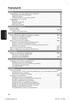 Пεριεχόμενα Γενικά Πληροφορίες για τη φροντίδα και την ασφάλεια... 188 Προφυλάξεις κατά την εγκατάσταση...188 Καθαρισμός δίσκων...188 Χειρισμός μονάδας σκληρού δίσκου (HDD)...188 Πληροφορίες για το προϊόν...
Пεριεχόμενα Γενικά Πληροφορίες για τη φροντίδα και την ασφάλεια... 188 Προφυλάξεις κατά την εγκατάσταση...188 Καθαρισμός δίσκων...188 Χειρισμός μονάδας σκληρού δίσκου (HDD)...188 Πληροφορίες για το προϊόν...
Επισκόπηση προϊόντος Κύρια μονάδα Τηλεχειριστήριο ~194 Χρήση του τηλεχειριστηρίου...194
 Пεριεχόμενα Γενικά Πληροφορίες για τη φροντίδα και την ασφάλεια... 188 Προφυλάξεις κατά την εγκατάσταση...188 Καθαρισμός δίσκων...188 Χειρισμός μονάδας σκληρού δίσκου (HDD)...188 Πληροφορίες για το προϊόν...
Пεριεχόμενα Γενικά Πληροφορίες για τη φροντίδα και την ασφάλεια... 188 Προφυλάξεις κατά την εγκατάσταση...188 Καθαρισμός δίσκων...188 Χειρισμός μονάδας σκληρού δίσκου (HDD)...188 Πληροφορίες για το προϊόν...
Пεριεχόμενα. Ειδικά χαρακτηριστικά Συχνές ερωτήσεις...137
 Пεριεχόμενα Ειδικά χαρακτηριστικά...136 Συχνές ερωτήσεις...137 Πληροφορίες για τη φροντίδα και την ασφάλεια Εγκατάσταση... 138 Καθαρισμός δίσκων... 138 Χειρισμός μονάδας σκληρού δίσκου... 138 Γενικές πληροφορίες
Пεριεχόμενα Ειδικά χαρακτηριστικά...136 Συχνές ερωτήσεις...137 Πληροφορίες για τη φροντίδα και την ασφάλεια Εγκατάσταση... 138 Καθαρισμός δίσκων... 138 Χειρισμός μονάδας σκληρού δίσκου... 138 Γενικές πληροφορίες
Επισκόπηση προϊόντος Κύρια μονάδα...11 Τηλεχειριστήριο Χρήση του τηλεχειριστηρίου...14
 Πίνακας περιεχομένων Γενικά Πληροφορίες για τη φροντίδα και την ασφάλεια... 8 Προφυλάξεις κατά την εγκατάσταση... 8 Καθαρισμός δίσκων... 8 Χειρισμός μονάδας σκληρού δίσκου (HDD)... 8 Πληροφορίες για το
Πίνακας περιεχομένων Γενικά Πληροφορίες για τη φροντίδα και την ασφάλεια... 8 Προφυλάξεις κατά την εγκατάσταση... 8 Καθαρισμός δίσκων... 8 Χειρισμός μονάδας σκληρού δίσκου (HDD)... 8 Πληροφορίες για το
Κύρια μονάδα Τηλεχειριστήριο Χρήση του τηλεχειριστηρίου... 90
 Πίνακας περιεχομένων Γενικά Πληροφορίες για τη φροντίδα και την ασφάλεια... 84 Προφυλάξεις κατά την εγκατάσταση... 84 Καθαρισμός δίσκων... 84 Σχετικά με την ανακύκλωση... 84 Πληροφορίες για το προϊόν...
Πίνακας περιεχομένων Γενικά Πληροφορίες για τη φροντίδα και την ασφάλεια... 84 Προφυλάξεις κατά την εγκατάσταση... 84 Καθαρισμός δίσκων... 84 Σχετικά με την ανακύκλωση... 84 Πληροφορίες για το προϊόν...
Συχνές ερωτήσεις. Eλληνικά
 Συχνές ερωτήσεις Τι τύπο δίσκου πρέπει να χρησιμοποιώ για εγγραφή; Μπορείτε να πραγματοποιήσετε εγγραφή μόνο σε δίσκους DVD+R και DVD+RW. Η μορφή DVD+R/+RW είναι η πιο συμβατή εγγράψιμη μορφή DVD στην
Συχνές ερωτήσεις Τι τύπο δίσκου πρέπει να χρησιμοποιώ για εγγραφή; Μπορείτε να πραγματοποιήσετε εγγραφή μόνο σε δίσκους DVD+R και DVD+RW. Η μορφή DVD+R/+RW είναι η πιο συμβατή εγγράψιμη μορφή DVD στην
ΨΗΦΙΑΚΟΣ ΕΚΤΗΣ DVB-T MPEG-4 ReDi 100
 ΨΗΦΙΑΚΟΣ ΕΚΤΗΣ DVB-T MPEG-4 ReDi 100 Σύντοµος οδηγός για να ξεκινήσετε αµέσως, να παρακολουθείτε ψηφιακή τηλεόραση Περιλαµβάνει: Σύνδεση µε την τηλεόραση, Εκκίνηση για πρώτη φορά & Αναζήτηση καναλιών,
ΨΗΦΙΑΚΟΣ ΕΚΤΗΣ DVB-T MPEG-4 ReDi 100 Σύντοµος οδηγός για να ξεκινήσετε αµέσως, να παρακολουθείτε ψηφιακή τηλεόραση Περιλαµβάνει: Σύνδεση µε την τηλεόραση, Εκκίνηση για πρώτη φορά & Αναζήτηση καναλιών,
Πίνακας περιεχομένων. Eλληνικά. Παρακολούθηση τηλεόρασης. Γενικά. Επισκόπηση προϊόντος. Βασικό μενού. Συνδέσεις & Εγκατάσταση.
 ΕΓΧΕΙΡΙΔΙΟ ΧΡΗΣΕΩΣ Πίνακας περιεχομένων Γενικά Πληροφορίες για τη φροντίδα και την ασφάλεια...104 Προφυλάξεις κατά την εγκατάσταση...104 Καθαρισμός δίσκων...104 Χειρισμός μονάδας σκληρού δίσκου (HDD)...104
ΕΓΧΕΙΡΙΔΙΟ ΧΡΗΣΕΩΣ Πίνακας περιεχομένων Γενικά Πληροφορίες για τη φροντίδα και την ασφάλεια...104 Προφυλάξεις κατά την εγκατάσταση...104 Καθαρισμός δίσκων...104 Χειρισμός μονάδας σκληρού δίσκου (HDD)...104
Μπροστινός πίνακας...77 Τηλεχειριστήριο...78 Χρήση του τηλεχειριστηρίου... 80
 Пεριεχόμενα Γενικά Πληροφορίες για τη φροντίδα και την ασφάλεια...74 Προφυλάξεις κατά την εγκατάσταση...74 Καθαρισμός δίσκων...74 Σχετικά με την ανακύκλωση...74 Πληροφορίες για το προϊόν...75 Εισαγωγή...75
Пεριεχόμενα Γενικά Πληροφορίες για τη φροντίδα και την ασφάλεια...74 Προφυλάξεις κατά την εγκατάσταση...74 Καθαρισμός δίσκων...74 Σχετικά με την ανακύκλωση...74 Πληροφορίες για το προϊόν...75 Εισαγωγή...75
Μπροστινός πίνακας Τηλεχειριστήριο ~146 Χρήση του τηλεχειριστηρίου
 Пεριεχόμενα Γενικά Πληροφορίες για τη φροντίδα και την ασφάλεια...140 Προφυλάξεις κατά την εγκατάσταση... 140 Καθαρισμός δίσκων... 140 Σχετικά με την ανακύκλωση... 140 Πληροφορίες για το προϊόν...141 Εισαγωγή...141
Пεριεχόμενα Γενικά Πληροφορίες για τη φροντίδα και την ασφάλεια...140 Προφυλάξεις κατά την εγκατάσταση... 140 Καθαρισμός δίσκων... 140 Σχετικά με την ανακύκλωση... 140 Πληροφορίες για το προϊόν...141 Εισαγωγή...141
Εγχειρίδιο χρήσης. Πάντα δίπλα σας SRP6011. Απορίες; Ρωτήστε τη Philips
 Πάντα δίπλα σας Καταχωρήστε το προϊόν σας και λάβετε υποστήριξη από τη διεύθυνση www.philips.com/support Απορίες; Ρωτήστε τη Philips SRP6011 Εγχειρίδιο χρήσης Πίνακας περιεχομένων 1 Τηλεχειριστήριο γενικής
Πάντα δίπλα σας Καταχωρήστε το προϊόν σας και λάβετε υποστήριξη από τη διεύθυνση www.philips.com/support Απορίες; Ρωτήστε τη Philips SRP6011 Εγχειρίδιο χρήσης Πίνακας περιεχομένων 1 Τηλεχειριστήριο γενικής
Εγχειρίδιο εγκατάστασης Turbo-X Digital TV Tuner
 Εγχειρίδιο εγκατάστασης Turbo-X Digital TV Tuner Περιεχόμενα V1.1 Κεφάλαιο 1 : Εγκατάσταση hardware Turbo-X Digital TV Tuner... 1 1.1 Περιεχόμενα συσκευασίας... 1 1.2 Απαιτήσεις συστήματος... 1 1.3 Εγκατάσταση
Εγχειρίδιο εγκατάστασης Turbo-X Digital TV Tuner Περιεχόμενα V1.1 Κεφάλαιο 1 : Εγκατάσταση hardware Turbo-X Digital TV Tuner... 1 1.1 Περιεχόμενα συσκευασίας... 1 1.2 Απαιτήσεις συστήματος... 1 1.3 Εγκατάσταση
ΕΓΧΕΙΡΙΔΙΟ ΛΕΙΤΟΥΡΓΙΑΣ ΕΤ4000
 ΕΓΧΕΙΡΙΔΙΟ ΛΕΙΤΟΥΡΓΙΑΣ ΕΤ4000 ΟΔΗΓΙΕΣ ΑΣΦΑΛΕΙΑΣ Μετά το πέρας της ζωής τους, ο δέκτης θα πρέπει να ανακυκλωθεί σύμφωνα με τις προδιαγραφές που ισχύουν στην Ε.Ε. και όχι μαζί με τα κοινά οικιακά απορρίμματα.
ΕΓΧΕΙΡΙΔΙΟ ΛΕΙΤΟΥΡΓΙΑΣ ΕΤ4000 ΟΔΗΓΙΕΣ ΑΣΦΑΛΕΙΑΣ Μετά το πέρας της ζωής τους, ο δέκτης θα πρέπει να ανακυκλωθεί σύμφωνα με τις προδιαγραφές που ισχύουν στην Ε.Ε. και όχι μαζί με τα κοινά οικιακά απορρίμματα.
Η Εγκατάσταση της Μονάδας AVerMedia και του Δέκτη TV στο Windows Media Center
 Εγχειρίδιο Χρήστη Η Εγκατάσταση της Μονάδας AVerMedia και του Δέκτη TV στο Windows Media Center Ελληνική ΑΠΟΠΟΙΗΣΗ ΕΥΘΥΝΩΝ Όλες οι οθόνες σε αυτήν την τεκμηρίωση αποτελούν εικόνες παραδείγματα. Οι εικόνες
Εγχειρίδιο Χρήστη Η Εγκατάσταση της Μονάδας AVerMedia και του Δέκτη TV στο Windows Media Center Ελληνική ΑΠΟΠΟΙΗΣΗ ΕΥΘΥΝΩΝ Όλες οι οθόνες σε αυτήν την τεκμηρίωση αποτελούν εικόνες παραδείγματα. Οι εικόνες
Εγχειρίδιο χρήσης. Πάντα δίπλα σας SRP2018. Απορίες; Ρωτήστε τη Philips
 Πάντα δίπλα σας Καταχωρήστε το προϊόν σας και λάβετε υποστήριξη από τη διεύθυνση www.philips.com/support Απορίες; Ρωτήστε τη Philips SRP2018 Εγχειρίδιο χρήσης Πίνακας περιεχομένων 1 Τηλεχειριστήριο γενικής
Πάντα δίπλα σας Καταχωρήστε το προϊόν σας και λάβετε υποστήριξη από τη διεύθυνση www.philips.com/support Απορίες; Ρωτήστε τη Philips SRP2018 Εγχειρίδιο χρήσης Πίνακας περιεχομένων 1 Τηλεχειριστήριο γενικής
Πολυκάναλος Δέκτης AV. Ξεκινήστε εδώ Καλώς ορίσατε στον Οδηγό γρήγορης εγκατάστασης
 Πολυκάναλος Δέκτης AV STR-DN1030 Ξεκινήστε εδώ Καλώς ορίσατε στον Οδηγό γρήγορης εγκατάστασης 1 Ρύθμιση των ηχείων 2 Σύνδεση τηλεόρασης και άλλων συσκευών 3 Άλλες συνδέσεις 4 Επιλογή ηχείων και βελτιστοποίηση
Πολυκάναλος Δέκτης AV STR-DN1030 Ξεκινήστε εδώ Καλώς ορίσατε στον Οδηγό γρήγορης εγκατάστασης 1 Ρύθμιση των ηχείων 2 Σύνδεση τηλεόρασης και άλλων συσκευών 3 Άλλες συνδέσεις 4 Επιλογή ηχείων και βελτιστοποίηση
Εγχειρίδιο χρήσης. Πάντα δίπλα σας SRP3014. Απορίες; Ρωτήστε τη Philips
 Πάντα δίπλα σας Καταχωρήστε το προϊόν σας και λάβετε υποστήριξη από τη διεύθυνση www.philips.com/support Απορίες; Ρωτήστε τη Philips SRP3014 Εγχειρίδιο χρήσης Πίνακας περιεχομένων 1 Τηλεχειριστήριο γενικής
Πάντα δίπλα σας Καταχωρήστε το προϊόν σας και λάβετε υποστήριξη από τη διεύθυνση www.philips.com/support Απορίες; Ρωτήστε τη Philips SRP3014 Εγχειρίδιο χρήσης Πίνακας περιεχομένων 1 Τηλεχειριστήριο γενικής
Ο ΗΓΙΕΣ ΛΕΙΤΟΥΡΓΙΑΣ. Τοποθέτηση και αντικατάσταση των µπαταριών. Γενικές πληροφορίες. Περιγραφή λειτουργίας. ruwido s_4 τηλεχειριστήριο γενικής χρήσης
 Ο ΗΓΙΕΣ ΛΕΙΤΟΥΡΓΙΑΣ ruwido s_4 τηλεχειριστήριο γενικής χρήσης Σας συγχαίρουµε για την αγορά ενός RUWIDO τηλεχειριστηρίου γενικής χρήσης. Το νέο σας τηλεχειριστήριο αντικαθιστά το πρωτότυπο τηλεχειριστήριο
Ο ΗΓΙΕΣ ΛΕΙΤΟΥΡΓΙΑΣ ruwido s_4 τηλεχειριστήριο γενικής χρήσης Σας συγχαίρουµε για την αγορά ενός RUWIDO τηλεχειριστηρίου γενικής χρήσης. Το νέο σας τηλεχειριστήριο αντικαθιστά το πρωτότυπο τηλεχειριστήριο
Κύρια μονάδα Τηλεχειριστήριο Τοποθέτηση μπαταριών
 Πίνακας περιεχομένων Γενικά Πληροφορίες για τη φροντίδα και την ασφάλεια...152 Εγκατάσταση...152 Καθαρισμός δίσκων...152 Χειρισμός μονάδας σκληρού δίσκου...152 Πληροφορίες για το προϊόν... 153 Εισαγωγή...
Πίνακας περιεχομένων Γενικά Πληροφορίες για τη φροντίδα και την ασφάλεια...152 Εγκατάσταση...152 Καθαρισμός δίσκων...152 Χειρισμός μονάδας σκληρού δίσκου...152 Πληροφορίες για το προϊόν... 153 Εισαγωγή...
Εγχειρίδιο χρήσης. Πάντα δίπλα σας SRP6013. Απορίες; Ρωτήστε τη Philips
 Πάντα δίπλα σας Καταχωρήστε το προϊόν σας και λάβετε υποστήριξη από τη διεύθυνση www.philips.com/support Απορίες; Ρωτήστε τη Philips SRP6013 Εγχειρίδιο χρήσης Πίνακας περιεχομένων 1 Τηλεχειριστήριο γενικής
Πάντα δίπλα σας Καταχωρήστε το προϊόν σας και λάβετε υποστήριξη από τη διεύθυνση www.philips.com/support Απορίες; Ρωτήστε τη Philips SRP6013 Εγχειρίδιο χρήσης Πίνακας περιεχομένων 1 Τηλεχειριστήριο γενικής
TOPFIELD TF-110 Οδηγίες Χρήσης
 TOPFIELD TF-110 Οδηγίες Χρήσης High Definition Επίγειος Ψηφιακός Δέκτης USB PVR Ready Εργοστασιακός Κωδικός: 2010 ΟΔΗΓΙΕΣ ΑΣΦΑΛΕΙΑΣ Για να αποφύγετε κίνδυνο ηλεκτροπληξίας μην ανοίγετε το καπάκι του δέκτη.
TOPFIELD TF-110 Οδηγίες Χρήσης High Definition Επίγειος Ψηφιακός Δέκτης USB PVR Ready Εργοστασιακός Κωδικός: 2010 ΟΔΗΓΙΕΣ ΑΣΦΑΛΕΙΑΣ Για να αποφύγετε κίνδυνο ηλεκτροπληξίας μην ανοίγετε το καπάκι του δέκτη.
Ειδικές λειτουργίες Κύρια μονάδα Τηλεχειριστήριο Τοποθέτηση μπαταριών
 Πίνακας περιεχομένων Γενικά Πληροφορίες για τη φροντίδα και την ασφάλεια... 152 Εισαγωγή... 153 Ειδοποίηση περί πνευματικών δικαιωμάτων... 153 Χειρισμός μονάδας σκληρού δίσκου... 153 Πληροφορίες για το
Πίνακας περιεχομένων Γενικά Πληροφορίες για τη φροντίδα και την ασφάλεια... 152 Εισαγωγή... 153 Ειδοποίηση περί πνευματικών δικαιωμάτων... 153 Χειρισμός μονάδας σκληρού δίσκου... 153 Πληροφορίες για το
Δέκτης AV Πολλαπλών Καναλιών. Ξεκινήστε εδώ Καλώς ορίσατε στον Οδηγό γρήγορης εγκατάστασης
 Δέκτης AV Πολλαπλών Καναλιών STR-DN1020 Ξεκινήστε εδώ Καλώς ορίσατε στον Οδηγό γρήγορης εγκατάστασης 1 Ρύθμιση των ηχείων 2 Σύνδεση τηλεόρασης και άλλων συσκευών 3 Άλλες συνδέσεις 4 Επιλογή ηχείων και
Δέκτης AV Πολλαπλών Καναλιών STR-DN1020 Ξεκινήστε εδώ Καλώς ορίσατε στον Οδηγό γρήγορης εγκατάστασης 1 Ρύθμιση των ηχείων 2 Σύνδεση τηλεόρασης και άλλων συσκευών 3 Άλλες συνδέσεις 4 Επιλογή ηχείων και
Εγχειρίδιο χρήσης. Πάντα δίπλα σας SRP3011. Απορίες; Ρωτήστε τη Philips
 Πάντα δίπλα σας Καταχωρήστε το προϊόν σας και λάβετε υποστήριξη από τη διεύθυνση www.philips.com/support Απορίες; Ρωτήστε τη Philips SRP3011 Εγχειρίδιο χρήσης Πίνακας περιεχομένων 1 Τηλεχειριστήριο γενικής
Πάντα δίπλα σας Καταχωρήστε το προϊόν σας και λάβετε υποστήριξη από τη διεύθυνση www.philips.com/support Απορίες; Ρωτήστε τη Philips SRP3011 Εγχειρίδιο χρήσης Πίνακας περιεχομένων 1 Τηλεχειριστήριο γενικής
Πίνακας περιεχομένων. 1 Σημαντικό 6 Ασφάλεια 6 Ανακοίνωση 6
 Πίνακας περιεχομένων 1 Σημαντικό 6 Ασφάλεια 6 Ανακοίνωση 6 2 Το προϊόν 9 Κωδικοί περιοχών 9 Επισκόπηση προϊόντος 10 3 Σύνδεση 13 Τοποθέτηση της μονάδας 13 Σύνδεση κεραίας 13 Σύνδεση καλωδίων ήχου/βίντεο
Πίνακας περιεχομένων 1 Σημαντικό 6 Ασφάλεια 6 Ανακοίνωση 6 2 Το προϊόν 9 Κωδικοί περιοχών 9 Επισκόπηση προϊόντος 10 3 Σύνδεση 13 Τοποθέτηση της μονάδας 13 Σύνδεση κεραίας 13 Σύνδεση καλωδίων ήχου/βίντεο
Τηλεχειριστήριο μέσων HP (Μόνο σε επιλεγμένα μοντέλα) Οδηγός χρήσης
 Τηλεχειριστήριο μέσων HP (Μόνο σε επιλεγμένα μοντέλα) Οδηγός χρήσης Copyright 2008 Hewlett-Packard Development Company, L.P. Οι ονομασίες Windows και Windows Vista είναι εμπορικά σήματα ή σήματα κατατεθέντα
Τηλεχειριστήριο μέσων HP (Μόνο σε επιλεγμένα μοντέλα) Οδηγός χρήσης Copyright 2008 Hewlett-Packard Development Company, L.P. Οι ονομασίες Windows και Windows Vista είναι εμπορικά σήματα ή σήματα κατατεθέντα
Ξεκινήστε εδώ Οδηγός γρήγορης έναρξης
 Σύστημα οικιακού κινηματογράφου Blu-ray Disc /DVD BDV-NF7220 EL Ξεκινήστε εδώ Οδηγός γρήγορης έναρξης BDV-NF7220 1 Περιεχόμενα συσκευασίας/ρύθμιση των ηχείων BDV-NF7220 2 Σύνδεση της τηλεόρασης Κύρια μονάδα
Σύστημα οικιακού κινηματογράφου Blu-ray Disc /DVD BDV-NF7220 EL Ξεκινήστε εδώ Οδηγός γρήγορης έναρξης BDV-NF7220 1 Περιεχόμενα συσκευασίας/ρύθμιση των ηχείων BDV-NF7220 2 Σύνδεση της τηλεόρασης Κύρια μονάδα
Συχνές ερωτήσεις. Eλληνικά
 Συχνές ερωτήσεις Τι τύπο δίσκου πρέπει να χρησιμοποιώ για εγγραφή; Μπορείτε να πραγματοποιήσετε εγγραφή μόνο σε δίσκους DVD±R και DVD±RW. Η μορφή DVD±R/±RW είναι η πιο συμβατή εγγράψιμη μορφή DVD στην
Συχνές ερωτήσεις Τι τύπο δίσκου πρέπει να χρησιμοποιώ για εγγραφή; Μπορείτε να πραγματοποιήσετε εγγραφή μόνο σε δίσκους DVD±R και DVD±RW. Η μορφή DVD±R/±RW είναι η πιο συμβατή εγγράψιμη μορφή DVD στην
Ασύρματο A/V sender στα 5,8 GHz
 ΕΛΛΗΝΙΚΑ Ασύρματο A/V sender στα 5,8 GHz ΠΕΡΙΕΧΟΜΕΝΑ Για το MV7230 Θέσεις Κοντρόλ και Παρελκόμενων Λειτουργία Χρήσης Εγκατάσταση Επίλυση προβλημάτων Περισσότερες Εφαρμογές Προσοχή Χαρακτηριστικά Για το
ΕΛΛΗΝΙΚΑ Ασύρματο A/V sender στα 5,8 GHz ΠΕΡΙΕΧΟΜΕΝΑ Για το MV7230 Θέσεις Κοντρόλ και Παρελκόμενων Λειτουργία Χρήσης Εγκατάσταση Επίλυση προβλημάτων Περισσότερες Εφαρμογές Προσοχή Χαρακτηριστικά Για το
Τηλεχειριστήριο HP Media (µόνο σε επιλεγµένα µοντέλα) Οδηγός χρήσης
 Τηλεχειριστήριο HP Media (µόνο σε επιλεγµένα µοντέλα) Οδηγός χρήσης Copyright 2008 Hewlett-Packard Development Company, L.P. Οι ονοµασίες Windows και Windows Vista είναι σήµατα κατατεθέντα της Microsoft
Τηλεχειριστήριο HP Media (µόνο σε επιλεγµένα µοντέλα) Οδηγός χρήσης Copyright 2008 Hewlett-Packard Development Company, L.P. Οι ονοµασίες Windows και Windows Vista είναι σήµατα κατατεθέντα της Microsoft
Τηλεχειριστήριο Χρήση του τηλεχειριστηρίου Κύρια μονάδα... 69
 Πίνακας περιεχομένων Γενικά Πληροφορίες για τη φροντίδα και την ασφάλεια... 64 Προφυλάξεις κατά την εγκατάσταση... 64 Καθαρισμός δίσκων... 64 Σχετικά με την ανακύκλωση... 64 Πληροφορίες για το προϊόν...
Πίνακας περιεχομένων Γενικά Πληροφορίες για τη φροντίδα και την ασφάλεια... 64 Προφυλάξεις κατά την εγκατάσταση... 64 Καθαρισμός δίσκων... 64 Σχετικά με την ανακύκλωση... 64 Πληροφορίες για το προϊόν...
Ο ΗΓΙΕΣ ΧΡΗΣΗΣ ΕΠΙΛΟΓΕΑΣ ΣΗΜΑΤΩΝ AUDIO & VIDEO
 Ο ΗΓΙΕΣ ΧΡΗΣΗΣ ΕΠΙΛΟΓΕΑΣ ΣΗΜΑΤΩΝ AUDIO & VIDEO 2263 ΠΡΟΣΟΧΗ ΓΙΑ ΝΑ ΑΠΟΦΥΓΕΤΕ ΤΟΝ ΚΙΝ ΥΝΟ ΗΛΕΚΤΡΟΠΛΗΞΙΑΣ ΜΗΝ ΑΝΟΙΓΕΤΕ ΤΟ ΚΑΠΑΚΙ ΤΗΣ ΣΥΣΚΕΥΗΣ. ΣΤΟ ΕΣΩΤΕΡΙΚΟ ΤΗΣ ΕΝ ΥΠΑΡΧΟΥΝ ΕΞΑΡΤΗΜΑΤΑ ΠΟΥ ΜΠΟΡΕΙ ΝΑ ΕΠΙΣΚΕΥΑΣΤΟΥΝ
Ο ΗΓΙΕΣ ΧΡΗΣΗΣ ΕΠΙΛΟΓΕΑΣ ΣΗΜΑΤΩΝ AUDIO & VIDEO 2263 ΠΡΟΣΟΧΗ ΓΙΑ ΝΑ ΑΠΟΦΥΓΕΤΕ ΤΟΝ ΚΙΝ ΥΝΟ ΗΛΕΚΤΡΟΠΛΗΞΙΑΣ ΜΗΝ ΑΝΟΙΓΕΤΕ ΤΟ ΚΑΠΑΚΙ ΤΗΣ ΣΥΣΚΕΥΗΣ. ΣΤΟ ΕΣΩΤΕΡΙΚΟ ΤΗΣ ΕΝ ΥΠΑΡΧΟΥΝ ΕΞΑΡΤΗΜΑΤΑ ΠΟΥ ΜΠΟΡΕΙ ΝΑ ΕΠΙΣΚΕΥΑΣΤΟΥΝ
Ο ΗΓΙΕΣ ΛΕΙΤΟΥΡΓΙΑΣ. Τρόπος λειτουργίας TV και TV+STB. Τοποθέτηση και αντικατάσταση των µπαταριών. Γενικές πληροφορίες: Περιγραφή λειτουργίας
 Ο ΗΓΙΕΣ ΛΕΙΤΟΥΡΓΙΑΣ ruwido s_2 τηλεχειριστήριο γενικής χρήσης Σας συγχαίρουµε για την αγορά ενός RUWIDO τηλεχειριστηρίου γενικής χρήσης. Το νέο σας τηλεχειριστήριο αντικαθιστά το πρωτότυπο τηλεχειριστήριο
Ο ΗΓΙΕΣ ΛΕΙΤΟΥΡΓΙΑΣ ruwido s_2 τηλεχειριστήριο γενικής χρήσης Σας συγχαίρουµε για την αγορά ενός RUWIDO τηλεχειριστηρίου γενικής χρήσης. Το νέο σας τηλεχειριστήριο αντικαθιστά το πρωτότυπο τηλεχειριστήριο
Κύρια μονάδα Τηλεχειριστήριο Τοποθέτηση μπαταριών
 Πίνακας περιεχομένων Γενικά Πληροφορίες για τη φροντίδα και την ασφάλεια...156 Εγκατάσταση... 156 Καθαρισμός δίσκων... 156 Χειρισμός μονάδας σκληρού δίσκου... 156 Πληροφορίες για το προϊόν...157 Εισαγωγή...157
Πίνακας περιεχομένων Γενικά Πληροφορίες για τη φροντίδα και την ασφάλεια...156 Εγκατάσταση... 156 Καθαρισμός δίσκων... 156 Χειρισμός μονάδας σκληρού δίσκου... 156 Πληροφορίες για το προϊόν...157 Εισαγωγή...157
Profitstore.gr ΡΟΛΟΙ ΚΑΜΕΡΑ KJ402. Εισαγωγή: Περιγραφή Ψηφιακού Ρολογιού:
 Εισαγωγή: ΡΟΛΟΙ ΚΑΜΕΡΑ KJ402 Το ρολόι είναι ιδανικό για ασφάλεια και κρυφή παρακολούθηση. Μια κάμερα και ένας αναγνώστης καρτών Micro SD (η κάρτα Micro SD δεν περιλαμβάνεται) για εγγραφή είναι κρυμμένα
Εισαγωγή: ΡΟΛΟΙ ΚΑΜΕΡΑ KJ402 Το ρολόι είναι ιδανικό για ασφάλεια και κρυφή παρακολούθηση. Μια κάμερα και ένας αναγνώστης καρτών Micro SD (η κάρτα Micro SD δεν περιλαμβάνεται) για εγγραφή είναι κρυμμένα
Ελληνική Έκδ ση. Εισαγωγή. Περιεχόμενα της συσκευασίας. MM124 Sweex Portable Media Center MM124UK Sweex Portable Media Center
 MM124 Sweex Portable Media Center MM124UK Sweex Portable Media Center Εισαγωγή Αρχικά, σας ευχαριστούμε που αγοράσατε το προϊόν Sweex Portable Media Center. Απολαύστε εύκολα ταινίες, μουσική και φωτογραφίες
MM124 Sweex Portable Media Center MM124UK Sweex Portable Media Center Εισαγωγή Αρχικά, σας ευχαριστούμε που αγοράσατε το προϊόν Sweex Portable Media Center. Απολαύστε εύκολα ταινίες, μουσική και φωτογραφίες
ΦΟΡΗΤΟ RADIO / CD / MP3 / USB / AUX / SD-MMC CARD APRC60AT
 ΦΟΡΗΤΟ RADIO / CD / MP3 / USB / AUX / SD-MMC CARD APRC60AT 1. Ασφάλεια 1.1 Χρήση Η συσκευή αυτή λειτουργεί ως φορητό Ράδιο/CD. Αναπαράγει μουσική (MP3) μέσω CD και USB. Μπορεί επίσης να αναπαράγει μουσική
ΦΟΡΗΤΟ RADIO / CD / MP3 / USB / AUX / SD-MMC CARD APRC60AT 1. Ασφάλεια 1.1 Χρήση Η συσκευή αυτή λειτουργεί ως φορητό Ράδιο/CD. Αναπαράγει μουσική (MP3) μέσω CD και USB. Μπορεί επίσης να αναπαράγει μουσική
Ελληνικά. Κεφάλαιο 1 Εισαγωγή στο TVGo DVB-T02PRO
 Κεφάλαιο 1 Εισαγωγή στο TVGo DVB-T02PRO Ελληνικά 1.1 Εισαγωγή Το TVGo DVB-T02PRO μπορεί να μετατρέψει τον φορητό ή επιτραπέζιο υπολογιστή σας σε μία προσωπική ψηφιακή τηλεόραση και σας επιτρέπει να παρακολουθείτε
Κεφάλαιο 1 Εισαγωγή στο TVGo DVB-T02PRO Ελληνικά 1.1 Εισαγωγή Το TVGo DVB-T02PRO μπορεί να μετατρέψει τον φορητό ή επιτραπέζιο υπολογιστή σας σε μία προσωπική ψηφιακή τηλεόραση και σας επιτρέπει να παρακολουθείτε
Οδηγός Χρήσης. mtntv.com.cy
 Οδηγός Χρήσης mtntv.com.cy ΜΤΝ TV Λειτουργίες με μια Ματιά. Η MTN ΤV σου δίνει τον απόλυτο έλεγχο της τηλεοπτικής σου εμπειρίας αφού προσφέρει μοναδικές διαδραστικές υπηρεσίες όπως: Record (μέχρι και 20
Οδηγός Χρήσης mtntv.com.cy ΜΤΝ TV Λειτουργίες με μια Ματιά. Η MTN ΤV σου δίνει τον απόλυτο έλεγχο της τηλεοπτικής σου εμπειρίας αφού προσφέρει μοναδικές διαδραστικές υπηρεσίες όπως: Record (μέχρι και 20
A box filled with epic moments
 A box filled with epic moments υπηρεσία τηλεόρασης www.epic.com.cy υπηρεσία τηλεόρασης Λειτουργίες με μια ματιά. Η Υπηρεσία Τηλεόρασης της epic σου δίνει τον απόλυτο έλεγχο της τηλεοπτικής σου εμπειρίας
A box filled with epic moments υπηρεσία τηλεόρασης www.epic.com.cy υπηρεσία τηλεόρασης Λειτουργίες με μια ματιά. Η Υπηρεσία Τηλεόρασης της epic σου δίνει τον απόλυτο έλεγχο της τηλεοπτικής σου εμπειρίας
ΠΡΟΣΑΡΜΟΓΕΑ ΙΑΣ ΥΝ ΕΣΗΣ ΣΥΣΚΕΥ ΗΣ ΑΝΑΠΑΡΑΓΩΓΗΣ D. KS-PD500 Πριν χρησιμοποιήσετε αυτόν τον προσαρμογέα
 ΠΡΟΣΑΡΜΟΓΕΑ ΙΑΣ ΥΝ ΕΣΗΣ ΣΥΣΚΕΥ ΗΣ ΑΝΑΠΑΡΑΓΩΓΗΣ D. KS-PD500 Πριν χρησιμοποιήσετε αυτόν τον προσαρμογέα 1 Υποστηριζόμενοι δέκτες αυτοκινήτου της JVC Αυτός ο προσαρμογέας υποστηρίζει τους παρακάτω δέκτες
ΠΡΟΣΑΡΜΟΓΕΑ ΙΑΣ ΥΝ ΕΣΗΣ ΣΥΣΚΕΥ ΗΣ ΑΝΑΠΑΡΑΓΩΓΗΣ D. KS-PD500 Πριν χρησιμοποιήσετε αυτόν τον προσαρμογέα 1 Υποστηριζόμενοι δέκτες αυτοκινήτου της JVC Αυτός ο προσαρμογέας υποστηρίζει τους παρακάτω δέκτες
Υποστήριξη. Σας ευχαριστούμε που επιλέξατε τα προϊόντα NETGEAR.
 Έναρξη χρήσης Υποστήριξη Σας ευχαριστούμε που επιλέξατε τα προϊόντα NETGEAR. Αφού εγκαταστήσετε τη συσκευή σας, εντοπίστε τον σειριακό αριθμό στην ετικέτα του προϊόντος και χρησιμοποιήστε τον για να δηλώσετε
Έναρξη χρήσης Υποστήριξη Σας ευχαριστούμε που επιλέξατε τα προϊόντα NETGEAR. Αφού εγκαταστήσετε τη συσκευή σας, εντοπίστε τον σειριακό αριθμό στην ετικέτα του προϊόντος και χρησιμοποιήστε τον για να δηλώσετε
ΠΡΟΣΑΡΜΟΓΕΑΣ ΙΑΣΥΝ ΕΣΗΣ για το ipod KS-PD100 Πριν χρησιμοποιήσετε αυτόν τον προσαρμογέα
 ΠΡΟΣΑΡΜΟΓΕΑΣ ΙΑΣΥΝ ΕΣΗΣ για το ipod KS-PD100 Πριν χρησιμοποιήσετε αυτόν τον προσαρμογέα 1 Υποστηριζόμενοι δέκτες αυτοκινήτου της JVC Αυτός ο προσαρμογέας υποστηρίζει τους παρακάτω δέκτες αυτοκινήτου της
ΠΡΟΣΑΡΜΟΓΕΑΣ ΙΑΣΥΝ ΕΣΗΣ για το ipod KS-PD100 Πριν χρησιμοποιήσετε αυτόν τον προσαρμογέα 1 Υποστηριζόμενοι δέκτες αυτοκινήτου της JVC Αυτός ο προσαρμογέας υποστηρίζει τους παρακάτω δέκτες αυτοκινήτου της
Τηλεχειριστήριο Χρήση του τηλεχειριστηρίου Μπροστινός πίνακας...129
 Пεριεχόμενα Γενικά Πληροφορίες για τη φροντίδα και την ασφάλεια...124 Προφυλάξεις κατά την εγκατάσταση...124 Καθαρισμός δίσκων...124 Σχετικά με την ανακύκλωση...124 Πληροφορίες για το προϊόν...125 Εισαγωγή...125
Пεριεχόμενα Γενικά Πληροφορίες για τη φροντίδα και την ασφάλεια...124 Προφυλάξεις κατά την εγκατάσταση...124 Καθαρισμός δίσκων...124 Σχετικά με την ανακύκλωση...124 Πληροφορίες για το προϊόν...125 Εισαγωγή...125
Συσκευές κατάδειξης και πληκτρολόγιο Οδηγός χρήσης
 Συσκευές κατάδειξης και πληκτρολόγιο Οδηγός χρήσης Copyright 2008 Hewlett-Packard Development Company, L.P. Η ονομασία Windows είναι εμπορικό σήμα κατατεθέν της Microsoft Corporation. Οι πληροφορίες στο
Συσκευές κατάδειξης και πληκτρολόγιο Οδηγός χρήσης Copyright 2008 Hewlett-Packard Development Company, L.P. Η ονομασία Windows είναι εμπορικό σήμα κατατεθέν της Microsoft Corporation. Οι πληροφορίες στο
Πολυμέσα Οδηγός χρήσης
 Πολυμέσα Οδηγός χρήσης Copyright 2007 Hewlett-Packard Development Company, L.P. Η ονομασία Windows είναι εμπορικό σήμα κατατεθέν της εταιρείας Microsoft Corporation στις Η.Π.Α. Οι πληροφορίες στο παρόν
Πολυμέσα Οδηγός χρήσης Copyright 2007 Hewlett-Packard Development Company, L.P. Η ονομασία Windows είναι εμπορικό σήμα κατατεθέν της εταιρείας Microsoft Corporation στις Η.Π.Α. Οι πληροφορίες στο παρόν
Σύνδεση για το σήµα εισόδου βίντεο. Σύνδεση για το σήµα εισόδου S-VIDEO. Μετακινηθείτε προς τα κάτω ανά µενού και ανά κανάλι.
 Πληροφορίες προϊόντος Συνδέσεις Σύνδεση VGA IN PC AUDIO IN VGA OUT STEREO OUT TV OUT ANTENNA DC-IN AUDIO-L IN AUDIO-R IN VIDEO IN S-VIDEO IN Πίνακας ελέγχου CH+/UP CH-/DOWN VOL- VOL+/ENTER MENU/ESC FINE
Πληροφορίες προϊόντος Συνδέσεις Σύνδεση VGA IN PC AUDIO IN VGA OUT STEREO OUT TV OUT ANTENNA DC-IN AUDIO-L IN AUDIO-R IN VIDEO IN S-VIDEO IN Πίνακας ελέγχου CH+/UP CH-/DOWN VOL- VOL+/ENTER MENU/ESC FINE
Πολυμέσα Οδηγός χρήσης
 Πολυμέσα Οδηγός χρήσης Copyright 2007 Hewlett-Packard Development Company, L.P. Η ονομασία Windows είναι εμπορικό σήμα κατατεθέν της εταιρείας Microsoft Corporation στις Η.Π.Α. Οι πληροφορίες στο παρόν
Πολυμέσα Οδηγός χρήσης Copyright 2007 Hewlett-Packard Development Company, L.P. Η ονομασία Windows είναι εμπορικό σήμα κατατεθέν της εταιρείας Microsoft Corporation στις Η.Π.Α. Οι πληροφορίες στο παρόν
Εγχειρίδιο χρήσης. Πάντα δίπλα σας SRP5016. Απορίες; Ρωτήστε τη Philips
 Πάντα δίπλα σας Καταχωρήστε το προϊόν σας και λάβετε υποστήριξη από τη διεύθυνση www.philips.com/support Απορίες; Ρωτήστε τη Philips SRP5016 Εγχειρίδιο χρήσης Πίνακας περιεχομένων 1 Τηλεχειριστήριο γενικής
Πάντα δίπλα σας Καταχωρήστε το προϊόν σας και λάβετε υποστήριξη από τη διεύθυνση www.philips.com/support Απορίες; Ρωτήστε τη Philips SRP5016 Εγχειρίδιο χρήσης Πίνακας περιεχομένων 1 Τηλεχειριστήριο γενικής
ΠΡΟΕΙΔΟΠΟΙΗΣΕΙΣ ΑΣΦΑΛΕΙΑΣ 1 ΠΕΡΙΕΧΟΜΕΝΑ 1. ΤΟ ΣΥΣΤΗΜΑ TV ANYWHERE
 ΕΓΧΕΙΡΙΔΙΟ ΠΡΟΕΙΔΟΠΟΙΗΣΕΙΣ ΑΣΦΑΛΕΙΑΣ Για την αποφυγή βραχυκυκλωμάτων, το προϊόν αυτό πρέπει να χρησιμοποιείται μόνο σε εσωτερικό και σε ξηρό χώρο. Μην εκθέτετε τα εξαρτήματα σε βροχή ή υγρασία. Μην χρησιμοποιείτε
ΕΓΧΕΙΡΙΔΙΟ ΠΡΟΕΙΔΟΠΟΙΗΣΕΙΣ ΑΣΦΑΛΕΙΑΣ Για την αποφυγή βραχυκυκλωμάτων, το προϊόν αυτό πρέπει να χρησιμοποιείται μόνο σε εσωτερικό και σε ξηρό χώρο. Μην εκθέτετε τα εξαρτήματα σε βροχή ή υγρασία. Μην χρησιμοποιείτε
Συσκευές κατάδειξης και πληκτρολόγιο Οδηγός χρήσης
 Συσκευές κατάδειξης και πληκτρολόγιο Οδηγός χρήσης Copyright 2009 Hewlett-Packard Development Company, L.P. Η ονομασία Windows είναι σήμα κατατεθέν της Microsoft Corporation στις Ηνωμένες Πολιτείες. Οι
Συσκευές κατάδειξης και πληκτρολόγιο Οδηγός χρήσης Copyright 2009 Hewlett-Packard Development Company, L.P. Η ονομασία Windows είναι σήμα κατατεθέν της Microsoft Corporation στις Ηνωμένες Πολιτείες. Οι
DigiFrame 1091 Ψηφιακή κορνίζα Full HD IPS
 DigiFrame 1091 Ψηφιακή κορνίζα Full HD IPS Εγχειρίδιο χρήστη Περιεχόμενα Εισαγωγή... 2 Προφυλάξεις ασφαλείας... 2 Χαρακτηριστικά... 3 Περιεχόμενα συσκευασίας... 4 Χειριστήρια και συνδέσεις... 5 Τηλεχειριστήριο...
DigiFrame 1091 Ψηφιακή κορνίζα Full HD IPS Εγχειρίδιο χρήστη Περιεχόμενα Εισαγωγή... 2 Προφυλάξεις ασφαλείας... 2 Χαρακτηριστικά... 3 Περιεχόμενα συσκευασίας... 4 Χειριστήρια και συνδέσεις... 5 Τηλεχειριστήριο...
Συσκευές κατάδειξης και πληκτρολόγιο Οδηγός χρήσης
 Συσκευές κατάδειξης και πληκτρολόγιο Οδηγός χρήσης Copyright 2009 Hewlett-Packard Development Company, L.P. Η ονομασία Windows είναι σήμα κατατεθέν της Microsoft Corporation στις Η.Π.Α. Οι πληροφορίες
Συσκευές κατάδειξης και πληκτρολόγιο Οδηγός χρήσης Copyright 2009 Hewlett-Packard Development Company, L.P. Η ονομασία Windows είναι σήμα κατατεθέν της Microsoft Corporation στις Η.Π.Α. Οι πληροφορίες
Ξεκινώντας NSZ-GS7. Network Media Player. Οι εικόνες επί της οθόνης, οι λειτουργίες και οι προδιαγραφές μπορεί να αλλάξουν χωρίς προειδοποίηση.
 Ξεκινώντας EL Network Media Player NSZ-GS7 Οι εικόνες επί της οθόνης, οι λειτουργίες και οι προδιαγραφές μπορεί να αλλάξουν χωρίς προειδοποίηση. Ξεκινώντας: ON/STANDBY Ενεργοποιεί ή απενεργοποιεί τη συσκευή
Ξεκινώντας EL Network Media Player NSZ-GS7 Οι εικόνες επί της οθόνης, οι λειτουργίες και οι προδιαγραφές μπορεί να αλλάξουν χωρίς προειδοποίηση. Ξεκινώντας: ON/STANDBY Ενεργοποιεί ή απενεργοποιεί τη συσκευή
Μπροστινός πίνακας Τηλεχειριστήριο Χρήση του τηλεχειριστηρίου
 Пεριεχόμενα Γενικά Πληροφορίες για τη φροντίδα και την ασφάλεια...148 Προφυλάξεις κατά την εγκατάσταση... 148 Καθαρισμός δίσκων... 148 Σχετικά με την ανακύκλωση... 148 Πληροφορίες για το προϊόν...149 Εισαγωγή...
Пεριεχόμενα Γενικά Πληροφορίες για τη φροντίδα και την ασφάλεια...148 Προφυλάξεις κατά την εγκατάσταση... 148 Καθαρισμός δίσκων... 148 Σχετικά με την ανακύκλωση... 148 Πληροφορίες για το προϊόν...149 Εισαγωγή...
Χρήση της αναπαραγωγής ipod
 Χρήση της αναπαραγωγής ipod Χρήση της αναπαραγωγής ipod Μόλις συνδέσετε ένα ipod, μπορείτε να εκτελέσετε αναπαραγωγή αρχείων μουσικής ή βίντεο ipod. Με τη χρήση του δέκτη, μπορείτε να εκτελέσετε λειτουργίες
Χρήση της αναπαραγωγής ipod Χρήση της αναπαραγωγής ipod Μόλις συνδέσετε ένα ipod, μπορείτε να εκτελέσετε αναπαραγωγή αρχείων μουσικής ή βίντεο ipod. Με τη χρήση του δέκτη, μπορείτε να εκτελέσετε λειτουργίες
Συσκευές κατάδειξης και πληκτρολόγιο Οδηγός χρήσης
 Συσκευές κατάδειξης και πληκτρολόγιο Οδηγός χρήσης Copyright 2009 Hewlett-Packard Development Company, L.P. Η ονοµασία Windows είναι σήµα κατατεθέν της Microsoft Corporation στις Ηνωµένες Πολιτείες. Οι
Συσκευές κατάδειξης και πληκτρολόγιο Οδηγός χρήσης Copyright 2009 Hewlett-Packard Development Company, L.P. Η ονοµασία Windows είναι σήµα κατατεθέν της Microsoft Corporation στις Ηνωµένες Πολιτείες. Οι
Ο ΗΓΙΕΣ ΛΕΙΤΟΥΡΓΙΑΣ. Τοποθέτηση και αντικατάσταση των µπαταριών. Γενικές πληροφορίες. Περιγραφή λειτουργίας. ruwido m_8 τηλεχειριστήριο γενικής χρήσης
 Ο ΗΓΙΕΣ ΛΕΙΤΟΥΡΓΙΑΣ ruwido m_8 τηλεχειριστήριο γενικής χρήσης Σας συγχαίρουµε για την αγορά ενός RUWIDO τηλεχειριστηρίου γενικής χρήσης. Το νέο σας τηλεχειριστήριο αντικαθιστά το πρωτότυπο τηλεχειριστήριο
Ο ΗΓΙΕΣ ΛΕΙΤΟΥΡΓΙΑΣ ruwido m_8 τηλεχειριστήριο γενικής χρήσης Σας συγχαίρουµε για την αγορά ενός RUWIDO τηλεχειριστηρίου γενικής χρήσης. Το νέο σας τηλεχειριστήριο αντικαθιστά το πρωτότυπο τηλεχειριστήριο
Συσκευές δείκτη και πληκτρολόγιο Οδηγός χρήσης
 Συσκευές δείκτη και πληκτρολόγιο Οδηγός χρήσης Copyright 2008 Hewlett-Packard Development Company, L.P. Η ονομασία Windows είναι εμπορικό σήμα κατατεθέν της Microsoft Corporation. Οι πληροφορίες στο παρόν
Συσκευές δείκτη και πληκτρολόγιο Οδηγός χρήσης Copyright 2008 Hewlett-Packard Development Company, L.P. Η ονομασία Windows είναι εμπορικό σήμα κατατεθέν της Microsoft Corporation. Οι πληροφορίες στο παρόν
ΟΔΗΓΙΕΣ ΧΡΗΣΗΣ APRC-106. ΦΟΡΗΤΟ MP3 Player με USB/SD
 ΟΔΗΓΙΕΣ ΧΡΗΣΗΣ APRC-106 ΦΟΡΗΤΟ MP3 Player με USB/SD Είναι σημαντικό να διαβάσετε αυτό το εγχειρίδιο χρήσης πριν από τη χρήση του νέου προϊόντος σας για πρώτη φορά. Καλωσόρισμα Σας ευχαριστούμε για την
ΟΔΗΓΙΕΣ ΧΡΗΣΗΣ APRC-106 ΦΟΡΗΤΟ MP3 Player με USB/SD Είναι σημαντικό να διαβάσετε αυτό το εγχειρίδιο χρήσης πριν από τη χρήση του νέου προϊόντος σας για πρώτη φορά. Καλωσόρισμα Σας ευχαριστούμε για την
Android TV BOX Εγχειρίδιο χρήστη
 Android TV BOX Εγχειρίδιο χρήστη 1.1 Σύνδεση Βήμα 1. Συνδέστε το φορτισή στην πρίζα και το καλώδιο στο tvbox Βήμα 2. Συνδέστε το καλώδιο HDMI στην τηλεόραση Βήμα 3. Συνδέστε το δικτύου στο Ethernet 01
Android TV BOX Εγχειρίδιο χρήστη 1.1 Σύνδεση Βήμα 1. Συνδέστε το φορτισή στην πρίζα και το καλώδιο στο tvbox Βήμα 2. Συνδέστε το καλώδιο HDMI στην τηλεόραση Βήμα 3. Συνδέστε το δικτύου στο Ethernet 01
Μπάρα ήχου. Οδηγός έναρξης HT-ST9
 Μπάρα ήχου Οδηγός έναρξης HT-ST9 Πίνακας περιεχομένων 1 Περιεχόμενα συσκευασίας 4 ------------------------------------------------------------------------------------------------------------------------------------------------------------------------------------------------------------------------------------------------------------------------------------------------------------------------------------------------------------------------------------------------------------
Μπάρα ήχου Οδηγός έναρξης HT-ST9 Πίνακας περιεχομένων 1 Περιεχόμενα συσκευασίας 4 ------------------------------------------------------------------------------------------------------------------------------------------------------------------------------------------------------------------------------------------------------------------------------------------------------------------------------------------------------------------------------------------------------------
Ράβδος ήχου. Οδηγός έναρξης HT-ST9
 Ράβδος ήχου Οδηγός έναρξης HT-ST9 Πίνακας περιεχομένων Εγκατάσταση 1 Περιεχόμενα συσκευασίας 4 ------------------------------------------------------------------------------------------------------------------------------------------------------------------------------------------------------------------------------------------------------------------------------------------------------------------------------------------------------------------------------------------------------------
Ράβδος ήχου Οδηγός έναρξης HT-ST9 Πίνακας περιεχομένων Εγκατάσταση 1 Περιεχόμενα συσκευασίας 4 ------------------------------------------------------------------------------------------------------------------------------------------------------------------------------------------------------------------------------------------------------------------------------------------------------------------------------------------------------------------------------------------------------------
Πολυμέσα Οδηγός χρήσης
 Πολυμέσα Οδηγός χρήσης Copyright 2007 Hewlett-Packard Development Company, L.P. Η ονομασία Windows είναι εμπορικό σήμα κατατεθέν της εταιρείας Microsoft Corporation στις Η.Π.Α. Οι πληροφορίες στο παρόν
Πολυμέσα Οδηγός χρήσης Copyright 2007 Hewlett-Packard Development Company, L.P. Η ονομασία Windows είναι εμπορικό σήμα κατατεθέν της εταιρείας Microsoft Corporation στις Η.Π.Α. Οι πληροφορίες στο παρόν
Μονάδες δίσκου. Οδηγός χρήσης
 Μονάδες δίσκου Οδηγός χρήσης Copyright 2006 Hewlett-Packard Development Company, L.P. Οι πληροφορίες στο παρόν έγγραφο µπορεί να αλλάξουν χωρίς προειδοποίηση. Οι µοναδικές εγγυήσεις για προϊόντα και υπηρεσίες
Μονάδες δίσκου Οδηγός χρήσης Copyright 2006 Hewlett-Packard Development Company, L.P. Οι πληροφορίες στο παρόν έγγραφο µπορεί να αλλάξουν χωρίς προειδοποίηση. Οι µοναδικές εγγυήσεις για προϊόντα και υπηρεσίες
Συσκευές κατάδειξης και πληκτρολόγιο Οδηγός χρήσης
 Συσκευές κατάδειξης και πληκτρολόγιο Οδηγός χρήσης Copyright 2009 Hewlett-Packard Development Company, L.P. Η ονομασία Windows είναι σήμα κατατεθέν της Microsoft Corporation στις Η.Π.Α. Οι πληροφορίες
Συσκευές κατάδειξης και πληκτρολόγιο Οδηγός χρήσης Copyright 2009 Hewlett-Packard Development Company, L.P. Η ονομασία Windows είναι σήμα κατατεθέν της Microsoft Corporation στις Η.Π.Α. Οι πληροφορίες
www.philips.com/welcome
 Register your product and get support at www.philips.com/welcome SDV6122/12 EL Εγχειρίδιο χρήσης Πίνακας περιεχομένων 1 Σημαντικό 4 Ασφάλεια 4 Ανακύκλωση 4 2 Το SDV6122 5 Επισκόπηση 5 3 Ξεκινώντας 6 Εγκατάσταση
Register your product and get support at www.philips.com/welcome SDV6122/12 EL Εγχειρίδιο χρήσης Πίνακας περιεχομένων 1 Σημαντικό 4 Ασφάλεια 4 Ανακύκλωση 4 2 Το SDV6122 5 Επισκόπηση 5 3 Ξεκινώντας 6 Εγκατάσταση
Τηλεχειριστήριο HP Mobile (Μόνο σε επιλεγμένα μοντέλα) Οδηγός χρήσης
 Τηλεχειριστήριο HP Mobile (Μόνο σε επιλεγμένα μοντέλα) Οδηγός χρήσης Copyright 2008 Hewlett-Packard Development Company, L.P. Οι ονομασίες Windows και Windows Vista είναι εμπορικά σήματα ή σήματα κατατεθέντα
Τηλεχειριστήριο HP Mobile (Μόνο σε επιλεγμένα μοντέλα) Οδηγός χρήσης Copyright 2008 Hewlett-Packard Development Company, L.P. Οι ονομασίες Windows και Windows Vista είναι εμπορικά σήματα ή σήματα κατατεθέντα
ΠΡΟΕΙΔΟΠΟΙΗΣΕΙΣ ΑΣΦΑΛΕΙΑΣ 1. ΕΙΣΑΓΩΓΗ 2. ΠΕΡΙΕΧΟΜΕΝΑ
 ΕΓΧΕΙΡΙΔΙΟ ΠΡΟΕΙΔΟΠΟΙΗΣΕΙΣ ΑΣΦΑΛΕΙΑΣ Για την αποφυγή βραχυκυκλωμάτων, το προϊόν αυτό πρέπει να χρησιμοποιείται μόνο σε εσωτερικό και σε ξηρό χώρο. Μην εκθέτετε τα εξαρτήματα σε βροχή ή υγρασία. Μην χρησιμοποιείτε
ΕΓΧΕΙΡΙΔΙΟ ΠΡΟΕΙΔΟΠΟΙΗΣΕΙΣ ΑΣΦΑΛΕΙΑΣ Για την αποφυγή βραχυκυκλωμάτων, το προϊόν αυτό πρέπει να χρησιμοποιείται μόνο σε εσωτερικό και σε ξηρό χώρο. Μην εκθέτετε τα εξαρτήματα σε βροχή ή υγρασία. Μην χρησιμοποιείτε
MICRO SET / CD / MP3 / USB / AUX AMC306
 MICRO SET / CD / MP3 / USB / AUX AMC306 1. Χρήση Το mini ηχοσύστημα αναπαράγει μουσική από CD και USB. Η μουσική μπορεί επίσης να αναπαραχθεί μέσω της θύρας LINE-IN. Η λειτουργία FM σας επιτρέπει να ακούτε
MICRO SET / CD / MP3 / USB / AUX AMC306 1. Χρήση Το mini ηχοσύστημα αναπαράγει μουσική από CD και USB. Η μουσική μπορεί επίσης να αναπαραχθεί μέσω της θύρας LINE-IN. Η λειτουργία FM σας επιτρέπει να ακούτε
Ο ΗΓΙΕΣ ΛΕΙΤΟΥΡΓΙΑΣ. Τοποθέτηση και αντικατάσταση των µπαταριών. Γενικές πληροφορίες. Περιγραφή λειτουργίας. ruwido m_4 τηλεχειριστήριο γενικής χρήσης
 Ο ΗΓΙΕΣ ΛΕΙΤΟΥΡΓΙΑΣ ruwido m_4 τηλεχειριστήριο γενικής χρήσης Σας συγχαίρουµε για την αγορά ενός RUWIDO τηλεχειριστηρίου γενικής χρήσης. Το νέο σας τηλεχειριστήριο αντικαθιστά το πρωτότυπο τηλεχειριστήριο
Ο ΗΓΙΕΣ ΛΕΙΤΟΥΡΓΙΑΣ ruwido m_4 τηλεχειριστήριο γενικής χρήσης Σας συγχαίρουµε για την αγορά ενός RUWIDO τηλεχειριστηρίου γενικής χρήσης. Το νέο σας τηλεχειριστήριο αντικαθιστά το πρωτότυπο τηλεχειριστήριο
Συσκευές δείκτη και πληκτρολόγιο Οδηγός χρήσης
 Συσκευές δείκτη και πληκτρολόγιο Οδηγός χρήσης Copyright 2007 Hewlett-Packard Development Company, L.P. Οι ονοµασίες Microsoft και Windows είναι εµπορικά σήµατα κατατεθέντα της εταιρίας Microsoft Corporation.
Συσκευές δείκτη και πληκτρολόγιο Οδηγός χρήσης Copyright 2007 Hewlett-Packard Development Company, L.P. Οι ονοµασίες Microsoft και Windows είναι εµπορικά σήµατα κατατεθέντα της εταιρίας Microsoft Corporation.
Εύχρηστο σύστημα οικιακού κινηματογράφου DVD με δυνατότητα αναπαραγωγής μουσικής/βίντεο μέσω σύνδεσης USB
 Εύχρηστο σύστημα οικιακού κινηματογράφου DVD με δυνατότητα αναπαραγωγής μουσικής/βίντεο μέσω σύνδεσης USB www.sony-europe.com 1 Χαρακτηριστικά Αφεθείτε στη μαγεία του ήχου surround 5,1 καναλιών που σας
Εύχρηστο σύστημα οικιακού κινηματογράφου DVD με δυνατότητα αναπαραγωγής μουσικής/βίντεο μέσω σύνδεσης USB www.sony-europe.com 1 Χαρακτηριστικά Αφεθείτε στη μαγεία του ήχου surround 5,1 καναλιών που σας
Συσκευές δείκτη και πληκτρολόγιο Οδηγός χρήσης
 Συσκευές δείκτη και πληκτρολόγιο Οδηγός χρήσης Copyright 2007 Hewlett-Packard Development Company, L.P. Οι ονομασίες Microsoft και Windows είναι εμπορικά σήματα κατατεθέντα της εταιρίας Microsoft Corporation
Συσκευές δείκτη και πληκτρολόγιο Οδηγός χρήσης Copyright 2007 Hewlett-Packard Development Company, L.P. Οι ονομασίες Microsoft και Windows είναι εμπορικά σήματα κατατεθέντα της εταιρίας Microsoft Corporation
Τηλεχειριστήριο HP Mobile (Μόνο σε επιλεγµένα µοντέλα) Οδηγός χρήσης
 Τηλεχειριστήριο HP Mobile (Μόνο σε επιλεγµένα µοντέλα) Οδηγός χρήσης Copyright 2008 Hewlett-Packard Development Company, L.P. Οι ονοµασίες Windows και Windows Vista είναι σήµατα κατατεθέντα της Microsoft
Τηλεχειριστήριο HP Mobile (Μόνο σε επιλεγµένα µοντέλα) Οδηγός χρήσης Copyright 2008 Hewlett-Packard Development Company, L.P. Οι ονοµασίες Windows και Windows Vista είναι σήµατα κατατεθέντα της Microsoft
1 Περιεχόμενα συσκευασίας 2. 1.1 Χαρακτηριστικά Προϊόντος 2. 1.2 Εμπρόσθιο Πλαίσιο 3. 1.3 Πλαίσιο υποδοχών 4. 1.4 Τηλεκοντρόλ 5
 QDT 100SA Δέκτης Ε γ χ ε ι ρ ί δ ι ο Χ ρ ή σ τ η Περιεχόμενα 1 Περιεχόμενα συσκευασίας 2 1.1 Χαρακτηριστικά Προϊόντος 2 1.2 Εμπρόσθιο Πλαίσιο 3 1.3 Πλαίσιο υποδοχών 4 1.4 Τηλεκοντρόλ 5 2 Διαγράμματα τυπικών
QDT 100SA Δέκτης Ε γ χ ε ι ρ ί δ ι ο Χ ρ ή σ τ η Περιεχόμενα 1 Περιεχόμενα συσκευασίας 2 1.1 Χαρακτηριστικά Προϊόντος 2 1.2 Εμπρόσθιο Πλαίσιο 3 1.3 Πλαίσιο υποδοχών 4 1.4 Τηλεκοντρόλ 5 2 Διαγράμματα τυπικών
Σύστημα οικιακού κινηματογράφου. Οδηγός έναρξης HT-XT1
 Σύστημα οικιακού κινηματογράφου Οδηγός έναρξης HT-XT1 Πίνακας περιεχομένων Εγκατάσταση 1 Περιεχόμενα συσκευασίας 3 2 Εγκατάσταση 4 3 Σύνδεση 6 4 Ενεργοποίηση του συστήματος 8 5 Ακρόαση ήχου 9 Βασικοί χειρισμοί
Σύστημα οικιακού κινηματογράφου Οδηγός έναρξης HT-XT1 Πίνακας περιεχομένων Εγκατάσταση 1 Περιεχόμενα συσκευασίας 3 2 Εγκατάσταση 4 3 Σύνδεση 6 4 Ενεργοποίηση του συστήματος 8 5 Ακρόαση ήχου 9 Βασικοί χειρισμοί
Συσκευές κατάδειξης και πληκτρολόγιο Οδηγός χρήσης
 Συσκευές κατάδειξης και πληκτρολόγιο Οδηγός χρήσης Copyright 2008 Hewlett-Packard Development Company, L.P. Η ονομασία Windows είναι σήμα κατατεθέν της Microsoft Corporation στις Η.Π.Α. Οι πληροφορίες
Συσκευές κατάδειξης και πληκτρολόγιο Οδηγός χρήσης Copyright 2008 Hewlett-Packard Development Company, L.P. Η ονομασία Windows είναι σήμα κατατεθέν της Microsoft Corporation στις Η.Π.Α. Οι πληροφορίες
Register your product and get support at SDV6121/12. EL Εγχειρίδιο χρήσης
 Register your product and get support at www.philips.com/welcome SDV6121/12 EL Εγχειρίδιο χρήσης Πίνακας περιεχομένων 1 Σημαντικό 4 Ασφάλεια 4 Ανακύκλωση 4 Ελληνικά 2 Το SDV6121/12 5 Επισκόπηση 5 3 Ξεκινώντας
Register your product and get support at www.philips.com/welcome SDV6121/12 EL Εγχειρίδιο χρήσης Πίνακας περιεχομένων 1 Σημαντικό 4 Ασφάλεια 4 Ανακύκλωση 4 Ελληνικά 2 Το SDV6121/12 5 Επισκόπηση 5 3 Ξεκινώντας
ΣΤΕΡΕΟΦΩΝΙΚΟ FM ΡΑΔΙΟ-CD PLAYER ΜΕ USB MP3 SCD-38 USB
 ΣΤΕΡΕΟΦΩΝΙΚΟ FM ΡΑΔΙΟ-CD PLAYER ΜΕ USB MP3 SCD-38 USB Οδηγίες Χρήσης Για περισσότερες πληροφορίες ανατρέξτε στην ιστοσελίδα www.lenco.com Προσοχή! Σημαντικές Πληροφορίες Ασφαλείας ΠΡΟΣΟΧΗ! ΑΟΡΑΤΗ ΑΚΤΙΝΟΒΟΛΙΑ
ΣΤΕΡΕΟΦΩΝΙΚΟ FM ΡΑΔΙΟ-CD PLAYER ΜΕ USB MP3 SCD-38 USB Οδηγίες Χρήσης Για περισσότερες πληροφορίες ανατρέξτε στην ιστοσελίδα www.lenco.com Προσοχή! Σημαντικές Πληροφορίες Ασφαλείας ΠΡΟΣΟΧΗ! ΑΟΡΑΤΗ ΑΚΤΙΝΟΒΟΛΙΑ
ENGEL AV-PLUS MV7298. ΑΝΑΜΕΤΑΔΟΤΗΣ AUDIO/VIDEO ΣΤΑ 2,4 GHz ΟΔΗΓΙΕΣ ΧΡΗΣΗΣ
 ENGEL AV-PLUS MV7298 ΑΝΑΜΕΤΑΔΟΤΗΣ AUDIO/VIDEO ΣΤΑ 2,4 GHz ΟΔΗΓΙΕΣ ΧΡΗΣΗΣ Περιεχόμενα Γενικές Οδηγίες Ασφαλείας...3 Εισαγωγή...4 Περιεχόμενα Συσκευασίας...4 Εγκατάσταση...4 Εκκίνηση...4 Επίλυση Προβλημάτων...5
ENGEL AV-PLUS MV7298 ΑΝΑΜΕΤΑΔΟΤΗΣ AUDIO/VIDEO ΣΤΑ 2,4 GHz ΟΔΗΓΙΕΣ ΧΡΗΣΗΣ Περιεχόμενα Γενικές Οδηγίες Ασφαλείας...3 Εισαγωγή...4 Περιεχόμενα Συσκευασίας...4 Εγκατάσταση...4 Εκκίνηση...4 Επίλυση Προβλημάτων...5
ΟΔΗΓΟΣ ΠΡΟΣ ΤΑ ΣΧΟΛΕΙΑ ΓΙΑ ΤΗΝ ΛΗΨΗ ΤΗΣ ΥΠΗΡΕΣΙΑΣ EDCAST ΜΕΤΑ ΤΗΝ ΠΑΥΣΗ ΛΕΙΤΟΥΡΓΙΑΣ ΤΗΣ ΕΡΤ ΚΑΙ ΤΗΝ ΕΝΑΡΞΗ ΤΗΣ ΣΕ ΔΗΜΟΣΙΑ ΤΗΛΕΟΡΑΣΗ ΚΑΙ NOVA
 ΠΑΡΑΡΤΗΜΑ Β ΟΔΗΓΟΣ ΠΡΟΣ ΤΑ ΣΧΟΛΕΙΑ ΓΙΑ ΤΗΝ ΛΗΨΗ ΤΗΣ ΥΠΗΡΕΣΙΑΣ EDCAST ΜΕΤΑ ΤΗΝ ΠΑΥΣΗ ΛΕΙΤΟΥΡΓΙΑΣ ΤΗΣ ΕΡΤ ΚΑΙ ΤΗΝ ΕΝΑΡΞΗ ΤΗΣ ΣΕ ΔΗΜΟΣΙΑ ΤΗΛΕΟΡΑΣΗ ΚΑΙ NOVA 1 1.1 Εισαγωγή Για να λάβετε τα δεδομένα του Υπ.Παιδείας
ΠΑΡΑΡΤΗΜΑ Β ΟΔΗΓΟΣ ΠΡΟΣ ΤΑ ΣΧΟΛΕΙΑ ΓΙΑ ΤΗΝ ΛΗΨΗ ΤΗΣ ΥΠΗΡΕΣΙΑΣ EDCAST ΜΕΤΑ ΤΗΝ ΠΑΥΣΗ ΛΕΙΤΟΥΡΓΙΑΣ ΤΗΣ ΕΡΤ ΚΑΙ ΤΗΝ ΕΝΑΡΞΗ ΤΗΣ ΣΕ ΔΗΜΟΣΙΑ ΤΗΛΕΟΡΑΣΗ ΚΑΙ NOVA 1 1.1 Εισαγωγή Για να λάβετε τα δεδομένα του Υπ.Παιδείας
Συσκευές κατάδειξης και πληκτρολόγιο Οδηγός χρήσης
 Συσκευές κατάδειξης και πληκτρολόγιο Οδηγός χρήσης Copyright 2008 Hewlett-Packard Development Company, L.P. Η ονοµασία Windows είναι σήµα κατατεθέν της Microsoft Corporation στις Ηνωµένες Πολιτείες. Οι
Συσκευές κατάδειξης και πληκτρολόγιο Οδηγός χρήσης Copyright 2008 Hewlett-Packard Development Company, L.P. Η ονοµασία Windows είναι σήµα κατατεθέν της Microsoft Corporation στις Ηνωµένες Πολιτείες. Οι
Συσκευές κατάδειξης και πληκτρολόγιο Οδηγός χρήσης
 Συσκευές κατάδειξης και πληκτρολόγιο Οδηγός χρήσης Copyright 2007 Hewlett-Packard Development Company, L.P. Οι ονοµασίες Microsoft και Windows είναι εµπορικά σήµατα κατατεθέντα της εταιρίας Microsoft Corporation.
Συσκευές κατάδειξης και πληκτρολόγιο Οδηγός χρήσης Copyright 2007 Hewlett-Packard Development Company, L.P. Οι ονοµασίες Microsoft και Windows είναι εµπορικά σήµατα κατατεθέντα της εταιρίας Microsoft Corporation.
Mini DVR. Οδηγίες χρήσης MDS 660
 Mini DVR MDS 660 Βασικά χαρακτηριστικά Σύστημα ανίχνευσης κίνησης με ενσωματωμένο σύστημα καταγραφής εικόνας. Από τη στιγμή που ανιχνεύεται εισβολή στον επιτηρούμενο χώρο το αισθητήριο ανίχνευσης κίνησης
Mini DVR MDS 660 Βασικά χαρακτηριστικά Σύστημα ανίχνευσης κίνησης με ενσωματωμένο σύστημα καταγραφής εικόνας. Από τη στιγμή που ανιχνεύεται εισβολή στον επιτηρούμενο χώρο το αισθητήριο ανίχνευσης κίνησης
Πολυµέσα. Οδηγός χρήσης
 Πολυµέσα Οδηγός χρήσης Copyright 2007 Hewlett-Packard Development Company, L.P. Η ονοµασία Windows είναι εµπορικό σήµα κατατεθέν της εταιρείας Microsoft Corporation στις Η.Π.Α. Οι πληροφορίες στο παρόν
Πολυµέσα Οδηγός χρήσης Copyright 2007 Hewlett-Packard Development Company, L.P. Η ονοµασία Windows είναι εµπορικό σήµα κατατεθέν της εταιρείας Microsoft Corporation στις Η.Π.Α. Οι πληροφορίες στο παρόν
 Register your product and get support at www.philips.com/welcome SDV5120/12 EL Εγχειρίδιο χρήσης Πίνακας περιεχομένων 1 Σημαντικό 4 Ασφάλεια 4 Ανακύκλωση 4 2 Το SDV5120 5 Επισκόπηση 5 3 Ξεκινώντας 6 Εγκατάσταση
Register your product and get support at www.philips.com/welcome SDV5120/12 EL Εγχειρίδιο χρήσης Πίνακας περιεχομένων 1 Σημαντικό 4 Ασφάλεια 4 Ανακύκλωση 4 2 Το SDV5120 5 Επισκόπηση 5 3 Ξεκινώντας 6 Εγκατάσταση
Register your product and get support at SDV5118P/12. EL Εγχειρίδιο χρήσης
 Register your product and get support at www.philips.com/welcome SDV5118P/12 Εγχειρίδιο χρήσης Πίνακας περιεχομένων 1 Σημαντικό 4 Ασφάλεια 4 Ανακύκλωση 4 2 Το SDV5118P 5 Επισκόπηση 5 3 Ξεκινώντας 6 Εγκατάσταση
Register your product and get support at www.philips.com/welcome SDV5118P/12 Εγχειρίδιο χρήσης Πίνακας περιεχομένων 1 Σημαντικό 4 Ασφάλεια 4 Ανακύκλωση 4 2 Το SDV5118P 5 Επισκόπηση 5 3 Ξεκινώντας 6 Εγκατάσταση
Πολυµέσα Οδηγός χρήσης
 Πολυµέσα Οδηγός χρήσης Copyright 2007 Hewlett-Packard Development Company, L.P. Η ονοµασία Windows είναι σήµα κατατεθέν της Microsoft Corporation στις Ηνωµένες Πολιτείες. Οι πληροφορίες στο παρόν έγγραφο
Πολυµέσα Οδηγός χρήσης Copyright 2007 Hewlett-Packard Development Company, L.P. Η ονοµασία Windows είναι σήµα κατατεθέν της Microsoft Corporation στις Ηνωµένες Πολιτείες. Οι πληροφορίες στο παρόν έγγραφο
Ο ΗΓΙΕΣ ΛΕΙΤΟΥΡΓΙΑΣ. Τρόπος λειτουργίας TV και TV+STB. Τοποθέτηση και αντικατάσταση των µπαταριών. Γενικές πληροφορίες: Περιγραφή λειτουργίας
 Ο ΗΓΙΕΣ ΛΕΙΤΟΥΡΓΙΑΣ ruwido m_2 τηλεχειριστήριο γενικής χρήσης Σας συγχαίρουµε για την αγορά ενός RUWIDO τηλεχειριστηρίου γενικής χρήσης. Το νέο σας τηλεχειριστήριο αντικαθιστά το πρωτότυπο τηλεχειριστήριο
Ο ΗΓΙΕΣ ΛΕΙΤΟΥΡΓΙΑΣ ruwido m_2 τηλεχειριστήριο γενικής χρήσης Σας συγχαίρουµε για την αγορά ενός RUWIDO τηλεχειριστηρίου γενικής χρήσης. Το νέο σας τηλεχειριστήριο αντικαθιστά το πρωτότυπο τηλεχειριστήριο
Τηλεχειριστήριο (µόνο σε επιλεγµένα µοντέλα)
 Τηλεχειριστήριο (µόνο σε επιλεγµένα µοντέλα) Οδηγός χρήσης Copyright 2006 Hewlett-Packard Development Company, L.P. Οι επωνυµίες Microsoft και Windows είναι εµπορικά σήµατα κατατεθέντα της εταιρίας Microsoft
Τηλεχειριστήριο (µόνο σε επιλεγµένα µοντέλα) Οδηγός χρήσης Copyright 2006 Hewlett-Packard Development Company, L.P. Οι επωνυµίες Microsoft και Windows είναι εµπορικά σήµατα κατατεθέντα της εταιρίας Microsoft
Συσκευές κατάδειξης και πληκτρολόγιο Οδηγός χρήσης
 Συσκευές κατάδειξης και πληκτρολόγιο Οδηγός χρήσης Copyright 2007 Hewlett-Packard Development Company, L.P. Οι ονομασίες Microsoft και Windows είναι εμπορικά σήματα κατατεθέντα της εταιρίας Microsoft Corporation
Συσκευές κατάδειξης και πληκτρολόγιο Οδηγός χρήσης Copyright 2007 Hewlett-Packard Development Company, L.P. Οι ονομασίες Microsoft και Windows είναι εμπορικά σήματα κατατεθέντα της εταιρίας Microsoft Corporation
Οδηγός γρήγορης έναρξης CD180
 Οδηγός γρήγορης έναρξης CD180 Σημαντικές οδηγίες ασφαλείας Χρησιμοποιείτε μόνο την τροφοδοσία ρεύματος που αναγράφεται στα τεχνικά στοιχεία. Μην αφήνετε το προϊόν να έρχεται σε επαφή με υγρά. Εάν η μπαταρία
Οδηγός γρήγορης έναρξης CD180 Σημαντικές οδηγίες ασφαλείας Χρησιμοποιείτε μόνο την τροφοδοσία ρεύματος που αναγράφεται στα τεχνικά στοιχεία. Μην αφήνετε το προϊόν να έρχεται σε επαφή με υγρά. Εάν η μπαταρία
Τηλεχειριστήριο HP Mobile (Μόνο σε επιλεγμένα μοντέλα) Οδηγός χρήσης
 Τηλεχειριστήριο HP Mobile (Μόνο σε επιλεγμένα μοντέλα) Οδηγός χρήσης Copyright 2008 Hewlett-Packard Development Company, L.P. Οι ονομασίες Windows και Windows Vista είναι εμπορικά σήματα ή σήματα κατατεθέντα
Τηλεχειριστήριο HP Mobile (Μόνο σε επιλεγμένα μοντέλα) Οδηγός χρήσης Copyright 2008 Hewlett-Packard Development Company, L.P. Οι ονομασίες Windows και Windows Vista είναι εμπορικά σήματα ή σήματα κατατεθέντα
Εξωτερικές συσκευές Οδηγός χρήσης
 Εξωτερικές συσκευές Οδηγός χρήσης Copyright 2008 Hewlett-Packard Development Company, L.P. Οι πληροφορίες στο παρόν έγγραφο μπορεί να αλλάξουν χωρίς προειδοποίηση. Οι μοναδικές εγγυήσεις για προϊόντα και
Εξωτερικές συσκευές Οδηγός χρήσης Copyright 2008 Hewlett-Packard Development Company, L.P. Οι πληροφορίες στο παρόν έγγραφο μπορεί να αλλάξουν χωρίς προειδοποίηση. Οι μοναδικές εγγυήσεις για προϊόντα και
ILLUSION F1S FREE TO AIR
 ILLUSION F1S FREE TO AIR ΕΙΣΑΓΩΓΗ ΣΑΣ ΕΥΧΑΡΙΣΤΟΥΜΕ ΓΙΑ ΤΗΝ ΑΓΟΡΑ ΤΟΥ ΔΕΚΤΗ ΠΑΡΑΚΑΛΩ ΔΙΑΒΑΣΤΕ ΤΙΣ ΟΔΗΓΙΕΣ ΠΡΟΣΕΚΤΙΚΑ ΠΡΙΝ ΤΗΝ ΧΡΗΣΗ. ΚΡΑΤΗΣΤΕ ΤΟ ΦΥΛΛΑΔΙΟ ΓΙΑ ΜΕΛΛΟΝΤΙΚΗ ΧΡΗΣΗ ΤΟ ΦΥΛΛΑΔΙΟ ΕΙΝΑΙ ΟΔΗΓΟΣ ΓΙΑ
ILLUSION F1S FREE TO AIR ΕΙΣΑΓΩΓΗ ΣΑΣ ΕΥΧΑΡΙΣΤΟΥΜΕ ΓΙΑ ΤΗΝ ΑΓΟΡΑ ΤΟΥ ΔΕΚΤΗ ΠΑΡΑΚΑΛΩ ΔΙΑΒΑΣΤΕ ΤΙΣ ΟΔΗΓΙΕΣ ΠΡΟΣΕΚΤΙΚΑ ΠΡΙΝ ΤΗΝ ΧΡΗΣΗ. ΚΡΑΤΗΣΤΕ ΤΟ ΦΥΛΛΑΔΙΟ ΓΙΑ ΜΕΛΛΟΝΤΙΚΗ ΧΡΗΣΗ ΤΟ ΦΥΛΛΑΔΙΟ ΕΙΝΑΙ ΟΔΗΓΟΣ ΓΙΑ
Συσκευές κατάδειξης και πληκτρολόγιο Οδηγός χρήσης
 Συσκευές κατάδειξης και πληκτρολόγιο Οδηγός χρήσης Copyright 2008 Hewlett-Packard Development Company, L.P. Η ονοµασία Windows είναι σήµα κατατεθέν της Microsoft Corporation στις Ηνωµένες Πολιτείες. Οι
Συσκευές κατάδειξης και πληκτρολόγιο Οδηγός χρήσης Copyright 2008 Hewlett-Packard Development Company, L.P. Η ονοµασία Windows είναι σήµα κατατεθέν της Microsoft Corporation στις Ηνωµένες Πολιτείες. Οι
GR ΣΥΝΤΟΜΗ ΟΔΗΓΙΕΣ ΧΡΗΣΗΣ
 GR ΣΥΝΤΟΜΗ ΟΔΗΓΙΕΣ ΧΡΗΣΗΣ Σημαντικές Οδηγίες Ασφαλείας. Διαβάστε αυτές τις οδηγίες 1. Κρατήστε αυτές τις οδηγίες. 2. Προσέξτε όλες τις προειδοποιήσεις. 3. Ακολουθήστε όλες τις οδηγίες. 4. Μην χρησιμοποιείτε
GR ΣΥΝΤΟΜΗ ΟΔΗΓΙΕΣ ΧΡΗΣΗΣ Σημαντικές Οδηγίες Ασφαλείας. Διαβάστε αυτές τις οδηγίες 1. Κρατήστε αυτές τις οδηγίες. 2. Προσέξτε όλες τις προειδοποιήσεις. 3. Ακολουθήστε όλες τις οδηγίες. 4. Μην χρησιμοποιείτε
Πολυµέσα Οδηγός χρήσης
 Πολυµέσα Οδηγός χρήσης Copyright 2007 Hewlett-Packard Development Company, L.P. Η επωνυµία Windows είναι εµπορικό σήµα κατατεθέν της εταιρείας Microsoft Corporation στις Η.Π.Α. Οι πληροφορίες στο παρόν
Πολυµέσα Οδηγός χρήσης Copyright 2007 Hewlett-Packard Development Company, L.P. Η επωνυµία Windows είναι εµπορικό σήµα κατατεθέν της εταιρείας Microsoft Corporation στις Η.Π.Α. Οι πληροφορίες στο παρόν
 Register your product and get support at www.philips.com/welcome SDV5120/10 EL Εγχειρίδιο χρήσης Πίνακας περιεχομένων 1 Σημαντικό 4 Ασφάλεια 4 Ανακύκλωση 4 Ελληνικά 2 Το SDV5120 5 Επισκόπηση 5 3 Ξεκινώντας
Register your product and get support at www.philips.com/welcome SDV5120/10 EL Εγχειρίδιο χρήσης Πίνακας περιεχομένων 1 Σημαντικό 4 Ασφάλεια 4 Ανακύκλωση 4 Ελληνικά 2 Το SDV5120 5 Επισκόπηση 5 3 Ξεκινώντας
